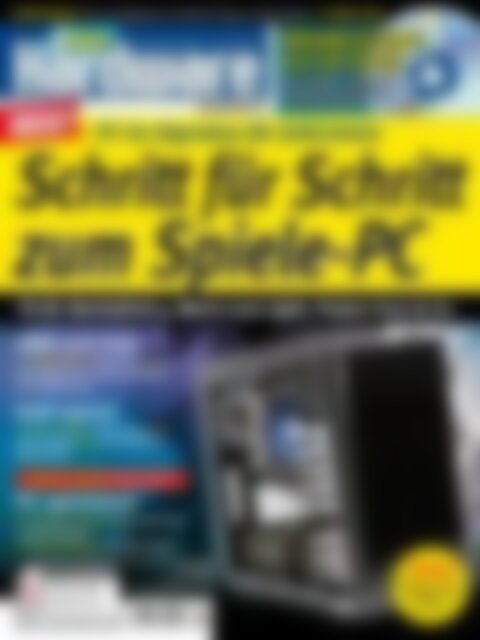Erfolgreiche ePaper selbst erstellen
Machen Sie aus Ihren PDF Publikationen ein blätterbares Flipbook mit unserer einzigartigen Google optimierten e-Paper Software.
<strong>Sonderheft</strong>: <strong>PC</strong> <strong>im</strong> <strong>Eigenbau</strong> & Aufrüst-Tipps auf 80 Seiten + Video-DVD<br />
NEU!<br />
AMD und Intel<br />
>> Auf 36 Seiten: <strong>Schritt</strong> <strong>für</strong> <strong>Schritt</strong><br />
den eigenen <strong>PC</strong> zusammenstellen<br />
und selbst bauen<br />
Geld sparen<br />
>> Auf 21 Seiten: Kaufberatung <strong>für</strong><br />
jedes Budget Plus: Bestenlisten &<br />
Benchmarks<br />
www.pcgameshardware.de • www.pcghx.de<br />
<strong>Sonderheft</strong><br />
BauAnleitung<br />
als HD-Video<br />
Alle nötigen Treiber und<br />
Programme, Anleitung<br />
als Hi-Res-Bilder<br />
<strong>PC</strong> <strong>im</strong> <strong>Eigenbau</strong> <strong>für</strong> jedermann<br />
<strong>Schritt</strong> <strong>für</strong> <strong>Schritt</strong><br />
<strong>zum</strong> <strong>Spiele</strong>-<strong>PC</strong><br />
Fit <strong>für</strong> Battlefield 4, Metro Last Light, Project Cars & Co.<br />
Aktuelle Toptitel flüssig spielen<br />
<strong>PC</strong> opt<strong>im</strong>ieren<br />
>> Schneller & leiser: Tipps und Tricks<br />
<strong>zum</strong> Nachstellen<br />
>> Wasserkühlung: CPU kalt stellen<br />
i<br />
NFOTAINMENT<br />
Datenträger<br />
enthält Lehroder<br />
Infoprogramme<br />
E 5,99<br />
Ausgabe 01/2013<br />
Österreich € 6,80 | Schweiz sfr 12,- |<br />
Holland/Belgien/Luxemburg € 7,-<br />
Tipps<br />
Tuning von UEFI,<br />
Grafikkarten<br />
& CPUs
SAPPHIRE Radeon HD 7850 OC<br />
„Bleibt nur eines zu sagen: Preis-Leistungs-Award!“<br />
„Sehr kompakte Bauform, sparsam und spieletauglich“<br />
„ ... jedem <strong>Spiele</strong>-Fan, der sein System mit einer zeitgemäßen<br />
Grafikkarte aufrüsten will, wärmstens zu empfehlen.“<br />
„"Die werkseitig übertaktete HD 7850 OC 2GB liefert die beste<br />
3D-Leistung <strong>im</strong> Testfeld und eignet sich <strong>für</strong> ambitionierte Gamer,<br />
die in 1920 x 1080 spielen wollen."<br />
©2013 SAPPHIRE Technology LTD. All rights reserved. AMD, the AMD Arrow logo, Radeon and combinations thereof are trademarks of Advanced Micro Devices, Inc.©2011 Advanced Micro Devices, Inc. All rights reserved. AMD, the AMD Arrow logo, AMD OverDrive, Radeon and combinations thereof are trademarks of Advanced Micro Devices,<br />
Inc.Microsoft and DirectX are registered trademarks of Microsoft Corporation in the United States and/or other jurisdictions. Other names are for informational purposes only and may be trademarks of their respective owners.
Xxxxxxxxxxxxxxxxxxxxxxxxxxxx | X_Rubrik_X<br />
www.pcgh.de ■ www.pcghx.de<br />
DAS HARDWARE-MAGAZIN FÜR <strong>PC</strong>-SPIELER<br />
Editorial<br />
Cover unverbindlich<br />
Der <strong>Spiele</strong>-<strong>PC</strong> <strong>im</strong> <strong>Eigenbau</strong> ist mit unserer <strong>Schritt</strong><strong>für</strong>-<strong>Schritt</strong>-Anleitung<br />
und unserer Kaufberatung<br />
der ideale Weg zu einem tollen Gaming-System.<br />
Ich selbst habe vor vielen Jahren meinen ersten<br />
Personal Computer, also <strong>PC</strong>, noch mit Hilfe einiger<br />
erfahrener Freunde zusammen gestellt und<br />
gebaut – daraus wurde schnell mein Hobby und<br />
ein paar Jahre später mein Traumberuf. Der Erfolg<br />
unseres letzten <strong>Sonderheft</strong>es „Neuen <strong>PC</strong> bauen<br />
oder aufrüsten?“ hat uns dazu bewegt, Ihnen auch<br />
in diesem Jahr erneut ein umfangreiches Magazin<br />
an die Hand zu geben, mit dem Sie <strong>Schritt</strong> <strong>für</strong><br />
<strong>Schritt</strong> Ihren <strong>Spiele</strong>-<strong>PC</strong> zusammenbauen. Auf der<br />
Heft-DVD finden Sie dazu hochauflösende Videos.<br />
Damit Sie überhaupt wissen, welche Komponenten miteinander harmonieren<br />
und welche Bauteile die besten innerhalb Ihres Budgets sind, versorgen<br />
wir Sie mit ausführlichen Leistungsmessungen, sogenannten Benchmarks,<br />
und detaillierten Bestenlisten, in denen wir die in der regulären <strong>PC</strong> <strong>Games</strong><br />
<strong>Hardware</strong> getesteten <strong>PC</strong>-Komponenten übersichtlich aufführen. So vermeiden<br />
Sie Fehlkäufe, sparen Geld und weichen Komplikationen aus.<br />
Für Einsteiger, Neukäufer und alte Hasen<br />
Nicht jeder <strong>PC</strong>-Nutzer baut regelmäßig Computer und selbst wenn, fällt es<br />
schwer, den Überblick <strong>im</strong> CPU- und Grafikkarten-Markt zu behalten. Daher<br />
zeigen wir Ihnen anhand mehrere <strong>Spiele</strong>, ob sich Aufrüsten noch lohnt oder<br />
ob Sie mit einem neuen System vielleicht sogar besser fahren.<br />
Ausblick: Intels Haswell<br />
Während dieses <strong>Sonderheft</strong> <strong>im</strong> Handel liegt, wird Intel die neue Haswell-<br />
Generation <strong>für</strong> den Sockel 1150 vorstellen – möchten Sie ein solches System<br />
bauen, orientieren Sie sich bitte an unserer Anleitung <strong>zum</strong> Sockel 1155.<br />
Viel Spaß mit dem <strong>Sonderheft</strong> wünscht Ihnen Ihre <strong>PC</strong>-<strong>Games</strong>-<strong>Hardware</strong>-<br />
Redaktion!<br />
Marc Sauter<br />
<strong>PC</strong> <strong>Games</strong> <strong>Hardware</strong><br />
Das IT-Magazin<br />
<strong>für</strong> Gamer!<br />
<strong>PC</strong> <strong>Games</strong> <strong>Hardware</strong>: Immer aktuell mit Kaufberatung,<br />
Hintergrundartikeln und Praxistipps. Die Ausgabe<br />
06/2013 bietet viele CPU- und Grafikkarten-Artikel.<br />
Ab dem 05. Juni ist zudem die <strong>PC</strong>GH 07/2013<br />
erhältlich, in welcher wir Intels Haswell testen.<br />
Erhältlich an jedem Kiosk oder<br />
Heft bequem online bestellen<br />
unter: www.pcgh.de/shop<br />
Ein Unternehmen der Marquard Media International AG<br />
Verleger Jürg Marquard<br />
Verlag Computec Media AG<br />
Dr.-Mack-Straße 83, 90762 Fürth<br />
Telefon: 0911/2872-100<br />
Telefax: 0911/2872-200<br />
redaktion@pcgameshardware.de<br />
www.pcgameshardware.de | www.pcghx.de<br />
Vorstand Albrecht Hengstenberg (Vorsitzender),<br />
Rainer Rosenbusch, Ingo Griebl<br />
Chefredakteur (V.i.S.d.P.) Thilo Bayer (tb), verantwortlich <strong>für</strong> den redaktionellen Inhalt,<br />
Adresse siehe Verlagsanschrift<br />
Leitende Redakteure Marco Albert (ma), Daniel Möllendorf (dm)<br />
Redaktion Frank Stöwer (fs), Carsten Spille (cs), Raffael Vötter (rv),<br />
Marc Sauter (ms), Andreas Link (al), Lars Craemer (lc),<br />
Stephan Wilke (sw), Reinhard Staudacher (rs)<br />
Product Manager Daniel Waadt (dw)<br />
Mitarbeiter dieser Ausgabe Jan Reichelt (jr),Martin Jungowski (mj)<br />
Lektorat Claudia Brose (Ltg.), Birgit Bauer, Esther Marsch, Natalja Schmidt,<br />
Ina Hulm, Heidi Schmidt<br />
Layout Frank Pfründer (Ltg.), Marco Leibetseder, Hans Strobel<br />
Bildredaktion Albert Kraus (Ltg.), Tobias Zellerhoff<br />
Titelgestaltung Frank Pfründer<br />
Fotografie Heft tb, ma, cs, dm, fs, dw, sw, rv, ms, rs, jr, mj<br />
Bildnachweis Sofern nicht anders angegeben: <strong>PC</strong> <strong>Games</strong> <strong>Hardware</strong><br />
CD, DVD, Video Jürgen Melzer (Ltg.), Alexander Wadenstorfer, Thomas Dziewiszek,<br />
Michael Schraut, Daniel Kunoth<br />
COO<br />
Vertrieb, Abonnement<br />
Marketing<br />
Produktion<br />
Hans Ippisch<br />
Werner Spachmüller (Ltg.), Nikolaus Krier<br />
Jeanette Haag, Iris Manz<br />
Martin Closmann, Jörg Gleichmar<br />
www.pcgameshardware.de<br />
Chefredakteur Online Thilo Bayer<br />
Redaktion Andreas Link, Marco Albert, Frank Stöwer, Daniel Möllendorf,<br />
Carsten Spille, Marc Sauter, Raffael Vötter, Stephan Wilke<br />
Entwicklung Markus Wollny (Ltg.), René Giering, Aykut Arik, Tobias Hartlehnert<br />
Webdesign Tony von Biedenfeld, Emanuel Popa<br />
Anzeigen<br />
CMS Media Services GmbH, Dr.-Mack-Straße 83, 90762 Fürth<br />
Anzeigenleiter<br />
Gunnar Obermeier<br />
verantwortlich <strong>für</strong> den Anzeigenteil, Adresse siehe Verlagsanschrift<br />
Anzeigenberatung Print<br />
Peter Elstner: Tel.: +49 911 2872-252; peter.elstner@computec.de<br />
Alto Mair: Tel.: +49 911 2872-144; alto.mair@computec.de<br />
René Behme: Tel.: +49 911 2872-152; rene.behme@computec.de<br />
Bernhard Nusser: Tel.: +49 911 2872-254; bernhard.nusser@computec.de<br />
Gregor Hansen: Tel.: +49 221 2716-257; gregor.hansen@computec.de<br />
Anzeigenberatung Online freeXmedia GmbH, Deelbögenkamp 4c, 22297 Hamburg<br />
Telefon: Tel.: +49 40 513 06-650, Fax: +49 40 513 06-960<br />
E-Mail: werbung@freeXmedia.de<br />
Anzeigendisposition anzeigen@computec.de<br />
Datenübertragung via E-Mail: anzeigen@computec.de<br />
Es gelten die Mediadaten Nr. 26 vom 01.01.2013.<br />
<strong>PC</strong> <strong>Games</strong> <strong>Hardware</strong> wird in den AWA- und ACTA-Studien geführt. Ermittelte Reichweite: 351.000 Leser<br />
Abonnement – http://abo.pcgameshardware.de<br />
Die Abwicklung (Rechnungsstellung, Zahlungsabwicklung und Versand)<br />
erfolgt über unser Partnerunternehmen DPV Direct GmbH:<br />
Post-Adresse:<br />
Leserservice Computec, 20080 Hamburg, Deutschland<br />
Ansprechpartner <strong>für</strong> Reklamationen ist Ihr Computec-Team unter:<br />
Deutschland<br />
E-Mail: computec@dpv.de, Tel.: 01805-7005801*, Fax: 01805-8618002*<br />
Support: Montag 07:00–20:00 Uhr, Dienstag–Freitag 07:30–20:00 Uhr, Samstag 09:00–14:00 Uhr<br />
* (0,14 €/Min. aus dem dt. Festnetz, max. 0,42 €/Min. aus dem dt. Mobilfunk)<br />
Österreich, Schweiz und weitere Länder:<br />
E-Mail: computec@dpv.de, Tel: +49-1805-8610004, Fax: +49-1805-8618002<br />
Support: Montag 07:00–20:00 Uhr, Dienstag–Freitag 07:30–20:00 Uhr, Samstag 09:00–14:00 Uhr<br />
Abonnementpreis <strong>für</strong> 12 Ausgaben: Magazin € 47,88 (€ 51,60 Österreich, € 59,88 Ausland),<br />
DVD € 60,- (€ 67,20 Österreich, € 72,- Ausland)<br />
Einzelversand/Nachbestellung<br />
Online: www.pcgh.de/go/shop, E-Mail: computec@dpv.de, Tel.: 01805-7005801*, Fax: 01805-8618002*<br />
* (0,14 €/Min. aus dem dt. Festnetz, max. 0,42 €/Min. aus dem dt. Mobilfunk)<br />
ISSN/Vertriebskennzeichen <strong>PC</strong> <strong>Games</strong> <strong>Hardware</strong>: 1616-6922 / B 53384<br />
Vertrieb: DPV Deutscher Pressevertrieb GmbH, Düsternstr. 1-3, 20355 Hamburg, Internet: www.dpv.de<br />
Druck: RR Donnelley Europe, ul. Obroncow Modlina 11, 30-733 Krakau, Polen<br />
COMPUTEC MEDIA ist nicht verantwortlich <strong>für</strong> die inhaltliche Richtigkeit der Anzeigen und übern<strong>im</strong>mt keinerlei Verantwortung <strong>für</strong> in<br />
Anzeigen dargestellte Produkte und Dienstleistungen. Die Veröffentlichung von Anzeigen setzt nicht die Billigung der angebotenen<br />
Produkte und Service-Leistungen durch COMPUTEC MEDIA voraus. Sollten Sie Beschwerden zu einem unserer Anzeigenkunden,<br />
seinen Produkten oder Dienstleistungen haben, möchten wir Sie bitten, uns dies schriftlich mitzuteilen. Schreiben Sie unter Angabe<br />
des Magazins, in dem die Anzeige erschienen ist, inkl. der Ausgabe und der Seitennummer an: CMS Media Services GmbH, Franziska<br />
Schmidt, Anschrift siehe oben.<br />
Einsendungen Manuskripte und Programme:<br />
Mit der Einsendung von Manuskripten jeder Art gibt der Verfasser die Zust<strong>im</strong>mung zur Veröffentlichung in den von der Verlagsgruppe<br />
herausgegebenen Publikationen. Urheberrecht: Alle in <strong>PC</strong>GH veröffentlichten Beiträge bzw. Datenträger sind urheberrechtlich<br />
geschützt. Jegliche Reproduktion oder Nutzung bedarf der vorherigen, ausdrücklichen und schriftlichen Genehmigung des Verlags.<br />
Marquard Media<br />
Deutschsprachige Titel<br />
SFT, WIDESCREEN, <strong>PC</strong> GAMES, <strong>PC</strong> <strong>Games</strong> MMORE, <strong>PC</strong> GAMES HARDWARE, BUFFED,<br />
X3, PLAY 3, GAMES & MORE, GAMES AKTUELL, N-ZONE, XBG GAMES, PLAY BLU<br />
Polen<br />
COSMOPOLITAN, JOY, SHAPE, HOT, PLAYBOY, CKM, VOYAGE<br />
Ungarn<br />
JOY, SHAPE, ÉVA, IN STYLE, PLAYBOY, CKM<br />
www.pcgameshardware.de <strong>PC</strong> <strong>im</strong> <strong>Eigenbau</strong> | <strong>PC</strong> <strong>Games</strong> <strong>Hardware</strong> 3
service | Inhalt<br />
Heftinhalt<br />
06<br />
Impressum/Editorial......................................................................3<br />
Aufrüst-Empfehlungen und <strong>PC</strong>-Beispiel-<br />
Konfigurationen<br />
Aufrüst-Tipps..................................................................................6<br />
Der <strong>PC</strong> <strong>für</strong> 650 Euro.....................................................................12<br />
Der <strong>PC</strong> <strong>für</strong> 900 Euro.....................................................................14<br />
Der <strong>PC</strong> <strong>für</strong> 1.900 Euro..................................................................16<br />
Empfehlung: Aufrüst-Tipps<br />
Anhand von mehreren Top-<strong>Spiele</strong>n zeigen wir Ihnen, wie aktuelle Kracher auf welchen<br />
Komponenten laufen und wo sich das Aufrüsten von CPU oder Grafikkarte lohnt.<br />
Einbau-Guide: <strong>Schritt</strong> <strong>für</strong> <strong>Schritt</strong><br />
Egal ob mit AMD-, Intel- und Nvidia-Komponenten: Unsere ausführliche, bebilderte<br />
Anleitung begleitet Sie Stück <strong>für</strong> Stück be<strong>im</strong> Zusammenbau Ihres <strong>Spiele</strong>-<strong>PC</strong>s.<br />
18<br />
61<br />
<strong>Eigenbau</strong>-Guide: <strong>Schritt</strong> <strong>für</strong> <strong>Schritt</strong><br />
Prozessor einbauen: Sockel 1155.................................................18<br />
Prozessor einbauen: Sockel AM3+...............................................20<br />
Prozessor einbauen: Sockel 2011.................................................21<br />
Kühler einbauen: Sockel 1155.......................................................22<br />
Kühler einbauen: Sockel AM3+.....................................................23<br />
Kühler einbauen: Sockel 2011.......................................................24<br />
Kühlung opt<strong>im</strong>ieren: Kompakt-Wasserkühlung.............................26<br />
Arbeitsspeicher einsetzen..........................................................30<br />
Erster <strong>PC</strong>-Start..............................................................................32<br />
Gehäuse vorbereiten...................................................................34<br />
Mainboard einbauen...................................................................36<br />
Netzteil einsetzen........................................................................38<br />
Grafikkarte einbauen..................................................................40<br />
Laufwerke montieren.................................................................41<br />
Belüftung anpassen.....................................................................43<br />
Fein-Tuning....................................................................................46<br />
UEFI opt<strong>im</strong>ieren: Turbo- und Stromspar-Modi.................................48<br />
UEFI opt<strong>im</strong>ieren: RAM..................................................................50<br />
UEFI opt<strong>im</strong>ieren: Lüftersteuerung..................................................51<br />
UEFI opt<strong>im</strong>ieren: Boot-Reihenfolge................................................52<br />
Windows: Opt<strong>im</strong>al installieren und einrichten...................................53<br />
Stabilitäts-Check: Inklusive Temperatur-Prüfung............................58<br />
Praxistipps<br />
Grafikkarten.................................................................................61<br />
Prozessoren...................................................................................66<br />
Praxistipps: CPUs & Grafikkarten<br />
Auf insgesamt zwölf Seiten erläutern wir Ihnen, wie Sie Ihren Prozessor und Ihren<br />
Pixelbeschleuniger opt<strong>im</strong>ieren und alles aus ihnen herauskitzeln.<br />
Kaufberatung<br />
Grafikkarten: Inklusive Leistungs-Index..........................................73<br />
Prozessoren: Inklusive Leistungs-Index............................................75<br />
Kühler: Für Grafikkarten und CPUs...................................................77<br />
Mainboards: Für AMD- und Intel-CPUs............................................78<br />
SSDs und HDDs.............................................................................80<br />
Netzteile........................................................................................81<br />
Gehäuse.........................................................................................82<br />
4<br />
<strong>PC</strong> <strong>Games</strong> <strong>Hardware</strong> | <strong>PC</strong> <strong>im</strong> <strong>Eigenbau</strong><br />
www.pcgameshardware.de
Bei einer LAN flackerte nur kurz das Licht<br />
und alle Rechner waren aus. Bis auf meinen.<br />
Mit Enermax!<br />
Lukas F.<br />
Gamer<br />
© Enermax 2012. Alle Rechte vorbehalten. Alle Warenzeichen sind Eigentum der jeweiligen Inhaber. Änderungen ohne vorherige Ankündigung vorbehalten.<br />
WWW.ENERMAX.DE/LANGLAEUFER<br />
Die neuen<br />
LANGLÄUFER<br />
sind da!<br />
modular: 550 / 650 / 700W<br />
non-modular: 300 / 385 / 450 / 550W<br />
Langlebige Qualitätsbauteile<br />
Flüsterleiser T.B.Silence-Lüfter<br />
DC-to-DC-Design <strong>für</strong><br />
max<strong>im</strong>ale Stabilität & Leistung<br />
Mind. zwei 8P-<strong>PC</strong>I-E-Stecker<br />
(ab 450W) & massive 12-V-Leitungen<br />
<strong>für</strong> starke GPU/CPU
Kaufberatung | Aufrüsten <strong>für</strong> Top-<strong>Spiele</strong><br />
Gerüstet <strong>für</strong> aktuelle und kommende <strong>Spiele</strong>-Kracher<br />
Aufrüsten, Spaß haben!<br />
Aktuelle Top-<strong>Spiele</strong> ruckeln auf Ihrem <strong>PC</strong> und vor Krachern wie Battlefield 4 oder Metro Last Light<br />
kapituliert Ihr Rechner höchstwahrscheinlich? Wir zeigen Ihnen, welche Komponenten sich lohnen.<br />
Insbesondere mit den neuen<br />
Konsolen, also der Playstation 4<br />
von Sony und der nächsten Xbox<br />
von Microsoft, wird die allgemeine<br />
Grafik-Messlatte deutlich nach<br />
oben gelegt. Für <strong>PC</strong>-<strong>Spiele</strong>r mit alten<br />
Grafikkarten mag dies auf den<br />
ersten Blick wenig erfreulich sein,<br />
ein genaueres Hinsehen aber sorgt<br />
<strong>für</strong> Erleichterung: Die Konsolen<br />
nutzen beide Direct X 11, das am<br />
<strong>PC</strong> bereits seit 2009 unterstützt<br />
wird. Gegenüber DX10 oder DX9<br />
– auf diesen Schnittstellen basieren<br />
noch viele <strong>Spiele</strong> – lassen sich die<br />
gleichen optischen Effekte deutlich<br />
schneller berechnen oder aber bei<br />
gleicher Leistung die Grafikqualität<br />
steigern. Aktuelle <strong>Spiele</strong> wie Crysis<br />
3 oder das <strong>im</strong> Mai erscheinende<br />
Metro Last Light geben einen<br />
Vorgeschmack – max<strong>im</strong>ale Details<br />
erfordern schnelle Pixelbeschleuniger.<br />
Hohe oder mittlere Einstellungen<br />
sehen jedoch <strong>im</strong>mer noch<br />
exzellent aus und laufen bereits auf<br />
Grafikkarten <strong>für</strong> 100 bis 150 Euro<br />
flüssig. Ein 200-Euro-Modell bietet<br />
genügend Power <strong>für</strong> kommende<br />
Kracher wie Battlefield 4 (siehe<br />
oben), welches ähnlich fordernd<br />
wird wie sein Vorgänger.<br />
Die richtige <strong>Hardware</strong><br />
Um aktuelle und kommende Top-<br />
Titel flüssig mit hohen oder gar max<strong>im</strong>alen<br />
Details bei 40 oder mehr<br />
Fps genießen zu können, empfehlen<br />
wir neben acht GiByte Arbeitsspeicher<br />
einen AMD-Prozessor mit<br />
sechs Kernen, den FX-6300 <strong>für</strong> 115<br />
Euro. Noch schneller, obgleich nur<br />
vier Kerne, ist Intels Core i5-3470<br />
(150 Euro). Bei den Grafikkarten<br />
kommen AMDs Radeon HD 7850<br />
und HD 7870 am besten weg, <strong>für</strong><br />
kleinere Budgets ist die HD 7790<br />
einen Blick wert. Nvidia-Verfechter<br />
tätigen mit der Geforce GTX 660<br />
(Ti) einen guten Kauf, die GTX<br />
650 Ti Boost ist der Gegner der HD<br />
7790. Wem das Beste gerade gut genug<br />
ist, der greift zu einer HD 7970<br />
GHz Edition, der GTX 680 oder gar<br />
zur Geforce GTX Titan – die kostet<br />
aber gleich 900 Euro. (ms)<br />
TRIATHLOR: SPAR-TIPP VON<br />
DER NEUE LANGLÄUFER<br />
6 <strong>PC</strong> <strong>Games</strong> <strong>Hardware</strong> | <strong>PC</strong> <strong>im</strong> <strong>Eigenbau</strong><br />
www.pcgameshardware.de
Aufrüsten <strong>für</strong> Top-<strong>Spiele</strong> | kaufberatung<br />
Crysis 3<br />
Eine schnelle Grafikkarte und vier flotte CPU-Kerne sind Pflicht.<br />
Der neuste Shooter von Crytek<br />
basiert auf der Cryengine 3,<br />
welche praktisch alle technischen<br />
Raffinessen bietet, die derzeit in<br />
Echtzeit darstellbar sind. Mit max<strong>im</strong>aler<br />
Detailstufe berechnet Crysis<br />
3 beispielsweise weiche Partikel<br />
samt Bewegungsunschärfe, eine<br />
aufwendige Umgebungsverschattung<br />
und realistische Reflexionen.<br />
Viele Objekte sowie die Vegetation<br />
werden dank Tessellation mit zusätzlichen<br />
Polygonen aufgewertet.<br />
Selbst subtile Details wie Pupillen,<br />
die auf Lichteinfall reagieren, werden<br />
von dem Spiel s<strong>im</strong>uliert.<br />
Die Pracht kostet Unmengen an<br />
Grafikleistung und setzt eine DX11-<br />
Karte voraus. Zusammen mit der<br />
vierfachten Kantenglättung (Subpixel<br />
Morphological Anti-Aliasing)<br />
liefern nur die schnellsten Grafikarten<br />
mehr als 30 Bilder pro Sekunde<br />
ab – eine Geforce GTX 670 oder Radeon<br />
HD 7950 sollte es sein.<br />
Mit hohen Details und glattem 2Tx<br />
SMAA sieht Crysis 3 <strong>im</strong>mer noch<br />
sehr gut aus. Eine Grafikkarte <strong>für</strong><br />
100 Euro, etwa die Geforce GTX<br />
650 Ti, erreicht knapp 30 Fps und<br />
somit spielbare Bildraten. Neben<br />
dem Pixelbeschleuniger ist der<br />
Prozessor wichtig: Crysis 3 nutzt<br />
mehr als zwei und gar mehr als vier<br />
Kerne, daher empfehlen wir einen<br />
flotten Quadcore <strong>für</strong> über 30 Bilder<br />
pro Sekunde. Gerade bei schnelleren<br />
Grafikkarten wird in Abschnitten<br />
mit viel Gras ansonsten der Prozessor<br />
<strong>zum</strong> Bremsklotz.<br />
Crysis 3 mit hohen und sehr hohen Details<br />
1.920 x 1.080, High, 2Tx SMAA, 16:1 AF<br />
Geforce GTX 570/1,25G 36 42,1<br />
Geforce GTX 560 Ti/1G 30 36,8<br />
Radeon HD 6950/2G 26 35,9<br />
Geforce GTX 470/1,25G 27 32,4<br />
Radeon HD 6870/1G 24 31,5<br />
Geforce GTX 650 Ti/1G 24 28,7<br />
Geforce GTX 460/1G 24 27,9<br />
Radeon HD 7770/1G v2 21 25,2<br />
Radeon HD 5770/1G 15 20,2<br />
Geforce GTS 450/1G 14 17,8<br />
Radeon HD 5750/1G 13 17,0<br />
1.920 x 1.080, Very High, 4x SMAA, 16:1 AF<br />
Geforce GTX 680/2G 32 38,5<br />
Radeon HD 7970 GE/3G 30 38,3<br />
Geforce GTX 670/2G 29 34,9<br />
Radeon HD 7950 Boost/3G 25 32,1<br />
Geforce GTX 660 Ti/3G 25 29,6<br />
Geforce GTX 660/2G 22 26,0<br />
Radeon HD 7870/2G 20 25,5<br />
Geforce GTX 570/1,25G 20 24,3<br />
Radeon HD 7850/2G 17 21,3<br />
Radeon HD 6950/2G 16 20,9<br />
Geforce GTX 560 Ti/1G 15 19,9<br />
Bedingt spielbar von 25 bis 40 Fps · Flüssig spielbar ab 40 Fps<br />
System: Core i7-3770K @ 4,5 GHz, Z77, 2 x 4 GiB DDR3-1866; Win 7 x64 SP1, Geforce<br />
314.07 WHQL (HQ), Catalyst 13.2 Beta 6 (HQ) Bemerkungen: Für hohe Details mit<br />
Kantenglättung ist bereits eine GTX 650 Ti oder HD 7790 flott genug.<br />
Min. Fps<br />
Besser<br />
Crysis 3 ist das derzeit grafisch opulenteste Spiel und selbst mit mittleren oder<br />
hohen statt sehr hohen Details sieht der Titel <strong>im</strong>mer noch extrem gut aus.<br />
Eine schnelle Grafikkarte bringt am meisten<br />
1080p, Very High, 2Tx SMAA, 16:1 AF<br />
50,0<br />
Geforce GTX 680<br />
n Radeon HD 7950 Boost<br />
40,0 Radeon HD 7870<br />
Radeon HD 6950<br />
Geforce GTX 460<br />
Bilder pro Sekunde<br />
30,0<br />
20,0<br />
10,0<br />
0,0<br />
Bemerkungen: Nur zwei Kerne sind zu wenig <strong>für</strong> Crysis 3 mit max<strong>im</strong>alen Details, der Core 2 Duo E8400<br />
erreicht nur rund 15 Fps. Der Wechsel auf einen Core 2 Quad lohnt sich bei allen Grafikkarten,die mindestens<br />
dem Niveau einer HD 6950 entsprechen. Ein X4 965 ist eine gute Basis, schnellere CPUs lohnen nur bedingt.<br />
HD 7870 (200 Euro) als gute Aufrüst-Grafikkarte<br />
Radeon HD<br />
7770 v2<br />
C2D E8400 C2Q Q9550 Ph. II X4 965 Core i5-3570K FX-8350<br />
HD 7850 HD 7870 GTX 660 Ti HD 7950 GTX 680<br />
Boost<br />
55,2% 90,3% 120,9% 139,6% 187,3%<br />
Geforce GTX 460 35,1% 65,6% 92,2% 108,4% 150,0%<br />
Geforce GTX 4,5% 28,1% 48,7% 61,3% 93,5%<br />
560 Ti<br />
Radeon HD 6970 -11,9% 8,1% 25,4% 36,0% 63,1%<br />
Geforce GTX 660 -20,0% -1,9% 13,8% 23,5% 48,1%<br />
Geforce GTX 580 -26,0% -9,3% 5,3% 14,2% 37,0%<br />
Radeon HD 7950 -35,2% -20,6% -7,8% 0,0% 19,9%<br />
Boost<br />
Geforce GTX 670 -40,4% -26,9% -15,2% -8,0% 10,3%<br />
System: Core i7-3770K @ 4,5 GHz, Z77, 2 x 4 GiB DDR3-1866; Win 7 x64 SP1, Geforce 314.07<br />
WHQL (HQ), Catalyst 13.2 Beta 6 (HQ)<br />
n Über 50 Prozent n Plus 30-50 Prozent n Plus 0-30 Prozent n Leistungsverlust!<br />
www.pcgameshardware.de WWW.ENERMAX.DE/LANGLAEUFER<br />
<strong>PC</strong> <strong>im</strong> <strong>Eigenbau</strong> | <strong>PC</strong> <strong>Games</strong> <strong>Hardware</strong> 7
Kaufberatung | Aufrüsten <strong>für</strong> Top-<strong>Spiele</strong><br />
Tomb Raider<br />
Lara lässt dank Tress-FX-Haaren die Grafikkarten schwitzen.<br />
Die neue Lara ähnelt der alten nur wenig. Neben der Verjüngungskur sind vor allem<br />
die per Tress FX dargestellten langen Haare das Markenzeichen von Tomb Raider.<br />
Tress FX kostet auf Geforces teils mehr Fps<br />
TressFX <strong>im</strong> Vergleich<br />
80,0<br />
70,0<br />
Als Technik-Motor <strong>für</strong> den Reboot<br />
der <strong>Spiele</strong>-Serie um die<br />
Hauptfigur Lara Croft setzt Entwickler<br />
Crystal Dynamics auf die<br />
hauseigene Crystal-Engine, welche<br />
dank DirectX 11 dem aktuellen<br />
Stand der Technik entspricht und<br />
gegenüber den Konsolen-Versionen<br />
kräftig aufgewertet wurde.<br />
Neben schickeren Texturen, mehr<br />
Polygonen durch Tessellation<br />
sowie Umgebungsverschattung<br />
fällt vor allem die Tress FX genannte<br />
Haar-S<strong>im</strong>lation auf: Diese<br />
wurde von AMD entwickelt und<br />
basiert auf der Direct-Compute-<br />
Schnittstelle, schließt also keinen<br />
Grafikkarten-Hersteller aus. <strong>PC</strong>exklusiv<br />
ist das sogenannte SSAA,<br />
also Supersampling Anti-Aliasing,<br />
welches das komplette Bild glättet,<br />
aber sehr viel Leistung kostet. Wir<br />
beschränken uns daher auf das flottere,<br />
jedoch qualitativ schlechtere<br />
FXAA (Fast Approx<strong>im</strong>ate Anti-Aliasing).<br />
Mit max<strong>im</strong>alen Details samt<br />
Tress FX fordert Tomb Raider aktuelle<br />
Grafikkarten ohnehin schon,<br />
so sollten Sie eine HD 7870 oder<br />
GTX 660 (Ti) Ihr Eigen nennen.<br />
Ohne Tress FX steigt die Bildrate<br />
deutlich an, <strong>für</strong> über 40 Fps genügt<br />
somit bereits eine GTX 560 Ti oder<br />
HD 6950. Der Prozessor ist in Tomb<br />
Raider weniger wichtig, ein aktueller<br />
Quadcore-Chip reicht.<br />
Bilder pro Sekunde<br />
60,0<br />
50,0<br />
40,0<br />
30,0<br />
20,0<br />
10,0<br />
0,0<br />
Geforce<br />
GTX 460<br />
Radeon<br />
HD 7850<br />
Bemerkungen: Obgleich Tress FX von AMD entwickelt wurde, werden Nvidia-Grafikkarten nicht nennenswert<br />
benachteiligt. Die Berechnung erfolgt mittels der Direct-Compute-Schnittstelle und kostet deutlich Leistung. Die<br />
Geforce GTX 670 profitiert am meisten durch die Deaktivierung von TressFX.<br />
Erst eine GTX 670 lohnt sich fast durch die Bank<br />
HD 7850 HD 7870 HD 7950<br />
wB<br />
1080p, max<strong>im</strong>ale Details, TressFX aus<br />
1080p, max<strong>im</strong>ale Details, TressFX an<br />
Radeon<br />
HD 7870<br />
Geforce<br />
GTX 670<br />
Radeon HD<br />
7970 GE<br />
GTX 670 HD 7970<br />
GE<br />
Geforce GTX 460 37,1% 68,1% 95,4% 131,0% 144,1%<br />
Radeon HD 6950 15,1% 41,1% 64,0% 93,9% 104,8%<br />
Geforce GTX 3,7% 27,1% 47,8% 74,7% 84,6%<br />
560 Ti<br />
Radeon HD 7850 0,0% 22,6% 42,6% 68,5% 78,0%<br />
Geforce GTX 570 -11,6% 8,4% 26,1% 49,0% 57,5%<br />
Radeon HD 7870 -18,4% 0,0% 16,3% 37,4% 45,2%<br />
Radeon HD 7950 -29,9% -14,0% 0,0% 18,2% 24,9%<br />
Boost<br />
Geforce GTX 670 -40,7% -27,2% -15,4% 0,0% 5,7%<br />
System: Core i7-3770K @ 4,5 GHz, Z77, 2 x 4 GiB DDR3-1866; Win 7 x64 SP1, Geforce 314.14<br />
Beta (HQ), Catalyst 13.2 Beta 7 (HQ)<br />
n Über 50 Prozent n Plus 30-50 Prozent n Plus 0-30 Prozent n Leistungsverlust!<br />
Tomb Raider mit allen DX11-Details<br />
1.920 x 1.080, max<strong>im</strong>ale DX11-Details, FXAA, 16:1 AF, Tress FX aus<br />
Geforce GTX 680/2G 72 80,6<br />
Radeon HD 7970 GE/3G 72 80,3<br />
Geforce GTX 670/2G 69 76,0<br />
Radeon HD 7950 Boost/3G 58 64,3<br />
Geforce GTX 660/2G 50 55,8<br />
Radeon HD 7870/2G 51 55,3<br />
Geforce GTX 570/1,25G 46 51,0<br />
Radeon HD 7850/1G 40 45,1<br />
Geforce GTX 560 Ti/1G 38 43,5<br />
Radeon HD 6950/2G 36 39,2<br />
Geforce GTX 460/1G 29 32,9<br />
Radeon HD 6870/1G 27 30,0<br />
1.920 x 1.080, max<strong>im</strong>ale DX11-Details, FXAA, 16:1 AF, Tress FX an<br />
Radeon HD 7970 GE/3G 52 59,0<br />
Geforce GTX 680/2G 46 54,1<br />
Geforce GTX 670/2G 45 50,7<br />
Radeon HD 7950 Boost/3G 41 47,0<br />
Radeon HD 7870/2G 37 41,7<br />
Geforce GTX 660/2G 32 36,7<br />
Radeon HD 7850/1G 26 32,2<br />
Geforce GTX 570/1,25G 23 32,1<br />
Radeon HD 6950/2G 26 28,6<br />
Geforce GTX 560 Ti/1G 20 28,3<br />
Radeon HD 6870/1G 20 23,1<br />
Geforce GTX 460/1G 13 19,6<br />
Bedingt spielbar von 25 bis 40 Fps · Flüssig spielbar ab 40 Fps<br />
System: Core i7-3770K @ 4,5 GHz, Z77, 2 x 4 GiB DDR3-1866; Win 7 x64 SP1, Geforce<br />
314.14 Beta (HQ), Catalyst 13.2 Beta 7 (HQ) Bemerkungen: Ohne TressFX erreichen<br />
eine GTX 560 Ti oder HD 6950 um die 40 Fps, mit TressFX sollte es eine HD 7870 sein.<br />
Min. Fps<br />
Besser<br />
High-End-<strong>Hardware</strong><br />
von ASUS<br />
Dein Partner<br />
be<strong>im</strong> <strong>PC</strong>-<strong>Eigenbau</strong><br />
8 <strong>PC</strong> <strong>Games</strong> <strong>Hardware</strong> | <strong>PC</strong> <strong>im</strong> <strong>Eigenbau</strong><br />
Vulcan<br />
Pro<br />
Orion<br />
Pro<br />
www.pcgameshardware.de
Aufrüsten <strong>für</strong> Top-<strong>Spiele</strong> | kaufberatung<br />
Battlefield 3<br />
Multiplayer-Gefechte erfordern ein ausbalanciertes System.<br />
Das aktuelle Battlefield 3 nutzt<br />
die Frostbite-2-Engine, der <strong>im</strong><br />
Herbst erscheinende Nachfolger<br />
vertraut auf die leicht verbesserte<br />
dritte Version des technischen<br />
Unterbaus. Während in der Einzelspieler-Kampagne<br />
wie bei den<br />
meisten <strong>Spiele</strong>n die Effektdichte<br />
und der vom Entwickler vorgegebene<br />
Spielablauf eine starke Grafikl<strong>im</strong>itierung<br />
bedingen, erfordert<br />
der Mehrspieler-Modus ein ausbalanciertes<br />
System mit einem sehr<br />
flotten Mehrkern-Prozessor.<br />
Im Gegenzug spielt die Grafikkarte<br />
eine geringere, wenngleich keineswegs<br />
untergeordnete Rolle: Im<br />
Vergleich <strong>zum</strong> Singleplayer messen<br />
wir <strong>im</strong> Multiplayer bei gleichen Einstellungen<br />
rund ein Fünftel mehr<br />
Bilder pro Sekunde. Hohe statt Ultra-Details<br />
und damit der Verzicht<br />
auf die vierfache Kantenglättung<br />
(MSAA, Multisample Anti-Aliasing)<br />
steigern die Bildrate um rund die<br />
Hälfte! Eine HD 7770 <strong>für</strong> unter 100<br />
Euro liefert statt nur schwammigen<br />
30 flüssige 45 Fps.<br />
Wichtig hierbei ist auf großen Multiplayer-Maps<br />
mit 64 <strong>Spiele</strong>rn, dass<br />
der Prozessor genügend Leistung<br />
erbringt. Zwei Kerne sind zu wenig,<br />
vier lohnen sich nur bei aktuellen<br />
Architekturen, etwa „Ivy Bridge“ <strong>im</strong><br />
Core i5-3470 (150 Euro). Empfehlenswert<br />
ist der sechskernige, aber<br />
pro Takt deutlich schwächere FX-<br />
6300, welcher nur rund 1150 Euro<br />
kostet und <strong>im</strong> Mittel über 60 Bilder<br />
pro Sekunde erreicht.<br />
Battlefield 3 Multiplayer mit Ultra-Details<br />
1.280 x 720, Ultra-Details, kein AA/AF<br />
Core i5-3570K (4C/4T - 3,40 GHz) 65 84,4<br />
Core i5-2500K (4C/4T - 3,30 GHz) 62 81,5<br />
FX-8350 (4M/8T - 4,00 GHz) 53 67,8<br />
FX-6300 (3M/6T - 3,50 GHz) 51 64,2<br />
Core i5-760 (4C/4T - 2,80 GHz) 45 61,1<br />
Core i7-920 (4C/8T - 2,67 GHz) 43 58,8<br />
Core i3-3220 (2C/4T - 3,30 GHz) 43 55,7<br />
Ph. II X6 1100T (6C/6T - 3,30 GHz) 40 50,4<br />
Ph. II X4 965 BE (4C/4T - 3,40 GHz) 36 44,6<br />
C2Q Q9550 (4C/4T - 2,83 GHz) 34 42,6<br />
C2D E8600 (2C/2T - 3,33 GHz) 20 23,8<br />
1.920 x 1.080, Ultra-Details, 4x MSAA, 16:1 AF<br />
Radeon HD 7970 GE/3G 55 67,7<br />
Geforce GTX 680/2G 54 64,1<br />
Radeon HD 7870/2G 43 50,8<br />
Geforce GTX 660 Ti/2G 41 49,3<br />
Radeon HD 7850/2G 35 40,8<br />
Geforce GTX 570/1,25G 32 38,2<br />
Geforce GTX 560 Ti/1G 28 33,3<br />
Radeon HD 6950/2G 26 30,6<br />
Radeon HD 7770 v2/1G 24 29,1<br />
Radeon HD 6870/1G 23 27,1<br />
Geforce GTX 460/1G 21 24,6<br />
Bedingt spielbar von 25 bis 40 Fps · Flüssig spielbar ab 40 Fps<br />
System: Geforce GTX 680 (CPUs), Core i7-3770K @ 4,5 GHz (GPUs), 2 x 4 GiB DDR3;<br />
Win 7 x64 SP1, Geforce 310.90 WHQL (HQ), Catalyst 12.11 Beta 11 (HQ)<br />
Bemerkungen: Im Multiplayer ist ein schneller Prozessor ein Spielspaßgarant.<br />
Min. Fps<br />
Besser<br />
Insbesondere große Multiplayer-Schlachten mit 64 <strong>Spiele</strong>rn samt Fahrzeugen benötigen<br />
schnelle <strong>Hardware</strong> – vor allem der Prozessor ist hier gefordert.<br />
Multiplayer: Flotte CPU erforderlich<br />
Battlefield 3 Multiplayer mit Ultra-Details (4x MSAA), 1.920 x 1.080 Pixel<br />
90,0<br />
Bilder pro Sekunde<br />
80,0<br />
70,0<br />
60,0<br />
50,0<br />
40,0<br />
30,0<br />
20,0<br />
10,0<br />
0,0<br />
Radeon HD 7970 GE<br />
n Radeon HD 7870<br />
Geforce GTX 570<br />
Radeon HD 6950<br />
Geforce GTX 460<br />
C2D E8400<br />
Bemerkungen: Schnelle Grafikkarten ab 200 Euro, etwa die Radeon HD 7870 oder Geforce GTX 660 Ti (nicht<br />
abgebildet), benötigen <strong>im</strong> Multiplayer-Modus von Battlefield 3 einen flotten Prozessor, ansonsten bremsen Sie<br />
die Grafikkarte aus. Die HD 7970 GE legt selbst mit dem Core i5-3570K noch deutlich an Fps zu.<br />
Die HD 7870 liefert eine gute Leistung ab<br />
HD 7770<br />
v2<br />
C2Q Q9550 Ph. II X6 1100T FX-6300 Core i5-3570K<br />
GTX 570 HD 7870 GTX 670 HD 7970<br />
GE<br />
Geforce GTX 460 18,3% 55,3% 106,5% 123,2% 175,2%<br />
Radeon HD 6950 -4,9% 24,8% 66,0% 79,4% 121,2%<br />
Geforce GTX -12,6% 14,7% 52,6% 64,9% 103,3%<br />
560 Ti<br />
Geforce GTX 570 -23,8% 0,0% 33,0% 43,7% 77,2%<br />
Radeon HD 7850 -28,7% -6,4% 24,5% 34,6% 65,9%<br />
Radeon HD 7870 -42,7% -24,8% 0,0% 8,1% 33,3%<br />
Geforce GTX 670 -47,0% -30,4% -7,5% 0,0% 23,3%<br />
Radeon HD 7950 -49,2% -33,3% -11,3% -4,2% 18,2%<br />
Boost<br />
System: Core i7-3770K @ 4,5 GHz, Z77, 2 x 4 GiB DDR3-1866; Win 7 x64 SP1, Geforce 314.14<br />
Beta (HQ), Catalyst 13.2 Beta 7 (HQ)<br />
n Über 50 Prozent n Plus 30-50 Prozent n Plus 0-30 Prozent n Leistungsverlust!<br />
Crosshair V<br />
Formula-Z<br />
Max<strong>im</strong>us<br />
V Formula<br />
www.pcgameshardware.de <strong>PC</strong> <strong>im</strong> <strong>Eigenbau</strong> | <strong>PC</strong> <strong>Games</strong> <strong>Hardware</strong> 9<br />
www.asus.de
Kaufberatung | Aufrüsten <strong>für</strong> Top-<strong>Spiele</strong><br />
SC2 Heart of the Swarm<br />
Große Schlachten flüssig schlagen dank schnellem Prozessor<br />
In den meisten Sitationen läuft Starcraft 2 auch auf schnarchlangsamen <strong>PC</strong>s, aber<br />
wehe, wenn viele Einheiten auf dem Schirm sind – dann stöhnt der Prozessor!<br />
Ein Core i5-3470 (150) Euro lohnt sich<br />
FX-6300 FX-8350 Core i5-<br />
760<br />
Core i5-<br />
3470<br />
Core i7-<br />
3770K<br />
Core 2 Duo 61,6% 82,2% 115,1% 206,8% 274,0%<br />
E8600<br />
Core 2 Quad 20,4% 35,7% 60,2% 128,6% 178,6%<br />
Q9550<br />
Phenom II X6 13,5% 27,9% 51,0% 115,4% 162,5%<br />
1100T<br />
FX-8350 -11,3% 0,0% 18,0% 68,4% 105,3%<br />
Core i5-760 -24,8% -15,3% 0,0% 42,7% 73,9%<br />
Core i3-3220 -33,3% -24,9% -11,3% 26,6% 54,2%<br />
Core i5-2500K -43,5% -36,4% -24,9% 7,2% 30,6%<br />
Core i5-3570K -53,0% -47,0% -37,5% -10,8% 8,8%<br />
System: Core i7-3770K @ 4,5 GHz, Z77, 2 x 4 GiB DDR3-1866; Win 7 x64 SP1, Geforce 314.07<br />
WHQL (HQ), Catalyst 13.2 Beta 6 (HQ)<br />
n Über 50 Prozent n Plus 30–50 Prozent n Plus 0–30 Prozent n Leistungsverlust!<br />
Heart of the Swarm ist der<br />
zweite Teil von Starcraft 2<br />
und bringt neben der neuen Zerg-<br />
Kampagne auch Änderungen am<br />
Multiplayer mit sich. Unter der<br />
Haube werkelt wie gehabt die<br />
proprietäre Engine von Blizzard,<br />
welche jedoch seit dem Vorgänger<br />
Wings of Liberty diverse Überarbeitungen<br />
erfahren hat. So bietet<br />
das Spiel zwar keine „echte“ Kantenglättung,<br />
da<strong>für</strong> offeriert Heart<br />
of the Swarm ein Shader-basiertes<br />
Anti-Aliasing, welches FXAA ähnelt.<br />
Dieses kostet kaum Leistung und<br />
glättet aber auch nur mäßig.<br />
Im Einzelspieler-Modus stehen zudem<br />
indirekte Schatten zur Verfügung,<br />
also eine Art der Umgebungsverdeckung.<br />
Diese ist sehr subtil<br />
und fällt kaum ins Gewicht – da<br />
aber meist die Grafikkarte nicht gefordert<br />
ist, lassen Sie die indirekten<br />
Schatten ruhig an.<br />
Prozessor-Schwerstarbeit<br />
Eine weitere Neuerung ist die aufgewertete<br />
Physik-Darstellung, der<br />
entsprechende Regler bietet nun<br />
auch eine „Extreme“-Option: Die<br />
An<strong>im</strong>ationen werden von kinetischer<br />
Energie beeinflusst, was <strong>zum</strong><br />
Beispiel da<strong>für</strong> sorgt, dass vernichtete<br />
Einheiten von einer Explosion<br />
durch die Luft geschleudert werden<br />
– bisher sorgte das Ragdoll nur<br />
<strong>für</strong> An<strong>im</strong>ationen, die jedoch an Ort<br />
und Stelle stattfanden. Insbesondere<br />
wenn viele Einheiten auf dem<br />
Schirm sind – was bei der Kampagne<br />
mit den Zerg oft der Fall ist –,<br />
bricht die Bildrate daher stark ein.<br />
Verantwortlich <strong>für</strong> die Darstellungen<br />
der Protoss, Terraner und Zerg<br />
samt Physik ist der Prozessor.<br />
Aus diesem Grund ist Heart of the<br />
Swarm <strong>im</strong>mer dann massiv CPUl<strong>im</strong>itiert,<br />
wenn viele Einheiten zu<br />
sehen und am Kampfgeschehen<br />
beteiligt sind. Schwache Chips<br />
liefern hier keine spielbaren Bildraten<br />
mehr und selbst aktuelle Mittelklasse-Modelle<br />
wie der FX-6300<br />
liefern in unserer Test-Szene in der<br />
Mission „Veteran“ nur 12 Fps ab. Im<br />
Falle von AMDs Prozessoren liegt<br />
das Problem am niedrigen Takt<br />
der integrierten Northbridge samt<br />
L3-Cache, denn deren Frequenz beträgt<br />
nur bis zu 2,2 GHz. Bei Intels<br />
aktuellen CPUs hingegen rennt<br />
der Uncore-Bereich samt dem L3-<br />
Cache mit Kerntakt, was <strong>im</strong> Falle<br />
des Core i5-3470 weit über drei<br />
GHz bedeutet.<br />
Immerhin profitiert Heart of the<br />
Swarm seit den letzten Patches von<br />
mehr als zwei Prozessor-Kernen,<br />
was zuvor nicht der Fall war. Dennoch<br />
liefert selbst der 300 Euro teure<br />
Core i7-3770K nur zehn Bilder<br />
pro Sekunde ab, wenn es hart auf<br />
hart kommt – hier ist es an Blizzard,<br />
die Leistung <strong>für</strong> große (Mehrspieler-)Schlachten<br />
zu opt<strong>im</strong>ieren.<br />
Prozessor: Vier oder mehr Kerne sinnvoll<br />
Starcraft 2 Heart of the Swarm mit Extreme-Details<br />
30,0<br />
Bilder pro Sekunde<br />
20,0<br />
10,0<br />
0,0<br />
Radeon HD 7970 GE<br />
Geforce GTX Titan<br />
1 Kern 2 Kerne 3 Kerne 4 Kerne 8 Kerne<br />
Starcraft 2 mit Extreme-Details<br />
1.920 x 1.080, Extreme-Details, Ultra-Texturen, kein AA/AF<br />
Core i7-3770K (4C/8T - 3,50 GHz) 10<br />
27,3<br />
Core i5-3570K (4C/4T - 3,40 GHz) 10<br />
25,1<br />
Core i5-3470 (4C/4T - 3,20 GHz) 9<br />
22,4<br />
Core i5-2500K (4C/4T - 3,30 GHz) 9<br />
20,9<br />
Core i3-3220 (2C/4T - 3,30 GHz) 8<br />
17,7<br />
Core i5-760 (4C/4T - 2,80 GHz) 7<br />
15,7<br />
FX-8350 (4M/8T - 4,00 GHz) 6<br />
13,3<br />
FX-6300 (3M/6T - 3,50 GHz) 6 11,8<br />
Ph. II X4 965 BE (4C/4T - 3,40 GHz) 6 11,5<br />
Ph. II X6 1100T (6C/6T - 3,30 GHz) 5 10,4<br />
C2Q Q9550 (4C/4T - 2,83 GHz) 5 9,8<br />
C2D E8600 (2C/2T - 3,33 GHz) 3 7,3<br />
Bedingt spielbar von 25 bis 40 Fps · Flüssig spielbar ab 40 Fps<br />
Bemerkungen: Die überarbeitete Engine von Starcraft 2 nutzt nun auch mehr als vier Kerne, die absolute<br />
Leistung ist jedoch selbst be<strong>im</strong> hier genutzten Intel Xeon E5-2687W (einer der stärksten Chips am Markt)<br />
gering, wenn es richtig zur Sache geht. Starcraft 2 ist und bleibt ein CPU-Killer.<br />
System: Geforce GTX Titan, 2 x 4 GiB DDR3; Win 7 x64 SP1, Geforce 314.21 Beta (HQ)<br />
Bemerkungen: Die Grafikkarte spielt in Starcraft 2 k(aum)eine Rolle, der Prozessor gibt<br />
den Ton an. Wir empfehlen einen aktuellen Intel-Chip wie den Core i5-3470.<br />
Min. Fps<br />
Besser<br />
10<br />
<strong>PC</strong> <strong>Games</strong> <strong>Hardware</strong> | <strong>PC</strong> <strong>im</strong> <strong>Eigenbau</strong><br />
www.pcgameshardware.de
Silencio 550<br />
Jetzt auch in stylishem Weiß<br />
Scan for more info<br />
www.alternate.de | www.atelco.de | www.bora-computer.de | www.caseking.de | www.conrad.de | www.cyberport.de |<br />
www.hardwareversand.de | www.mindfactory.de | www.snogard.de | www.urano-shop.de<br />
www.brack.ch | www.digitec.ch | www.steg-electronics.ch | www.ditech.at | www.e-tec.at<br />
Scan for more info
Kaufberatung | <strong>PC</strong> <strong>für</strong> 650 Euro<br />
Preiswert, leise und flott<br />
Der <strong>PC</strong> <strong>für</strong> 650 Euro<br />
Unsere <strong>PC</strong>-Zusammenstellung <strong>für</strong> circa 650 Euro bietet einen aktuellen Sechskern-Prozessor, eine<br />
flotte sowie sparsame Mittelklasse-Grafikkarte und eine Solid State Disk (SSD) als Datenturbo.<br />
Ein <strong>Spiele</strong>-<strong>PC</strong>, der aktuelle sowie<br />
kommende Titel mit hohen<br />
oder gar max<strong>im</strong>alen Details schultert,<br />
muss nicht teuer sein. Unsere<br />
Zusammenstellung <strong>für</strong> 650 Euro<br />
umfasst alle relevanten Komponenten,<br />
einzig das Betriebssystem und<br />
das optische Laufwerk sind nicht<br />
<strong>im</strong> Preis enthalten.<br />
Ein DVD-Laufwerk, welches alle aktuellen<br />
<strong>Spiele</strong>-Datenträger liest, ist<br />
bereits <strong>für</strong> 15 Euro zu haben und<br />
ein Windows 7 Home Premium in<br />
der 64-Bit-Version (welche wir empfehlen)<br />
samt Service Pack 1 kostet<br />
etwa 80 Euro – dies gilt auch <strong>für</strong> das<br />
aktuelle Windows 8 x64, welches<br />
jedoch <strong>zum</strong>indest in <strong>Spiele</strong>n nicht<br />
schneller arbeitet und zudem eine<br />
neue Oberfläche mit sich bringt.<br />
Gehäuse und Netzteil<br />
Wie kaum eine andere Komponente<br />
ist die <strong>PC</strong>-Behausung Geschmackssache,<br />
wenngleich der<br />
Funktionalität neben der Optik<br />
ebenfalls Aufmerksamkeit geschenkt<br />
werden sollte. Wir haben<br />
uns <strong>für</strong> das günstige, schlichte Ostrog<br />
von Enermax entschieden.<br />
Dieses gibt es in Schwarz und Weiß<br />
sowie mit Seitenfenster. In der<br />
Front, <strong>im</strong> Deckel und <strong>im</strong> Heck ist<br />
die Montage von 120- respektive<br />
140-Mill<strong>im</strong>eter-Lüftern möglich.<br />
Ein 12-Zent<strong>im</strong>eter-Propeller ist an<br />
der Rückseite bereits vorinstalliert<br />
und befördert aufgewärmte Luft<br />
vom Gehäuse-Inneren ins Freie. Da<br />
selbst die Seitenwand Lüfter aufn<strong>im</strong>mt,<br />
ist Platz <strong>für</strong> bis zu sieben<br />
Rotoren – notwendig sind diese bei<br />
der von uns erstellten Kombination<br />
nicht, wir empfehlen allerdings<br />
noch einen Lüfter in der Front.<br />
Das Netzteil stammt ebenfalls von<br />
Enermax: Für 70 Euro bietet das<br />
Triathlor FC 550 Watt ein sehr gutes<br />
Preis-Leistungs-Verhältnis, was<br />
ihm in der <strong>PC</strong>GH-Ausgabe 04/2013<br />
einen Spar-Tipp-Award bescherte.<br />
Mit 80 Plus Bronze gehört das Enermax-Netzteil<br />
zwar nicht zu den effizientesten<br />
seiner Art, da<strong>für</strong> arbeitet<br />
das Gerät bei bis zu 50 Prozent Auslastung<br />
nur mit flüsterleisen 0,1 bis<br />
0,4 Sone. Die 550 Watt sind mehr<br />
als genug <strong>für</strong> den 650-Euro-<strong>PC</strong>, das<br />
Triathlor bietet genügend Leistung<br />
<strong>für</strong> schnellere Grafikkarten oder<br />
Prozessoren.<br />
Mainboard und Speicher<br />
Das Asrock 970 Extreme 3 basiert<br />
auf AMDs 970-Chipsatz und nutzt<br />
den Sockel AM3+. In Sachen Anschlüsse<br />
stehen mehrere moderne<br />
USB-3.0- sowie SATA-6GB/s-Ports<br />
bereit, Letztere sind <strong>für</strong> die Solid<br />
State Disk (SSD) von Relevanz.<br />
Zwei der vier Speichersteckplätze<br />
bestücken wir mit jeweils vier<br />
GiByte DDR3-1600 samt Latenzen<br />
von 9-9-9-24 bei 2T.<br />
Die insgesamt acht GiByte Arbeitsspeicher<br />
werden dank Windows 7<br />
oder 8 in der 64-Bit-Version voll angesprochen.<br />
Der von uns genutzte<br />
Prozessor unterstützt auch DDR3-<br />
1866, hier<strong>für</strong> müssen Sie jedoch<br />
einige Euro Aufpreis zahlen – und<br />
nur wenige Anwendungen oder<br />
NEU<br />
12<br />
<strong>PC</strong> <strong>Games</strong> <strong>Hardware</strong> | <strong>PC</strong> <strong>im</strong> <strong>Eigenbau</strong><br />
JUST GAME !<br />
MSI Z77A-GD65 GAMING MOTHERBOARD<br />
KILLER – NETZWERK-LEISTUNG FÜR GAMER<br />
TOP QUALITÄT<br />
& STABILITÄT<br />
OVERCLOCKEN<br />
IN 1 SEKUNDE<br />
REALISTISCHER<br />
www.pcgameshardware.de<br />
SURROUND SOUND
<strong>PC</strong> <strong>für</strong> 650 Euro | Kaufberatung<br />
<strong>Spiele</strong> profitieren von dem schnelleren<br />
Speicher. DDR3-1866 statt<br />
DDR3-1600 kostet zehn Euro mehr.<br />
Prozessor und Grafikkarte<br />
Im 650-Euro-<strong>PC</strong> setzen wir auf<br />
AMDs FX-6300 mit „Piledriver“-<br />
Architektur. Wie der Name schon<br />
andeutet, bietet der Chip sechs<br />
Rechenherzen. Da viele <strong>Spiele</strong> von<br />
mehr als vier Kernen profitieren<br />
und sich der FX dank offenem Multiplikator<br />
obendrein problemlos<br />
übertakten lässt, erhalten Sie mit<br />
dem flotten AMD-Prozessor einen<br />
sehr guten Gegenwert <strong>für</strong> die aufgerufenen<br />
115 Euro.<br />
Das exzellente Preis-Leistungs-<br />
Verhältnis würdigte <strong>PC</strong> <strong>Games</strong><br />
<strong>Hardware</strong> in der Ausgabe 05/2013<br />
mit dem Spar-Tipp-Award. Ähnlich<br />
teuer wie der FX ist Intels Core i3-<br />
3240, welcher in einigen <strong>Spiele</strong>n<br />
zwar schneller arbeitet, dem AMD-<br />
Chip <strong>im</strong> Mittel aber unterlegen ist.<br />
Als CPU-Kühler verwenden wir<br />
den Enermax ETS-T40-TB, die TA-<br />
Variante bietet zudem blaue LEDs.<br />
Der verbaute 120-Mill<strong>im</strong>eter-Lüfter<br />
rotiert bei bis zu 75 Prozent mit unter<br />
1,5 Sone – die Drehzahl passen<br />
Sie einfach <strong>im</strong> UEFI des Asrock 970<br />
Extreme 3 an.<br />
Bei der Grafikkarte vertrauen wir<br />
auf die Sapphire Radeon HD 7850<br />
OC mit zwei GiByte Speicher, welche<br />
von Haus mit leicht erhöhtem<br />
Takt ausgestattet ist. Der Grafikchip<br />
stammt ebenfalls von AMD,<br />
Synergie-Effekte mit dem FX-6300<br />
gibt es allerdings in <strong>Spiele</strong>n nicht.<br />
Die Radeon HD 7850 OC rechnet<br />
Der <strong>PC</strong> <strong>für</strong> rund 650 Euro <strong>im</strong> Überblick<br />
Komponente Hersteller und Produkt <strong>PC</strong>GH-Preisvergleich Preis<br />
Grafikkarte<br />
Sapphire HD 7850 2GB OC Lite Retail www.pcgh.de/preis/805045 € 170,-<br />
GPU: Pitcairn Pro<br />
Taktraten: 920/2.500 MHz<br />
Prozessor<br />
FX-6300 Boxed<br />
www.pcgh.de/preis/853168 € 115,-<br />
Kerne: Sechs<br />
Takt: 3,5 bis 4,1 GHz<br />
CPU-Kühler<br />
Enermax ETS-T40-TB<br />
www.pcgh.de/preis/672830 € 30,-<br />
Lüfter: 120 Mill<strong>im</strong>eter<br />
Befestigung: Halteklammer<br />
Mainboard Asrock 970 Extreme 3<br />
www.pcgh.de/preis/679893 € 65,-<br />
Chipsatz: AMD 970<br />
Ausstattung: u.a. USB 3.0, SATA-6GB/s<br />
Arbeitsspeicher<br />
Crucial Ballistix<br />
www.pcgh.de/preis/723497 € 50,-<br />
Kitgröße: 2 x 4 GByte<br />
Geschwindigkeit: DDR3-1600 @ CL9<br />
SSD<br />
Crucial m4<br />
www.pcgh.de/preis/626831 € 65,-<br />
Größe: 64 GByte<br />
Controller: Marvell<br />
HDD<br />
Seagate Barracuda<br />
www.pcgh.de/preis/686480 € 55,-<br />
Größe: 1 TByte<br />
Drehzahl: 7.200 U/min<br />
Netzteil<br />
Enermax Triathlor FC<br />
www.pcgh.de/preis/852500 € 70,-<br />
Nennleistung: 550 Watt<br />
Effizienz: 80 Plus Bronze<br />
Gehäuse<br />
Enermax Ostrog (schwarz)<br />
www.pcgh.de/preis/795555 € 40,-<br />
5,25-Zoll-Schächte: 4x vorhanden<br />
3,5-Zoll-Schächte: 6x vorhanden<br />
Summe E 660,-<br />
Upgrade-Optionen MSI R7870 Twin Frozr www.pcgh.de/preis/746962 + € 40,-<br />
Crucial m4 128 GByte www.pcgh.de/preis/788210 + € 35,-<br />
Summe E 725,-<br />
unter Last mit kaum hörbaren 1,1<br />
Sone – so stört das Lüftergeräusch<br />
der Grafikkarte auch in ruhigen<br />
Spielabschnitten nicht.<br />
SSD als Datenturbo<br />
Neben einer 1-TB-Festplatte <strong>für</strong><br />
<strong>Spiele</strong> und Mult<strong>im</strong>edia-Daten wie<br />
Musik oder Videos verbauen wir<br />
eine SSD. Hierauf sollten Sie das Be-<br />
triebssystem und die am häufigsten<br />
genutzten Programme packen, damit<br />
diese besonders schnell starten<br />
und arbeiten. Für 35 Euro Aufpreis<br />
stehen Ihnen 128 statt 64 GiByte<br />
Speicherplatz auf der SSD zur Verfügung.<br />
Eine weitere Aufrüstoption<br />
ist die leise MSI Radeon R7870<br />
Twin Frozr, welche etwa 25 Prozent<br />
schneller rechnet als die Radeon<br />
HD 7850. Der FX-6300 kann durch<br />
einen FX-8230 oder FX-8350 ersetzt<br />
werden, beide Prozessoren bieten<br />
jedoch nur wenig zusätzliche<br />
<strong>Spiele</strong>leistung. Im Sommer erscheinen<br />
zudem weitere, schnellere FX-<br />
Modelle, Details sind derzeit jedoch<br />
nicht bekannt. Der 660-Euro-<strong>PC</strong> ist<br />
so oder so <strong>für</strong> aktuelle sowie kommende<br />
<strong>Spiele</strong> gerüstet. (ms)<br />
HD 7870 rund ein Viertel flotter als die HD 7850<br />
Battlefield 3, 1.920 x 1.080 Pixel, Ultra-Details, 4x MSAA + FXAA, 16:1 AF<br />
Radeon HD 7870/2G 44 46,4 (+23 %)<br />
Radeon HD 7850/2G<br />
35 37,6 (Basis)<br />
Radeon HD 7790/1G 29 31,7 (-16 %)<br />
Bedingt spielbar von 25 bis 40 Fps · Flüssig spielbar ab 40 Fps<br />
HD 7850 mit gutem Preis-Leistungs-Verhältnis<br />
Crysis 3, 1.920 x 1.080 Pixel, hohe Details, 2Tx SMAA, 16:1 AF<br />
Radeon HD 7870/2G 37<br />
48,1 (+24 %)<br />
Radeon HD 7850/2G<br />
30 38,9 (Basis)<br />
Radeon HD 7790/1G 24 31,1 (-25 %)<br />
Bedingt spielbar von 25 bis 40 Fps · Flüssig spielbar ab 40 Fps<br />
System: Core i7-3770K @ 4,5 GHz, Z77, 2 x 4 GiB DDR3-1866; Win 7 x64 SP1, Catalyst<br />
13.3 Beta 3 (HQ) Bemerkungen: Rüsten Sie die HD 7850 auf eine HD 7870 um, steigt<br />
die Leistung um rund ein Viertel. Die HD 7790 (130 Euro) verringert die Leistung messbar.<br />
Min. Fps<br />
Besser<br />
System: Core i7-3770K @ 4,5 GHz, Z77, 2 x 4 GiB DDR3-1866; Win 7 x64 SP1, Catalyst<br />
13.3 Beta 3 (HQ) Bemerkungen: Für unter 200 Euro liefert die HD 7850 selbst in hohen<br />
Details samt Kantenglättung <strong>im</strong> fordernden Crysis 3 eine gute Leistung.<br />
Min. Fps<br />
Besser<br />
GAMING<br />
MOTHERBOARDS<br />
www.pcgameshardware.de <strong>PC</strong> <strong>im</strong> <strong>Eigenbau</strong> | <strong>PC</strong> <strong>Games</strong> <strong>Hardware</strong> 13
Kaufberatung | <strong>PC</strong> <strong>für</strong> 900 Euro<br />
Der Preis-Leistungs-<strong>PC</strong><br />
Der <strong>PC</strong> <strong>für</strong> 900 Euro<br />
Der <strong>für</strong> etwa 900 Euro zusammengestellte <strong>PC</strong> nutzt einen sehr flotten Intel-Vierkern-Prozessor, eine<br />
rasante Radeon HD 7870, ein 80-Plus-Gold-Netzteil und eine 128 GByte fassende SSD.<br />
Unser Preis-Leistungs-<strong>PC</strong> liefert<br />
eine sehr hohe Leistung<br />
pro Euro, bietet also sehr viel Gegenwert<br />
<strong>für</strong> seinen Kaufpreis. Die<br />
Zusammenstellung umfasst alle<br />
relevanten Komponenten, das Betriebssystem<br />
und das optische Laufwerk<br />
sind nicht <strong>im</strong> Preis enthalten.<br />
Ein DVD-Laufwerk, welches alle<br />
aktuellen <strong>Spiele</strong>-Datenträger liest,<br />
ist <strong>für</strong> 15 Euro zu haben. Ein Bluray-ROM<br />
schlägt hingegen mit 40<br />
Euro zu Buche. Ein Windows 7<br />
Home Premium in der 64-Bit-Version<br />
samt Service Pack 1 kostet etwa<br />
80 Euro – dies gilt auch <strong>für</strong> das aktuelle<br />
Windows 8 x64, das jedoch<br />
<strong>zum</strong>indest in <strong>Spiele</strong>n nicht schneller<br />
arbeitet und zudem eine neue<br />
Oberfläche mit sich bringt.<br />
Gehäuse und Netzteil<br />
Das Gaming 973W Fortress X ist optisch<br />
vielleicht nicht jedermanns Sache,<br />
anderen wiederum gefällt das<br />
Midi-Gehäuse sehr gut (das 973B ist<br />
übrigens schwarz statt weiß). Aus<br />
funktioneller Sicht weiß der Tower<br />
von LC Power zu gefallen, denn neben<br />
genügend Stauraum bietet das<br />
Gehäuse Platz <strong>für</strong> drei große Lüfter<br />
– diese sind jedoch nicht <strong>im</strong> Lieferumfang<br />
enthalten! Wir empfehlen<br />
je einen 140-Mill<strong>im</strong>eter-Propeller<br />
in der Front und <strong>im</strong> Heck, die integrierten<br />
Staubfilter schützen diese.<br />
Neben Front-USB-3.0 und einem<br />
SATA-Hotplug-Anschluss bietet<br />
das Fortress X eine Lüftersteuerung,<br />
die sich hinter dem großen<br />
Drehregler verbirgt. Für sehr lange<br />
Grafikkarten lässt sich der obere<br />
Festplatten-Käfig entnehmen. Für<br />
das unten einzubauende Netzteil<br />
setzen wir auf das G-Series mit 550<br />
Watt von Seasonic, welches in der<br />
<strong>PC</strong>GH-Marktübersicht der Ausgabe<br />
04/2013 einen Spar-Tipp-Award<br />
gewinnen konnte. Das G-Series ist<br />
sehr effizient und verfügt über eine<br />
80-Plus-Gold-Zertifizierung.<br />
Das Kabelmanagement ist teilmodular,<br />
denn der (zwingend nötige)<br />
ATX-Anschluss ist ebenso fest angebracht<br />
wie der 12-Volt-CPU-Stecker.<br />
Ist das Seasonic nur zur Hälfte ausgelastet,<br />
bleibt es mit nur 0,2 Sone<br />
sehr leise. Bei 80 Prozent Auslastung<br />
erreicht es zwar gut hörbare<br />
2,7 Sone – mit den von uns vorgeschlagenen<br />
Komponenten liegen<br />
Sie jedoch nicht bei mehr als gut<br />
300 Watt (etwa 60 Prozent). Zwei<br />
6+2-Pin-<strong>PC</strong>I-Express-Stecker versorgen<br />
auf Wunsch fast alle Grafikkarten<br />
mit Energie.<br />
Mainboard und Speicher<br />
Bei der Hauptplatine vertrauen<br />
wir auf das MSI Z77A-GD65 mit<br />
Intels Z77-Chip und dem Sockel<br />
1155. Dieser wird <strong>im</strong> Juni durch<br />
den Sockel 1150 inklusive den neuen<br />
Haswell-Prozessoren abgelöst<br />
(die Bohrungen <strong>für</strong> CPU-Kühler<br />
sind identisch), der Leistungszuwachs<br />
ist jedoch recht gering. Das<br />
MSI-Mainboard bietet alle aktuellen<br />
Anschlüsse wie USB 3.0 oder<br />
SATA-6GB/s (wichtig <strong>für</strong> das Solid<br />
State Drive, kurz SSD) und selbst<br />
Firewire ist mit an Bord. Neben<br />
14<br />
<strong>PC</strong> <strong>Games</strong> <strong>Hardware</strong> | <strong>PC</strong> <strong>im</strong> <strong>Eigenbau</strong><br />
www.pcgameshardware.de
<strong>PC</strong> <strong>für</strong> 900 Euro | Kaufberatung<br />
Crossfire unterstützt das MSI Z77A-<br />
GD65 auch SLI, wenngleich wir<br />
von mehreren Grafikkarten abraten.<br />
Als Speicher kommen acht<br />
GiByte DDR3-1600 <strong>zum</strong> Einsatz,<br />
dieser Takt entspricht den Spezifikationen<br />
von Intel. Die doppelte<br />
Speichermenge ist zwar möglich,<br />
aber <strong>zum</strong>indest <strong>für</strong> <strong>Spiele</strong>r nur in<br />
den seltensten Fällen sinnvoll.<br />
Prozessor und Grafikkarte<br />
Auf dem MSI Z77A-GD65 n<strong>im</strong>mt<br />
der Core i5-3470 Platz, dies ist einer<br />
der schnellsten Vierkerner ohne<br />
SMT, den Intel anbietet. Kein anderer<br />
Prozessor bietet eine so hohe<br />
<strong>Spiele</strong>-Leistung <strong>für</strong> 160 Euro und<br />
ist zugleich so sparsam wie der „Ivy<br />
Bridge“-Chip. Als CPU-Kühler komt<br />
der EKL Alpenföhn Brocken 2 <strong>zum</strong><br />
Einsatz, welcher den Intel-Prozessor<br />
sehr leise auf Temperatur hält.<br />
Dem Core i5-3470 stellen wir MSIs<br />
Radeon HD 7870 mit leiser „Twin<br />
Frozr“-Kühlung zur Seite. Diese<br />
flotte Grafikkarte basiert auf AMDs<br />
Pitcairn XT und bietet sehr viele<br />
Fps pro Euro. Die zwei GiByte Videospeicher<br />
sind <strong>für</strong> aktuelle wie<br />
kommende <strong>Spiele</strong> genug, obendrein<br />
gibt MSI der Grafikkarte<br />
etwas mehr Chiptakt mit auf den<br />
Weg, um noch mehr Leistung aus<br />
dem Grafikprozessor herauszukitzeln.<br />
Die Karte selbst bietet neben<br />
einem Dual-Link-DVI- und einem<br />
HDMI-Anschluss auch zwei Mini-<br />
Displayports, ein Adapter <strong>zum</strong> Displayport<br />
ist Teil des Lieferumfangs.<br />
Somit ist beispielsweise Eyefinity<br />
möglich, also das <strong>Spiele</strong>n auf gleich<br />
drei angeschlossenen Monitoren.<br />
Der <strong>PC</strong> <strong>für</strong> 900 Euro <strong>im</strong> Überblick<br />
Komponente Hersteller und Produkt <strong>PC</strong>GH-Preisvergleich Preis<br />
Grafikkarte<br />
MSI HD 7870 2GB Twin Frozr OC www.pcgh.de/preis/746962 € 210,-<br />
GPU: Pitcairn XT<br />
Taktraten: 1.050/2.400 MHz<br />
Prozessor Intel Core i5-3470<br />
www.pcgh.de/preis/786395 € 160,-<br />
Kerne: Vier<br />
Takt: 3,2 bis 3,6 GHz<br />
CPU-Kühler EKL Alpenföhn Brocken 2<br />
www.pcgh.de/preis/912549 € 40,-<br />
Lüfter: 120 Mill<strong>im</strong>eter<br />
Befestigung: Verschraubung<br />
Mainboard<br />
MSI Z77-GD65<br />
www.pcgh.de/preis/746838 € 140,-<br />
Chipsatz: Intel Z77<br />
Ausstattung: u. a. USB 3.0, SATA-6GB/s<br />
Arbeitsspeicher<br />
Crucial Ballistix<br />
www.pcgh.de/preis/805045 € 50,-<br />
Kitgröße: 2 x 4 GByte<br />
Geschwindigkeit: DDR3-1600 @ CL9<br />
SSD<br />
Plextor M5 Pro<br />
www.pcgh.de/preis/788210 € 100,-<br />
Größe: 128 GByte<br />
Controller: Marvell<br />
HDD<br />
Seagate Barracuda<br />
www.pcgh.de/preis/686480 € 55,-<br />
Größe: 1 TByte<br />
Drehzahl: 7.200 U/min<br />
Netzteil<br />
Seasonic G-Series<br />
www.pcgh.de/preis/830688 € 90,-<br />
Nennleistung: 550 Watt<br />
Effizienz: 80 Plus Gold<br />
Gehäuse<br />
LC Power 973W Fortress X<br />
www.pcgh.de/preis/834068 € 70,-<br />
5,25-Zoll-Schächte: 4x vorhanden<br />
3,5-Zoll-Schächte: 7x vorhanden<br />
Summe E 915,-<br />
Upgrade-Optionen VTX3D HD 7970 X-Edition www.pcgh.de/preis/735997 + € 150,-<br />
Core i5-3570K www.pcgh.de/preis/761856 + € 40,-<br />
Summe E 1.105,-<br />
Aufrüst-Optionen<br />
Die flotte 128er-SSD bietet zusammen<br />
mit der ein Terabyte fassenden<br />
Festplatte genügend Speicherraum<br />
<strong>für</strong> <strong>Spiele</strong> und Mult<strong>im</strong>edia-Inhalte,<br />
als Erweiterung des Systems bietet<br />
sich eher eine schnellere Grafikkarte<br />
an: Die flüsterleise Radeon HD<br />
7970 X-Edition von VTX3D kostet<br />
zwar gleich 150 Euro mehr als das<br />
MSI-Modell, ist aber auch ein gutes<br />
Drittel flotter als die Radeon HD<br />
7870. Sofern Sie die schnellere Grafikkarte<br />
einsetzen oder aber den<br />
Prozessor stark fordernde <strong>Spiele</strong><br />
spielen, bietet sich der Wechsel<br />
<strong>zum</strong> Core i5-3570K an. Dieser ist<br />
zwar kaum schneller als der Core<br />
i5-3470, das K-Suffix jedoch zeigt,<br />
dass der 3570K mittels des Multiplikators<br />
übertaktbar ist. Das MSI<br />
Z77A-GD65 unterstützt Overclocking<br />
und der EKL Alpenföhn<br />
Brocken 2 bietet genügend Reserven,<br />
um die Taktfrequenz des Core<br />
i5-3570K nach oben zu treiben. Die<br />
meisten Exemplare erreichen mit<br />
etwas mehr CPU-Spannung rund<br />
4,5 statt 3,4 GHz – das resultiert in<br />
einem Drittel mehr Leistung. (ms)<br />
Der 3570K lohnt sich nur <strong>zum</strong> Übertakten<br />
Battlefield 3, Multiplayer-Modus, 1.280 x 720, Pixel, Ultra-Details, kein AA/AF<br />
Core i5-3570K (4C/4T - 3,40 GHz) 65 84,4 (+3 %)<br />
Core i5-3470 (4C/4T - 3,20 GHz)<br />
63 82,4 (Basis)<br />
FX-6300 (3M/6T - 3,50 GHz) 51 64,2 (-28 %)<br />
Bedingt spielbar von 40 bis 60 Fps · Flüssig spielbar ab 60 Fps<br />
Die HD 7970 (GE) ist teuer, aber sehr schnell<br />
BF 3 Multiplayer, 1.920 x 1.080 Pixel, Ultra-Details, 4x MSAA + FXAA, 16:1 AF<br />
Radeon HD 7970 GE/3G 63 66,9 (+44 %)<br />
Radeon HD 7970/3G 57 60,5 (+30 %)<br />
Radeon HD 7870/2G<br />
44 46,4 (Basis)<br />
Bedingt spielbar von 40 bis 60 Fps · Flüssig spielbar ab 60 Fps<br />
System: Geforce GTX 680, 2 x 4 GiB DDR3; Win 7 x64 SP1, Geforce 310.90 WHQL (HQ);<br />
Turbo an Bemerkungen: Selbst mit der der Radeon HD 7870 überlegenen Geforce GTX<br />
680 ist der 3570K nur magere drei Prozent schneller als der 3470.<br />
Min. Fps<br />
Besser<br />
System: Core i7-3770K @ 4,5 GHz, Z77, 2 x 4 GiB DDR3-1866; Win 7 x64 SP1, Catalyst<br />
13.3 Beta 3 (HQ) Bemerkungen: Die VTX3D Radeon HD 7970 X-Edition liegt von der<br />
Leistung her zwischen der HD 7970 und der HD 7970 GE (GE <strong>für</strong> GHz Edition).<br />
Min. Fps<br />
Besser<br />
Scandinavian Design<br />
www.pcgameshardware.de <strong>PC</strong> <strong>im</strong> <strong>Eigenbau</strong> | <strong>PC</strong> <strong>Games</strong> <strong>Hardware</strong> 15
Kaufberatung | <strong>PC</strong> <strong>für</strong> 1.900 Euro<br />
Schneller geht’s kaum noch!<br />
Der <strong>PC</strong> <strong>für</strong> 1.900 Euro<br />
Für annähernd 2.000 Euro ist dieser <strong>PC</strong> in Sachen Geschwindigkeit kaum zu übertreffen: Egal ob der<br />
sechskernige Core i7-3930K oder die Radeon HD 7970 – beide berechnen <strong>Spiele</strong> rasend schnell.<br />
Wem das Beste vom Besten gerade<br />
gut genug ist, zugleich<br />
aber nicht unbedingt die teuersten<br />
Komponeten eingebaut werden<br />
müssen, der ist bei unserer <strong>PC</strong>-<br />
Zusammenstellung genau richtig.<br />
Selbst mit mehreren Monitoren,<br />
hohen Auflösungen wie 2.560 x<br />
1.440 Pixeln oder extrem rechenintensiver<br />
Supersample-Kantenglättung<br />
erreicht dieser <strong>PC</strong> noch flüssige<br />
Bildraten und lässt aktuelle wie<br />
kommende <strong>Spiele</strong> in höchstmöglicher<br />
Qualität erstrahlen. Wie bei<br />
allen Konfigurationen ist kein optisches<br />
Laufwerk und kein Betriebssystem<br />
<strong>im</strong> Preis inbegriffen.<br />
Ein Blu-ray-ROM schlägt allerdings<br />
mit nur rund 40 Euro zu Buche, ein<br />
Brenner ist mit 70 Euro deutlich<br />
teurer – und in der heutigen digitalen<br />
Welt ohnehin nur höchst selten<br />
erforderlich. Ein Windows 7 Home<br />
Premium in der 64-Bit-Version<br />
samt Service Pack 1 kostet etwa 80<br />
Euro – dies gilt auch <strong>für</strong> das aktuelle<br />
Windows 8 x64, welches jedoch<br />
<strong>zum</strong>indest in <strong>Spiele</strong>n nicht schneller<br />
arbeitet und zudem eine neue<br />
Oberfläche mit sich bringt.<br />
Gehäuse und Netzteil<br />
Als <strong>PC</strong>-He<strong>im</strong>at nutzen wir das Fractal<br />
Design Define R4 in der mattschwarzen<br />
„Black Pearl“-Edition,<br />
welche derzeit den ersten Platz<br />
unserer Silent-Gehäuse-Bestenliste<br />
inne hat. Das zugunsten einer geringeren<br />
Lautstärke gedämmte<br />
Define R4 bietet Platz <strong>für</strong> gleich<br />
sieben 140-Mill<strong>im</strong>eter-Lüfter samt<br />
Staubfiltern, Fractal Design liefert<br />
gleich zwei leise Propeller mit:<br />
Ein mit max<strong>im</strong>al 1.000 Umdrehungen<br />
rotierendes Modell sitzt in der<br />
Front, ein identischer Propeller<br />
saugt die erwärmte Luft <strong>im</strong> Heck<br />
ab. Beide Gehäuselüfter können<br />
Sie an die integrierte Steuerung<br />
anschließen, welche drei Propeller<br />
(5, 7 und 12 Volt Spannung) steuert<br />
und hinter der Frontklappe sitzt.<br />
In Sachen Front-Anschlüsse bietet<br />
das Gehäuse wenig überraschend<br />
USB 3.0 sowie einen Kopfhörerund<br />
Mikrofon-Port. Fractal Design<br />
offeriert das Define R4 nicht nur in<br />
Schwarz, sondern auch in Grau sowie<br />
Weiß, alle Versionen außer der<br />
„Titanium Grey“ gibt es auch mit<br />
einem großen Seitenfenster.<br />
Be<strong>im</strong> Netzteil vertrauen wir auf die<br />
650-Watt-Version des Dark Power<br />
Pro 10 von Be Quiet, die kleinere<br />
550-Watt-Ausbaustufe gewann die<br />
Marktübersicht in der <strong>PC</strong> <strong>Games</strong><br />
<strong>Hardware</strong> 04/2013.<br />
Die sehr hohe Effizienz beschert<br />
dem Netzteil eine 80-Plus-Gold-<br />
Zertifizierung, <strong>für</strong> die exzellente<br />
Laufruhe sorgt ein Silent Wings 2<br />
mit 135-Mill<strong>im</strong>etern Durchmesser.<br />
Egal wie stark Sie das Dark Power<br />
Pro 10 auslasten – mehr als praktisch<br />
unhörbare 0,1 Sone können<br />
wir nicht messen. Dank gleich vier<br />
6+2-Pin-Anschlüssen ist auch ein<br />
starkes Crossfire- oder SLI-System<br />
kein Problem und sollte das Netzteil<br />
doch einen Defekt aufweisen,<br />
so bieten die fünf Jahre Garantie<br />
16<br />
<strong>PC</strong> <strong>Games</strong> <strong>Hardware</strong> | <strong>PC</strong> <strong>im</strong> <strong>Eigenbau</strong><br />
www.pcgameshardware.de
<strong>PC</strong> <strong>für</strong> 1.900 Euro | Kaufberatung<br />
eine angenehme Sicherheit – innerhalb<br />
des ersten Jahres tauscht<br />
Be Quiet das Netzteil innerhalb von<br />
48 Sunden um.<br />
Mainboard und Speicher<br />
Das Asus Rampage IV Formula ist<br />
laut unseren Tests die am besten<br />
bewertete Platine <strong>für</strong> den Sockel<br />
2011. Vier Steckplätze <strong>für</strong> bis zu 32<br />
GiByte Arbeitsspeicher <strong>im</strong> Quad-<br />
Channel-Verfahren reichen selbst<br />
<strong>für</strong> enorm aufwendige Bildbeabeitung<br />
und insgesamt vier SATA-<br />
6GB/s-Anschlüsse liefern genug<br />
Transfer-Rate <strong>für</strong> mehrere SSDs.<br />
Obendrein bietet die Platine vier<br />
USB-3.0-Ports, die achtkanalige<br />
Audio-Lösung Supreme FX III und<br />
ein voll auf Overclocking ausgelegtes<br />
Platinen-Layout. Wir verbauen<br />
vier mal vier GiByte DDR3-1600-Arbeitsspeicher<br />
um das Quad-Channel-Interface<br />
voll auszunutzen.<br />
Prozessor und Grafikkarte<br />
Intels sechskerniger Core i7-3930K<br />
sorgt <strong>für</strong> eine enorm hohe Rechenleistung,<br />
einzig die beiden 1.000-Euro-Chips<br />
3960X und 3970X sind<br />
etwas flotter. Die Leistung des Prozessors<br />
steigern Sie dank offenem<br />
Multiplikator spielend einfach, der<br />
verbaute Be Quiet Dark Rock Pro 2<br />
kühlt den Core i7-3930K dank zwei<br />
120-Mill<strong>im</strong>eter-Lüftern sehr leise –<br />
<strong>zum</strong>indest wenn Sie die Lüftersteuerung<br />
des Asus Rampage IV Formula<br />
anweisen, max<strong>im</strong>al 75 Prozent<br />
Drehzahl anzulegen.<br />
Ebenfalls von Asus stammt die leise<br />
und übertaktete Radeon HD 7970<br />
Der <strong>PC</strong> <strong>für</strong> rund 1.900 Euro <strong>im</strong> Überblick<br />
Komponente Hersteller und Produkt <strong>PC</strong>GH-Preisvergleich Preis<br />
Grafikkarte<br />
Asus HD 7970 DCII TOP<br />
www.pcgh.de/preis/729055 € 410,-<br />
GPU: Tahiti XT<br />
Taktraten: 1.000/2.800 MHz<br />
Prozessor<br />
Intel Core i7-3930K<br />
www.pcgh.de/preis/691075 € 500,-<br />
Kerne: Sechs<br />
Takt: 3,2 bis 3,8 GHz<br />
CPU-Kühler Be Quiet Dark Rock Pro 2<br />
www.pcgh.de/preis/660162 € 65,-<br />
Lüfter: 2x 120 Mill<strong>im</strong>eter<br />
Befestigung: Verschraubung<br />
Mainboard<br />
Asus Rampage IV Formula<br />
www.pcgh.de/preis/706245 € 290,-<br />
Chipsatz: Intel X79<br />
Ausstattung: u. a. USB 3.0, SATA-6GB/s<br />
Arbeitsspeicher<br />
Crucial Ballistix<br />
www.pcgh.de/preis/804728 € 90,-<br />
Kitgröße: 4 x 4 GByte<br />
Geschwindigkeit: DDR3-1600 @ CL9<br />
SSD<br />
Samsung 840 Pro (Kit)<br />
www.pcgh.de/preis/841490 € 200,-<br />
Größe: 256 GByte<br />
Controller: Samsung<br />
HDD<br />
Western Digital Caviar Black<br />
www.pcgh.de/preis/603607 € 130,-<br />
Größe: 2 TByte<br />
Drehzahl: 7.200 U/min<br />
Netzteil Be Quiet Dark Power Pro 10<br />
www.pcgh.de/preis/790425 € 130,-<br />
Nennleistung: 650 Watt<br />
Effizienz: 80 Plus Gold<br />
Gehäuse<br />
Fractal Design Define R4 (BP)<br />
www.pcgh.de/preis/812617 € 90,-<br />
5,25-Zoll-Schächte: 2x vorhanden<br />
3,5-Zoll-Schächte: 8x vorhanden<br />
Summe E 1.845,-<br />
Upgrade-Optionen Asus Geforce GTX Titan www.pcgh.de/preis/907804 + € 540,-<br />
Samsung 840 Pro 512 GByte www.pcgh.de/preis/841491 + € 180,-<br />
Summe E 2.585,-<br />
mit „Direct Cu II“-Kühlung. Dank<br />
AMDs „Never Settle Reloaded“-Aktion<br />
erhalten Sie be<strong>im</strong> Kauf dieser<br />
Grafikkarte die beiden <strong>Spiele</strong> Crysis<br />
3 und Bioshock Infinite – Details<br />
unter Webcode 28PX. Die <strong>Spiele</strong><br />
speichern Sie entweder auf der<br />
256 GByte fassenden Samsung-SSD<br />
oder auf der zwei Terabyte großen<br />
Festplatte von Western Digital.<br />
Titanisches Upgrade<br />
Die Asus Radeon HD 7970 Direct<br />
Cu II gehört zu den schnellsten Grafikkarten<br />
am Markt, die nur einen<br />
Chip nutzen. Bis Redaktionsschluss<br />
(11. April 2013) gab es nur ein einziges<br />
Modell, welches flotter unterwegs<br />
ist: die Geforce GTX Titan.<br />
Diese Nvidia-Grafikkarte ist über<br />
500 Euro teurer als die Radeon HD<br />
7970 und leistet in den meisten<br />
<strong>Spiele</strong>n ein Siebtel bis ein knappes<br />
Viertel mehr – bei ähnlichem<br />
Stromverbrauch, aber deutlich lauterer<br />
Kühlung. Ob Ihnen dieser Aufpreis<br />
die höheren Fps wert ist oder<br />
Sie die Größe der SSD <strong>für</strong> den halben<br />
Anschaffungspreis verdoppeln,<br />
bleibt Ihnen überlassen – schnell ist<br />
der <strong>PC</strong> so oder so.<br />
(ms)<br />
Crysis 3 mit max<strong>im</strong>alen Details butterweich<br />
Crysis 3, 1.920 x 1.080 Pixel, sehr hohe Details, 4x SMAA, 16:1 AF<br />
Geforce GTX Titan 60 64,2 (+15 %)<br />
Radeon HD 7970 GE/3G<br />
52 56,0 (Basis)<br />
Radeon HD 7870/2G 37 48,1 (-16 %)<br />
Bedingt spielbar von 25 bis 40 Fps · Flüssig spielbar ab 40 Fps<br />
Nur die Titan ist schneller als die HD 7970 GE<br />
Tomb Raider, 1.920 x 1.080 Pixel, max<strong>im</strong>ale Details, FXAA, 16:1 AF, Tress FX an<br />
Geforce GTX Titan 30 37,8 (+22 %)<br />
Radeon HD 7970 GE/3G<br />
26 31,1 (Basis)<br />
Radeon HD 7870/2G 15 18,3 (-70 %)<br />
Bedingt spielbar von 25 bis 40 Fps · Flüssig spielbar ab 40 Fps<br />
System: Core i7-3770K @ 4,5 GHz, Z77, 2 x 4 GiB DDR3-1866; Win 7 x64 SP1, Catalyst<br />
13.3 Beta 3 (HQ), Geforce 314.09 (HQ) Bemerkungen: Die Radeon HD 7970 GHz<br />
Edition liefert selbst in unserer anspruchsvollen Szene mindesten 52 Bilder pro Sekunde.<br />
Min. Fps<br />
Besser<br />
System: Core i7-3770K @ 4,5 GHz, Z77, 2 x 4 GiB DDR3-1866; Win 7 x64 SP1, Catalyst<br />
13.3 Beta 3 (HQ), Geforce 314.09 (HQ) Bemerkungen: Die GTX Titan ist fast doppelt so<br />
teuer wie die Radeon HD 7970 GHz Edition, leistet aber nur knapp ein Viertel mehr.<br />
Min. Fps<br />
Besser<br />
www.pcgameshardware.de <strong>PC</strong> <strong>im</strong> <strong>Eigenbau</strong> | <strong>PC</strong> <strong>Games</strong> <strong>Hardware</strong> 17
einbau | Prozessor<br />
CPU: Sockel 1155<br />
Im ersten Teil unserer<br />
01 <strong>Eigenbau</strong>-Anleitung zeigen<br />
wir, wie Sie einen<br />
Sockel-1155-Prozessor opt<strong>im</strong>al<br />
einsetzen. Die hier aufgeführte<br />
Montage-Anleitung kann auch<br />
bei Sockel-1156-Prozessoren angewandt<br />
werden. Lösen Sie <strong>im</strong><br />
ersten <strong>Schritt</strong> die Arretierung,<br />
welche den Sockel verriegelt.<br />
Diese lässt sich, sobald sie aus<br />
der Verankerung gelöst ist, ganz<br />
einfach nach hinten wegklappen.<br />
Wird der Hebel vollständig nach<br />
hinten umgelegt, hebt sich <strong>im</strong><br />
gleichen Zug die Abdeckung des<br />
Sockels an. So können Sie diese –<br />
wie auf Bild 3 zu sehen – vollständig<br />
öffnen. Im nächsten <strong>Schritt</strong><br />
setzen Sie den Prozessor ein.<br />
Aufgrund zweier Einkerbungen<br />
an den Seiten passt der Prozessor<br />
nur in einer Richtung in den Sockel.<br />
Das kleine goldene Dreieck<br />
an einer der Ecken kann ebenfalls<br />
als Orientierung genutzt werden.<br />
Ist dieses <strong>zum</strong> auf der Sockelabdeckung<br />
ebenfalls vorhandenen<br />
Dreieck gleich ausgerichtet, passt<br />
der Prozessor ohne Probleme in<br />
den Sockel. Sobald der Prozessor<br />
eingesetzt ist, schließen Sie die<br />
Abdeckung wieder. Achten Sie<br />
wie in Bild 5 zu sehen darauf, dass<br />
die Abdeckung unter der Schraube<br />
verhakt ist. Anschließend legen<br />
Sie den Hebel wieder um.<br />
Wundern Sie sich nicht, wenn der<br />
Hebel nun deutlich mehr Widerstand<br />
bietet. Dies liegt daran, dass<br />
der Prozessor nun verbaut ist und<br />
von der Abdeckung in den Sockel<br />
gedrückt wird – dieser Druck<br />
stellt die elektrische Verbindung<br />
zwischen CPU und Sockel her. Sobald<br />
der Hebel verankert wurde,<br />
wie in Bild 6 zu sehen ist, ist die<br />
Montage abgeschlossen.<br />
1<br />
2<br />
… und nach hinten wegklappen. Die<br />
Abdeckung wird dadurch automatisch etwas<br />
angehoben und kann dann geöffnet werden.<br />
Lösen Sie den Hebel (gelber Pfeil), der<br />
die Arretierung verriegelt, indem Sie<br />
ihn leicht nach außen drücken …<br />
3<br />
4<br />
Entfernen Sie die schwarze Plastikabdeckung. Diese<br />
diente nur <strong>zum</strong> Schutz der einzelnen Kontakte <strong>im</strong> Sockel.<br />
Die Kerben an den Seiten des Prozessors helfen bei der Ausrichtung. St<strong>im</strong>men diese<br />
nicht überein, lässt sich der Sockel später nicht richtig schließen.<br />
5<br />
6<br />
Anschließend kann der Hebel wieder umgelegt<br />
und unter der Abdeckung gesichert werden.<br />
Damit die Abdeckung auch richtig geschlossen werden<br />
kann, muss diese unter der Schraube verankert werden.<br />
18<br />
<strong>PC</strong> <strong>Games</strong> <strong>Hardware</strong> | <strong>PC</strong> <strong>im</strong> <strong>Eigenbau</strong><br />
www.pcgameshardware.de
einbau | Prozessor<br />
CPU: Sockel 2011<br />
Die Montage eines Sockel-2011-Prozessors<br />
ist<br />
01<br />
bis auf wenige Unterschiede<br />
mit der Montage eines<br />
Sockel-1155-Prozessors identisch.<br />
Damit der Sockel entriegelt und<br />
die Abdeckung aufgeklappt werden<br />
kann, muss zuerst der hintere<br />
Bügel entsichert und geöffnet<br />
werden. Anders als bei der Sockel-<br />
1155-Montage ist es hier nicht<br />
möglich, den Hebel vollständig<br />
nach hinten umzulegen. Ist die<br />
Verankerung wie in Bild 2 zu sehen<br />
gelöst, kann der vordere Bügel<br />
geöffnet werden. Dieser lässt<br />
sich auch nur dann aus der Arretierung<br />
lösen, sobald der erste<br />
Bügel geöffnet ist. Wie auf Bild 3<br />
zu sehen, ist der Sockel nun entriegelt.<br />
Drücken Sie den hinteren<br />
Hebel nun nach unten, um die Sockelabdeckung<br />
anzuheben. Sobald<br />
die Abdeckung vollständig geöffnet<br />
ist, kann der Prozessor eingesetzt<br />
werden. Aufgrund zweier<br />
Kerben an den Seiten des Prozessors<br />
passt dieser nur in einer Ausrichtung<br />
in den Sockel (siehe Bild<br />
5). Entfernen Sie die Schutzkappe<br />
aus Plastik an der Metallklappe<br />
und schließen Sie die Abdeckung.<br />
Legen Sie zuerst den zweiten<br />
Hebel und dann erst den ersten<br />
Hebel um – also die umgekehrte<br />
Öffnungsreihenfolge.<br />
1<br />
2<br />
Um den Sockel zu entriegeln, lösen<br />
Sie zuerst den hinteren Hebel.<br />
Erst dann lässt sich der zweite Hebel überhaupt<br />
aus seiner Verankerung lösen …<br />
3<br />
4<br />
… und nach hinten klappen. Die Abdeckung<br />
des Sockels kann nun geöffnet werden.<br />
Entfernen Sie die schwarze Schutzkappe und setzen Sie<br />
den Prozessor ein. Achten Sie dabei auf die Ausrichtung …<br />
5<br />
6<br />
1<br />
2<br />
… denn der Prozessor passt nur in einer<br />
Richtung korrekt in den Sockel. Die Aussparungen<br />
verhindern eine falsche Ausrichtung.<br />
Schließen Sie die Hebel in umgekehrter Reihenfolge,<br />
um den Prozessor <strong>im</strong> Sockel zu verriegeln. Die<br />
Montage der CPU ist dann abgeschlossen.<br />
It’s not<br />
absolutely silent<br />
until it’s<br />
absolutely silent<br />
» That’s <strong>PC</strong> German <strong>Games</strong> <strong>Hardware</strong> attitude. | <strong>PC</strong> <strong>im</strong> <strong>Eigenbau</strong><br />
20<br />
POWERED BY<br />
www.pcgameshardware.de
Prozessor | Einbau<br />
CPU: Sockel AM3+<br />
Die Montage des AM3+-<br />
01 Prozessors ist <strong>im</strong> Vergleich<br />
zu den Intel-Systemen<br />
wesentlich einfacher. Damit<br />
der Prozessor eingebaut werden<br />
kann, muss zuerst der kleine Hebel<br />
am Sockel gelöst werden (Bild<br />
1). Dieser ist unter einer kleinen<br />
Plastiknase verankert und lässt<br />
sich ganz einfach lösen, indem<br />
man ihn mit leichtem Kraftaufwand<br />
nach außen zieht. Anschließend<br />
kann der Hebel nach hinten<br />
umgelegt werden. Der Sockel ist<br />
nun entriegelt und der Prozessor<br />
kann eingesetzt werden. Wie bei<br />
den Intel-Systemen passt auch<br />
der AMD-Prozessor nur in einer<br />
Position in den Sockel. Das kleine<br />
goldene Dreieck muss analog<br />
<strong>zum</strong> Dreieck des Sockels ausgerichtet<br />
sein (Bild 3). Ist der Prozessor<br />
richtig positioniert, lässt<br />
er sich ohne Kraftaufwand in den<br />
Sockel legen – achten Sie darauf,<br />
keine Pins zu verkanten. Müssen<br />
Sie be<strong>im</strong> Einsetzen Kraft aufwenden,<br />
sollten Sie prüfen, ob der Sockel<br />
entriegelt und der Prozessor<br />
wirklich richtig ausgerichtet ist.<br />
Anschließend wird der Sicherungshebel<br />
wieder geschlossen.<br />
Achten Sie darauf, dass der Hebel<br />
<strong>zum</strong> Schluss wieder unter der<br />
Plastiknase verankert wird, wie in<br />
Bild 6 zu sehen.<br />
(jr)<br />
1<br />
2<br />
Um den Sockel zu entriegeln, drücken Sie den Hebel<br />
leicht zur Seite unter der Plastiknase weg …<br />
… und legen ihn dann<br />
ganz bis nach hinten um.<br />
3<br />
4<br />
Achten Sie auf die Ausrichtung des Prozessors.<br />
Das goldene Dreieck muss mit<br />
dem des Mainboards übereinst<strong>im</strong>men.<br />
Ist der Prozessor korrekt ausgerichtet, lässt er<br />
sich ohne Kraftaufwand in den Sockel legen.<br />
5<br />
Abschließend kann der Sicherungshebel<br />
wieder umgelegt werden.<br />
6<br />
Achten Sie darauf, den Hebel wieder unter der<br />
Plastiknase zu positionieren. Der Prozessor ist<br />
nun sicher <strong>im</strong> Sockel verankert.<br />
www.pcgameshardware.de <strong>PC</strong> <strong>im</strong> <strong>Eigenbau</strong> | <strong>PC</strong> <strong>Games</strong> <strong>Hardware</strong> 21<br />
be quiet! – <strong>zum</strong> siebten Mal in Folge Hersteller des Jahres und nun Sponsor von Team Dignitas.
einbau | CPU-Kühler<br />
Kühler Sockel: 1155<br />
Alpenföhn liefert <strong>für</strong> den<br />
02 H<strong>im</strong>alaya eine universelle<br />
Backplate mit, die bei<br />
allen aktuellen Plattformen verwendet<br />
wird. Im ersten <strong>Schritt</strong><br />
müssen die Montageschrauben<br />
in die <strong>für</strong> die Plattform passenden<br />
Löcher gesteckt werden. Bei<br />
Sockel-1155-Systemen sind in diesem<br />
Fall die mittleren. Damit die<br />
Schrauben bei der Montage nicht<br />
verrutschen, werden zusätzlich<br />
Schutzkappen aus Gummi angebracht.<br />
Die Backplate passt<br />
nur in einer Richtung auf die<br />
Platine. Anschließend wird das<br />
Mainboard umgedreht. Die vier<br />
schwarzen Plastikabstandshalter<br />
sorgen da<strong>für</strong>, dass die Montagestreben<br />
auf der richtigen Höhe<br />
anliegen. Abhängig davon, wie<br />
Sie das Belüftungskonzept <strong>für</strong><br />
Ihr System auslegen, müssen Sie<br />
den CPU-Kühler ausrichten. Wir<br />
entscheiden uns <strong>für</strong> den weiteren<br />
Verlauf der Montage <strong>für</strong> die parallele<br />
Ausrichtung zu den Speicherbänken.<br />
Je nach Mainboard kann<br />
es bei der Ausrichtung des Kühlers<br />
zu Problemen kommen, da<br />
dieser mit der Kühlung der Wandler<br />
kollidiert. Im nächsten <strong>Schritt</strong><br />
wird der Prozessor mit Wärmeleitpaste<br />
bestrichen, eine dünne<br />
Schicht genügt. Nun kann der<br />
eigentliche Kühler vorbereitet<br />
werden: Bringen Sie die Montagestrebe<br />
an und justieren Sie die<br />
Position der Schrauben. Anschließend<br />
wird der Kühler auf den<br />
Prozessor gesetzt und die Schrauben<br />
abwechselnd angezogen – so<br />
wird der Anpressdruck gleichmäßig<br />
erzeugt. Der gummierte Lüfter<br />
wird mittels zweier Klammern<br />
befestigt, was etwas Geduld erfordert.<br />
Zu guter Letzt schließen Sie<br />
den Lüfter am Mainboard an.<br />
1<br />
2<br />
Die <strong>für</strong> die jeweilige Plattform vorbereitete Backplate<br />
passt nur in einer Position auf die Rückseite des Sockels,<br />
achten Sie hierbei auf die Aussparungen.<br />
Die Abstandshalter sind notwendig, damit die Montagestreben<br />
den richtigen Abstand <strong>zum</strong> Mainboard haben<br />
und so der richtige Anpressdruck erzeugt wird.<br />
3<br />
4<br />
Damit der Kühler verschraubt werden kann, müssen Sie<br />
die Montagestrebe anpassen. Justieren Sie die Schrauben<br />
<strong>zum</strong> Abstand der Gewinde des Montage-Kits.<br />
Da unser Kühler später gen Heck blasen soll, montieren<br />
Sie die Streben parallel zu den RAM-Steckplätzen und<br />
tragen eine dünne Schicht Wärmeleitpaste auf.<br />
5<br />
Nachdem der Kühler auf dem Prozessor sitzt, ziehen Sie<br />
die beiden Schrauben abwechselnd fest. So wird der<br />
Druck auf den Prozessor gleichmäßig verteilt.<br />
6<br />
Die Klammern befestigen den Lüfter am Kühlkörper, der gummierte Rahmen<br />
verhindert Vibrationen. Vergessen Sie nicht, den Lüfter anzuschließen – der<br />
passende Anschluss ist meist mit „CPU_FAN“ beschriftet.<br />
22<br />
<strong>PC</strong> <strong>Games</strong> <strong>Hardware</strong> | <strong>PC</strong> <strong>im</strong> <strong>Eigenbau</strong><br />
www.pcgameshardware.de
CPU-Kühler | Einbau<br />
Kühler Sockel: 2011<br />
Die Montage des Alpenföhn<br />
H<strong>im</strong>alaya ge<br />
02<br />
stal tet sich auf der<br />
Sockel-2011-Plattform wesentlich<br />
einfacher als bei Sockel-<br />
1155-Systemen. Aufgrund der<br />
bereits vorhandenen Backplate<br />
des Sockels ist keine zusätzliche<br />
Platte notwendig. Wie auf Bild 2<br />
zu sehen, lassen sich die vier<br />
Doppelschrauben in die vorhandenen<br />
Gewinde drehen. Die von<br />
der Sockel-1155-Montage bekannten<br />
Plastikabstandshalter sind<br />
bei Sockel-2011-Systemen nicht<br />
notwendig. Die Montagestreben<br />
lassen sich wie auf Bild 3 zu sehen<br />
auf die Doppelschrauben<br />
legen. Abhängig davon, wie das<br />
restliche Belüftungskonzept ausgelegt<br />
ist, wird der CPU-Kühler<br />
ausgerichtet. Entweder Sie entscheiden<br />
sich zur parallelen Ausrichtung<br />
zu den Speicherbänken<br />
(siehe Bild 4) oder zu den <strong>PC</strong>Ie-<br />
Slots (siehe Bild 5). Aufgrund der<br />
Spannungswandler-Kühler rund<br />
um den CPU-Sockel mussten wir<br />
den CPU-Kühler parallel zu den<br />
<strong>PC</strong>I-Express-Slots ausrichten.<br />
Parallel zu den Speicherbänken<br />
gedreht kollidiert der H<strong>im</strong>alaya<br />
mit den Kühlkörpern des Mainboards.<br />
Die restliche Montage<br />
verläuft identisch <strong>zum</strong> Sockel-<br />
1155-System.<br />
1<br />
2<br />
Aufgrund der bereits<br />
vorhandenen Backplate<br />
des Sockels<br />
ist keine zusätzliche<br />
Platte notwendig, da<br />
alle 2011-Platinen<br />
mit einer solchen<br />
ausgestattet sind.<br />
Die vier kurzen<br />
Doppelschrauben<br />
werden per<br />
Hand möglichst<br />
fest in die da<strong>für</strong><br />
vorgesehenen<br />
Gewinde rund<br />
um den Sockel<br />
geschraubt …<br />
3<br />
… bevor die Montagestreben aufgelegt werden. Anders<br />
als be<strong>im</strong> Sockel-1155-System sind die zusätzlichen<br />
Abstandshalter aus Plastik nicht notwendig.<br />
4<br />
Abhängig davon,<br />
wie der CPU-Kühler<br />
ausgerichtet<br />
wird, müssen die<br />
Montagestreben<br />
angebracht werden.<br />
Richten den Kühler<br />
parallel zu den<br />
Speicherbänken …<br />
5<br />
6<br />
… oder parallel zu den <strong>PC</strong>I-Express-Slots aus. Aufgrund<br />
der aufwendigen Kühlung rund um den CPU-Sockel<br />
müssen wir den Alpenföhn H<strong>im</strong>alaya so montieren.<br />
Anschließend wird<br />
der CPU-Kühler über<br />
Kreuz verschraubt<br />
und der Lüfter samt<br />
Klammern an ihm befestigt.<br />
Vergessen Sie<br />
nicht das Lüfterkabel!<br />
Alphacool NexXxoS XT45 Full Copper Radiatoren<br />
www.pcgameshardware.de <strong>PC</strong> <strong>im</strong> <strong>Eigenbau</strong> | <strong>PC</strong> <strong>Games</strong> <strong>Hardware</strong> 23<br />
erhältlich bei www.aquatuning.de
einbau | CPU-Kühler<br />
Kühler Sockel: AM3+<br />
Damit der Alpenföhn<br />
02 H<strong>im</strong>alaya überhaupt auf<br />
AMD-Mainboards montiert<br />
werden kann, muss zuerst<br />
das standardmäßig verbaute Retention-Modul<br />
entfernt werden.<br />
Dazu lösen Sie lediglich die vier<br />
Schrauben, das Retention-Modul<br />
kann dann einfach abgenommen<br />
werden. Damit der Kühler richtig<br />
befestigt werden kann, muss wie<br />
bei Sockel-1155-Systemen eine zu-<br />
sätzliche Backplate verbaut werden.<br />
Sobald die Schrauben durch<br />
die Backplate gesteckt wurden,<br />
werden diese mit zusätzlichen<br />
isolierenden Gummikappen (siehe<br />
Bild 2) fixiert.<br />
Im nächsten <strong>Schritt</strong> kann das<br />
Mainboard einfach auf die vorbereitete<br />
Backplate gelegt werden.<br />
Die schwarzen Plastikabstandshalter<br />
(siehe Bild 3) bringen die<br />
Montagestreben in Position und<br />
sorgen so da<strong>für</strong>, dass der Kühler<br />
den idealen Anpressdruck auf<br />
den Prozessor ausübt. Im nächsten<br />
Montageschritt müssen Sie<br />
entscheiden, ob Sie den Kühler<br />
parallel zu den <strong>PC</strong>I-Express-Slots<br />
(siehe Bild 4) oder zu Speicherbänken<br />
(siehe Bild 5) ausrichten.<br />
Allerdings bietet diese Möglichkeit<br />
nicht jeder CPU-Kühler, viele<br />
Kühler lassen sich auf AMD-<br />
Mainboards nur parallel zu den<br />
<strong>PC</strong>I-Express-Slots verbauen. Wir<br />
haben uns <strong>für</strong> die parallele Ausrichtung<br />
zu den Speicherbänken<br />
entschieden, da hier wesentlich<br />
weniger Kompatibilitätsprobleme<br />
mit dem Arbeitsspeicher<br />
entstehen. Die restlichen Montageschritte<br />
wie das Fixieren des<br />
Kühlers und das Anbringen des<br />
Lüfters sind identisch zur Sockel-<br />
1155-Plattform.<br />
(jr)<br />
1<br />
2<br />
Um den Alpenföhn H<strong>im</strong>alaya zu montieren, muss zuerst<br />
das standardmäßig vorinstallierte Retention-Modul<br />
entfernt werden …<br />
… denn Alpenföhn liefert feine Backplate mit. Sobald die Schrauben durch die Backplate<br />
gesteckt wurden, werden diese mit Gummikappen gesichert.<br />
3<br />
4<br />
Im nächsten <strong>Schritt</strong> wird das Mainboard auf die vorbereitete Backplate gelegt. Die<br />
schwarzen Abstandshalter werden <strong>im</strong> gleichen Zug montiert.<br />
Abhängig von der Ausrichtung des CPU-Kühlers müssen die Montagestreben gewählt<br />
werden. Entweder Sie richten den Kühler parallel zu den <strong>PC</strong>I-Express-Slots …<br />
5<br />
… oder zu den Speicherbänken aus. Anders als<br />
bei Intel-Systemen sind <strong>für</strong> die unterschiedliche<br />
Ausrichtung andere Montagestreben nötig.<br />
6<br />
Anschließend wird<br />
der CPU-Kühler über<br />
Kreuz verschraubt<br />
und der Lüfter samt<br />
Klammern an ihm<br />
befestigt. Vergessen<br />
Sie nicht das Lüfterkabel!<br />
24<br />
<strong>PC</strong> <strong>Games</strong> <strong>Hardware</strong> | <strong>PC</strong> <strong>im</strong> <strong>Eigenbau</strong><br />
www.pcgameshardware.de
Professional<br />
Awards<br />
by more than<br />
70<br />
websites and magazines
einbau | Kühlung opt<strong>im</strong>ieren<br />
Kühlung: Kompakt-Wasserkühlung <strong>für</strong> die CPU<br />
Da Kompakt-Wasserkühlung<br />
mittlerweile <strong>im</strong>-<br />
03<br />
mer mehr <strong>zum</strong> Trend<br />
geworden ist, möchten wir Ihnen<br />
auf den folgenden Seiten zeigen,<br />
wie Sie Ihr System mit der Cooler<br />
Master Eisberg Prestige 240L umrüsten.<br />
Unsere Montageanleitung<br />
setzt bei bereits installierter Luftkühlung<br />
an. Entscheiden Sie sich<br />
direkt <strong>für</strong> die Installation einer<br />
Kompaktwasserkühlung, entfallen<br />
einige Montageschritte. Da<br />
es ohne Weiteres nicht möglich<br />
ist, den Alpenföhn H<strong>im</strong>alaya samt<br />
Verschraubung und Backplate zu<br />
entfernen (siehe Bild 1) und dabei<br />
das Mainboard <strong>im</strong> Gehäuse<br />
zu lassen, müssen Sie dieses <strong>für</strong><br />
den Umbau nochmals entfernen.<br />
Demontieren Sie den installieren<br />
Kühler und reinigen ihn von der<br />
übrigen Wärmeleitpaste. Wie in<br />
<strong>Schritt</strong> 2 zu sehen, können Sie<br />
1<br />
2<br />
Abhängig davon, welchen Luftkühler Sie bereits verbaut<br />
haben, kann es notwendig sein, <strong>für</strong> die Montage der<br />
Kompakt-Wakü das Mainboard erneut zu entfernen.<br />
Die Gewindemuttern zur Verschraubung<br />
der Kompakt-Wakü werden in die da<strong>für</strong><br />
vorgesehenen Löcher gesteckt.<br />
3<br />
4<br />
… werden auf der Rückseite des Mainboards<br />
die Plastiknasen auseinandergedrückt, was die<br />
Gewindeschrauben schlussendlich befestigt.<br />
Drehen Sie anschließend die<br />
Montagestifte in die Gewindemutter.<br />
Dadurch …<br />
5<br />
Damit der Kühlblock<br />
<strong>im</strong> weiteren Verlauf<br />
der Montage mit dem<br />
Mainboard verschraubt<br />
werden kann, muss der<br />
<strong>für</strong> Sockel-1155-Systeme<br />
benötige Rahmen<br />
angesteckt werden.<br />
Dieser besteht aus zwei<br />
Teilen …<br />
6<br />
... welche sich verbinden, wenn<br />
sie angebracht werden. Die Rahmenteile<br />
rasten spürbar ein.<br />
26<br />
<strong>PC</strong> <strong>Games</strong> <strong>Hardware</strong> | <strong>PC</strong> <strong>im</strong> <strong>Eigenbau</strong><br />
www.pcgameshardware.de
Kühlung opt<strong>im</strong>ieren | Einbau<br />
dann mit dem Vorbereitungen<br />
<strong>für</strong> das Mainboard beginnen.<br />
Rüsten Sie die Platine zuerst mit<br />
den vier Gewindemuttern aus.<br />
Diese werden einfach in die da<strong>für</strong><br />
vorgesehen Löcher gesteckt.<br />
Drehen Sie <strong>im</strong> nächsten <strong>Schritt</strong><br />
die Stifte in die Gewindemuttern.<br />
Auf der Rückseite des Mainboards<br />
werden dadurch Plastikstifte aus-<br />
einandergedrückt, was die Gewindemuttern<br />
schlussendlich<br />
fixiert. Bereiten Sie nun den eigentlichen<br />
Wasserkühler <strong>für</strong> die<br />
weitere Montage vor. Damit es<br />
zu keinerlei Problemen kommt,<br />
sollten Sie den Kühlblock probehalber<br />
auf das Mainboard setzten<br />
(siehe Bild 1). So bekommen Sie<br />
ein Gefühl da<strong>für</strong>, wie die Montage<br />
<strong>im</strong> Gehäuse später abläuft.<br />
Bereiten Sie nun diese vor: Dazu<br />
müssen die <strong>im</strong> Gehäusedeckel befindlichen<br />
Lüfterplätze freigelegt<br />
werden, standardmäßig sind diese<br />
be<strong>im</strong> Fractal Design Define R4<br />
mit zwei Blenden versehen. Die<br />
Schrauben <strong>für</strong> die beiden Blenden<br />
lassen sich auf der Außenseite<br />
des Gehäuses lösen (siehe Bild<br />
8). Anschließend muss der Radiator<br />
samt Lüfter und Entkoppler<br />
ins Gehäuse verbaut werden. Zur<br />
einfacheren Montage haben wir<br />
zuerst vier Schrauben angebracht<br />
(siehe Bild 10). Damit diese während<br />
der Montage nicht verrutschen,<br />
fixieren Sie sie am besten<br />
mit einem Stück Klebeband. Nun<br />
kommt der schwierigste Teil der<br />
7<br />
Zur Sicherheit sollten Sie den Kühlblock<br />
vor der Montage <strong>im</strong> Gehäuse<br />
testweise auf das Mainboard setzten.<br />
8<br />
Damit der Radiator <strong>im</strong> Gehäusedeckel verbaut werden<br />
kann, müssen zuerst die beiden Blenden – welche die<br />
Lüfterplätze belegen – entfernt werden.<br />
9<br />
Bereiten Sie anschließend<br />
die weiteren Komponenten<br />
<strong>für</strong> die Montage vor. Legen<br />
Sie den Radiator samt Lüfter<br />
und Entkoppler parat.<br />
10<br />
Zur Montage haben wir die vier Schrauben auf dem Gehäusedeckel mit Klebeband fixiert.<br />
Die weitere Montage der Lüfter und die des Radiators geht so deutlich einfacher<br />
von der Hand als ohne diesen kleinen Kniff.<br />
11<br />
Je nach verwendetem Gehäuse gestaltet sich die Positionierung<br />
des Radiators schwierig. In unserem Fall kollidiert der<br />
Radiator leicht mit einem Anschluss der Mainboard-Wakü.<br />
12<br />
Verschrauben Sie den Radiator von der Oberseite des<br />
Gehäuses. Die <strong>im</strong> Lieferumfang enthaltenen Schrauben<br />
sind hier<strong>für</strong> lang genug.<br />
www.pcgameshardware.de <strong>PC</strong> <strong>im</strong> <strong>Eigenbau</strong> | <strong>PC</strong> <strong>Games</strong> <strong>Hardware</strong> 27
einbau | Kühlung opt<strong>im</strong>ieren<br />
Montage: das Verbauen des Radiators.<br />
Da <strong>im</strong> Innenraum des Define<br />
R4 nicht sonderlich viel Platz ist,<br />
gestaltet sich die Montage als kleines<br />
Kunstwerk. Der Radiator kollidiert<br />
mit einem der Anschlüsse<br />
der Mainboard-Wasserkühlungsanschlüsse,<br />
was sich nicht vermeiden<br />
lässt. Anschließend kann<br />
der Radiator samt Lüfter von der<br />
Gehäuse-Außenseite her montiert<br />
werden. Bevor Sie den Kühlblock<br />
der Eisberg Prestige 240L mit<br />
dem Mainboard verschrauben,<br />
sollten Sie sicherstellen, dass<br />
die Schutzfolie auf der Unterseite<br />
der Kontaktfläche entfernt<br />
wurde. Bestreichen Sie anschließend<br />
den Prozessor gleichmäßig<br />
mit Wärmeleitpaste, ehe Sie den<br />
Kühler aufsetzen. Im nächsten<br />
<strong>Schritt</strong> der Montage wird der<br />
Kühlkörper mit dem Mainboard<br />
verschraubt. Jeder der zuvor verschraubten<br />
Stifte wird dabei mit<br />
einer kleinen Plastikunterlegscheibe<br />
und einer Feder ausgestattet.<br />
Nehmen Sie anschließend<br />
die vier verschraubbaren Kappen<br />
und drehen Sie diese abwechselnd<br />
über Kreuz fest. So stellen<br />
Sie sicher, dass der Druck auf den<br />
Prozessor gleichmäßig verteilt<br />
wird. Die eigentliche Montage<br />
der Eisberg Prestige 240L ist nun<br />
abgeschlossen. Damit sowohl die<br />
Lüfter als auch die Pumpe mit<br />
Strom versorgt werden, müssen<br />
diese angeschlossen werden. Wir<br />
haben uns dazu entschieden, alle<br />
über 3-Pin-Anschlüsse auf dem<br />
Mainboard zu versorgen. Je nach<br />
Platine müssen Sie <strong>für</strong> die Lüfter<br />
ein paar Verlängerungen zu Hilfe<br />
nehmen. Bei unserer Montage<br />
verdeckt der Radiator zwei Lüfteranschlüsse,<br />
welche somit nicht<br />
mehr verwendet werden können.<br />
Die Pumpe schließen wir an einem<br />
weiteren 3-Pin-Anschluss an.<br />
Achten Sie darauf, dass die Pumpe<br />
nicht von der Lüftersteuerung<br />
des Mainboards gedrosselt wird.<br />
Ansonsten kann die Eisberg Prestige<br />
240L ihre max<strong>im</strong>ale Leistung<br />
nicht entfalten. Die 240L lässt<br />
sich mit sehr vielen Alphacool-<br />
Produkten erweitern, so integrieren<br />
Sie etwa die Grafikkarte in<br />
den Kühlkreislauf.<br />
(jr)<br />
13<br />
Denken Sie während der Montage<br />
daran, die Schutzfolie auf<br />
der Unterseite des Kühlkörpers<br />
zu entfernen.<br />
14<br />
Nachdem der Prozessor<br />
mit Wärmeleitpaste bestrichen<br />
wurde, kann der<br />
Kühler aufgesetzt …<br />
15<br />
16<br />
Damit sowohl die Pumpe als auch die Lüfter mit Strom<br />
versorgt werden, müssen diese angeschlossen werden.<br />
… und verschraubt<br />
werden. Ziehen Sie die<br />
Schrauben abwechselnd<br />
über Kreuz fest. So wird<br />
der Druck auf den Prozessor<br />
gleichmäßig erhöht.<br />
17<br />
18<br />
Wenn alles verschraubt und verkabelt ist, ist die Montage<br />
der Eisberg Prestige 240L abgeschlossen.<br />
Die beiden Lüfter schließen<br />
wir mit einer Verlängerung<br />
ausgestattet zwischen<br />
dem I/O-Shield und dem<br />
Kühlkörper der Spannungswandler<br />
an.<br />
28<br />
<strong>PC</strong> <strong>Games</strong> <strong>Hardware</strong> | <strong>PC</strong> <strong>im</strong> <strong>Eigenbau</strong><br />
www.pcgameshardware.de
Scandinavian Design<br />
www.fractal-design.com
einbau | Arbeitsspeicher<br />
RAM einsetzen<br />
Damit die Speicherbänke<br />
die RAM-Module auf-<br />
04<br />
nehmen können, müssen<br />
die Halteklammern (siehe Pfeile<br />
in Bild 1) nach hinten geklappt<br />
werden. Je nach verwendetem<br />
Mainboard kann es sein, dass Sie<br />
auf der linken Seite zusätzlich<br />
weitere Halteklammern umklappen<br />
müssen. Das hier verwendete<br />
Asus Max<strong>im</strong>us V Formula verfügt<br />
auf einer Seite über Schnellver-<br />
schlüsse und kommt daher mit einer<br />
Halteklammer aus. Bevor Sie<br />
die Speichermodule in die Bänke<br />
drücken, prüfen Sie die Ausrichtung.<br />
Aufgrund einer Kerbe zwischen<br />
den einzelnen Kontakten<br />
passen die DDR3-Speichermodule<br />
nur in eine Richtung in die<br />
Bänke. Liegt die Kerbe zwischen<br />
den Kontakten über dem Plastikstift<br />
der Speicherbank (siehe Bild<br />
2), können die Module mit leichtem<br />
Kraftaufwand in die Bänke<br />
gedrückt werden. Da aktuelle<br />
Sockel-1155-Prozessoren über ein<br />
Dual-Channel-Speicher-Interface<br />
verfügen, müssen Sie <strong>im</strong>mer zwei<br />
gleichfarbige Slots (siehe Bild 3)<br />
verwenden. Gleiches gilt übrigens<br />
auch <strong>für</strong> aktuelle AMD-Systeme.<br />
Falls noch nicht automatisch<br />
geschehen, müssen Sie die Halteklammern,<br />
wie in Bild 4 zu sehen,<br />
hochklappen. Bauen Sie sich ein<br />
Sockel-2011-System zusammen,<br />
sollten Sie vier gleichfarbige<br />
Speicherbänke (siehe Bild 5)<br />
mit Arbeitsspeicher bestücken.<br />
Achten Sie bei der Auswahl des<br />
Arbeitsspeichers auf die Höhe<br />
des Heatspreaders (siehe Bild 6)<br />
Gerade be<strong>im</strong> Arbeitsspeicher mit<br />
hohen Kühlkörpern kann es in<br />
Kombination mit einigen CPU-<br />
Kühlern zu Kompatibilitätsproblemen<br />
kommen.<br />
(jr)<br />
1<br />
2<br />
Damit die Speicherbänke die RAM-Module aufnehmen können, müssen die Halteklammern<br />
(roter Kreis) nach hinten geklappt werden.<br />
Achten Sie auf die Ausrichtung der Module. Durch die Kerbe zwischen den Kontakten<br />
passen die Speichermodule nur in einer Richtung in die Bänke.<br />
3<br />
4<br />
Bei Dual-Channel-Systemen wie unserer Sockel-1155-Konfiguration müssen die Module<br />
in die gleichfarbigen Slots gesteckt werden.<br />
Falls nicht automatisch durch das Drücken geschehen, klappen Sie die Halteklammern<br />
wieder hoch. So werden die Speichermodule in den Speicherbänken verriegelt.<br />
5<br />
6<br />
3<br />
4<br />
2<br />
1<br />
Be<strong>im</strong> Sockel 2011 gilt: Hier sollten aufgrund des Quad-Channel-Speicher-Interfaces<br />
vier gleichfarbige Speicherbänke mit RAM ausgestattet werden.<br />
Achten Sie auf die Höhe der Heatspreader. Bei zu hohen Heatspreadern kann es bei<br />
einigen CPU-Kühlern zu Kompatibilitätsproblemen kommen.<br />
30<br />
<strong>PC</strong> <strong>Games</strong> <strong>Hardware</strong> | <strong>PC</strong> <strong>im</strong> <strong>Eigenbau</strong><br />
www.pcgameshardware.de
It’s not<br />
absolutely silent<br />
until it’s<br />
absolutely silent<br />
» That’s German attitude.<br />
Wir Deutschen sind bekannt <strong>für</strong> Perfektion und unsere Liebe <strong>zum</strong> Detail.<br />
Bei be quiet! ist das nicht anders: Dank unseres überdurchschnittlichen<br />
Einsatzes stellen wir höchst leistungsstarke Netzteile, CPU Kühler und<br />
Gehäuselüfter her, die zu den ruhigsten auf dem Markt gehören. Ihr Betrieb<br />
ist, wie viele sagen, einfach absolut leise.<br />
In all unseren Produkten verbauen wir <strong>zum</strong> Beispiel unsere eigens entwickelten,<br />
flüsterleisen Lüfter. Diese sind mit einer Vielzahl sorgfältig<br />
geräuschopt<strong>im</strong>ierter Features ausgestattet und somit einer der Hauptfaktoren,<br />
die be quiet! Produkte so unglaublich leise machen.<br />
Entdecken Sie jetzt die absolute Ruhe und erstklassige Performance der<br />
vielfach ausgezeichneten be quiet! Produkte.<br />
Mehr Informationen über das Angebot des deutschen Marktführers<br />
<strong>für</strong> Netzteile (GfK Markforschung 2007-2012) finden Sie auf Facebook<br />
oder unter bequiet.com.<br />
Erhältlich bei: www.alternate.de · www.arlt.de · www.atelco.de · www.brack.ch · www.caseking.de<br />
www.conrad.de · www.cyberport.de · www.digitec.ch · www.hoh.de · www.kmelektronik.de<br />
www.mindfactory.de · www.reichelt.de · www.snogard.de
einbau | Erster Start<br />
Erster Start<br />
Bevor Sie alle Komponenten<br />
final ins Gehäuse<br />
05<br />
montieren, sollten Sie<br />
diese einer Funktionsprüfung<br />
unterziehen. Hierzu reicht es aus,<br />
die Komponenten <strong>im</strong> offenen<br />
Aufbau zusammenzusetzen. Wir<br />
legenn die Komponenten wie in<br />
Bild 1 zu sehen auf einen einfa-<br />
chen Mainboard-Karton. Um auch<br />
alle Testkomponenten mit Strom<br />
versorgen zu können, müssen wir<br />
das modulare Netzteil mit einigen<br />
Anschlusskabeln versehen.<br />
Da wir nur eine Grafikkarte verbauen,<br />
reicht ein Kabelstrang mit<br />
<strong>PC</strong>I-E-Stromanschlüssen (siehe<br />
Bild 2). Im nächsten <strong>Schritt</strong> kann<br />
dann das Mainboard mit dem<br />
Stromkabel verbunden werden.<br />
Dazu gehört neben dem ATX-<br />
Stecker auch der 12-Volt-Stecker<br />
(siehe rote Kreise Bild 3). Auch<br />
die Grafikkarte wird <strong>für</strong> einen<br />
kurzen Test verbaut. Für den Testzeitraum<br />
ist es kein Problem, dass<br />
das Gewicht der Grafikkarte nur<br />
vom <strong>PC</strong>I-E-Slot getragen wird. Sobald<br />
die Grafikkarte ebenfalls mit<br />
Strom versorgt wurde (siehe Bild<br />
5), können Sie die einzelnen Laufwerke<br />
<strong>für</strong> den Funktionstest montieren.<br />
Für den einfachen Durchlauf<br />
reicht es aus, die Laufwerke<br />
einfach lose anzuschließen. Welche<br />
SATA-Anschlüsse genau Sie<br />
1 Für einen ersten Funktionstest<br />
reicht es vollkommen aus, wenn<br />
Sie die Komponenten einfach auf<br />
einer antistatischen Unterlage<br />
zusammenstecken.<br />
2<br />
Ein Kabelstrang <strong>für</strong> die<br />
Grafikkarte sowie zwei <strong>für</strong><br />
die Laufwerke reichen aus.<br />
3<br />
4<br />
Anschließend kann<br />
das Mainboard (ATXund<br />
12-Volt-Stecker)<br />
mit Strom versorgt<br />
werden.<br />
Bauen Sie <strong>im</strong> nächsten <strong>Schritt</strong> die Grafikkarte ein. Für den Funktionstest ist es kein<br />
Problem, dass das Gewicht der Grafikkarte vom <strong>PC</strong>I-E-Slot getragen wird.<br />
5<br />
6<br />
2<br />
1<br />
Damit die Grafikkarte auch ordnungsgemäß funktioniert, muss die Radeon HD 7870<br />
von MSI mit zwei 6-Pin-<strong>PC</strong>I-E-Steckern verbunden werden.<br />
<strong>PC</strong>GH_Eisberg_1.8th_+_B-Series_1.8th.pdf 1 2-4-2013 10:08:58<br />
Zusätzlich schließen Sie auch alle zu verbauenden Laufwerke an. Der Funktionstest<br />
soll sicherstellen, dass alle Komponenten vom UEFI richtig erkannt werden.<br />
32<br />
<strong>PC</strong> <strong>Games</strong> <strong>Hardware</strong> | <strong>PC</strong> <strong>im</strong> <strong>Eigenbau</strong><br />
www.pcgameshardware.de
Erster Start | Einbau<br />
<strong>für</strong> den Test verwenden, ist prinzipiell<br />
egal. Der Fokus liegt lediglich<br />
darauf, dass alle Geräte <strong>im</strong><br />
UEFI richtig erkannt werden – so<br />
können Sie einen vollständigen<br />
Defekt ausschließen. Im nächsten<br />
<strong>Schritt</strong> müssen Sie die Laufwerke<br />
noch mit Strom versorgen.<br />
Um alle Laufwerke ohne Probleme<br />
versorgen zu können, mussten<br />
wir wie bereits erwähnt zwei<br />
Kabelstränge mit Laufwerksan-<br />
schlüssen am Netzteil anbringen.<br />
Dies variiert abhängig vom verwendeten<br />
Netzteil. Die eigentliche<br />
Montage <strong>für</strong> den ersten Testlauf<br />
ist damit abgeschlossen und<br />
das System kann gestartet werden.<br />
Abhängig davon, welches<br />
Mainboard Sie verbauen, kann<br />
es nötig sein, einen temporären<br />
Power-Schalter zu verbauen oder<br />
die beiden notwendigen Pins zu<br />
überbrücken. Diese sind <strong>zum</strong>eist<br />
als „PWR SWT“ gekennzeichnet<br />
und lassen sich per Schraubenzieher<br />
verbinden, dies löst den<br />
Systemstart aus. Unser verwendetes<br />
Mainboard – ein Max<strong>im</strong>us V<br />
Formula von Asus – verfügt über<br />
praktische Power-T- sowie Reset-<br />
Taster auf der Platine (siehe Bild<br />
3), welche sich <strong>im</strong> offenen Aufbau<br />
als nützlich erweisen.<br />
Die zusätzliche Post-Code-LED<br />
(siehe Bild 4) auf dem Mainboard<br />
zeigt <strong>im</strong> Falle eines Fehlers einen<br />
Code an, mit dem der Fehler identifiziert<br />
werden kann. Was welcher<br />
Code genau bedeutet, kann<br />
dem Handbuch des jeweiligen<br />
Mainboards entnommen werden<br />
– günstigere Boards bieten keine<br />
solche Post-Code-LED. Prüfen<br />
Sie abschließend <strong>im</strong> UEFI, ob der<br />
Prozessor, der Speicher (beide<br />
Bild 5) und die Laufwerke (siehe<br />
Bild 6) richtig erkannt werden –<br />
so lassen sich defekte Komponenten<br />
frühzeitig erkennen. (jr)<br />
7<br />
8<br />
An welchen SATA-Anschluss die einzelnen Laufwerke angeschlossen werden, ist <strong>für</strong><br />
den Funktionstest nicht wichtig. Die finale Verkabelung erfolgt erst <strong>im</strong> Gehäuse.<br />
Neben den Datenkabeln<br />
sollten die<br />
Laufwerke mit Strom<br />
versehen werden.<br />
Wir mussten unser<br />
Testnetzteil mit zwei<br />
Kabelsträngen <strong>für</strong><br />
Laufwerke ausrüsten.<br />
9<br />
10<br />
Dank des Power-Schalters auf<br />
der Platine des Asus Max<strong>im</strong>us V<br />
Formula können Sie das System<br />
direkt starten.<br />
Die Post-Code-LED gibt <strong>im</strong> Falle eines Problems einen Fehlercode aus. Die einzelnen<br />
Fehler-Codes können Sie <strong>im</strong> Handbuch des Mainboards nachschlagen.<br />
11<br />
12<br />
Gehen Sie anschließend ins UEFI und prüfen, ob die CPU und der Arbeitsspeicher<br />
richtig erkannt wurden. Ob alle Laufwerke laufen, überprüfen Sie unter …<br />
<strong>PC</strong>GH_Eisberg_1.8th_+_B-Series_1.8th.pdf 2 2-4-2013 10:09:02<br />
…„Advanced“ und dem Unterpunkt „SATA Configuration“. Sollte ein Laufwerk nicht<br />
aufgeführt werden, prüfen Sie zuerst die Verkabelung.<br />
www.pcgameshardware.de <strong>PC</strong> <strong>im</strong> <strong>Eigenbau</strong> | <strong>PC</strong> <strong>Games</strong> <strong>Hardware</strong> 33
einbau | Gehäuse<br />
Gehäuse vorbereiten<br />
Zuerst sollten Sie die<br />
06 beiden Seitenwände entfernen.<br />
Diese sind mit<br />
jeweils zwei Schrauben an der<br />
Rückseite des Gehäuses befestigt<br />
(siehe Bild 2). Lösen Sie diese mit<br />
einem einfachen Kreuzschraubendreher<br />
und ziehen Sie sie<br />
dann nach hinten weg. Im Falle<br />
des hier verwendeten Fractal Design<br />
Define R4 müssen Sie aber etwas<br />
Kraft aufwenden, die beiden<br />
Seitenwände sitzen äußerst fest.<br />
Sobald die Seitenwände entfernt<br />
sind, haben Sie freie Sicht auf das<br />
Innenleben des Gehäuses. Zuerst<br />
sollten Sie das weitere Montagezubehör<br />
entnehmen, welches<br />
Fractal in einem kleinen Karton<br />
zwischen den 3,5-Zoll-Laufwerksschächten<br />
positioniert (siehe<br />
Bild 3). Die Anschlusskabel des<br />
Frontpanels (siehe Bild 4) sollten<br />
<strong>für</strong> den weiteren Verlauf der Montage<br />
auch aus dem Innenraum<br />
gezogen werden – die Montage<br />
des Mainboards lässt sich so viel<br />
einfacher durchführen. Ziehen<br />
Sie die Kabel einfach durch die<br />
Durchführung zurück hinter den<br />
Mainboardschlitten (siehe Bild<br />
5). Der Innenraum ist nun aufgeräumter<br />
und Sie können sich um<br />
die wesentlichen Montagevorbereitungen<br />
kümmern. Dazu gehört<br />
auch, den Mainboardschlitten mit<br />
Abstandshaltern auszurüsten. Da<br />
das verwendete Asus Max<strong>im</strong>us V<br />
Formula ein Mainboard <strong>im</strong> ATX-<br />
Formfaktor ist, müssen alle <strong>für</strong><br />
den hier<strong>für</strong> benötigen Stellen mit<br />
einem Abstandshalter ausgerüstet<br />
werden. Be<strong>im</strong> Fractal R4 sind<br />
diese Anschlüsse mit einem „A“<br />
gekennzeichnet. Mittels eines <strong>im</strong><br />
Lieferumfang enthaltenen Adapters<br />
lassen sich die Abstandshalter<br />
auch fest verschrauben. (jr)<br />
1<br />
2<br />
Damit die Montage <strong>im</strong> weiteren<br />
Verlauf unkompliziert<br />
vonstatten geht, sind einige<br />
Vorbereiten am Gehäuse<br />
notwendig.<br />
Die Seitenwände sind auf der Rückseite des Gehäuses jeweils mit zwei Schrauben<br />
befestigt. Um die Seitenwände zu lösen, müssen Sie etwas Kraft aufwenden.<br />
3<br />
4<br />
Die <strong>im</strong> Innenraum befindlichen Anschlusskabel<br />
des Frontpanels sollten Sie<br />
<strong>für</strong> den weiteren Montageverlauf …<br />
Sind die Seitenwände entfernt, haben Sie freie Sicht aufs Innere des Gehäuses. Insgesamt<br />
ist das R4 sehr aufgeräumt und bietet funktional viele Möglichkeiten.<br />
5<br />
… hinter den Mainboard-Schlitten<br />
verlagern. So stören sie nicht bei<br />
der eigentlichen Montage der<br />
Hauptplatine.<br />
6<br />
Letzter <strong>Schritt</strong> bei den Gehäusevorbereitungen: Vergessen Sie nicht, die Abstandshalter<br />
zu montieren. Ohne diese beschädigen Sie das Mainboard be<strong>im</strong> ersten Systemstart!<br />
34<br />
<strong>PC</strong> <strong>Games</strong> <strong>Hardware</strong> | <strong>PC</strong> <strong>im</strong> <strong>Eigenbau</strong><br />
www.pcgameshardware.de
Fortress_X<br />
Gaming 973W<br />
2x USB 3.0 / 1x USB 2.0 / HD Audio<br />
Hot-Swap-HDD-Docking-Station<br />
schraubenlose Montage aller HDDs & ODDs<br />
Gehäuse innen schwarz lackiert<br />
Vorrichtung <strong>für</strong> Wasserkühlung<br />
Einbaurahmen <strong>für</strong> 2,5"/3,5"-HDDs demontierbar<br />
Lüftersteuerung<br />
inkl. diversen Staubfiltern<br />
Netzteil unten montierbar<br />
Kabel- & Thermal-Management<br />
bis zu vier Grafikkarten verbaubar<br />
Auch erhältlich: Gaming 973B in schwarz<br />
www.lc-power.com<br />
LC-Power-Produkte erhalten Sie <strong>im</strong> gut sortierten Fachhandel!<br />
Find us on Facebook
einbau | Mainboard<br />
Mainboard einbauen<br />
Im nächsten <strong>Schritt</strong> der<br />
07 Montage können Sie das<br />
Mainboard ins Gehäuse<br />
bauen. Zuerst bringen Sie das<br />
I/O-Shield an. Dieses kann von<br />
der Innenseite des Gehäuses mit<br />
leichtem Druck in die da<strong>für</strong> vorgesehene<br />
Aussparung gedrückt<br />
werden. Achten Sie darauf, dass<br />
das I/O-Shield leicht einrastet<br />
und bündig am Gehäuse anliegt<br />
– ansonsten kann es bei der wei-<br />
teren Montage des Mainboards<br />
zu Problemen kommen. Das<br />
Mainboard kann anschließend<br />
positio niert werden. Bei der Ausrichtung<br />
sollten Sie aufpassen,<br />
dass alle Montagelöcher über den<br />
Abstandshaltern liegen. Durch<br />
das gepolsterte I/O-Shield des<br />
Asus Max<strong>im</strong>us V Formula kann es<br />
passieren, dass Sie das Mainboard<br />
etwas gegen die Blende drücken<br />
müssen. Fixieren Sie das Mainboard<br />
wie auf Bild 3 zu sehen erst<br />
mit zwei bis drei Schrauben, ehe<br />
Sie es vollständig verschrauben.<br />
Ziehen Sie die Schrauben nicht sofort<br />
fest, das Mainboard lässt sich<br />
sonst nicht mehr nachjustieren.<br />
Insgesamt wird das Mainboard<br />
an neun Stellen verschraubt. Die<br />
Schrauben oberhalb des CPU-<br />
Kühlers sind zwar nur schwer zu<br />
erreichen, dürfen aber auf keinen<br />
Fall vergessen werden. So wird<br />
gewährleistet, dass sich das Gewicht<br />
von Mainboard und Kühler<br />
gleichmäßig verteilt. Anschließend<br />
können Sie die Anschlusskabel<br />
des Frontpanels wieder in den<br />
Innenraum des Gehäuses führen.<br />
Es bietet sich an, die Kabel durch<br />
eine Durchführung in der Nähe<br />
der eigentlichen Anschlüsse zu<br />
stecken. Der Innenraum wirkt<br />
so wesentlich aufgeräumter und<br />
die einzelnen Kabel beeinträch-<br />
1<br />
2<br />
… können Sie das<br />
Mainboard ausrichten.<br />
Achten Sie<br />
darauf, dass sich<br />
die Montagelöcher<br />
direkt über den<br />
Abstandshaltern<br />
befinden.<br />
Bevor das Mainboard platziert wird, muss das I/O-Shield<br />
verbaut werden. Dieses lässt sich einfach in die da<strong>für</strong><br />
vorgesehene Aussparung drücken. Erst dann …<br />
3<br />
Bevor das Mainboard final verschraubt wird, sollten Sie<br />
es mithilfe von zwei bis drei Schrauben ausrichten.<br />
4<br />
Insgesamt wird das Mainboard mit neun Schrauben<br />
am Mainboardschlitten befestigt. Die drei<br />
Schrauben oberhalb des CPU-Kühlers …<br />
5<br />
… sind<br />
besonders<br />
schwer zu erreichen.<br />
Hier<br />
sollten Sie<br />
einen langen<br />
Schraubendreher<br />
zu<br />
Hilfe nehmen.<br />
Andernfalls<br />
wird die<br />
Montage <strong>zum</strong><br />
Geduldsspiel.<br />
6<br />
Damit das Frontpanel<br />
auch richtig<br />
verkabelt werden<br />
kann, führen Sie die<br />
zuvor hinter den<br />
Mainboardschlitten<br />
versteckten Kabel<br />
wieder nach vorne.<br />
36<br />
<strong>PC</strong> <strong>Games</strong> <strong>Hardware</strong> | <strong>PC</strong> <strong>im</strong> <strong>Eigenbau</strong><br />
www.pcgameshardware.de
tigen den Luftstrom nicht. Wir<br />
schließen <strong>im</strong> nächsten <strong>Schritt</strong> das<br />
USB-3.0-Kabel des Frontpanels<br />
an. Aufgrund des unflexiblen Kabels<br />
und des nicht abgewinkelten<br />
Anschlusses auf dem Mainboard<br />
gestaltet sich dies etwas schwierig.<br />
Es ist nicht möglich, das<br />
Kabel direkt hinter dem Mainboardschlitten<br />
verschwinden zu<br />
lassen. Da Asus dem Max<strong>im</strong>us V<br />
Formula den sogenannten „-Connector<br />
spendiert, entfällt die lästige<br />
Fummelei mit den einzelnen<br />
Anschlusskabeln. Stecken Sie die<br />
Kabel auf den Q-Connector (sie-<br />
he Bild 9) und anschließend diesen<br />
auf das Mainboard (siehe Bild<br />
10). Der Q-Connector ist idealerweise<br />
vollständig beschriftet,<br />
was das Anschließen der Kabel<br />
deutlich erleichtert. Da das Frontpanel<br />
des Define R4 auch noch<br />
über zwei USB-2.0- und Audio-<br />
Anschlüsse verfügt, sollten diese<br />
ebenfalls auf dem Mainboard angeschlossen<br />
werden. Die Ports da<strong>für</strong><br />
sitzen ganz unten mittig und<br />
seitlich auf dem Mainboard. Eine<br />
der Kabeldurchführungen befindet<br />
sich idealerweise in direkter<br />
Nähe (siehe Bild 11). Abhängig<br />
Mainboard | Einbau<br />
davon, welches Gehäuse Sie<br />
nutzen, kann es hier allerdings<br />
zu Problemen kommen. Nicht<br />
<strong>im</strong>mer sind die Anschlusskabel<br />
lang genug, um sie wie in unserem<br />
Fall sauber zu verlegen.<br />
Bei einigen Gehäusen müssen<br />
Sie die Kabel quer durch den<br />
Innenraum verlegen. Sind alle<br />
Kabel angeschlossen, ist die<br />
Montage des Mainboards abgeschlossen.<br />
Weiter geht es mit<br />
der Montage des Netzteils. Erst<br />
hier werden die entsprechenden<br />
Stromkabel an das Mainboard<br />
angeschlossen. (jr)<br />
Das perfekte<br />
Zusammenspiel<br />
von Pumpe und<br />
Ausgleichsbehälter<br />
7<br />
8<br />
Da das Kabel der USB-3.0-Anschlüsse in<br />
der Front unflexibel ist, müssen Sie <strong>im</strong><br />
Innenraum eine Schlaufe legen.<br />
Die Anschlusskabel des Frontpanels sind alle genau beschriftet<br />
und könnten auch so auf dem Mainboard angeschlossen<br />
werden, doch …<br />
9<br />
10<br />
… dank des Q-Connectors lassen sich die Kabel <strong>für</strong> den<br />
Power- sowie Reset-Schalter und die HHD-LED ganz einfach am<br />
Mainboard anschließen.<br />
11<br />
Die nervige Fummelei <strong>im</strong> Gehäuseinnenraum<br />
entfällt dadurch<br />
– eine große Erleichterung.<br />
12 Sind alle Kabel angeschlossen, ist die<br />
Montage des Mainboards abgeschlossen.<br />
Weiter geht es mit dem Netzteil.<br />
Zusätzlich sollten auch die USB-2.0- und Audio-<br />
Anschlüsse des Frontpanels angeschlossen werden.<br />
Hier sind die Kabel schon entsprechend vorbereitet.<br />
erhältlich bei<br />
www.aquatuning.de<br />
www.pcgameshardware.de 37
einbau | Netzteil<br />
Netzteil einbauen<br />
In den nächsten <strong>Schritt</strong>en<br />
der Montage geht es<br />
08<br />
darum, das Mainboard<br />
und alle weiteren Komponenten<br />
mit Strom zu versorgen. Bevor<br />
Sie das Netzteil einbauen, sollten<br />
Sie schauen, <strong>für</strong> welche Geräte<br />
Sie Anschlusskabel benötigen.<br />
Wir brauchen <strong>für</strong> unser Enermax<br />
Revolution 87+ 550W einen Kabelstrang<br />
<strong>für</strong> die Grafikkarte und<br />
zwei weitere <strong>für</strong> die Laufwerke<br />
(siehe Bild 1). Anschließend können<br />
Sie das Netzteil ins Gehäuse<br />
verbauen. Platzieren Sie das Netzteil<br />
in der linken unteren Ecke<br />
und drücken es vollständig an die<br />
Innenseite des Gehäuses. Wir haben<br />
den Lüfter in den Innenraum<br />
ausgerichtet. So wird die Luft aus<br />
dem Inneren des Gehäuses durch<br />
das Netzteil nach draußen befördert.<br />
Damit das Netzteil auch<br />
richtig mit dem Tower verbunden<br />
ist, werden an der Rückseite<br />
des Gehäuses vier Schrauben angebracht<br />
(siehe rote Kreise Bild<br />
3.). Stecken Sie nun die Stromkabel<br />
<strong>für</strong> das Mainboard durch<br />
eine der Kabeldurchführungen<br />
<strong>im</strong> Mainboardschlitten. Für eine<br />
aufgeräumtere Optik und einen<br />
besser durchlüfteten Innenraum<br />
verlegen wir diese hinter dem<br />
Mainboard-Schlitten. Das Kabel<br />
<strong>für</strong> den 12-Volt-Anschluss führen<br />
Sie direkt unter dem Gehäusedeckel<br />
wieder an die Front (siehe<br />
Bild 5.). Leider ist das Anschlusskabel<br />
des Enermax Revolution<br />
87+ recht knapp bemessen. Deutlich<br />
besser sieht es da be<strong>im</strong> ATX-<br />
Stromkabel aus. Dies lässt sich<br />
– da die Kabel sehr flexibel sind –<br />
gut verlegen. Führen Sie es direkt<br />
neben dem Anschluss zurück auf<br />
die Vorderseite des Mainboardschlittens<br />
und schließen Sie es<br />
1<br />
Bevor Sie das<br />
Netzteil verbauen,<br />
prüfen Sie, <strong>für</strong> welche<br />
Komponenten noch<br />
zusätzliche Anschlusskabel<br />
benötigt<br />
werden.<br />
2<br />
Da der Bereich des Netzteils <strong>im</strong> R4 stellenweise mit Schaumstoff zur Dämmung ausgerüstet<br />
ist, müssen Sie bei der Positionierung des Netzteils Kraft aufwenden.<br />
3<br />
4<br />
Das Netzteil wird auf der Rückseite des<br />
Gehäuses mit vier Schrauben fixiert.<br />
Zur besseren Verkabelung führen<br />
wir die Kabel auf die Rückseite<br />
des Mainboardschlittens …<br />
5<br />
6<br />
… und von dort aus an die da<strong>für</strong> vorgesehenen Stellen. Leider ist das Kabel <strong>für</strong> den<br />
12-Volt-Anschluss etwas knapp bemessen.<br />
Das ATX-Kabel lässt sich wesentlich einfacher verlegen. Wie auch be<strong>im</strong> USB-3.0-Kabel<br />
der Frontanschlüsse müssen Sie hier eine kleine Schlaufe in Kauf nehmen.<br />
38<br />
<strong>PC</strong> <strong>Games</strong> <strong>Hardware</strong> | <strong>PC</strong> <strong>im</strong> <strong>Eigenbau</strong><br />
www.pcgameshardware.de
Netzteil | Einbau<br />
dann an. Im zweiten Teil der Netzteil-Montage<br />
geht es darum, das<br />
Netzteil mit zusätzlichen Kabeln<br />
und die weiteren Laufwerke mit<br />
Strom zu versorgen. Die weiteren<br />
Anschlusskabel (Bild 7) passen<br />
aufgrund der Form des Steckers<br />
nur in eine Richtung ans Netzteil.<br />
Um von Grund auf <strong>für</strong> eine ordentliche<br />
Verkabelung zu sorgen,<br />
verlegen wir diese Kabel über<br />
die Stromkabel <strong>für</strong> das Mainboard.<br />
Anschließen können Sie<br />
die Stromkabel durch die Durchführung<br />
unter dem Mainboard<br />
stecken und auf der Rückseite des<br />
Mainboard-Schlittens entlang führen.<br />
Von dort aus können Sie die<br />
einzelnen Kabel an Ihren Best<strong>im</strong>mungsort<br />
verlegen. Eines der beiden<br />
SATA-Anschlusskabel lassen<br />
wir allerdings direkt hinter den<br />
3,5-Zoll-Schächten liegen, da hier<br />
<strong>im</strong> späteren Verlauf noch Festplatte<br />
sowie SSD verbaut werden<br />
(siehe Bild 8). Das zweite SATA-<br />
Anschlusskabel führen wir hinter<br />
dem Mainboardschlitten bis zu<br />
den 5,25-Zoll-Schächten hoch. Da<br />
Sie dieses auch erst <strong>im</strong> weiteren<br />
Verlauf der Montage brauchen,<br />
verstauen Sie es dort solange.<br />
Die Stromkabel <strong>für</strong> die Grafikkarte<br />
sollten Sie direkt durch<br />
die Durchführung in der Nähe<br />
der SATA-Anschlüsse des Mainboards<br />
verlegen. Achten Sie<br />
darauf, dem Kabel genug Spiel<br />
zu lassen. Die Stromanschlüsse<br />
der R7870 von MSI zeigen von<br />
der Platine weg, weshalb Sie die<br />
Kabel hier später um 180 Grad<br />
abknicken müssen. Die Montage<br />
des Netzteils ist somit abgeschlossen<br />
und das Gehäuse <strong>für</strong><br />
die weiteren Montageschritte<br />
entsprechend vorbereitet. (jr)<br />
Leise,<br />
Effizient,<br />
Innovativ,<br />
und Stilsicher<br />
7<br />
8<br />
Aufgrund des angepassten Steckers lassen sich die weiteren<br />
Stromkabel nur in einer Ausrichtung anschließen. Verwechslungsgefahr<br />
ausgeschlossen.<br />
9<br />
Zur besseren Verkabelung<br />
sollten auch die zusätzlichen<br />
Stromkabel hinter<br />
dem Mainboardschlitten<br />
verlegt werden.<br />
10 Das Stromkabel <strong>für</strong> das optische Laufwerk<br />
führen Sie hinter dem Mainboard-Schlitten<br />
bis zu den 5,25-Zoll-Schächten hoch.<br />
Da <strong>im</strong> Verlauf der Montage noch eine SSD und eine Festplatte<br />
eingebaut werden, können Sie ein Anschlusskabel hinter den<br />
Laufwerksschächten deponieren.<br />
11<br />
12<br />
Auch die <strong>PC</strong>I-Express-Stromkabel <strong>für</strong> die Grafikkarte können<br />
bis zur Montage selbiger <strong>im</strong> Innenraum positioniert werden.<br />
Die Montage des Netzteils und die Vorbereitungen <strong>für</strong> die<br />
weiteren Arbeitsschritte sind nun abgeschlossen.<br />
erhältlich bei<br />
www.aquatuning.de<br />
www.pcgameshardware.de 39
einbau | Grafikkarte<br />
Grafikkarte einbauen<br />
Im vorletzten <strong>Schritt</strong><br />
09 wird die Grafikkarte verbaut.<br />
Auch wenn die Grafikkarte<br />
mit zu den wichtigsten<br />
Komponenten <strong>im</strong> System gehört,<br />
verbauen wir sie erst jetzt, da so<br />
zuvor beispielsweise die SATA-<br />
Anschlüsse auf dem Mainboard<br />
einfacher zu erreichen waren.<br />
Entfernen Sie <strong>für</strong> die Grafikkarte,<br />
wie in Bild 1 zu sehen, zwei <strong>PC</strong>I-<br />
Blenden. Die gelösten Schrauben<br />
legen Sie beiseite, da diese <strong>im</strong> späteren<br />
Verlauf der Montage noch<br />
gebraucht werden. Anschließen<br />
können Sie die Grafikkarte in den<br />
Slot setzen. Achten Sie dabei auf<br />
die Ausrichtung (siehe Bild 2),<br />
aufgrund der Kerbe <strong>im</strong> <strong>PC</strong>I-E-Slot<br />
passt die Grafikkarte nur in einer<br />
Position in den Steckplatz. Auch<br />
ein Einsetzen der Karte ohne<br />
Gewalt in andere Slots ist damit<br />
ausgeschlossen. Die Nase am<br />
Ende des <strong>PC</strong>I-E-Slots muss richtig<br />
in den Slot passen. Haben Sie die<br />
Karte ausgerichtet, lässt sie sich<br />
mit min<strong>im</strong>alem Kraftaufwand in<br />
den Slot drücken und die Sicherungsnase<br />
rastet je nach Board<br />
hörbar ein. Anschließen muss sie<br />
mit den zuvor entfernten Schrauben<br />
fixiert und durch die zuvor<br />
<strong>im</strong> Innenraum platzierten <strong>PC</strong>I-<br />
E-Stromkabel (siehe Bild 5) mit<br />
Strom versorgt werden. (jr)<br />
1<br />
2<br />
Damit die Grafikkarte <strong>im</strong> Gehäuse verbaut werden<br />
kann, entfernen Sie zuerst zwei <strong>PC</strong>I-Blenden und legen<br />
die dazugehörigen Schrauben vorerst beiseite.<br />
Aufgrund der Kerbe zwischen den Kontakten passt die<br />
Grafikkarte nur in den <strong>für</strong> sie vorgesehenen Slot. Achten<br />
Sie darauf, dass die Sicherungsnase offen ist.<br />
3<br />
4<br />
Haben Sie die Karte richtig ausgerichtet, lässt sie sich<br />
mit min<strong>im</strong>alem Kraftaufwand in den Slot drücken und<br />
die Sicherungsnase rastet hörbar ein.<br />
Anschließend wird die Karte mit dem Gehäuse verschraubt.<br />
So wird sichergestellt, dass das Gehäuse das<br />
Gewicht der Grafikkarte samt Kühler trägt.<br />
5<br />
6<br />
1<br />
2<br />
Je nach Grafikkarte muss diese mit Strom versorgt<br />
werden. Die zwei 6-Pin-Stecker lassen sich dank der<br />
Vorverkabelung einfach an der MSI R7870 anschließen.<br />
Mit der Grafikkarte wandert der letzte Baustein<br />
in den <strong>Spiele</strong>-Rechner und die Montage des<br />
Computers ist so gut wie abgeschlossen.<br />
40<br />
<strong>PC</strong> <strong>Games</strong> <strong>Hardware</strong> | <strong>PC</strong> <strong>im</strong> <strong>Eigenbau</strong><br />
www.pcgameshardware.de
Laufwerke einbauen<br />
Damit die Festplatte und<br />
10 die Solid State Disk (SSD)<br />
<strong>im</strong> Gehäuse verbaut werden<br />
können, müssen zuerst zwei<br />
Schlitten aus dem Festplattenkäfig<br />
entfernt werden. Drücken Sie die<br />
herausstehenden Griffe leicht zusammen<br />
und ziehen Sie die Schlitten<br />
dann heraus (siehe Bild 1). Die<br />
Festplatte wird wie die SSD mit<br />
den Unterseiten der Schlitten verschraubt.<br />
Die zusätzlichen Gummiringe<br />
sorgen da<strong>für</strong>, dass weniger<br />
Vibrationen von der Festplatte an<br />
den Laufwerkskäfig übertragen<br />
werden. Wir richten die Festplatte<br />
so aus, dass die Anschlusskabel<br />
auf der Rückseite des Käfigs angebracht<br />
werden müssen. Für die<br />
SSD (siehe Bild 3) sind keine Gummiringe<br />
zur Vibrationshemmung<br />
nötig. Sind beide Laufwerke richtig<br />
verschraubt, können Sie diese<br />
wieder in den Laufwerkskäfig<br />
Laufwerke | Einbau<br />
schieben (siehe Bild 4). Achten Sie<br />
darauf, dass die einzelnen Schlitten<br />
einrasten. Dies wird durch<br />
ein Knacken signalisiert. Weiter<br />
geht es mit der Verkabelung auf<br />
der Rückseite, wie auf Bild 5 zu<br />
sehen. Neben den Stromkabeln<br />
müssen auch noch die Datenkabel<br />
angeschlossen werden. Das Stromkabel<br />
haben wir bereits bei der<br />
Montage des Netzteils hinter dem<br />
Laufwerkskäfig platziert, sodass<br />
Die MO-RA3 Serie<br />
1<br />
2<br />
Entfernen Sie <strong>für</strong> die zu verbauenden<br />
Laufwerke jeweils einen<br />
Schlitten, indem Sie die Griffe<br />
am Ende leicht zusammendrücken.<br />
Die Schlitten lassen sich<br />
so herausziehen.<br />
3,5-Zoll-Laufwerke werden an der Unterseite der Schlitten<br />
verschraubt. Die vormontierten Gummiringe sorgen da<strong>für</strong>,<br />
dass weniger Vibrationen übertragen werden.<br />
3<br />
4<br />
Solid State Disks (SSDs) werden direkt mit den Schlitten<br />
verschraubt. Da hier keine Vibrationen erzeugt werden, ist eine<br />
Entkopplung nicht erforderlich.<br />
Anschließend können die vorbereiteten Laufwerke wieder<br />
in den Käfig geschoben und verkabelt werden; ein lautes<br />
Knacken signalisiert das Einrasten es Schlittens.<br />
5<br />
6<br />
1<br />
2<br />
Die Verkabelung wird auf der Rückseite der Laufwerke durchgeführt.<br />
Schließen Sie zuerst die Stromkabel und dann die<br />
SATA-Datenkabel an.<br />
Letztere müssen am Mainboard angeschlossen werden.<br />
Achten Sie darauf, die richtigen Anschlüsse zu nutzen – die<br />
SSD sollte an den 6GB/s-Port (schwarz).<br />
erhältlich bei<br />
www.aquatuning.de<br />
erhältlich bei<br />
www.aquatuning.de<br />
www.pcgameshardware.de 41
einbau | Laufwerke<br />
die Laufwerke nun nur noch angeschlossen<br />
werden müssen. Nachdem<br />
die Datenkabel angeschlossen<br />
sind, führen Sie diese in der Nähe<br />
der SATA-Anschlüsse in den Gehäuseinnenraum<br />
und schließen<br />
diese am Mainboard an. Abhängig<br />
davon, welche Platine Sie verwenden,<br />
sollte darauf geachtet werden,<br />
dass pr<strong>im</strong>äre Laufwerke <strong>im</strong>mer an<br />
die SATA-6GB/s-Anschlüsse des<br />
Intel-<strong>PC</strong>Hs angeschlossen werden.<br />
Zusätzlich zu den Speichermedien<br />
verbauen wir noch ein optisches<br />
Laufwerk. Im ersten <strong>Schritt</strong> muss<br />
dazu eine 5,25-Zoll-Blende aus<br />
der Front des Gehäuses entfernt<br />
werden. Es reicht aus, den kleinen<br />
Plastikhebel auf der rechten Seite<br />
zu lösen. Die Blende kann dann<br />
herausgenommen werden (siehe<br />
Bild 7). Schieben Sie anschließend<br />
das Laufwerk in den Schacht, bis<br />
die Front bündig mit dem Gehäuse<br />
abschließt – steht das Laufwerk zu<br />
weit heraus, lässt sich die Fronttür<br />
nicht mehr richtig schließen. Damit<br />
das Laufwerk fest mit dem Gehäuse<br />
verbunden ist, muss es <strong>im</strong> Inneren<br />
verschraubt werden. Hier liegen<br />
dem Lieferumfang des Fractal R4<br />
sogenannte Thumb Screws (Rändelschrauben)<br />
bei. Mit diesen kann<br />
das Laufwerk ohne Schraubendreher<br />
fixiert werden. Es müssen lediglich<br />
zwei Schrauben auf der linken<br />
Seite (siehe Bild 9) und zwei auf<br />
der rechten Seite angebracht werden.<br />
Im nächsten <strong>Schritt</strong> geht es mit<br />
der Verkabelung weiter. Schließen<br />
Sie das zuvor <strong>im</strong> Innenraum vorbereitete<br />
Stromkabel an das Laufwerk<br />
an. Da wir nur ein optisches<br />
Laufwerk verbauen, wird auch nur<br />
ein Anschluss benötigt. Das restli-<br />
che Kabel sollten Sie zurück hinter<br />
den Mainboard-Schlitten ziehen.<br />
Weiter geht es mit dem Datenkabel<br />
<strong>für</strong> das optische Laufwerk: Schließen<br />
Sie es an und verlegen Sie es<br />
durch eine der Durchführungen<br />
hinter den Mainboard-Schlitten.<br />
Von dort aus können Sie es bis zu<br />
den SATA-Anschlüssen verlegen.<br />
An welchem Anschluss Sie das Laufwerk<br />
schlussendlich anschließen,<br />
ist egal. Wir entscheiden uns <strong>für</strong> einen<br />
Anschluss <strong>im</strong> Sata SATA-3GB/s-<br />
Standard, da das optische Laufwerk<br />
nicht mehr unterstützt wird. (jr)<br />
7<br />
8<br />
Da die Blenden vor den 5,25-Zoll-Schächten an der Front nur<br />
eingeklipst sind, lassen sie sich <strong>im</strong> Handumdrehen entfernen.<br />
Achten Sie bei der Positionierung des Laufwerks darauf, dass dies bündig zur restlichen<br />
Gehäusefront ist. Sonst lässt sich die Fronttür nicht mehr schließen.<br />
9<br />
10<br />
Damit das<br />
Laufwerk sicher befestigt<br />
ist, werden<br />
auf jeder Seite zwei<br />
Rändelschrauben<br />
benötigt, die Sie<br />
ohne Werkzeug eindrehen<br />
können.<br />
Anschließend sollten Sie das Laufwerk verkabeln. Zuerst bringen Sie<br />
das <strong>im</strong> Vorfeld angeschlossene Stromkabel an. Das Datenkabel …<br />
11<br />
12<br />
… führen Sie hinter<br />
dem Mainboard-<br />
Schlitten von oben<br />
durch die Öffnung bis<br />
nach unten zu den<br />
SATA-Anschlüssen<br />
entlang …<br />
... ehe Sie es an einem freien Anschluss anbringen. Wir<br />
schließen das Laufwerk in diesem Fall an einem freien<br />
SATA-3GB/s-Anschluss des Intel-Controllers an (rot).<br />
42<br />
<strong>PC</strong> <strong>Games</strong> <strong>Hardware</strong> | <strong>PC</strong> <strong>im</strong> <strong>Eigenbau</strong><br />
www.pcgameshardware.de
Belüftung | Einbau<br />
Belüftung anpassen<br />
Ein wichtiger <strong>Schritt</strong> der<br />
11 Montage ist das Auftragen<br />
der Wärmeleitpaste.<br />
Hier gilt es besonders genau zu<br />
arbeiten, da der Prozessor sonst<br />
nicht ideal gekühlt wird. Bevor<br />
der Kühler aufgesetzt wird, muss<br />
die Oberfläche der CPU vollständig<br />
mit Wärmeleitpaste bedeckt<br />
sein. Wie auf Bild 1 zu sehen,<br />
verteilen wir zuerst fünf kleine<br />
Kleckse Wärmeleitpaste, die wir<br />
anschließend mit einem kleinen<br />
Spachtel verstreichen. Alternativ<br />
können Sie auch ein kleines<br />
Papierblatt nehmen und dieses<br />
mehrfach falten oder eine alte<br />
Kreditkarte verwenden. In welcher<br />
Form Sie die Wärmeleitpaste<br />
vor dem Verstreichen auf den<br />
Prozessor auftragen ist relativ<br />
egal, entscheidend ist an dieser<br />
Stelle nur, dass die Paste dünn<br />
verstrichen wird. Würden wir<br />
den Kühler direkt auf die von uns<br />
aufgetragenen Kleckse setzen,<br />
würde die Wärmeleitpaste zwar<br />
durch den Anpressdruck des Kühlers<br />
verteilt, die ganze Oberfläche<br />
wäre aber nicht bedeckt. Die Demontage<br />
des Kühlers bestätigte<br />
dies <strong>im</strong> Test: Die fünf Kleckse<br />
wurden zwar leicht verteilt, die<br />
vollständige Oberfläche war aber<br />
nicht bedeckt – was wichtiger ist<br />
als alles andere.<br />
1<br />
2<br />
Tragen Sie zunächst einige Kleckse Wärmeleitpaste auf,<br />
ehe Sie diese ordentlich auf dem Prozessor verstreichen.<br />
Erst wenn die Wärmeleitpaste plan aufgebracht ist, wird<br />
auch der ideale Abtransport der Wärme gewährleistet.<br />
Je nach verwendetem Mainboard<br />
und CPU-Kühler kann es passieren,<br />
dass Sie den Kühler entweder<br />
parallel zu den Speicherbänken<br />
(Bild 3) oder zu den <strong>PC</strong>Ie-Slots<br />
(Bild 4) ausrichten müssen. Ausschlaggebend<br />
ist da<strong>für</strong> <strong>zum</strong> einen<br />
der Kühler selbst, aber auch<br />
die Heatpipe-Konstruktion des<br />
Mainboards. Bei unserer Sockel-<br />
2011-Konfiguration mussten wir<br />
den Alpenföhn H<strong>im</strong>alaya parallel<br />
zu den <strong>PC</strong>I-Express-Slots ausrichten,<br />
da der Kühler sonst mit der<br />
Kühlkonstruktion des Mainboards<br />
kollidierte. Einige Kühler unterstützten<br />
auf AMD-Systemen lediglich<br />
eine Ausrichtung, was die<br />
Montage von Haus aus schwieriger<br />
macht. Bevor Sie sich Ihr Wunschsystem<br />
zusammenstellen, sollten<br />
Sie sich genau informieren. Die<br />
Ausrichtung des Kühlers n<strong>im</strong>mt<br />
zusätzlich noch Einfluss auf das<br />
geplante Belüftungskonzept des<br />
Gehäuses. Ist der Kühler parallel<br />
zu den Speicherbänken montiert,<br />
wird die Abwärme direkt <strong>zum</strong> <strong>im</strong><br />
Heck verbauten Lüfter gefördert.<br />
Wird der Kühler hingegen parallel<br />
zu den <strong>PC</strong>I-Express-Slots verbaut,<br />
lässt sich die Abwärme entweder<br />
nach oben aus dem Gehäuse befördern<br />
oder ins Gehäuseinnere<br />
pusten. Ersteres ist logischerweise<br />
die wesentlich bessere Lösung.<br />
Abhängig von der Ausrichtung<br />
des CPU-Kühlers können Sie auch<br />
die weitere Gehäusebelüftung<br />
planen.<br />
3<br />
4<br />
Je nach Kombination von Mainboard und CPU-Kühler kann es<br />
zu Kompatibilitätsproblemen kommen. Entweder Sie richten<br />
den Kühler parallel zu den <strong>PC</strong>I-Express-Slots …<br />
… oder zu den Speicherbänken. aus Achten Sie bei der<br />
Ausrichtung darauf, welche RAM-Module verbaut werden.<br />
Zu hohe Heatspreader können mit dem Lüfter kollidieren.<br />
www.pcgameshardware.de <strong>PC</strong> <strong>im</strong> <strong>Eigenbau</strong> | <strong>PC</strong> <strong>Games</strong> <strong>Hardware</strong> 43
einbau | Belüftung<br />
Standardmäßig liefert Fractal<br />
Design das Define R4 mit nur<br />
zwei Lüftern aus, ein 140er in<br />
der Front und ein 140er <strong>im</strong> Heck.<br />
Gerade wenn Sie High-End-<br />
Komponenten verbauen, die viel<br />
Abwärme erzeugen, kann die<br />
Frischluftversorgung <strong>im</strong> Gehäuse<br />
schnell zusammenbrechen oder<br />
muss vergleichsweise laut arbei-<br />
ten (per <strong>im</strong> R4 integrierter Lüftersteuerung)<br />
– Grund genug, die<br />
bestehende Gehäusebelüftung<br />
zu opt<strong>im</strong>ieren. Wir ersetzen die<br />
ab Werk verbauten Lüfter und<br />
statten das Define R4 mit sechs<br />
Be Quiet Silent Wings 2 aus. Anstatt<br />
einem 140-Mill<strong>im</strong>eter-Lüfter<br />
in der Front und einem <strong>im</strong> Heck<br />
(siehe Bild 7) verbauen wir zwei<br />
140-Mill<strong>im</strong>eter-Lüfter unter dem<br />
Gehäusedeckel sowie in der<br />
Front. Zusätzlich befindet sich<br />
nach unserem Umbau ein 140-Mill<strong>im</strong>eter-Lüfter<br />
<strong>im</strong> Heck und weiter<br />
direkt hinter der Seitenwand.<br />
Damit die Gehäuselüfter unter<br />
dem Deckel verbaut werden können,<br />
müssen die Blenden an den<br />
Lüftungsschlitzen entfernt werden<br />
(siehe Bild 9). Die Schrauben<br />
da<strong>für</strong> lassen sich von der Außenseite<br />
lösen. Wir rüsten die Silent<br />
Wings 2 mit den <strong>im</strong> Lieferumfang<br />
enthaltenen Entkopplern aus (siehe<br />
Bild 10), damit so wenig Vibrationen<br />
wie möglich ans Gehäuse<br />
übertragen werden, und befestigen<br />
die Lüfter mit Plastikstiften<br />
statt mit Schrauben.<br />
7 8<br />
Die serienmäßige Belüftungung sieht einen 140-Mill<strong>im</strong>eter-Lüfter in der Front und <strong>im</strong><br />
Heck vor. Nach unseren Opt<strong>im</strong>ierungen sind sechs 140-Mill<strong>im</strong>eter-Lüfter verbaut.<br />
Damit die neuen Be QuietSilent Wings 2 <strong>im</strong> Gehäuse unterkommen, müssen die Blenden<br />
unter dem Gehäusedeckel sowie der Lüfter <strong>im</strong> Heck entfernt werden.<br />
9<br />
10<br />
Die drei Lüfter unter dem Deckel werden so montiert,<br />
dass die Abwärme nach oben geblasen wird und der<br />
Lüfter <strong>im</strong> Heck nach hinten pustet.<br />
Be Quiet legt zwei Sätze Befestigungsmaterial bei. Ein Satz<br />
wird mit dem Lüfter verschraubt und ein Satz wird be<strong>im</strong><br />
Lüfter lediglich angesteckt. Wir entscheiden uns <strong>für</strong> letztere<br />
Option.<br />
11<br />
12<br />
Die unter dem Deckel verbauten Lüfter werden mit<br />
einem einfachen Plastikstift befestigt, der von der<br />
Außenseite des Gehäuses in den Lüfter gesteckt wird.<br />
Anschließend müssen die drei Lüfter nur noch angeschlossen werden.<br />
Der erste Teil der Kühl-Opt<strong>im</strong>ierung ist abgeschlossen.<br />
LC9450 V2.3 mit 400W<br />
LC9550 V2.3 mit 500W<br />
44<br />
<strong>PC</strong> <strong>Games</strong> <strong>Hardware</strong> | <strong>PC</strong> <strong>im</strong> <strong>Eigenbau</strong><br />
LC9650 V2.3 mit 600W<br />
www.pcgameshardware.de
Belüftung | Einbau<br />
Damit die Lüfter hinter der Gehäusefront<br />
umgerüstet werden<br />
können, muss diese zuerst entfernt<br />
werden. Drücken Sie <strong>im</strong><br />
Inneren des Gehäuses die sechs<br />
Plastiknasen zusammen und die<br />
Front lässt sich ganz einfach abziehen<br />
(siehe Bild 13). Achten Sie<br />
hierbei auf die Kabel des Frontpanels<br />
wie auf Bild 14 zu sehen.<br />
Die vormontierte Plastikblende<br />
in welcher der 140-Mill<strong>im</strong>eter-<br />
Lüfter verbaut ist, lässt sich problemlos<br />
entfernen, indem Sie den<br />
kleinen Plastikhebel (siehe Bild<br />
15) herunterdrücken. Die Lüfter<br />
können in der Plastikblende ganz<br />
ohne zusätzliche Befestigung<br />
untergebracht werden. Mehrere<br />
Clips an den Seiten der Blende<br />
halten die Propeller in Position.<br />
Bauen Sie die Blende <strong>im</strong> nächsten<br />
<strong>Schritt</strong> wieder ein. Weiter<br />
geht es mit dem Lüfter hinter der<br />
Seitenwand (siehe Bild 17). Hier<br />
muss ebenfalls eine Blende entfernt<br />
werden, damit der Lüfter<br />
verbaut werden kann. Die Befestigung<br />
erfolgt wie bei den Lüftern<br />
<strong>im</strong> Gehäusedeckel mit einfachen<br />
Plastikstiften. Zu guter Letzt müssen<br />
die drei zusätzlichen Lüfter<br />
noch angeschlossen werden. Der<br />
Umbau der Gehäusebelüftung ist<br />
somit abgeschlossen und Ihnen<br />
steht vor allem <strong>im</strong> hinteren sowie<br />
oberen Bereich der <strong>PC</strong>-Behausung<br />
eine bessere Kühlung zur<br />
Verfügung, was zudem in einem<br />
leiseren Betrieb resultiert. (jr)<br />
13 Die Gehäusefront ist mit sechs Plastiknasen befestigt, 14<br />
welche sich von der Innenseite her lösen lassen.<br />
Achten Sie be<strong>im</strong> Entfernen<br />
der Frontblende<br />
auf die Kabel des<br />
Frontpanels. Bei Bedarf<br />
müssen Sie die Kabel<br />
etwas lockern oder das<br />
Frontpanel abschrauben.<br />
15<br />
16<br />
Der Standardlüfter in der Gehäusefront ist mit einer Blende<br />
befestigt. Diese lässt sich ohne Werkzeug lösen.<br />
Ebenfalls ohne Werkzeug kommt die Montage der beiden<br />
Silent Wings 2 in der Blende aus. Die Lüfter werden durch<br />
Clips an der Seite der Blende festgehalten.<br />
17<br />
Die gedämmte Seitenwand ist normalerweise mit einer<br />
Blende ausgerüstet. Sobald diese entfernt wird, kann<br />
ein weiterer Lüfter montiert werden.<br />
18 Die Gehäusebelüftung<br />
ist<br />
vollständig<br />
überarbeitet.<br />
Zwei Lüfter in<br />
der Front und<br />
einer an der<br />
Seite saugen<br />
Frischluft an,<br />
die Lüfter <strong>im</strong><br />
Deckel und am<br />
Heck befördern<br />
die Abwärme<br />
nach draußen.<br />
Silver<br />
LC7300 V2.3<br />
Shield<br />
mit 300W<br />
www.pcgameshardware.de <strong>PC</strong> <strong>im</strong> <strong>Eigenbau</strong> | <strong>PC</strong> <strong>Games</strong> <strong>Hardware</strong> 45<br />
www.lc-power.com
EINbau | Tuning<br />
Feintuning<br />
Die Montage der eigentlichen<br />
Komponenten ist<br />
12<br />
abgeschlossen und wir<br />
konzentrieren uns in den letzten<br />
<strong>Schritt</strong>en auf den Feinschliff.<br />
Dazu gehört es, die <strong>im</strong> Gehäuse<br />
vormontierten Lüfter anzuschließen.<br />
Das Kabel des <strong>im</strong> Heck eingebauten<br />
Propellers lässt sich ohne<br />
Probleme hinter den Mainboardschlitten<br />
verlegen (siehe Bild 1),<br />
um ihn so an der in das Gehäu-<br />
se integrierten Lüftersteuerung<br />
anzuschließen. Damit Letztere<br />
verwendet werden kann, wird<br />
ein Molex-Stecker benötigt. Wir<br />
verstecken dieses Anschlusskabel<br />
hinter den Laufwerken (siehe<br />
Bild 2). Da die integrierte Lüftersteuerung<br />
die Möglichkeit bietet,<br />
bis zu drei Lüfter anzusteuern,<br />
schließen wir den Lüfter in der<br />
Gehäusefront ebenfalls an (siehe<br />
Bild 3). Die restlichen Kabel werden<br />
hinter dem Mainboardschlitten<br />
verstaut. Wie auf Bild 4 zu sehen,<br />
gestaltet sich dies aber nicht<br />
einfach: Damit nicht zu viele Kabel<br />
übereinander liegen, müssen<br />
Sie eventuell <strong>im</strong> Nachgang einige<br />
Kabel abklemmen und neu verlegen.<br />
Ein zu dicker Kabelstrang<br />
hinter dem Mainboardschlitten<br />
verhindert, dass die Gehäusewand<br />
geschlossen werden kann.<br />
Um die Kabel etwas zu sortieren,<br />
behelfen wir uns wie auf Bild 5<br />
zu sehen mit Kabelbindern und<br />
einfachen, abisolierten Drähten.<br />
Fractal Design spendiert dem Define<br />
R4 einige Ösen (siehe Bild<br />
5), die Sie nutzen können, um die<br />
Kabel hinter dem Mainboard zu<br />
fixieren. Zu guter Letzt bringen<br />
Sie die beiden Seitenwände wieder<br />
an, arretieren diese mit Rändelschrauben<br />
und die Montage ist<br />
vollständig abgeschlossen. (jr)<br />
1<br />
2<br />
Um <strong>für</strong> eine Belüftung zu sorgen, sollte der Lüfter am<br />
Heck des Gehäuses angeschlossen werden. Wir verlegen<br />
das Kabel hinter den Mainboardschlitten.<br />
Im nächsten <strong>Schritt</strong> wird die in das Fractal Design Define R4 integrierte<br />
Lüftersteuerung mittels eines Molex-Steckers mit Strom versorgt.<br />
3<br />
4<br />
Die Lüftersteuerung bietet die Möglichkeit, insgesamt<br />
bis zu drei Lüfter anzuschließen. Zusätzlich <strong>zum</strong> Lüfter<br />
<strong>im</strong> Heck hängen wir den Lüfter hinter der Front daran.<br />
Damit die Seitenwand geschlossen werden kann, sollten Sie die Kabel hinter dem<br />
Mainboardschlitten etwas bündeln und ordentlich verlegen.<br />
5<br />
6<br />
Wir behelfen uns an mehreren Stellen mit Kabelbindern.<br />
Da der Mainboardschlitten über kleine Ösen verfügt,<br />
lassen sich leicht Kabelbinder und Drähte anbringen.<br />
Die Montage ist nun<br />
vollständig abgeschlossen<br />
und Sie können mit der<br />
Konfiguration des UEFIs<br />
fortfahren.<br />
46<br />
<strong>PC</strong> <strong>Games</strong> <strong>Hardware</strong> | <strong>PC</strong> <strong>im</strong> <strong>Eigenbau</strong><br />
www.pcgameshardware.de
Anzeige<br />
High-End-<strong>Hardware</strong><br />
von ASUS<br />
Dein Partner be<strong>im</strong> <strong>PC</strong>-<strong>Eigenbau</strong><br />
ROG-<strong>Hardware</strong> ist High-End-<strong>Hardware</strong> mit<br />
Features, um die Leistung noch weiter zu<br />
steigern und auch be<strong>im</strong> Design denken wir<br />
an viel mehr – nämlich Funktionalität: Die<br />
markige rot-schwarze Optik der ROG-Produkte<br />
bietet einen Wiedererkennungswert<br />
und das Rampage IV Extreme verfügt über<br />
die Extreme Engine Digi+ II Wandler, um<br />
das Overclocking zu erleichtern. Die außergewöhnlichen<br />
ROG Features werten unsere<br />
Produkte und erleichtern die Benutzung: Der<br />
OC-Key stellt Overclocking-relevante Systeminformationen<br />
per OSD dar.<br />
Rampage IV Extreme<br />
Das High-End-Mainboard <strong>für</strong> den Sockel 2011 mit Intels X79-Chip und Exteme Engine Digi+ II<br />
<strong>für</strong> bestmögliche Overclocking-Resultate und höchste Gaming-Leistung.<br />
Xonar Phoebus<br />
Herausragender Sound in jeder Situation dank hochwertigen<br />
Wandlern – die erste Wahl <strong>für</strong> <strong>Spiele</strong>r und Musikliebhaber!<br />
Ares II<br />
Der Kriegsgott mit zwei GPUs und Wasserkühlung –<br />
die Ares II ist die schnellste Grafikkarte der Welt.<br />
asus.de
EINbau | Tuning<br />
UEFI Turbo & C6 aktivieren<br />
Damit alle Stromsparmechanismen<br />
und Turbo-<br />
13<br />
Funktionen des Prozessors<br />
greifen, sind <strong>im</strong> UEFI ein<br />
paar Anpassungen nötig. Sobald<br />
Sie das System gestartet haben,<br />
gelangen Sie mit einem Druck auf<br />
die Entf-Taste ins UEFI. Abhängig<br />
vom verbauten Mainboard kann<br />
es auch eine andere Taste – oft F2<br />
– sein. Da das Max<strong>im</strong>us IV Formula<br />
ein auf Overclocking getr<strong>im</strong>m-<br />
tes Mainboard ist, landen Sie<br />
nicht direkt <strong>im</strong> Haupt-, sondern<br />
erst <strong>im</strong> Overclocking-Menü (siehe<br />
Bild 1). Hier können Sie bereits<br />
prüfen, ob und wie die Turbo-<br />
Funktion eingestellt ist. Die Option<br />
„Turbo Ratio“ (siehe Bild 2)<br />
kann auf „Auto“ belassen werden.<br />
Navigieren Sie anschließend <strong>zum</strong><br />
Punkt „Advanced“ wie auf Bild 3<br />
zu sehen. Der Unterpunkt „CPU<br />
Configuration“ beinhaltet neben<br />
den Stromsparmechanismen und<br />
dem Turbo des Prozessors auch<br />
noch weitere Funktionen wie<br />
Intels Hyperthreading. Navigieren<br />
Sie wie auf Bild 4 zu sehen<br />
<strong>zum</strong> Unterpunkt „CPU Power Management<br />
Configuration“. Standardmäßig<br />
stehen sämtliche C-<br />
States und der Turbo-Modus auf<br />
„Auto“ (siehe Bild 5). Passen Sie<br />
die Funktionen wie auf Bild 6 zu<br />
sehen an und wählen Sie „Enabled“<br />
anstatt „Auto“. So stellen Sie<br />
sicher, dass alle Stromsparmechanismen<br />
aktiv sind. Falls Sie noch<br />
weitere Änderungen vornehmen<br />
möchten, gelangen Sie mit einem<br />
Druck auf die Esc-Taste wieder<br />
auf die vorherige Menü ebene.<br />
Haben Sie die Konfiguration abgeschlossen,<br />
speichern Sie die<br />
Optionen und starten das System<br />
mit einem Tastendruck auf die<br />
F10-Taste neu.<br />
(jr)<br />
1<br />
2<br />
Standardmäßig landen<br />
Sie be<strong>im</strong> Asus Max<strong>im</strong>us<br />
IV Formula direkt <strong>im</strong><br />
Overclocking-Menü.<br />
Unter „Turbo Ratio“<br />
können Sie wahlweise<br />
„Auto“ oder „Manual“<br />
auswählen. Wir belassen<br />
die Option „Auto“,<br />
welche standardmäßig<br />
aktiv ist.<br />
3<br />
4<br />
Weitere Einstellmöglichkeiten<br />
zu den Stromsparmechanismen<br />
und den<br />
Turbo-Funktionen werden<br />
unter „Advanced“ aufgeführt.<br />
Wählen Sie hier<br />
das Untermenü „CPU<br />
Configuration“ aus.<br />
Unter „CPU Configuration“<br />
blättern Sie mit den<br />
Pfleiltasten bis <strong>zum</strong> Ende.<br />
Dort finden Sie einen<br />
weiteren Unterpunkt<br />
namens „CPU Power<br />
Management Configuration“.<br />
5<br />
6<br />
Standardmäßig sind die<br />
meisten Stromsparfunktionen<br />
auf „Auto“ gestellt.<br />
Ändern Sie diese …<br />
... zur Sicherheit auf „Enable“<br />
und verlassen Sie die<br />
Menüs über „Back“ oder<br />
die Esc-Taste.<br />
48<br />
<strong>PC</strong> <strong>Games</strong> <strong>Hardware</strong> | <strong>PC</strong> <strong>im</strong> <strong>Eigenbau</strong><br />
www.pcgameshardware.de
Tests<br />
Tipps<br />
News<br />
Wissen<br />
Praxis<br />
Das Magazin<br />
rund um Smartphones<br />
& Tablets<br />
Neue Ausgabe jetzt am Kiosk erhältlich oder einfach<br />
online bestellen unter: www.pcgh.de/go/padandphone<br />
Auch erhältlich als ePaper bei:<br />
Pubbles, Pressekatalog, iKiosk
EINbau | Tuning<br />
UEFI: RAM<br />
Da wir bei unserer Konfiguration<br />
schnellen<br />
14<br />
DDR3-1866 von G.Skill<br />
verbauen, müssen wir die Optionen<br />
<strong>für</strong> den Arbeitsspeicher <strong>im</strong><br />
UEFI etwas anpassen. Standardmäßig<br />
würde der Speicher nur<br />
<strong>im</strong> DDR3-1600-Modus laufen, da<br />
dies der höchste Speicherteiler<br />
ist, welchen Intel spezifiziert.<br />
Nachdem Sie das System gestartet<br />
haben und mit einem Tasten-<br />
druck auf „F2“ <strong>im</strong> UEFI gelandet<br />
sind, befinden Sie sich <strong>im</strong> Overclocking-Hauptmenü<br />
(siehe Bild<br />
1). Navigieren Sie mit den Pfeiltasten<br />
<strong>zum</strong> Punkt „Memory Frequency“<br />
und ändern diesen Wert<br />
von „Auto“ auf DDR3-1866“ ab.<br />
Zusätzlich zur Taktrate müssen<br />
auch noch die Latenzzeiten angepasst<br />
werden. Diese sind <strong>im</strong> Untermenü<br />
„DRAM T<strong>im</strong>ing Control“<br />
(siehe Bild 3) versteckt. Standardmäßig<br />
werden alle Latenzwerte<br />
automatisch eingestellt, was in<br />
unserem Fall viel zu hohe 11-11-<br />
11-28 bedeutet (siehe Bild 4). Wir<br />
stellen die <strong>für</strong> das G.Skill-RAM<br />
korrekten Werte 9-10-9-27 ein.<br />
Die vorgeschlagene Command<br />
Rate von 1T kann übernommen<br />
werden. Sobald alle Latenzzeiten<br />
eingestellt sind, können Sie das<br />
Menü „DRAM T<strong>im</strong>ing Control“<br />
mit einem Druck auf die Esc-Taste<br />
verlassen und landen wieder <strong>im</strong><br />
Overclocking-Hauptmenü. Blättern<br />
Sie erneut nach unten, bis<br />
der Punkt „DRAM Voltage“ auftaucht.<br />
Auch dieser Wert wird<br />
vom UEFI vorgegeben. Tragen Sie<br />
hier die vorgesehene Spannung<br />
von 1,50 Volt ein. Vom automatischen<br />
Einstellen über das XMP-<br />
Profil (siehe Bild 6) raten wir an<br />
dieser Stelle ab, da teils Optionen<br />
nicht richtig gesetzt werden. (jr)<br />
1<br />
2<br />
Standardmäßig landen<br />
Sie be<strong>im</strong> Asus Max<strong>im</strong>us<br />
IV Formula direkt <strong>im</strong><br />
Overclocking-Menü.<br />
Blättern Sie <strong>zum</strong> Eintrag<br />
„Memory Frequency“<br />
und ändern Sie den Wert<br />
von „Auto“ auf „DDR3-<br />
1866MHz“ ab.<br />
3<br />
4<br />
Etwas weiter unten finden<br />
Sie das Untermenü<br />
„DRAM T<strong>im</strong>ing Control“.<br />
Hier werden die Latenzzeiten<br />
<strong>für</strong> den Speicher<br />
eingestellt.<br />
Die Latenzzeiten<br />
werden normalerweise<br />
automatisch vom UEFI<br />
eingestellt, ändern Sie<br />
hier die Werte auf 9-10-<br />
9-27 ab. Die vorgeschlagene<br />
Command Rate<br />
von 1 kann übernommen<br />
werden.<br />
5<br />
6<br />
Mit einem Tastendruck<br />
auf Escape gelangen Sie<br />
eine Menü-Ebene höher.<br />
Geben Sie hier unter<br />
„DRAM Voltage“ die vom<br />
Hersteller angegebenen<br />
1,5 Volt an.<br />
Mittels des XMP-Profils<br />
könnten die Einstellungen<br />
zwar auch automatisch<br />
vorgenommen<br />
werden, allerdings klappt<br />
dies nicht <strong>im</strong>mer. So<br />
werden einige wichtige<br />
Einstellungen teilweise<br />
falsch gesetzt.<br />
50<br />
<strong>PC</strong> <strong>Games</strong> <strong>Hardware</strong> | <strong>PC</strong> <strong>im</strong> <strong>Eigenbau</strong><br />
www.pcgameshardware.de
Tuning | Einbau<br />
UEFI: Lüftersteuerung<br />
Damit die Prozessortemperatur<br />
auch an<br />
15<br />
heißen Sommertagen<br />
<strong>im</strong> grünen Bereich liegt und Sie<br />
nicht durch lärmende Lüfter<br />
genervt werden, sollten Sie die<br />
Drehzahlen der angeschlossenen<br />
Propeller mittels der in das UEFI<br />
integrierten Lüftersteuerung anpassen.<br />
Die meisten Hersteller<br />
spendieren ihren Mainboards<br />
eine ausgefeilte Lüftersteuerung,<br />
mit der es möglich ist, die Dreh<br />
zahlen den eigenen Bedürfnissen<br />
anzupassen. Klicken Sie <strong>im</strong><br />
Hauptmenü auf den Eintrag „Monitor“<br />
und navigieren Sie mit den<br />
Pfeiltasten <strong>zum</strong> Unterpunkt „Fan<br />
Speed Control“ (siehe Bild 1). Im<br />
aufgerufenen Untermenü lassen<br />
sich sämtliche an das Mainboard<br />
angeschlossene Lüfter regeln. Bevor<br />
Sie beginnen, die einzelnen<br />
Lüfter einzustellen, sollten Sie<br />
prüfen, an welchem Anschluss<br />
auf dem Mainboard genau sie angebracht<br />
sind. Bei unserem Mainboard,<br />
dem Max<strong>im</strong>us V Formula<br />
von Asus, sind die einzelnen<br />
Lüfteranschlüsse auf der Platine<br />
beschriftet. Die Einstellungen <strong>für</strong><br />
den Lüfter des CPU-Kühlers stellen<br />
wir von „Standard“ auf „Manual“<br />
(siehe Bild 3). Als max<strong>im</strong>ale<br />
Temperatur geben wir 70 Grad<br />
Celsius an. Der Lüfter soll mit<br />
max<strong>im</strong>al 75 und min<strong>im</strong>al 45 Prozent<br />
laufen. Haben Sie Ihre Lüfter<br />
an einen Q-Fan-gesteuerten Anschluss<br />
gesteckt, sollten Sie das<br />
„Fan Speed Low L<strong>im</strong>it“ auf „400<br />
RPM“ setzen und als Profil „Silent“<br />
angeben. Die Lüfter werden<br />
so mit 50 bis 75 Prozent Drehzahl<br />
gesteuert. Sind die verbauten<br />
Lüfter über einen der „OPTFAN“-<br />
Anschlüsse befestigt, können<br />
Sie eine fixe Drehzahl angeben.<br />
Stellen Sie den Lüfter da<strong>für</strong> von<br />
„Disabled“ auf „Duty Mode“ um<br />
und geben Sie als Drehzahl 50<br />
Prozent an.<br />
(jr)<br />
1<br />
2<br />
Navigieren Sie aus dem<br />
Hauptmenü <strong>zum</strong> Reiter<br />
„Monitor“ und von dort<br />
aus <strong>zum</strong> Unterpunkt<br />
„Fan Speed Control“.<br />
Einstellmöglichkeiten<br />
in Hülle und Fülle – Sie<br />
können hier die Drehzahlen<br />
<strong>für</strong> jeden Lüfter<br />
separat anpassen.<br />
3<br />
4<br />
Den Lüfter des CPU-Kühlers<br />
lassen wir höchstens<br />
mit 75 Prozent laufen,<br />
die max<strong>im</strong>ale Temperatur<br />
des Prozessors wird<br />
zusätzlich auf 70 Grad<br />
Celsius festgelegt.<br />
Auch die Gehäuselüfter-<br />
Anschlüsse lassen<br />
sich anpassen. Für die<br />
einfache Belüftung reicht<br />
es aus, schlicht die Lüfter<br />
mit dem Profil „Silent“<br />
laufen zu lassen.<br />
5<br />
6<br />
Alternativ gibt es auch<br />
einige Anschlüsse, bei<br />
denen auch die Drehzahl<br />
in Prozent angegeben<br />
werden kann. Standardmäßig<br />
…<br />
… laufen diese Lüfter<br />
aber mit 100 Prozent und<br />
sollten daher auf jeden<br />
Fall angepasst werden.<br />
Für eine sommertaugliche<br />
Durchlüftung des<br />
Gehäuses reichen 50<br />
Prozent absolut aus.<br />
www.pcgameshardware.de <strong>PC</strong> <strong>im</strong> <strong>Eigenbau</strong> | <strong>PC</strong> <strong>Games</strong> <strong>Hardware</strong> 51
EINbau | Tuning<br />
UEFI: Boot-Reihenfolge<br />
Um den Boot-Vorgang<br />
16 nicht in die Länge zu<br />
ziehen, sollten Sie Laufwerke,<br />
die nicht <strong>zum</strong> Booten<br />
gebraucht werden, aus der Reihenfolge<br />
entfernen. Klicken Sie,<br />
nachdem Sie das System gestartet<br />
haben und <strong>im</strong> UEFI gelandet<br />
sind, auf den Reiter „Boot“ (siehe<br />
Bild 1). Dort werden alle <strong>für</strong> den<br />
Boot-Vorgang relevanten Einstellmöglichkeiten<br />
aufgeführt. Um<br />
die Boot-Reihenfolge anzupassen,<br />
blättern Sie wie auf Bild 2 zu sehen<br />
bis <strong>zum</strong> Punkt „Boot Option<br />
Priorities“ – die Reihenfolge ist<br />
durcheinandergewürfelt. Anstatt<br />
diese direkt anzupassen, gehen<br />
wir erst noch einen <strong>Schritt</strong> weiter.<br />
Blättern Sie wie auf Bild 3 zu<br />
sehen noch ein paar Zeilen weiter<br />
nach unten, bis der Punkt „Hard<br />
Drive BBS Priorities“ auftaucht.<br />
Hier legen Sie fest, welches der<br />
pr<strong>im</strong>äre Datenträger sein soll,<br />
von dem gebootet wird. Als „Boot<br />
Option #1“ (siehe Bild 4) wählen<br />
wir hier lediglich die Corsair<br />
Force GT SSD aus, die restlichen<br />
Punkte deaktivieren wir – weitere<br />
Datenträger sollen be<strong>im</strong><br />
Systemstart nicht berücksichtigt<br />
werden. Mit einem Tastendruck<br />
auf Escape landen Sie wieder<br />
eine Menüebene höher. Blättern<br />
Sie nun wieder etwas nach oben<br />
und passen Sie die eigentliche<br />
Boot-Reihenfolge an (siehe Bild<br />
5.). Wir haben uns dazu entschieden,<br />
lediglich ein Laufwerk als<br />
Boot-Option einzustellen, da das<br />
System so am schnellsten startet.<br />
Bei Bedarf könnten Sie aber auch<br />
das optische Laufwerk oder einen<br />
USB-Stick als Option 1 und die<br />
SSD als Option 2 angeben, dies<br />
empfiehlt sich beispielsweise bei<br />
der des Betriebssystems. (jr)<br />
1<br />
2<br />
Unter dem Menüpunkt<br />
„Boot“ werden alle<br />
<strong>für</strong> den Systemstart<br />
wichtigen Parameter<br />
eingestellt. Blättern Sie<br />
etwas nach unten …<br />
... um einen Überblick<br />
über die aktuelle Boot-<br />
Reihenfolge zu bekommen.<br />
Ohne Änderungen<br />
würde unser System<br />
lediglich vom Laufwerk<br />
und dem angeschlossenem<br />
USB-Stick starten.<br />
3<br />
4<br />
Unter „Hard Drive BBS<br />
Priorities“ müssen Sie<br />
den pr<strong>im</strong>ären Datenspeicher<br />
festlegen, von dem<br />
aus gebootet werden soll<br />
(<strong>zum</strong>eist die SSD).<br />
Wir geben lediglich die<br />
Corsair Force GT SSD<br />
als Datenträger an, die<br />
weiteren Einträge setzen<br />
wir auf „Disabled“. Mit<br />
einem Tastendruck auf<br />
Escape oder Klick auf<br />
„Back“ kommen Sie eine<br />
Menüebene höher.<br />
5<br />
6<br />
Anschließend kann die<br />
eigentliche Boot-Reihenfolge<br />
angepasst werden.<br />
Auch hier geben wir<br />
lediglich die Corsair<br />
Force GT SSD an. Ohne<br />
weitere Einträge wie<br />
das optische Laufwerk<br />
startet das System so am<br />
schnellsten.<br />
52<br />
<strong>PC</strong> <strong>Games</strong> <strong>Hardware</strong> | <strong>PC</strong> <strong>im</strong> <strong>Eigenbau</strong><br />
www.pcgameshardware.de
Windows + Treiber installieren | praxis<br />
Windows installieren<br />
m Ende eines jeden <strong>Eigenbau</strong>s<br />
steht die Installation<br />
17<br />
des Betriebssystems an.<br />
Und auch nach so mancher Aufrüstaktion<br />
ist dieser <strong>Schritt</strong> unumgänglich.<br />
Aber so schl<strong>im</strong>m, wie viele<br />
Anwender sich das vorstellen, ist<br />
die Neuinstallation von Windows 7<br />
eigentlich gar nicht.<br />
Neuinstallation versus<br />
Recovery-Image<br />
Fertig-<strong>PC</strong>s von der Stange liegen in<br />
der Regel keine Medien zur sauberen<br />
Neuinstallation bei. In den seltensten<br />
Fällen geben die Hersteller<br />
überhaupt noch Installationsmedien<br />
mit, diese müssen vom Anwender<br />
bei der ersten Inbetriebnahme<br />
des <strong>PC</strong>s (oder auf eigene Verantwortung<br />
möglichst bald danach) selbst<br />
erstellt werden. Die sogenannten<br />
Recovery-DVDs enthalten ein vom<br />
Hersteller des <strong>PC</strong>s oder Notebooks<br />
vorgefertigtes Image, das <strong>im</strong> Bedarfsfall<br />
einfach wieder aufgespielt<br />
werden kann, um den <strong>PC</strong> in den<br />
Auslieferungszustand zurückzuversetzen.<br />
Nicht selten gehen diese<br />
Medien dabei äußerst rabiat vor und<br />
löschen den gesamten Inhalt der<br />
Festplatte oder lösen individuelle<br />
Partitionsschemata auf.<br />
Anschließend steht keine saubere<br />
und unbelastete Windows-Installation<br />
zur Verfügung, sondern eine mit<br />
bereits vom Hersteller vorinstallierten<br />
Anwendungen – Zusatzsoftware<br />
<strong>zum</strong> Brennen von DVDs oder Herstellen<br />
von Videos, Testversionen<br />
von Anti-Viren-Software oder Office-<br />
Paketen oder Spielchen <strong>für</strong> den<br />
schnellen Zeitvertreib. Aber auch<br />
Nützliches, wie die <strong>zum</strong> Betrieb nötigen<br />
Treiber, finden sich in diesen<br />
Installations-Images wieder.<br />
Im Gegensatz dazu stehen Sie bei<br />
einer sauberen Neuinstallation erst<br />
mal vor einem blanken Windows:<br />
ohne Sound, ohne Netzwerk, ohne<br />
Treiber <strong>für</strong> zusätzlich verbaute Peripherie<br />
wie TV-Karten und mit unbeschleunigtem<br />
Basistreiber <strong>für</strong> die<br />
Grafikkarte. Auch Chipsatztreiber,<br />
USB-Treiber und viele weitere fehlen<br />
häufig, sodass der<br />
<strong>PC</strong> mitnichten direkt<br />
nach der Installation<br />
einsatzbereit ist.<br />
Geschmacksrichtungen<br />
Bevor Sie jedoch<br />
überhaupt so weit<br />
kommen, sich über<br />
Treiber und andere Software Gedanken<br />
zu machen, steht die Frage<br />
nach dem Installationsmedium beziehungsweise<br />
der benötigten Edition<br />
von Windows <strong>im</strong> Raum. Die<br />
aktuelle Inkarnation Windows 7<br />
gibt es in <strong>im</strong>merhin sechs verschiedenen<br />
Variationen: Starter, Home<br />
Basic, Home Premium, Professional,<br />
Enterprise und Ult<strong>im</strong>ate. Interessant<br />
sind <strong>für</strong> Privatanwender jedoch nur<br />
Home Premium, Professional und<br />
Ult<strong>im</strong>ate, die anderen Varianten<br />
sind nicht <strong>im</strong> Einzelhandel verfügbar<br />
und bieten teilweise nur einen<br />
stark eingeschränkten Funktionsumfang<br />
(Starter, Home Basic). Für<br />
Privatanwender empfehlen wir in<br />
der Regel Windows 7 in der Variante<br />
Home Premium, da die deutlich<br />
teureren Editionen Professional und<br />
Ult<strong>im</strong>ate zwar einen wesentlich größeren<br />
Funktionsumfang bieten, dieser<br />
jedoch Privatanwendern selten<br />
wirklich zugutekommt oder durch<br />
kostenlose Software nachgerüstet<br />
werden kann. Ob Sie mit der günstigen<br />
Variante tatsächlich zurechtkommen<br />
oder nicht, hängt natürlich<br />
individuell davon ab, ob Sie die<br />
zusätzlich gebotenen Funktionen<br />
wirklich benötigen.<br />
Die Unterschiede<br />
zwischen den sechs<br />
Varianten <strong>im</strong> Detail<br />
können Sie der Tabelle<br />
unten auf dieser<br />
Seite entnehmen.<br />
Das passende Installationsmedium<br />
stellt<br />
ein wesentlich geringeres Problem<br />
dar. Wenn Sie eine Einzelplatzlizenz<br />
von Windows 7 gekauft haben, verfügen<br />
Sie bereits über eine passende<br />
DVD. Falls Sie die Lizenz eines aufgerüsteten<br />
Fertig-<strong>PC</strong>s weiter einsetzen<br />
wollen, benötigen Sie ein neues<br />
Installationsmedium, denn die mitgelieferte<br />
oder von Ihnen anfangs<br />
erstellte Recovery-DVD wird mit<br />
Sicherheit mit der neuen <strong>Hardware</strong><br />
nicht mehr funktionieren. Glücklicherweise<br />
können Sie bei Microsoft<br />
jedoch die Iso-Dateien von Windows<br />
7 Home Premium, Professional und<br />
Ult<strong>im</strong>ate sogar teilweise mit bereits<br />
integriertem Service Pack 1 kostenlos<br />
und völlig legal herunterladen,<br />
um ein eigenes Installationsmedium<br />
zu erstellen. Die Links entnehmen<br />
Sie bitte der Tabelle auf der nächsten<br />
Seite, zur Installation brennen<br />
Sie diese als Image auf DVD und geben<br />
bei der Installation Ihren rechtmäßig<br />
erworbenen Lizenzschlüssel<br />
ein.<br />
Eine Anleitung, wie Sie anstelle einer<br />
DVD auch einen USB-Stick als<br />
Installationsmedium verwenden<br />
können, finden Sie <strong>im</strong> Extrakasten<br />
auf der nächsten Seite.<br />
Vorarbeiten<br />
Wenn Sie sich <strong>für</strong> eine Version entschieden<br />
haben und auch ein Installationsmedium<br />
bereitliegt, gibt es<br />
noch weitere <strong>Schritt</strong>e, die vor der<br />
Neuinstallation durchgeführt werden<br />
sollten. Das Wichtigste ist ein<br />
Backup all Ihrer Daten, da während<br />
der Installation die <strong>für</strong> Windows<br />
zugewiesene Partition formatiert<br />
wird und Ihre Daten somit verloren<br />
gehen würden. Falls Sie Ihre<br />
Festplatte partitioniert haben und<br />
die wichtigen Daten auf einer eigenen<br />
Partition liegen, empfehlen<br />
wir trotzdem dringend ein Backup:<br />
Nicht selten werden die Partitionen<br />
bei der Installation verwechselt und<br />
versehentlich unwiederbringlich<br />
gelöscht. Das Sicherungsmedium<br />
kann ein externer Datenträger wie<br />
eine Festplatte oder ein USB-Stick<br />
sein, aber auch eine oder mehrere<br />
Windows-Varianten <strong>im</strong> Vergleich<br />
Starter Home Basic Home Premium Professional Enterprise Ult<strong>im</strong>ate<br />
Verfügbar <strong>im</strong> Einzelhandel Nein Nein Ja Ja Nein Ja<br />
Verfügbar als Volumenlizenz Nein Nein Nein Nein Ja Nein<br />
32-bit/64-bit Ja/Nein Ja/Ja Ja/Ja Ja/Ja Ja/Ja Ja/Ja<br />
Max. RAM 32-bit/64-bit* 2 GiByte / - 4 GiByte/8 GiByte 4 GiByte/16 GiByte 4 GiByte/192 GiByte 4 GiByte/192 GiByte 4 GiByte/192 GiByte<br />
Windows Media Center Nein Nein Ja Ja Ja Ja<br />
Support <strong>für</strong> mehrere Monitore** Nein Ja Ja Ja Ja Ja<br />
Support <strong>für</strong> Windows-Domäne Nein Nein Nein Ja Ja Ja<br />
XP-Modus Nein Nein Nein Ja Ja Ja<br />
Schneller Benutzerwechsel Nein Ja Ja Ja Ja Ja<br />
Bitlocker Nein Nein Nein Nein Ja Ja<br />
Starten von VHD Nein Nein Nein Nein Ja Ja<br />
Mehrere Sprachen installierbar Nein Nein Nein Nein Ja Ja<br />
Mainstream Support Ja Ja Ja Ja Ja Ja<br />
Extended Support Nein Nein Nein Ja Ja nein<br />
Preis 32-bit/64-bit (OEM) -/- -/- 65 €/70 € 110 €/110 € -/- 80 €/150 €<br />
* Abhängig von Mainboard und Chipsatz evtl. nur 3 oder 3,5 GiByte <strong>im</strong> 32-bit Modus ** Mit unterschiedlichem Inhalt<br />
www.pcgameshardware.de <strong>PC</strong> <strong>im</strong> <strong>Eigenbau</strong> | <strong>PC</strong> <strong>Games</strong> <strong>Hardware</strong> 53
Praxis | Windows + Treiber installieren<br />
Windows-7-Download-Links<br />
Variante 32-bit 64-bit<br />
Home Premium http://msft-dnl.digitalrivercontent.<br />
net/msvista/pub/X15-65740/X15-<br />
65740.iso<br />
http://msft-dnl.digitalrivercontent.<br />
net/msvista/pub/X15-65741/X15-<br />
65741.iso<br />
Professional*<br />
Ult<strong>im</strong>ate**<br />
http://msft.digitalrivercontent.net/<br />
win/X17-24288.iso<br />
http://msft.digitalrivercontent.net/<br />
win/X17-24394.iso<br />
http://msft.digitalrivercontent.net/<br />
win/X17-24289.iso<br />
http://msft.digitalrivercontent.net/<br />
win/X17-24395.iso<br />
* Service Pack 1 ** Englisch, kann per Sprachpaket auf Deutsch umgestellt werden<br />
Das in Windows 7 integrierte Backup ist s<strong>im</strong>pel, aber funktionell. Bei der Wahl der zu<br />
sichernden Ordner können Sie detailliert entscheiden, was gesichert werden soll.<br />
Win 7 vom USB-Stick installieren<br />
War die Installation von XP oder Vista von USB-Sticks noch äußerst aufwendig,<br />
bietet Microsoft <strong>für</strong> Windows 7 nun das passende Tool an.<br />
Mit diesem können Sie aus einem USB-Stick ein Installationsmedium erstellen. Das<br />
„USB DVD-Downloadtool <strong>für</strong> Windows 7“ kann kostenlos heruntergeladen werden<br />
und erzeugt aus einer ISO-Datei und einem mindestens 4 GiByte großen USB-Stick<br />
einen bootfähigen Datenträger, mit dem Sie<br />
anschließend Windows 7 installieren können.<br />
Die Vorteile: Neben geringerer Lautstärke ist<br />
die Installation via USB-Stick schneller und<br />
kann auch auf Computern durchgeführt werden,<br />
die über kein optisches Laufwerk verfügen,<br />
<strong>zum</strong> Beispiel Ultra books.<br />
Links der Gerätemanager eines vollständig eingerichteten Notebooks, rechts der<br />
eines <strong>PC</strong>s, bei dem noch ein Treiber <strong>für</strong> ein „Unbekanntes Gerät“ fehlt.<br />
gebrannte DVDs oder ein auf einem<br />
Server bereitgestelltes Netzlaufwerk<br />
sind möglich. Wichtig ist hier vor<br />
allem, dass das Medium, auf dem<br />
das Backup liegt, während der Installation<br />
physikalisch vom Rechner<br />
getrennt ist. Denn auch hier gilt: Im<br />
Eifer des Gefechts wurde schon so<br />
manche Backup-Partition versehentlich<br />
verwechselt und mit geradezu<br />
frenetisch-bürokratischer Gründlichkeit<br />
el<strong>im</strong>iniert.<br />
Welche Art des Backups Sie bevorzugen,<br />
hängt ganz von individuel len<br />
Vorlieben ab. Die einen verlassen<br />
sich bei diesem Thema auf Windows-Standard-Funktionen,<br />
andere<br />
vertrauen renommierten Herstellern<br />
kommerzieller Backuplösung<br />
und wieder andere trauen nur sich<br />
selbst und kopieren alles von Hand.<br />
Die einfachste Methode eines Backups<br />
ist natürlich das Sichern Ihres<br />
kompletten Benutzerordners. Unter<br />
Windows XP befindet sich dieser<br />
in der Regel in „C:\Dokumente und<br />
Einstellungen\Ihr Benutzername“,<br />
unter Windows Vista und 7 in „C:\<br />
Benutzer\Ihr Benutzername“. Hierbei<br />
wird jedoch auch allerlei Unnützes<br />
mitgesichert.<br />
Etwas komfortabler erledigt dies<br />
das seit Windows 7 mitgelieferte<br />
Programm „Windows Easy Transfer“,<br />
das sowohl auf ein Netzlaufwerk als<br />
auch auf ein externes Medium sichern<br />
kann. Auch die mit Windows<br />
mitgelieferte Backup-Software „Sichern<br />
und Wiederherstellen“ funktioniert<br />
tadellos und ermöglicht eine<br />
einfache Auswahl der zu sichernden<br />
Daten. Beiden Programmen ist gemeinsam,<br />
dass das Backup in nicht<br />
menschenlesbarer Form abgelegt<br />
wird und Sie zur Wiederherstellung<br />
auf das gleiche Programm zurückgreifen<br />
müssen, das Sie <strong>zum</strong> Sichern<br />
verwendet haben. Ihre Daten liegen<br />
in kompr<strong>im</strong>ierter und verschlüsselter<br />
Form vor und der Inhalt kann<br />
weder aus Dateinamen noch -größe<br />
rekonstruiert werden. Bei den kommerziellen<br />
Anbietern hat sich in<br />
den letzten Jahren vor allem Acronis<br />
True Image durchgesetzt, da es neben<br />
dem vollständigen Backup <strong>im</strong><br />
laufenden Betrieb auch die Möglichkeit<br />
bietet, vom eingerichteten System<br />
mithilfe eines mit der Software<br />
erstellten Bootmediums ein Image<br />
zu erstellen, das anschließend sehr<br />
schnell und zuverlässig wieder zurückgespielt<br />
werden kann. Auf die-<br />
ses Thema gehen wir gesondert am<br />
Ende des Artikels genauer ein.<br />
Treiber herunterladen<br />
Im nächsten <strong>Schritt</strong> sollten Sie sämtliche<br />
Treiber, die Sie <strong>für</strong> Ihren neuen<br />
oder aufgerüsteten <strong>PC</strong> benötigen, in<br />
aktueller Version herunterladen.<br />
Hier gilt, dass die Treiber auf den<br />
Webseiten der MainboardHersteller<br />
fast <strong>im</strong>mer mehrere Versionen hinter<br />
denen von AMD/Intel herhinken.<br />
Chipsatztreiber laden Sie am besten<br />
direkt bei den Machern herunter,<br />
ebenso die Treiber <strong>für</strong> integrierte<br />
Grafikeinheiten. Soundtreiber erhalten<br />
Sie entweder be<strong>im</strong> Mainboard-<br />
Hersteller oder direkt be<strong>im</strong> Hersteller<br />
des Soundchips (<strong>zum</strong> Beispiel<br />
Realtek), Treiber <strong>für</strong> die Onboard-<br />
LAN oder spezielle Chips am besten<br />
direkt auf der Webseite des Mainboardherstellers.<br />
Bei Fertig-<strong>PC</strong>s oder Notebooks sieht<br />
die Situation ähnlich aus, allerdings<br />
sind Sie gerade bei Notebooks viel<br />
stärker auf die Treiberversorgung<br />
des Herstellers angewiesen. Die<br />
Firmen sind sich dieser Tatsache bewusst<br />
und bieten größtenteils eigene<br />
Programme an, die das Notebook<br />
auf Wunsch in puncto Treiber <strong>im</strong>mer<br />
auf dem aktuellen Stand halten.<br />
Die Grundausstattung an Treibern<br />
müssen Sie jedoch ebenfalls noch<br />
vor der Installation des Betriebssystems<br />
herunterladen und auf einem<br />
USB-Stick speichern, um sie nach<br />
der Installation direkt zur Verfügung<br />
zu haben.<br />
Virenscanner herunterladen<br />
Das Gleiche gilt übrigens auch <strong>für</strong><br />
den Virenscanner. Da dieser eine<br />
der wichtigsten Applikationen eines<br />
jeden <strong>PC</strong>s ist, empfehlen wir Ihnen<br />
dringend, eine aktuelle Version des<br />
Virenscanners Ihrer Wahl vorab herunterzuladen<br />
und auf einem USB-<br />
Stick zu speichern, damit Sie die<br />
Installation anschließend offline<br />
vornehmen können – noch bevor<br />
Sie den <strong>PC</strong> erstmals mit dem Internet<br />
verbinden. Auch den Webbrowser<br />
Ihrer Wahl sollten Sie bereits vorab<br />
herunterladen, dann müssen Sie<br />
nicht mit einem unter Umständen<br />
veralteten und potenziell unsicheren<br />
vorinstallierten Internet Explorer<br />
auf die Suche danach gehen. Im<br />
gleichen Zusammenhang empfiehlt<br />
es sich auch, ein gestecktes Netzwerkkabel<br />
vor dem Installationsvorgang<br />
zu ziehen. Benutzen Sie hinge-<br />
54<br />
<strong>PC</strong> <strong>Games</strong> <strong>Hardware</strong> | <strong>PC</strong> <strong>im</strong> <strong>Eigenbau</strong><br />
www.pcgameshardware.de
Windows + Treiber installieren | praxis<br />
gen ein WLAN, brauchen Sie nichts<br />
weiter zu tun, da dieses nach der<br />
Neuinstallation ohnehin zunächst<br />
konfiguriert werden muss. Zum<br />
Schluss empfehlen wir noch, eventuelle<br />
Übertaktungen, egal ob CPU,<br />
GPU, oder Arbeitsspeicher vor dem<br />
Installationsvorgang zurückzunehmen.<br />
In der Vergangenheit hat sich<br />
des Öfteren gezeigt, dass die Installationsroutine<br />
von Windows Modifikationen<br />
dieser Art gegenüber sehr<br />
empfindlich ist.<br />
Installationsvorgang<br />
Die eigentliche Installation von<br />
Windows ist heutzutage kein Hexenwerk<br />
mehr. Die Zeiten, in denen<br />
man spezielle Tricks benötigte oder<br />
mit unzähligen Disketten jonglieren<br />
musste, sind glücklicherweise vorbei.<br />
Legen Sie das Installationsmedium<br />
ein und starten Sie Ihren <strong>PC</strong><br />
davon. Hierzu bieten fast alle Mainboards<br />
ein Bootmenü an, welches<br />
das Bootmedium <strong>für</strong> den folgenden<br />
Bootvorgang einmalig ändert. Dieses<br />
Menü versteckt sich meist hinter<br />
der Taste F6, F11 oder F12. Sollte Ihr<br />
Mainboard dies nicht bieten, müssen<br />
Sie <strong>im</strong> BIOS-Setup die Boot-Reihenfolge<br />
dahingehend modifizieren,<br />
dass, je nach Installationsmedium,<br />
zuallererst von DVD oder USB gestartet<br />
wird.<br />
Den Installationsvorgang haben wir<br />
<strong>für</strong> Sie komplett bebildert, Sie finden<br />
die einzelnen <strong>Schritt</strong>e auf der<br />
letzten Seite dieses Artikels. Je nach<br />
Geschwindigkeit Ihres <strong>PC</strong>s dürfte<br />
die Installation zwischen 15 und<br />
30 Minuten in Anspruch nehmen.<br />
Die häufigsten Fehler sind falsch<br />
eingestellte Boot-Reihenfolge, <strong>Hardware</strong>-Fehler<br />
(<strong>zum</strong> Beispiel defekter<br />
Arbeitsspeicher), außerhalb der<br />
Spezifikation betriebene <strong>Hardware</strong><br />
oder Lesefehler auf dem Installationsmedium.<br />
Meistens verläuft die<br />
Installation jedoch unproblematisch<br />
und schnell.<br />
Nacharbeiten<br />
Während Sie sich <strong>im</strong> Laufe der<br />
Installation die meiste Zeit über<br />
entspannt zurücklehnen können,<br />
beginnt danach die eigentliche Arbeit.<br />
Jetzt gilt es, die nötigen Treiber<br />
und Applikationen in der richtigen<br />
Reihenfolge einzuspielen und das<br />
System <strong>für</strong> Ihren Bedarf zu personalisieren.<br />
Beginnen Sie mit den vor<br />
der Installation heruntergeladenen<br />
Treibern, <strong>im</strong>mer einer nach dem<br />
anderen. Bei den auf jeden Treiber<br />
folgenden Neustarts gibt es zwei<br />
Philosophien: Die einen behaupten,<br />
man müsse unbedingt jeder Forderung<br />
nach einem Neustart sofort<br />
nachkommen, die anderen sind der<br />
Meinung es sei ausreichend, einen<br />
einzelnen Neustart nach der letzten<br />
Treiberinstallation durchzuführen.<br />
Welche der beiden Meinungen Sie<br />
vertreten, ist letztlich irrelevant<br />
– beide Methoden haben sich als<br />
brauchbar erwiesen und führen zuverlässig<br />
<strong>zum</strong> Ziel. Nach dem letzten<br />
Neustart sollte Ihr <strong>PC</strong> mit der korrekten<br />
Auflösung hochfahren und<br />
Windows Sie mit dem Startsound<br />
begrüßen.<br />
Treiber prüfen<br />
Im Gerätemanager, den Sie über<br />
Start – Systemsteuerung – <strong>Hardware</strong><br />
& Sound – Geräte-Manager (oder die<br />
Tastenkombination Windows-Taste<br />
& Pause und <strong>im</strong> aufgehenden Fenster<br />
Geräte-Manager) erreichen, prüfen<br />
Sie nach, ob sämtliche Treiber installiert<br />
sind oder ob doch noch das<br />
eine oder andere unerkannte Gerät<br />
darunter ist. Ist dies der Fall, können<br />
Sie zunächst die in Windows eingebaute<br />
Treibersuche verwenden.<br />
Nach einem Doppelklick auf die unerkannte<br />
<strong>Hardware</strong> klicken Sie auf<br />
Treiber aktualisieren und wählen<br />
anschließend den Punkt „Automatisch<br />
nach aktueller Treibersoftware<br />
suchen“.<br />
Ist dies nicht erfolgreich und haben<br />
Sie keine Ahnung, welche <strong>Hardware</strong><br />
Sie bei der Treibersuche übersehen<br />
haben könnten, hilft Ihnen die<br />
Geräte-ID unter Umständen weiter.<br />
Diese finden Sie <strong>im</strong> Gerätemanager<br />
nach einem Doppelklick auf das<br />
unerkannte Gerät hinter Details –<br />
<strong>Hardware</strong>-IDs. Relevant ist der Teil<br />
„VEN_1234&DEV_5678“, mittels<br />
dem Sie mithilfe von Google sehr<br />
schnell den Hersteller (VEN_1234),<br />
sowie das Gerät selbst (DEV_5678)<br />
identifizieren können.<br />
So ist das Bauteil mit der ID<br />
VEN_8086&DEV_0126 aus dem Bild<br />
auf der linken Seite der Grafikchip<br />
(DEV_0126) aus Intels (VEN_8086)<br />
Core-i5-Prozessorfamilie. Kleiner<br />
Tipp am Rande: Bei Notebooks sind<br />
es fast <strong>im</strong>mer der Ricoh-SD-Kartenleser,<br />
das Blue-tooth-Modul oder<br />
die Webcam, die übersehen werden<br />
und nach einer Neuinstallation unerkannt<br />
bleiben.<br />
Bei unbekannten Geräten helfen die Vendor- und Device-ID bei der Suche. Das Gerät<br />
<strong>im</strong> Bild ist beispielsweise Intels integrierter Grafikchip der Core-i5-Prozessorfamilie.<br />
Der Nachfolger: Windows 8<br />
Anders als Windows 7 ist der Nachfolger Win 8 in vier verschiedenen<br />
Editionen erschienen, wobei nur drei davon <strong>für</strong> x86-CPUs gedacht sind:<br />
Windows 8, Windows 8 Pro und Windows 8 Enterprise. Anders als die Namensgebung<br />
vermuten lässt, handelt es sich bei Windows 8 Pro eigentlich um das, was bei<br />
Windows 7 noch Ult<strong>im</strong>ate war: Eine Windows-Variante mit vollem Funktionsumfang.<br />
Die Enterprise-Ausgabe ist wieder ein nicht <strong>im</strong> Einzelhandel, sondern nur als Volumenlizenz<br />
erhältlicher OEM-Ableger. Windows 8 ist die eingeschränkte Version <strong>für</strong><br />
He<strong>im</strong>anwender und entspricht somit der Home Premium von Windows 7. Zusätzlich<br />
wird es eine Variante namens Windows RT geben, die ausschließlich auf ARM-Prozessoren<br />
läuft. Diese Version bietet Unterstützung <strong>für</strong> Touchscreens und läuft auf<br />
Tablets und später (inoffiziell) auch auf Smartphones. Herkömmliche x86 oder x86-64<br />
Anwendungen kann sie jedoch nicht ausführen.<br />
In Bezug auf die Installation gibt es ebenfalls Neuerungen zu vermelden. So besitzt<br />
Windows 8 einen Recovery-Modus, der eine schnelle Wiederherstellung in einen<br />
frisch installierten Zustand ermöglicht, ohne dass man hierzu tatsächlich frisch installieren<br />
müsste. Dies funktioniert überraschend gut, dauert aber sehr lange.<br />
Einige Hersteller, wie hier <strong>im</strong> Bild Lenovo, bieten <strong>für</strong> ihre Systeme eigene Tools an, die<br />
das System samt allen nötigen Treibern <strong>im</strong>mer auf dem neuesten Stand halten.<br />
www.pcgameshardware.de <strong>PC</strong> <strong>im</strong> <strong>Eigenbau</strong> | <strong>PC</strong> <strong>Games</strong> <strong>Hardware</strong> 55
www.pcgameshardware.de • www.pcghx.de<br />
Praxis | Windows + Treiber installieren<br />
Der grüne Schutzschild signalisiert: Alles in Ordnung, der <strong>PC</strong> ist aktuell. Wir empfehlen<br />
aus Sicherheitsgründen die automatische Installation von Windows-Updates.<br />
Die kommerzielle Software True Image von Acronis ermöglicht das schnelle und einfache<br />
Erstellen von Images <strong>zum</strong> Sichern des Systems, egal ob Windows oder Linux.<br />
Linux-basiert, aber deutlich rud<strong>im</strong>entärer als True Image – so präsentiert sich Clonezilla.<br />
Der Funktionalität tut dies keinen Abbruch, die Software ist zudem mehrsprachig.<br />
Virenscanner installieren<br />
Im nächsten <strong>Schritt</strong>, also noch bevor<br />
Sie das Netzwerkkabel wieder anstecken<br />
oder Ihren <strong>PC</strong> mit Ihrem WLAN<br />
verbinden, spielen Sie den vorab heruntergeladenen<br />
Virenscanner ein.<br />
Wenn dieser während der Installation<br />
eine Überprüfung auf mögliche<br />
Aktua lisierungen verlangt, ignorieren<br />
Sie dies, schließlich haben Sie<br />
ja die aktuelle Version gerade erst<br />
heruntergeladen.<br />
Nachdem dieser Vorgang abgeschlossen<br />
ist, starten Sie Ihren <strong>PC</strong><br />
neu und stecken erst dann das Netzwerkkabel<br />
wieder an beziehungsweise<br />
verbinden den <strong>PC</strong> mit Ihrem<br />
WLAN. Anschließend können Sie die<br />
Aktualisierung der Virensignaturen<br />
zulassen, um sicherzugehen, dass Sie<br />
so gut wie möglich geschützt sind.<br />
Auch den vor der Installation heruntergeladenen<br />
Webbrowser können<br />
Sie jetzt installieren.<br />
Windows-Updates<br />
Der mit Abstand zeitaufwendigste<br />
<strong>Schritt</strong> ist die Installation sämtlicher<br />
Windows-Updates, die seit der Erstellung<br />
Ihres Installationsmediums<br />
erschienen sind. Verfügen Sie bereits<br />
über ein Medium mit integriertem<br />
Service Pack 1, fallen viele Updates<br />
weg. Dennoch ist die Liste an<br />
seitdem veröffentlichten Fehlerbehebungen<br />
<strong>im</strong>posant. Starten Sie das<br />
Windows-Update so oft, wie noch<br />
kritische oder empfohlene Updates<br />
gefunden werden.<br />
Anschließend gehen Sie auch die optionalen<br />
durch und prüfen, welche<br />
davon <strong>für</strong> Sie relevant sind und welche<br />
nicht. Von Update-Packs raten<br />
wir hingegen ab. Diese erscheinen<br />
auf den ersten Blick zwar praktisch,<br />
es gibt jedoch keine Garantie, dass<br />
Sie nicht versehentlich ein manipuliertes<br />
erwischen und sich unwissentlich<br />
Schad-Software einfangen.<br />
Der sicherste Weg ist <strong>im</strong>mer das<br />
Windows-Update von Microsoft.<br />
Anwendungen<br />
Sind alle Windows-Updates installiert,<br />
bleibt als letzter <strong>Schritt</strong> noch<br />
die Installation der von Ihnen benötigen<br />
Applikationen und <strong>Spiele</strong>. Die<br />
Reihenfolge ist hierbei unerheblich.<br />
Wir raten jedoch dringend davon ab,<br />
der Anweisung Folge zu leisten, während<br />
des Installations vorgangs einer<br />
Software den Virenscanner oder<br />
die Firewall zu deaktivieren. Installationsroutinen<br />
dürfen heutzutage<br />
keine Probleme mehr verursachen.<br />
Wenn doch, stellen sie ein nicht unerhebliches<br />
Sicherheitsrisiko dar. In<br />
welcher Reihenfolge Sie die Anwendungen<br />
installieren, ist unerheblich.<br />
Achten Sie darauf, be<strong>im</strong> Hersteller<br />
die aktuellen Updates <strong>für</strong> die jeweilige<br />
Software herunterzuladen, um<br />
kein unnötiges Sicherheitsrisiko einzugehen.<br />
Viele Programme bieten<br />
dies bereits be<strong>im</strong> ersten Start oder<br />
über das Programm-Menü (meist unter<br />
„Hilfe“ versteckt) an.<br />
Image erstellen<br />
An diesem Punkt ist es ratsam, ein<br />
Image des installierten Systems zu<br />
erstellen. Sollte ein Problem auftreten,<br />
können Sie Ihren <strong>PC</strong> innerhalb<br />
weniger Minuten auf genau diesen<br />
gerade erreichten Zustand zurücksetzen.<br />
Zu beachten ist hierbei,<br />
dass bei der Wiederherstellung eines<br />
Images sämtliche Daten auf der<br />
wiederhergestellten Partition überschrieben<br />
werden. Um ein Backup<br />
Ihrer persönlichen Dateien und Einstellungen<br />
kommen Sie also nicht<br />
herum. Trotzdem spart Ihnen dieser<br />
<strong>Schritt</strong> später sehr viel Zeit und vor<br />
allem Mühe.<br />
Welche Software Sie hier<strong>für</strong> verwenden,<br />
bleibt Ihnen überlassen.<br />
Bei den kostenpflichtigen Varianten<br />
hat sich besonders True Image von<br />
der Firma Acronis hervorgetan, das<br />
in der aktuellen Version ab etwa 35<br />
Euro erhältlich ist. Bei den kostenlosen<br />
Produkten stechen Part<strong>im</strong>age<br />
und Clonezilla hervor. In der Praxis<br />
gab es mit der Sicherung und Wiederherstellung<br />
von XP- und Vista-<br />
Partitionen keine Probleme, Win<br />
7 war hingegen in der Anfangszeit<br />
nach einer Wiederherstellung nur<br />
selten bootbar. Diese Probleme gehören<br />
mittlerweile aber der Vergangenheit<br />
an.<br />
(mj)<br />
Fazit<br />
DAS HARDWARE-MAGAZIN FÜR <strong>PC</strong>-SPIELER<br />
Null Problemo<br />
Die Installation von Windows stellt<br />
schon lange kein ernsthaftes Problem<br />
mehr dar. Moderne Betriebssysteme,<br />
egal ob Linux oder Windows, sind mit<br />
ein wenig Wissen und den nötigen<br />
Vorarbeiten schnell und problemlos<br />
installiert. Mithilfe von Images können<br />
Sie einen einmal erreichten idealen<br />
Zustand festhalten und jederzeit dahin<br />
zurückkehren.<br />
56<br />
<strong>PC</strong> <strong>Games</strong> <strong>Hardware</strong> | <strong>PC</strong> <strong>im</strong> <strong>Eigenbau</strong><br />
www.pcgameshardware.de
Windows + Treiber installieren | praxis<br />
1 2 3<br />
Im ersten <strong>Schritt</strong> wählen Sie die Sprache, das Uhrzeitund<br />
Währungsformat sowie die Tastaturbelegung.<br />
Sie können Windows jetzt installieren oder mit den<br />
Computerreparaturoptionen Reparaturen durchführen.<br />
Den Lizenzvertrag müssen Sie akzeptieren, sonst geht<br />
die Installation nicht weiter.<br />
4 5 6<br />
Wählen Sie hier „Benutzerdefiniert“. Ein Upgrade empfehlen<br />
wir nicht, da dies fast <strong>im</strong>mer schiefgeht.<br />
Wollen Sie nicht partitionieren, können Sie auf „Weiter“<br />
klicken, ansonsten auf „Laufwerkoptionen“.<br />
Nach dem Kopiervorgang fordert Sie Windows zur<br />
Eingabe von Benutzer- und Computernamen auf.<br />
7 8 9<br />
Ein Passwort müssen Sie zwar nicht vergeben, wir empfehlen<br />
es jedoch insbesondere bei Notebooks dringend.<br />
Auch den Product Key müssen Sie an dieser Stelle noch<br />
nicht eingeben, Sie haben da<strong>für</strong> 30 Tage lang Zeit.<br />
Die empfohlenen Einstellungen führen dazu, dass die<br />
automatischen Updates aktiviert werden.<br />
10 11 12<br />
Uhrzeit und Datum st<strong>im</strong>men meist. Geht die Uhr hier<br />
falsch, st<strong>im</strong>mt wahrscheinlich die Uhrzeit <strong>im</strong> BIOS nicht.<br />
Die von Vista bekannte Leistungsprüfung entfällt bei<br />
Windows 7, was die Installation spürbar verkürzt.<br />
Meist zeigt sich nach 15 bis 30 Minuten der Desktop und<br />
Sie können mit der Einrichtung beginnen.<br />
www.pcgameshardware.de <strong>PC</strong> <strong>im</strong> <strong>Eigenbau</strong> | <strong>PC</strong> <strong>Games</strong> <strong>Hardware</strong> 57
Praxis | Stabilität, Leistung und Temperaturen prüfen<br />
Stabilität, Leistung und Temperaturen prüfen<br />
Auch wenn die Montage<br />
18 des Selbstbau-<strong>PC</strong>s ohne<br />
größere Probleme verlief,<br />
sollten Sie das System nicht sofort<br />
in Betrieb nehmen. Um nervige<br />
Abstürze <strong>im</strong> Spielbetrieb oder be<strong>im</strong><br />
Arbeiten zu vermeiden, empfiehlt<br />
es sich, dass Sie den <strong>PC</strong> vor der eigentlichen<br />
Verwendung erst auf<br />
Herz und Nieren prüfen. Nicht <strong>im</strong>mer<br />
laufen die verbauten Komponenten<br />
ohne Probleme zusammen.<br />
Bevor Sie mit der eigentlichen Stabilitätsprüfung<br />
starten, sollten Sie<br />
sicherstellen, dass <strong>für</strong> alle Komponenten<br />
die neusten Treiber installiert<br />
sind. Da <strong>Hardware</strong>-Komponenten<br />
auch einige Wochen <strong>im</strong> Lager<br />
eines Händlers liegen können, sind<br />
die Treiber auf den enthaltenen<br />
CDs häufig nicht die neusten. Laden<br />
Sie sich daher lieber die aktuellen<br />
Treiber von der jeweiligen Hersteller-Homepage<br />
herunter.<br />
Einzelne Komponenten auf<br />
Stabilität prüfen<br />
Beginnen Sie mit den Stabilitätstest<br />
zuerst be<strong>im</strong> Prozessor. Hier bieten<br />
sich sowohl „Pr<strong>im</strong>e 95“ als auch<br />
„Linx“ als ideale Tools an. Mittels<br />
der beiden genannten Programme<br />
lässt sich aber nicht nur der Prozessor,<br />
sondern auch der Arbeitsspeicher<br />
auf Stabilität prüfen. Pr<strong>im</strong>e<br />
95 bietet mehrere Tests, die unterschiedliche<br />
Bereiche des Prozessors<br />
oder auch des Arbeitsspeichers<br />
auf Stabilität prüfen. Der „Blend“-<br />
Durchgang belastet <strong>zum</strong> Beispiel<br />
besonders den Speicher-Controller<br />
und den Arbeitsspeicher. Der Test<br />
„Small FFTs“ prüft hingegen die<br />
Caches deutlich mehr. Sowohl Pr<strong>im</strong>e<br />
95 als auch Linx lasten alle Kerne<br />
des Prozessors vollständig aus.<br />
Steigt ein Thread (steht in Pr<strong>im</strong>e 95<br />
<strong>für</strong> einen Kern) aus oder stürzt das<br />
System mit einem Bluescreen ab,<br />
läuft das System nicht stabil. Um ein<br />
wirklich aussagekräftiges Ergebnis<br />
zu bekommen, sollten Sie den Stabilitätstest<br />
einige Stunden laufen lassen.<br />
Um endgültig sicherzugehen,<br />
ist ein Testlauf über 24 Stunden<br />
empfehlenswert. Wollen Sie hingegen<br />
gezielt den Arbeitsspeicher<br />
auf Stabilität prüfen, empfiehlt sich<br />
eher Linx. In Linx können Sie die zu<br />
testende Speichermenge gezielt angeben.<br />
Verbauen Sie beispielsweise<br />
acht GiByte, geben Sie in LinX 8.192<br />
MiByte als Speicherkapazität an.<br />
Um wie bei Pr<strong>im</strong>e 95 ein aussagekräftiges<br />
Ergebnis zu erhalten, gilt<br />
es, den Test über einige Stunden<br />
hinweg laufen zu lassen.<br />
Zusätzlich <strong>zum</strong> Prozessor und<br />
dem Arbeitsspeicher sollte auch<br />
die Grafikkarte auf einwandfreie<br />
Funktion getestet werden. Hier<br />
eignen sich sowohl „Furmark“ als<br />
auch die „Unigine“-Benchmarks als<br />
Tests. Furmark lastet die Grafikkarte<br />
durch eine rotierende 3D-Grafik<br />
extrem aus und provoziert <strong>im</strong> Falle<br />
eines Defekts Pixelfehler und die<br />
Bildung von Artefakten. Mittels der<br />
in Furmark eingebauten „Burn-In<br />
Benchmark“-Funktion werden alle<br />
Einstellungen automatisch vorgenommen<br />
und die Grafikkarte 15<br />
Minuten lang ausgelastet. Alternativ<br />
können Sie die Grafikkarte auch mit<br />
dem „Unigine Valley“-Benchmark in<br />
einer Endlosschleife prüfen. Die<br />
Unigine-Benchmarks belasten dabei<br />
auch vermehrt den Grafikspeicher,<br />
was <strong>im</strong> Furmark-Test nicht der<br />
Fall ist. Treten hier nach mehreren<br />
Durchläufen keine Fehler auf, dürfte<br />
alles in Ordnung sein. Testen Sie<br />
das System aber trotzdem noch mit<br />
einigen <strong>Spiele</strong>n, um praxisnahe Fälle<br />
zu s<strong>im</strong>ulieren.<br />
Monitoring-Tools<br />
Damit während der Tests und der<br />
alltäglichen Benutzung die Temperaturen<br />
überwacht werden, sollten<br />
Sie sich ein paar kleine Helfer installieren.<br />
„Core Temp“ überwacht<br />
während des Betriebs die Temperatur<br />
des Prozessors und informiert<br />
über ein kleines Symbol in der<br />
Taskleiste, wenn die Temperatur<br />
über einen kritischen Wert steigt.<br />
Konfiguriert werden muss bei Core<br />
Temp nichts, das Tool ist nach der<br />
Installation direkt einsatzbereit.<br />
Die als kritisch eingestuften Temperaturgrenzen<br />
sind bei Core Temp<br />
direkt hinterlegt, hier bedarf es keiner<br />
Anpassungen.<br />
Verbauen Sie in Ihrer Konfiguration<br />
eine Grafikkarte mit Geforce-<br />
Chipsatz, sollten Sie sich Evgas<br />
Precision X installieren. Haben Sie<br />
eine Grafikkarte mit AMD-Chips<br />
verbaut, empfehlen wir MSIs Afterburner.<br />
Beide Programme sind<br />
Weiterentwicklungen des in die<br />
Jahre gekommenen „Rivatuner“<br />
und ermöglichen es, sowohl die<br />
Temperaturwerte der Grafikkarte<br />
als auch die Drehzahl der Lüfter<br />
auszulesen. Mittels der beiden<br />
Tools ist es so möglich, die max<strong>im</strong>ale<br />
Temperatur der Grafikkarte und<br />
die zur Kühlung erreichte Drehzahl<br />
der Lüfter bei Stabilitätstests zu protokollieren.<br />
Anhand der ermittelten<br />
Werte kann so unter Umständen<br />
festgestellt werden, ob ein System-<br />
58<br />
<strong>PC</strong> <strong>Games</strong> <strong>Hardware</strong> | <strong>PC</strong> <strong>im</strong> <strong>Eigenbau</strong><br />
www.pcgameshardware.de
Stabilität, Leistung und Temperaturen prüfen | praxis<br />
absturz auf zu hohe Temperaturen<br />
zurückzuführen ist. Alternativ können<br />
Sie mit beiden Tools auch die<br />
Lüftersteuerung opt<strong>im</strong>ieren und<br />
die Drehzahl der Lüfter senken beziehungsweise<br />
erhöhen.<br />
Benchmarks <strong>zum</strong> Vergleich<br />
Neben der Stabilität und den Temperaturen<br />
sollten Sie die Leistung<br />
des neuen <strong>PC</strong>s anhand einiger<br />
Benchmarks analysieren. Hier bieten<br />
sich entweder <strong>Spiele</strong> mit integrierter<br />
Benchmark-Funktion oder<br />
synthetische Tests wie Cinebench,<br />
3DMark oder Unigine Valley an.<br />
Letztere eignen sich ideal, um die<br />
Leistung unterschiedlicher Systeme<br />
zu vergleichen, da <strong>im</strong>mer dieselben<br />
Szenen durchlaufen werden und<br />
das Ergebnis meist anhand einer<br />
Punktzahl dargestellt wird. Fällt Ihr<br />
Ergebnis <strong>im</strong> Vergleich zu anderen<br />
Systemen mit identischen Komponenten<br />
deutlich niedriger aus,<br />
wird womöglich eine Komponente<br />
ausgebremst. Sollten wider erwarten<br />
Probleme auftreten, geht es an<br />
die Fehleranalyse. Prüfen Sie, ob<br />
sowohl der Prozessor als auch die<br />
Grafikkarte mit max<strong>im</strong>aler Leistung<br />
laufen. Um herauszufinden, welche<br />
Komponente genau das System ausbremst,<br />
lohnt es sich, Einzeltests<br />
<strong>für</strong> jedes Bauteil durchzuführen.<br />
So lässt sich die Fehlerquelle einfacher<br />
lokalisieren. Auf der folgenden<br />
Seite finden Sie zu vier aktuellen<br />
Benchmarks Richtwerte, welche Sie<br />
mit ihrem System vergleichen können.<br />
Min<strong>im</strong>ale Toleranzen sollten<br />
berücksichtigt werden. Die Werte<br />
sind als Richtwerte zu verstehen, da<br />
die Ergebnisse bereits durch neuere<br />
Grafiktreiber nach oben oder<br />
unten abweichen können.<br />
Auch <strong>Spiele</strong> mit integrierter Benchmark-Funktion<br />
bieten sich wie erwähnt<br />
als Test an. Allerdings spiegeln<br />
solche Tests nicht <strong>im</strong>mer den<br />
Leistungshunger richtiger Spielszenen<br />
wieder. Deutlich praxisnaher<br />
sind Tests mit Spielständen.<br />
Wir haben Ihnen unter dem <strong>PC</strong>GH-<br />
Webcode 28PW eine Übersicht all<br />
unserer regelmäßigen Benchmarks<br />
zusammengestellt. Die dort aufgeführten<br />
Tests können Sie ohne<br />
großen Aufwand nachstellen und<br />
mit unseren Angaben aus Online-<br />
Tests und dem regulären Heft vergleichen.<br />
Für einige <strong>Spiele</strong> wird ein<br />
Spielstand benötigt, welche wir Ihnen<br />
<strong>zum</strong> Download zur Verfügung<br />
stellen. Genaue <strong>Schritt</strong>-<strong>für</strong>-<strong>Schritt</strong>-<br />
Anleitungen erläutern die einzelnen<br />
Benchmarks und weisen auf<br />
Besonderheiten hin.<br />
(jr)<br />
MSIs Afterburner ist <strong>für</strong> Besitzer von Radeon-Grafikkarten das ideale Tool, um die<br />
Temperaturen und die Drehzahl der Lüfter auszulesen.<br />
Tools zur Prüfung der Stabilität und der Leistung<br />
Grafikkarte<br />
GPU-Z<br />
MSI Afterburner<br />
EVA Precision<br />
Ozone 3D Furmark<br />
Unigine Valley /<br />
Heaven<br />
Prozessor<br />
CPU-Z<br />
Hilfreich, um Informationen der Grafikkarte (BIOS, Spezifikationen<br />
und Taktraten) auszulesen<br />
Monitoring-Tool (ideal <strong>für</strong> Radeon-Karten) <strong>zum</strong> Auslesen der Temperatur<br />
und Lüfterdrehzahl<br />
Monitoring-Tool (ideal <strong>für</strong> Geforce-Karten) <strong>zum</strong> Auslesen der Temperatur<br />
und Lüfterdrehzahl<br />
Belastungstest <strong>für</strong> die GPU, treibt die Kühlung der Grafikkarte ans<br />
L<strong>im</strong>it<br />
Test zur Leistungsfähigkeit und Stabilität der Grafikkarte<br />
Hilfreich, um Informationen des Prozessors (Spezifikationen und<br />
Taktraten) auszulesen<br />
Belastungstest, prüft den Prozessor <strong>im</strong> Langzeittest auf Stabilität<br />
Belastungstest <strong>für</strong> den Prozessor und Arbeitsspeicher<br />
Temperaturüberwachung <strong>für</strong> den Prozessor<br />
Test zur Leistungsfähigkeit und Stabilität des Prozessors<br />
Pr<strong>im</strong>e 95<br />
Linx<br />
Coretemp<br />
Cinebench R11.5<br />
Gesamtes System:<br />
3DMark<br />
Diverse Leistungstests <strong>für</strong> Prozessor und Grafikkarte<br />
<strong>Spiele</strong> mit Benchmark-Funktion<br />
Dirt Showdown Geeignet <strong>für</strong> CPUs und Grafikkarten<br />
Bioshock Infinite Geeignet <strong>für</strong> Grafikkarten<br />
Metro 2033 Geeignet <strong>für</strong> Grafikkarten<br />
Tomb Raider Geeignet <strong>für</strong> Grafikkarten<br />
Pr<strong>im</strong>e 95 eignet sich gut, um die Stabilität des Prozessors zu prüfen. Um ein aussagekräftiges<br />
Ergebnis zu erhalten, sollten Sie Pr<strong>im</strong>e 95 einige Stunden laufen lassen.<br />
Mittels des Unigine Valley lässt sich in der Endlosschleife prüfen, ob bei der verbauten<br />
Grafikkarte unter Umständen Pixelfehler auftreten.<br />
www.pcgameshardware.de <strong>PC</strong> <strong>im</strong> <strong>Eigenbau</strong> | <strong>PC</strong> <strong>Games</strong> <strong>Hardware</strong> 59
Praxis | Stabilität, Leistung und Temperaturen prüfen<br />
Cinebench R11.5 64 Bit<br />
Cinebench R11.5 x64, Rendering 1-/X-CPU<br />
Core i7-3970X 1,16<br />
10,72<br />
Core i7-3930K 1,57<br />
10,24<br />
Athlon II X4 740X 0,94<br />
8,79<br />
Core i7-3770K 1,66<br />
7,52<br />
Core i7-3820 1,56<br />
7,51<br />
Xeon E3-1230 v2 1,56<br />
7,09<br />
Core i7-2600K 1,53<br />
6,86<br />
FX-8350 1,10<br />
6,86<br />
FX-8320 1,05<br />
6,19<br />
Core i5-3570K 1,60<br />
6,01<br />
FX-8150 1,02<br />
5,95<br />
Phenom II X6 1100T 1,11<br />
5,82<br />
Core i5-3470 1,51<br />
5,65<br />
Core i5-2500K 1,50<br />
5,37<br />
FX-6200 1,00<br />
4,64<br />
FX-6300 1,07<br />
4,52<br />
Phenom II X4 980 BE 1,11<br />
4,32<br />
Core 2 Quad Q9550 0,87<br />
3,43<br />
A10-5800K 1,03<br />
3,29<br />
Core i3-3220 1,37 3,28<br />
FX-4300 1,03<br />
3,28<br />
A8-5600K 1,01 3,19<br />
FX-4100 0,92 2,92<br />
Pentium G2120 1,30 2,52<br />
Core 2 Duo E8400 0,92 1,79<br />
3D Mark Cloud Gate<br />
3D Mark Cloud Gate, Overall-Score<br />
Radeon HD 7970 GE/3G 24.731<br />
Radeon HD 7970/3G 23.721<br />
Geforce GTX 680/2G 23.632<br />
Radeon HD 7950 Boost/3G 22.964<br />
Geforce GTX 670/2G 22.441<br />
Geforce GTX 580/1,5G 21.804<br />
Radeon HD 7870/2G 21.283<br />
Geforce GTX 660 Ti/3G 20.592<br />
Geforce GTX 570/1,25G 20.259<br />
Geforce GTX 480/1,5G 20.216<br />
Radeon HD 6970/2G 20.085<br />
Geforce GTX 660/2G 20.011<br />
Radeon HD 7850/1G 19.819<br />
Radeon HD 7850/2G 19.694<br />
Radeon HD 5870/1G 19.265<br />
Radeon HD 6950/2G 18.950<br />
Radeon HD 6870/1G 18.220<br />
Geforce GTX 560 Ti/1G 17.775<br />
Radeon HD 7770/1G v2 15.428<br />
Geforce GTX 460/1G 14.817<br />
Geforce GTX 285/1G 12.525<br />
Geforce 8800 Ultra/768M 9.038<br />
Geforce 8800 GTX/768M 8.678<br />
Geforce 8800 GT/512M 8.119<br />
Radeon HD 3870/512M 6.833<br />
System: Geforce GT 430, AMD 970/A85X, Intel X79/Z77, DDR3-Speicher, Turbo an; Win<br />
7 x64 SP1 mit FX-Hotfixes, Geforce 295.41 (HQ) Bemerkungen: 1-CPU testet nur einen<br />
Kern, wohingegen X-CPU alle Rechenherzen nutzt – je mehr Kerne, desto besser.<br />
Punkte<br />
1-CPU X-CPU<br />
Besser<br />
System: Core i7-3770K @ 4,5 GHz, Z77, 8 DDR3-1866; Win 7 x64 SP1 mit FX-Hotfixes,<br />
Catalyst 13.2 Beta 4 (HQ), Geforce 313.96 (HQ) Bemerkungen: Der Cloud Gate erlaubt<br />
den Vergleich mit älteren DX10-Karten, neue Modelle werden durch die CPU gebremst.<br />
Punkte<br />
Besser<br />
3D Mark Fire Strike Extreme<br />
x264 HD (720p-Video-Konvertierung)<br />
3D Mark Fire Strike Extreme, Overall-Score<br />
Geforce GTX Titan/6G 4.489<br />
Radeon HD 7970 GE/3G 3.409<br />
Radeon HD 7970/3G 3.145<br />
Geforce GTX 680/2G 3.048<br />
Radeon HD 7950 Boost/3G 2.850<br />
Geforce GTX 670/2G 2.653<br />
Radeon HD 7950/3G 2.622<br />
Radeon HD 7870/2G 2.390<br />
Geforce GTX 660 Ti/3G 2.196<br />
Geforce GTX 660/2G 2.054<br />
Radeon HD 7850/2G 1.980<br />
Geforce GTX 580/1,5G 1.914<br />
Geforce GTX 650 Ti Boost/1G 1.851<br />
Radeon HD 6970/2G 1.797<br />
Radeon HD 6950/2G 1.599<br />
Radeon HD 7790 /1G 1.577<br />
Radeon HD 7850/1G 1.356<br />
Radeon HD 7770 /1G v2 1.227<br />
Geforce GTX 570/1,25G 1.194<br />
Geforce GTX 650 Ti/1G 851<br />
Geforce GTX 560 Ti/1G 791<br />
Radeon HD 6870/1G 720<br />
Radeon HD 5870/1G 702<br />
Geforce GTX 650/1G 699<br />
Geforce GTX 460/1G 496<br />
x264 HD v4.0, Video-Konvertierung von MPEG in H.264<br />
Core i7-3970X 56,2<br />
Core i7-3930K 53,2<br />
Core i7-2600K 42,8<br />
Athlon II X4 740X 41,2<br />
Core i7-3770K 39,7<br />
Core i7-3820 38,9<br />
FX-8350 38,9<br />
Core i5-3570K 36,9<br />
Xeon E3-1230 v2 36,4<br />
FX-8320 33,7<br />
FX-8150 32,5<br />
Phenom II X6 1100T 31,7<br />
Core i5-2500K 29,7<br />
FX-6200 29,5<br />
Core i5-3470 28,9<br />
FX-6300 24,7<br />
Core i3-3220 21,6<br />
Core 2 Quad Q9550 21,5<br />
FX-4300 20,9<br />
Phenom II X4 980 BE 19,5<br />
A10-5800K 18,8<br />
FX-4100 18,2<br />
A8-5600K 18,1<br />
Pentium G2120 14,4<br />
Core 2 Duo E8400 10,4<br />
System: Core i7-3770K @ 4,5 GHz, Z77, 8 DDR3-1866; Win 7 x64 SP1 mit FX-Hotfixes,<br />
Catalyst 13.2 Beta 4 (HQ), Geforce 313.96 (HQ) Bemerkungen: Der Fire Strike Extreme<br />
testet in 2.560 x 1.440 Pixeln und fordert den Grafikkarten alles ab.<br />
Punkte<br />
Besser<br />
System: Geforce GT 430, AMD 970/A85X, Intel X79/Z77, DDR3-Speicher, Turbo an; Win<br />
7 x64 SP1 mit FX-Hotfixes, Geforce 295.41 (HQ) Bemerkungen: Im Gegensatz <strong>zum</strong><br />
Cinebench testet der x264 HD auf Integer statt auf Floating Point.<br />
Fps<br />
Besser<br />
60<br />
<strong>PC</strong> <strong>Games</strong> <strong>Hardware</strong> | <strong>PC</strong> <strong>im</strong> <strong>Eigenbau</strong><br />
www.pcgameshardware.de
33 Grafikkarten | service<br />
Von A wie Antialiasing bis V wie vertikale Synchronisation<br />
Grafikkarten: 33 Tipps<br />
Egal ob Sie eine aktuelle oder ältere Grafikkarte besitzen: <strong>PC</strong> <strong>Games</strong> <strong>Hardware</strong> gibt Ihnen 33 Tipps<br />
an die Hand, wie Sie Ihren Pixelbeschleuniger opt<strong>im</strong>al nutzen, Probleme umschiffen und beheben.<br />
Kaum eine andere Komponente<br />
ist so vielseitig wie die Grafikkarte<br />
– dieser Funktionsumfang<br />
sorgt jedoch auch da<strong>für</strong>, dass Sie <strong>im</strong><br />
Zweifel über mehr Probleme stolpern<br />
als beispielsweise bei einer<br />
CPU. Auf den folgenden Seiten fassen<br />
wir in Form von 33 Tipps viele<br />
wichtige Kniffe zusammen.<br />
01 Aktuelle Catalyst- und Geforce-Treiber:<br />
Dieser Tipp mag banal<br />
wirken, aber wir erhalten regelmäßig<br />
Leserzuschriften, die Probleme<br />
schildern, die sich durch eine Treiberaktualisierung<br />
beheben lassen.<br />
Im Falle von AMD stand bei Redaktionsschluss<br />
der Catalyst 13.4 noch<br />
nicht zur Verfügung (Stand: 10.<br />
April). Der 13.1 WHQL <strong>für</strong> <strong>PC</strong>I-Express-<br />
und AGP-Radeons sowie der<br />
13.3 Beta 3 sind ergo die aktuellen<br />
Versionen. Im Falle von Nvidia sind<br />
die aktuellen Treiber oft Betas, so<br />
wie der Geforce 314.21 von Mitte<br />
März – der 314.22 WHQL erschien<br />
wenig später, nämlich Ende März.<br />
Er verbessert nicht nur die Leistung<br />
in Bioshock Infinite, sondern auch<br />
in Tomb Raider.<br />
02 Legacy-Treiber <strong>für</strong> ältere Grafikkarten:<br />
Während Nvidias reguläre<br />
Geforce-Treiber alle Karten inklusive<br />
der 6er-Serie unter XP/Vista/7<br />
unterstützen (die FX offi ziell bis<br />
Vista), müssen Sie bei AMD <strong>für</strong> alle<br />
Pixelbeschleuniger der Prä-DX10-<br />
Ära auf den Legacy-Catalyst 10.2<br />
zurückgreifen, der <strong>für</strong> XP und Vista<br />
zur Verfügung steht – und inoffiziell<br />
auch <strong>für</strong> Win 7.<br />
03 CAP- sowie SLI-Profile: Für<br />
Besitzer einer Multi-GPU-Karte oder<br />
mehrerer Pixelschleudern sind die<br />
neuesten Geforce-Treiber Pflicht,<br />
Nvidia integriert hier frische SLI-<br />
Profile. Auch die Update-Funktion<br />
des Geforce-Treibers hilft, so aktualisierte<br />
der Hersteller beispielsweise<br />
die Kompatibilität zu Skyr<strong>im</strong>.<br />
Radeon-Besitzer dagegen sollten neben<br />
dem Treiber die sogenannten<br />
CAPs (Catalyst Application Profiles)<br />
<strong>im</strong> Auge behalten. Diese kümmern<br />
sich zwar meistens um Crossfire, in<br />
einigen Fällen profitieren aber auch<br />
Besitzer von nur einem Grafikprozessor<br />
davon.<br />
04 Physx System Software: Ein<br />
weit verbreiteter Irrtum ist die Ansicht,<br />
dass nur Geforce-Grafikkarten<br />
den Physx-Treiber benötigen. Dies<br />
ist falsch, da die Physx System Software<br />
(PSS) <strong>für</strong> alle <strong>Spiele</strong> notwendig<br />
ist, welche die Physx-Bibliothek<br />
nutzen – unabhängig davon, ob<br />
die Gameplay-Physik per CPU oder<br />
Zusatzeffekte via GPU-Beschleunigung<br />
berechnet werden.<br />
05 Hochwertige anisotrope Filterung<br />
(HQ-AF) nutzen: Egal ob Sie eine<br />
AMD- oder eine Nvidia-Grafikkarte<br />
verwenden, in beiden Fällen liefert<br />
der Treiber von Haus aus nicht die<br />
beste AF-Qualität. Da eine hochwertige<br />
anisotrope Filterung weniger<br />
als zehn Prozent Fps kostet, sollten<br />
Sie sich diese Aufwertung gönnen.<br />
06 Vertikale Synchronisation<br />
samt Triple-Buffering: Vielen <strong>Spiele</strong>rn<br />
ist Tearing, also das „Zerreißen“<br />
des Bildes, ein Graus, weswegen<br />
sie die vertikale Synchronisation<br />
(Vsync) aktivieren – hierbei ist in<br />
der Regel Double-Buffering aktiv.<br />
Neben einer leicht erhöhten Eingabeverzögerung<br />
sorgt Vsync aber<br />
auch <strong>für</strong> Leistungsverluste, wenn<br />
die Grafikkarte nicht mindestens so<br />
viele Fps liefern kann wie das LCD.<br />
Bei einem LCD liegen üblicherweise<br />
60 Hz an. Erreicht die Grafikkarte<br />
aber beispielsweise nur 50 Bilder<br />
pro Sekunde, so aktualisiert das<br />
LCD sein Bild ohne neuen Inhalt –<br />
die Fps halbieren sich von 30 auf<br />
60. Dieses Problem lässt sich durch<br />
www.pcgameshardware.de <strong>PC</strong> <strong>im</strong> <strong>Eigenbau</strong> | <strong>PC</strong> <strong>Games</strong> <strong>Hardware</strong> 61
service | 33 Grafikkarten<br />
Zu 18<br />
Der Afterburner unterstützt die Radeon HD 7970 und erlaubt das Auslesen sowie die<br />
Justierung von Spannung, Taktraten, Lüfterdrehzahlen, Temperaturen und mehr.<br />
Zu 08<br />
Wenn Sie eine Geforce nutzen, verhindern Sie eine fehlerhafte Darstellung des Bildes,<br />
indem Sie „Seitenverhältnis“ oder besser noch „Keine Skalierung“ auswählen.<br />
Zu 08<br />
Radeon-Besitzer müssen eine nicht native Auflösung einstellen, erst danach stehen<br />
„Seitenverhältnis beibehalten“ und „Zentriertes T<strong>im</strong>ing verwenden“ bereit.<br />
Triple-Buffering umgehen. Hierbei<br />
werden zwei Backbuffer angelegt,<br />
die Grafikkarte rendert in einen von<br />
beiden, das LCD greift das Bild aus<br />
dem anderen ab. Dies verhindert<br />
Leistungseinbrüche, verzögert die<br />
Umsetzung von Eingaben jedoch<br />
um ein weiteres Frame.<br />
Die <strong>im</strong> Catalyst- wie Geforce-Treiber<br />
angebotene Triple-Buffering-Option<br />
greift nur bei Open-GL-<strong>Spiele</strong>n<br />
wie Brink oder Rage, nicht aber<br />
unter Direct 3D. Aktuelle <strong>Spiele</strong> wie<br />
Battlefield 3 nutzen erfreulicherweise<br />
automatisch Triple-Buffering,<br />
bei älteren Titeln hilft der D3D-<br />
Overrider des Rivatuners. Die aktuelle<br />
D3D-O-Version 2.0.1 finden Sie<br />
<strong>im</strong> Bonusmaterial dieser Ausgabe.<br />
07 Ambient Occlusion <strong>im</strong> Geforce-Treiber:<br />
Seit rund vier Jahren<br />
bietet Nvidia eine Umgebungsverdeckung<br />
<strong>im</strong> Treiber an, welche zu<br />
mittlerweile sehr vielen <strong>Spiele</strong>n<br />
kompatibel ist – zuletzt hielt ein<br />
Profil <strong>für</strong> Skyr<strong>im</strong> Einzug, die grafische<br />
Güte wird sichtbar verbessert.<br />
Achtung: Zwischen Leistung und<br />
Qualität liegt ein großer Unterschied<br />
hinsichtlich der Bildrate (siehe<br />
Benchmarks).<br />
08 Pixelgenaue Darstellung erzwingen:<br />
Die meisten aktuellen LCDs<br />
bieten eine solche Funktion nicht,<br />
das Bild wird entweder verzerrt auf<br />
dem kompletten Monitor dargestellt<br />
oder <strong>zum</strong>indest mit korrektem Seitenverhältnis<br />
– beides aber mindert<br />
die Bildqualität drastisch. Möchten<br />
Sie auf Ihrem Full-HD-LCD beispielsweise<br />
aus Leistungsgründen in einer<br />
niedrigeren Auflösung spielen,<br />
erlaubt der Grafikkarten-Treiber<br />
eine pixelgenaue Darstellung mit<br />
„Trauerrändern“. Egal ob AMD oder<br />
Nvidia, ab Direct X 10 darf der Treiber<br />
nicht mehr dazwischenfunken<br />
und eine Skalierung ist nur möglich,<br />
wenn dies das LCD anbietet.<br />
Nutzen Sie eine Geforce, wählen Sie<br />
<strong>im</strong> Treiber-Panel unter „Desktop-<br />
Größe und -Position einstellen“ die<br />
Option „Keine Skalierung“ und setzen<br />
Sie sicherheitshalber den Haken<br />
bei „Von <strong>Spiele</strong>n und Programmen<br />
festgelegten Skalierungsmodus außer<br />
Kraft setzen“. Radeon-Besitzer<br />
navigieren <strong>im</strong> Vision Engine/Catalyst<br />
Control Center <strong>zum</strong> Punkt<br />
„Meine digitalen Flachbildschirme“<br />
sowie „Eigenschaften“ und setzen<br />
dort einen Haken bei „GPU-Skalierung<br />
aktivieren“ – was allerdings<br />
nur dann funktioniert, wenn Sie<br />
erst eine Auflösung unterhalb der<br />
nativen einstellen. Anschließend<br />
sind die drei Optionen nicht mehr<br />
ausgegraut und Sie können etwa<br />
„Zentriertes T<strong>im</strong>ing verwenden“<br />
auswählen, bevor Sie wieder auf die<br />
native Auflösung wechseln.<br />
09 Downsampling <strong>im</strong> Geforce-<br />
Treiber: Eines der beliebtesten<br />
Features der letzten Monate ist<br />
Downsampling, das in praktisch<br />
jedem DX9-Spiel (Supersampling-)<br />
Kantenglättung ermöglicht. Alles,<br />
was Sie hierzu tun müssen, ist, dem<br />
Treiber unter Win Vista/7 eine höhere<br />
Auflösung als die native LCD-<br />
„einzu<strong>im</strong>pfen“. Mit ein paar Tricks<br />
funktioniert dies auch bei AMD.<br />
10 Das <strong>PC</strong>GH-SSAA-Tool: Was unter<br />
DX10/DX11 via Downsampling<br />
oder bei AMD per SSAA nicht möglich<br />
ist, erlaubt unser <strong>PC</strong>GH-SSAA-<br />
Tool von der DVD: In den meisten<br />
aktuellen DX10-/DX11-<strong>Spiele</strong>n ist<br />
hier neben einer Vollbild-Glättung<br />
auch die Forcierung von Vsync samt<br />
Triple-Buffering möglich.<br />
11 Sparse-Grid-Supersampling-<br />
AA bei Radeons: In <strong>Spiele</strong>n, die von<br />
Haus aus Multisampling-Kantenglättung<br />
unterstützen, bietet AMD auf<br />
allen Radeons seit der HD-5000-Generation<br />
eine Treiberop tion <strong>für</strong><br />
Sparse-Grid-SSAA inklusive vollautomatischer<br />
LoD-Anpassung. Wenn<br />
Sie also beispielsweise in Skyr<strong>im</strong><br />
<strong>im</strong> Spielmenü 4x MSAA einstellen<br />
und den Slider <strong>im</strong> Catalyst auf „Super-Sampling-AA“<br />
setzen, wird das<br />
komplette Bild inklusive Vegetation<br />
sauber geglättet.<br />
12 Supersampling-, Multisampling<br />
und Hybrid-Modi bei Nvidia: Nvidia<br />
bietet seit Jahren eine inoffizielle,<br />
da<strong>für</strong> aber weitaus mächtigere<br />
Implementierung an. Hier<strong>für</strong> benötigen<br />
Sie den Nvidia Inspector, der<br />
mittels der sogenannten NVAPI den<br />
Zugriff auf (inoffizielle) Funktionen<br />
des Geforce-Treibers gestattet.<br />
Neben SG-SSAA ist auch „klassisches“<br />
Ordered-Grid-SSAA oder das<br />
Mischen von MSAA und SSAA möglich<br />
– was aber selten nötig ist. Supersampling<br />
funktioniert auch mit<br />
Nvidias SSAA-Tool, welches jedoch<br />
durch die Unterstützung direkt <strong>im</strong><br />
62<br />
<strong>PC</strong> <strong>Games</strong> <strong>Hardware</strong> | <strong>PC</strong> <strong>im</strong> <strong>Eigenbau</strong><br />
www.pcgameshardware.de
33 Grafikkarten | service<br />
Strom sparen durch Begrenzung der Bildrate<br />
CoD Black Ops, „Der Überläufer“ – Full-HD, max. Details, 4x MSAA/16:1 AF<br />
GTX 560 Ti (Fps-L<strong>im</strong>it bei 45) 91 (-39 %)<br />
GTX 560 Ti (Fps-L<strong>im</strong>it bei 60) 98 (-34 %)<br />
GTX 560 Ti (ohne L<strong>im</strong>it, 144 Fps)<br />
145 (Basis)<br />
CoD Black Ops, „Der Überläufer“ – Full-HD, max. Details, 4x MSAA/16:1 AF<br />
GTX 580 (Fps-L<strong>im</strong>it bei 45) 122 (-42 %)<br />
GTX 580 (Fps-L<strong>im</strong>it bei 60) 132 (-37 %)<br />
GTX 580 (ohne L<strong>im</strong>it, 180 Fps)<br />
209 (Basis)<br />
Bedingt spielbar von 25 – 40 Fps · Flüssig spielbar ab 40 Fps<br />
Umgebungsverdeckung auf Geforce-Karten<br />
Skyr<strong>im</strong> v1.3, „Weißlauf“ – 1.920 x 1.080, max<strong>im</strong>ale Details, 8x MSAA/16:1 AF<br />
GF GTX 580 (AO aus)<br />
53 62,1 (Basis)<br />
GF GTX 580 (AO auf Leistung) 51 59,1 (-5 %)<br />
GF GTX 580 (AO auf Qualität) 49 55,8 (-10 %)<br />
Skyr<strong>im</strong> v1.3, „Weißlauf“ – 1.920 x 1.080, max<strong>im</strong>ale Details, 8x MSAA/16:1 AF<br />
GF GTX 560 Ti (AO aus)<br />
49 52,0 (Basis)<br />
GF GTX 560 Ti (AO auf Leistung) 42 44,1 (-15 %)<br />
GF GTX 560 Ti (AO auf Qualität) 35 37,7 (-28 %)<br />
Bedingt spielbar von 25 – 40 Fps · Flüssig spielbar ab 40 Fps<br />
System: Core i7-2600K @ 4,5 GHz, Intel P67, 4 GiByte DDR3-1600; Win 7 x64 SP1,<br />
Geforce 290.53; Turbo aus Bemerkungen: Durch die Begrenzung der Bildrate mit dem<br />
Fps-L<strong>im</strong>iter verringern sich Stromhunger und Lautheit messbar.<br />
Watt<br />
Besser<br />
System: Core i7-2600K @ 4,5 GHz, Intel P67, 4 GiByte DDR3-1600; Win 7 x64 SP1,<br />
Geforce 290.53; Turbo aus Bemerkungen: Wenngleich die GTX 580 ins CPU-L<strong>im</strong>it läuft,<br />
kostet Ambient Occlusion bis zu 10 Prozent Fps – die GTX 560 Ti verliert ein gutes Viertel.<br />
Min. Fps<br />
Besser<br />
Treiber mittlerweile obsolet geworden<br />
ist. Der Nvidia Inspector<br />
erlaubt weiterhin das Setzen von so<br />
genannten AA-Bits, welche die Art<br />
der Kantenglättung beeinflussen<br />
oder diese gar erst ermöglichen.<br />
Eine ausführliche Liste finden Sie<br />
<strong>im</strong> 3D-Center.<br />
13 Transparenz-Kantenglättung:<br />
Supersampling-AA auf das komplette<br />
Bild zu applizieren ist sehr<br />
rechenaufwendig, übliches MSAA<br />
aber glättet nur Polygon-Kanten.<br />
Um <strong>zum</strong>indest Alpha-Test-Texturen,<br />
wie sie <strong>zum</strong>eist <strong>für</strong> die Vegetation<br />
oder filigrane Objekte wie Zäune<br />
oder Haare eingesetzt werden, zu<br />
„entfl<strong>im</strong>mern“, bietet sich Transparenz-Kantenglättung<br />
an. AMD nennt<br />
diese schlicht „Adaptive AA“ (AAA),<br />
bei Nvidia stehen zwei unterschiedliche<br />
Optionen bereit.<br />
Transparenz-MSAA ähnelt AAA und<br />
kostet ebenfalls kaum Fps; Transparenz-SSAA<br />
glättet sichtbar besser<br />
– das geht aber auch mehr zulasten<br />
der Bildrate. Transparenz-MSAA ist<br />
an den ausgewählten MSAA-Grad<br />
gekoppelt und arbeitet mit nur wenigen<br />
aktuellen <strong>Spiele</strong>n (u. a. Skyr<strong>im</strong>)<br />
zusammen. TSSAA (Transparency<br />
Super-Sampling Anti-Aliasing)<br />
ist kompatibler, zudem dürfen Sie<br />
beispielsweise 4x MSAA mit 2x TS-<br />
SAA nutzen, was oft sinnvoll ist.<br />
14 Grafikkarten-Treiber sauber<br />
(de)installieren: Geht es darum, bei<br />
einem Grafikkarten-Wechsel (etwa<br />
von AMD auf Nvidia) den Treiber<br />
zu deinstallieren, so reicht es vollkommen,<br />
die Deinstallationsroutine<br />
durchlaufen zu lassen. Tools wie<br />
Driver Cleaner und Co. helfen nicht<br />
– <strong>im</strong> Gegenteil. Nach der Deinstallation<br />
rebooten Sie das System und<br />
schalten es danach ab. Wechseln Sie<br />
nun den Pixelbeschleuniger, starten<br />
Sie den Rechner und installieren<br />
den Treiber. Wenn Sie innerhalb des<br />
Portfolios eines Grafikkartenherstellers<br />
aufrüsten, müssen Sie den<br />
Treiber nicht mehr deinstallieren.<br />
15 FXAA, MLAA und SMAA: All<br />
diese Begriffe stehen <strong>für</strong> verschiedene<br />
Methoden der Post-Processing-Kantenglättung.<br />
AMDs <strong>im</strong><br />
Treiber verfügbares MLAA (Morphological<br />
Anti-Aliasing) ist mit am<br />
„matschigsten“, da<strong>für</strong> aber offiziell<br />
verfügbar. FXAA (Fast Approx<strong>im</strong>ate<br />
Anti-Aliasing) ist mittlerweile ins<br />
Geforce-Control-Panel integriert<br />
worden und wird ohnehin in vielen<br />
<strong>Spiele</strong>n eingesetzt; per Nvidia<br />
Inspector dürfen Sie es in Open-GL-<br />
Titeln bereits aktivieren. Zu guter<br />
Letzt sei SMAA (Subpixel Morphological<br />
Anti-Aliasing) genannt, welches<br />
beispielsweise Crysis 3 nutzt.<br />
16 Kleiner, aber fein – GPU-Z: Der<br />
Evergreen liest Ihnen nicht nur die<br />
Daten Ihrer Grafikkarte aus (mittlerweile<br />
mit korrekter Pixelfüllrate bei<br />
Fermi-Chips), sondern auf Wunsch<br />
auch das BIOS sowie Temperaturen,<br />
die Chipspannung, die Lüfterdrehzahl,<br />
die Auslastung der GPU oder<br />
den Füllstand des Videospeichers.<br />
Diese Informationen ermöglichen<br />
es, Probleme mit der Grafikkarte<br />
oder dem System aufzudecken respektive<br />
zu beheben.<br />
17 Ati Tray Tools – die mächtige<br />
Alternative <strong>zum</strong> Control Center:<br />
Wem das Vision Engine Control<br />
Center zu unübersichtlich ist oder<br />
schlicht nicht alle gewünschten Optionen<br />
bietet, der wird bei den sehr<br />
gut gepflegten ATTs fündig. Auch in<br />
diesem Fall verweisen wir auf den<br />
PDF-Artikel „VGA Tools“, der die<br />
Funktionen erläutert – bis Redak-<br />
Zu 06<br />
Bei allen Direct-3D-<strong>Spiele</strong>n, die von Haus aus kein Triple-Buffering anbieten, verhindert<br />
der D3D-Overrider einen Fps-Verlust bei aktiver vertikaler Synchronisation.<br />
Zu 18<br />
Das On Screen Display (OSD) des Afterburners zeigt auf Wunsch neben der Uhrzeit,<br />
der VRAM-Auslastung, der API und der aktuellen Bildrate noch weitere Parameter an.<br />
www.pcgameshardware.de <strong>PC</strong> <strong>im</strong> <strong>Eigenbau</strong> | <strong>PC</strong> <strong>Games</strong> <strong>Hardware</strong> 63
service | 33 Grafikkarten<br />
tionsschluss wurden die Radeon-<br />
HD-79x0-Karten nur rud<strong>im</strong>entär<br />
unterstützt; Entwickler Ray Adams<br />
arbeitet an einer Beta.<br />
18 Gas geben via MSI Afterburner:<br />
Nomen est omen – der Afterburner<br />
von Rivatuner-Entwickler<br />
Alexey „Unwinder“ Nikolaychuk<br />
erlaubt eine Übertaktung sowie oft<br />
auch die Anpassung der GPU-Spannung<br />
nahezu aller Grafikkarten am<br />
Markt. Die <strong>zum</strong> Redaktionsschluss<br />
aktuelle Version 3.0.0 Beta 9 unterstützt<br />
auch die Radeon HD 7970<br />
sowie die Geforce GTX 560 Ti 448<br />
Cores. Sehr praktisch ist auch die<br />
On-Screen-Display-Funktion.<br />
Frame-L<strong>im</strong>iter hilft gegen<br />
Mikroruckeln<br />
Zu 26<br />
19 Nvidia Inspector – der Alleskönner:<br />
Was die ATTs <strong>für</strong> eine Radeon<br />
sind, ist der Nvidia Inspector<br />
<strong>für</strong> Geforce-Modelle: Dieser leistet<br />
ähnlich viel wie GPU-Z und der Afterburner,<br />
bietet aber weitere Optionen<br />
wie den Fps-L<strong>im</strong>iter (siehe<br />
Tipps 20 und 21), den Multi Display<br />
Power Saver (26) und erlaubt das<br />
bereits angesprochene SSAA- sowie<br />
Hybrid-AA auf Nvidia-Grafikkarten.<br />
20 Geringere Leistungsaufnahme<br />
und kein Spulenfiepen dank Fps-<br />
L<strong>im</strong>iter: Der Nvidia Inspector bietet<br />
in Kombination mit dem Geforce<br />
290.53 die Möglichkeit, die Fps in<br />
<strong>Spiele</strong>n (D3D sowie OGL) künstlich<br />
Zu 21<br />
FFacidunt 1x Geforce loborpe GTX 580 riliquat, (28 Fps) quipit iusto odolobo reetuercilit lobore velesol<br />
atie el ipit, sed min ex ea feu faciliquis erciduismod del diam<br />
Zeit pro Frame<br />
Zeit pro Frame<br />
Zeit pro Frame<br />
Dauer des Benchmarks in Sekunden<br />
2x Geforce GTX 580 <strong>im</strong> SLI-Betrieb (Frame-L<strong>im</strong>it auf 45 Fps gestellt)<br />
Dauer des Benchmarks in Sekunden<br />
2x Geforce GTX 580 <strong>im</strong> SLI-Betrieb (kein Frame-L<strong>im</strong>it, daher 50 Fps)<br />
Dauer des Benchmarks in Sekunden<br />
Battlefield 3 ist in 2.560 x 1.600 mit Ultra-Details auf einer GTX 580 nur schwammig<br />
spielbar, zwei Geforces <strong>im</strong> SLI-Doppel dagegen mikroruckeln mess- und fühlbar:<br />
Je länger die Zeit pro Frame und je asynchroner (Ausschlag nach oben und unten),<br />
des to schlechter ist das Spielgefühl. Begrenzen Sie die Fps mit dem L<strong>im</strong>iter, verringern<br />
sich die Mikroruckler drastisch und BF 3 läuft ähnlich rund wie mit einer Karte.<br />
Mithilfe des Multi Display Power Savers des Nvidia Inspectors sparen Sie <strong>im</strong> Mult<strong>im</strong>onitor-Betrieb<br />
Strom oder aber nutzen ihn <strong>für</strong> <strong>Spiele</strong>, die Ihre Grafikkarte kaum fordern.<br />
zu l<strong>im</strong>itieren – dies hat gleich mehrere<br />
Vorteile: Die gleichmäßigere<br />
Bildausgabe verhindert Ausreißer<br />
und sorgt <strong>für</strong> ein geschmeidiges<br />
Spielgefühl, zudem fiept die Grafikkarte<br />
in Menüs nicht mehr.<br />
Viel spannender aber ist die Verringerung<br />
der Leistungsaufnahme,<br />
denn wenn der Pixelbeschleuniger<br />
nur noch 40 statt 90 Fps berechnen<br />
muss, ist weniger Energie nötig –<br />
ein paar exemplarische Messungen<br />
finden Sie <strong>im</strong> Extrakasten. Vsync hat<br />
aufgrund einer Begrenzung auf 60<br />
Fps einen ähnlich Effekt, jedoch den<br />
Nachteil der Eingabeverzögerung<br />
(vor allem wenn Triple-Buffering<br />
aktiv ist).<br />
21 Weniger Mikroruckler dank<br />
Fps-L<strong>im</strong>iter: Ein Vorteil <strong>für</strong> Besitzer<br />
von Multi-GPU-Grafikkarten oder<br />
-Systemen besteht in der effektiven<br />
Eindämmung der Mikroruckler:<br />
Durch den Fps-L<strong>im</strong>iter (oder Vsync)<br />
wird eine gleichmäßige Bildausgabe<br />
erzwungen, die hinsichtlich<br />
der Frame-Verteilung fast auf dem<br />
Niveau einer einzelnen GPU liegt.<br />
Zwar ist so keine Verdopplung der<br />
Leistung möglich, aber eine Skalierung<br />
von beispielsweise plus 60<br />
Prozent ohne Mikroruckler resultiert<br />
in einem besseren Multi-GPU-<br />
<strong>Spiele</strong>rlebnis.<br />
22 Wie weit lässt sich meine Grafikkarte<br />
übertakten? Oft erhalten<br />
wir Zuschriften, in denen uns Leser<br />
genau das fragen. An dieser Stelle<br />
möchten wir Ihnen die Tabelle <strong>im</strong><br />
Bonusmaterial nahelegen – dort<br />
listen wir das mittlere OC-Potenzial<br />
aktueller sowie beliebter Pixelkünstler<br />
auf. Wie üblich gilt, dass<br />
manche Karten etwas besser und<br />
andere etwas schlechter abschneiden.<br />
Unsere Angaben sind also nur<br />
als Richtwerte zu verstehen und<br />
nicht verbindlich.<br />
23 Wie teste ich die Stabilität?<br />
Sofern die übertaktete Grafikkarte<br />
<strong>im</strong> Alltag stabil, also „rock stable“<br />
laufen soll, müssen Sie die Frequenzen<br />
gründlich auf Stabilität prüfen.<br />
Hier<strong>für</strong> eignen sich der Furmark,<br />
der Fellwürfel der ATTs oder ein 3D-<br />
Mark-Durchlauf nur sehr bedingt<br />
bis gar nicht – wir raten zu Crysis<br />
(2) sowie Battlefield 3 mit max<strong>im</strong>alen<br />
Details. Hier zeigen sich mit am<br />
schnellsten Bildfehler oder Instabilitäten.<br />
In diesem Fall reduzieren Sie<br />
den Takt oder erhöhen leicht (!) die<br />
Spannung.<br />
24 Eine Frage der Temperaturen:<br />
Wo wir gerade be<strong>im</strong> Overclocking<br />
sind, hier kommen die Temperaturen<br />
ins Spiel. Prinzipiell lassen sich<br />
GPUs weiter übertakten, wenn sie<br />
kühler arbeiten – allerdings sollten<br />
Sie bei 85 statt 90 Grad Celsius kein<br />
Plus von 100 MHz erwarten, erst bei<br />
20 bis 30 Grad unterhalb des üblichen<br />
Wertes stellen sich bessere<br />
Resultate ein. Die meisten aktuellen<br />
Chips arbeiten bei unter 100 Grad<br />
noch stabil, steigen die Temperaturen<br />
höher, so drosseln die Grafikkarten<br />
ihre Frequenzen und schalten in<br />
der Regel bei 125 Grad Celsius ab<br />
– warten Sie ein paar Minuten und<br />
das System lässt sich wieder starten.<br />
Problematischer als die GPU sind<br />
ohnehin der Videospeicher und die<br />
Spannungswandler (VRMs – Voltage<br />
Regulator Modules): Zumindest<br />
bei Letzteren sind die Temperaturen<br />
teilweise auslesbar und sollten<br />
die 100-Grad-Marke nicht dauerhaft<br />
weit hinter sich lassen. Behalten Sie<br />
die Wandler <strong>im</strong> Hinterkopf, wenn<br />
Sie den Lüfter einer lauten Grafikkarte<br />
mit kühler GPU drosseln<br />
– möglicherweise liegt die hohe<br />
Drehzahl nur an, damit die VRMs<br />
nicht überhitzen.<br />
25 Undervolting: Während bei<br />
einer Übertaktung <strong>für</strong> bessere<br />
Resultate die GPU-Spannung gesteigert<br />
werden kann, wird be<strong>im</strong><br />
Undervolting bei Standardtakt die<br />
Voltage verringert. Dies resultiert<br />
in einer geringeren Abwärme sowie<br />
Leistungsaufnahme, zudem wird<br />
die Grafikkarte leiser. Das passende<br />
Tool ist der MSI Afterburner.<br />
Undervolting funktioniert mit fast<br />
allen aktuellen Grafikkarten <strong>im</strong> Referenzdesign,<br />
bei Custom-Lösungen<br />
seitens der Boardhersteller (beispielsweise<br />
<strong>im</strong> Falle der HD 6870)<br />
sollen Sie vor dem Kauf unser<br />
<strong>PC</strong>GHX-Forum konsultieren.<br />
26 Multi Display Power Saver:<br />
Eine weitere Option <strong>zum</strong> Stromsparen<br />
ist dieses Programm, das Teil des<br />
Nvidia Inspectors ist. Wie Sie dem<br />
Artikel „VGA-Tools“ auf der Heft-<br />
DVD entnehmen können, zwingen<br />
Sie Ihre Geforce-Grafikkarte hiermit<br />
in den 2D- (P12) oder Video-Betrieb<br />
(P8). Dies ist, wie es der Name be-<br />
64<br />
<strong>PC</strong> <strong>Games</strong> <strong>Hardware</strong> | <strong>PC</strong> <strong>im</strong> <strong>Eigenbau</strong><br />
www.pcgameshardware.de
33 Grafikkarten | service<br />
reits andeutet, vor allem <strong>für</strong> mehrere<br />
Monitore interessant – auch<br />
ältere oder anspruchslose <strong>Spiele</strong><br />
laufen bei flotten Karten <strong>im</strong> P12- bis<br />
P8-Modus flüssig.<br />
27 Taktraten und Spannungen<br />
<strong>im</strong> BIOS festsetzen (Geforce): Wenngleich<br />
Sie Änderungen an der GPU-<br />
Voltage sowie den Frequenzen via<br />
Tool <strong>im</strong> Autostart fixieren können,<br />
ist es auf Dauer unkomplizierter,<br />
diese ins BIOS der Grafikkarte zu<br />
schreiben. Lesen Sie dieses per<br />
GPU-Z mithilfe des Symbols rechts<br />
neben der „BIOS Version“ aus und<br />
speichern Sie es als *.rom-Datei.<br />
Im Falle einer Geforce-Grafikkarte<br />
ist der Nibitor, der Nvidia BIOS<br />
Editor, Ihre Wahl. Die Version 6.03<br />
unterstützt alle aktuellen Desktop-<br />
Modelle abgesehen von der GTX<br />
560 (Ti/448 Cores); per Nibitor ändern<br />
Sie Takt, Spannung sowie Lüfterdrehzahlen.<br />
Packen Sie das BIOS sowie das Programm<br />
NV-Flash 5.100 auf einen<br />
bootfähigen USB-Stick und stellen<br />
Sie diesen <strong>im</strong> Mainboard-BIOS/-<br />
UEFI als Startmedium ein. NV-Flash<br />
unterstützt offiziell alle Karten bis<br />
zur GTX 580, die GTX 560 (Ti) nur<br />
inoffiziell! Booten Sie vom Stick und<br />
tippen Sie „nvflash.exe -5 -6 BIOS-<br />
NAME.rom“ ein, dies erzwingt das<br />
Flashen der Grafikkarte. Für Multi-<br />
GPU-Karten oder -Systeme sind<br />
zwei Durchläufe nötig: Einmal muss<br />
der Zusatz „-i1“ und einmal „-i2“<br />
(etc. bei mehr als zwei GPUs) hinzugefügt<br />
werden.<br />
28 Taktraten und Spannungen <strong>im</strong><br />
BIOS festsetzen (Radeon): Wenn Sie<br />
eine AMD-Karte nutzen, verändern<br />
Sie das BIOS mithilfe des RBE, des<br />
Radeon Bios Editors. Die Version<br />
1.28 unterstützt alle aktuellen Radeons<br />
abseits der HD 7000, passend<br />
dazu benötigen Sie das Programm<br />
Ati-Flash in der Version 3.89.<br />
Letzteres kopieren Sie samt modifiziertem<br />
BIOS auf einen bootfähigen<br />
USB-Stick und starten von diesem.<br />
Den Flash-Vorgang starten Sie via<br />
„atiflash -f -p 0 BIOSNAME.rom“.<br />
Multi-GPU-Karten- oder -System-<br />
Besitzer nutzen „-pa“ statt „-p 0“, so<br />
werden beide Chips geflasht.<br />
29 Wo liegt der Unterschied<br />
zwischen einem 6-Pin- und einem<br />
8- oder 6+2-Pin-Strom stecker? Die<br />
meisten aktuellen Grafikkarten verfügen<br />
über einen oder zwei 6-Pin-<br />
Stromanschlüsse, manchmal auch<br />
6-Pin und 8-Pin kombiniert. Die<br />
Theo rie sieht vor, dass ein 6-Pin-<br />
Stecker aus drei Masse- sowie zwei<br />
12-Volt-Leitungen besteht und wie<br />
der <strong>PC</strong>I-Express-Slot max<strong>im</strong>al 75<br />
Watt anliefern kann. Ein 8-Pin- oder<br />
6+2-Pin-Stecker bietet fünf Massesowie<br />
drei 12-Volt-Leitungen und<br />
liefert theoretisch bis zu 150 Watt.<br />
Die <strong>PC</strong>I-E-Spezifikationen sind jedoch<br />
seit einigen Jahren auf 13<br />
Ampere pro Stecker festgelegt: Ein<br />
entsprechendes Netzteil kann daher<br />
beispielsweise mittels drei 8-Pin-Steckern<br />
<strong>für</strong> eine Asus Mars 2 satte 54<br />
Ampere bereitstellen – das sind 648<br />
Watt! Sie müssen sich keine Sorgen<br />
machen, dass Ihre Karte zu wenig<br />
Strom erhält, sofern das Netzteil<br />
stark genug ist.<br />
30 Hersteller- und TDP-Angaben<br />
bei Netzteilen hinterfragen: Nvidia<br />
beispielsweise gibt <strong>für</strong> die Geforce<br />
GTX 580 eine „Max<strong>im</strong>um Graphics<br />
Card Power“ von 244 Watt an, die<br />
MGCP einer Geforce GTX Titan<br />
liegt bei 250 Watt – in der Praxis<br />
ist die titanische Grafikkarte jedoch<br />
sparsamer. Beide Karten benötigen<br />
laut Nvidia ein Netzteil mit mindestens<br />
600 Watt Gesamleistung.<br />
Die Differenz von 350 Watt erreichen<br />
Sie mit einer handelsüblichen<br />
CPU-Mainboard-Kombo selbst mit<br />
Übertaktung selten. Ein Markennetzteil<br />
mit 500 Watt ist ergo <strong>für</strong><br />
den <strong>Spiele</strong> betrieb ausreichend, bei<br />
einem sparsamen Prozessor tut es<br />
auch ein 450-Watt-Gerät.<br />
31 Eine Schiene pro <strong>PC</strong>I-Express-<br />
Stecker nutzen: Ein Stolperstein sind<br />
manchmal mehrere 12-Volt-Rails<br />
statt nur einer Schiene. Bei Netzteilen<br />
mit multiplen Rails sollten<br />
Sie darauf achten, dass jeder <strong>PC</strong>I-E-<br />
Stecker einer Schiene zugeordnet<br />
ist – bei extrem leistungshungrigen<br />
Systemen ist es dagegen sinnvoll,<br />
die 12-Volt-Schienen zusammenzuschalten.<br />
Dieses Feature bietet<br />
unter anderem das Dark Power Pro<br />
(P8-Serie).<br />
32 DVI oder Displayport statt<br />
HDMI nutzen: Viele Grafikkarten,<br />
Monitore sowie LCD-TVs bieten<br />
HDMI zur Signalübertragung an.<br />
Wenn Sie ein 60-Hertz-LCD einsetzen<br />
und dieser Monitor einen „<strong>PC</strong>-<br />
Modus“ <strong>für</strong> HDMI anbietet, können<br />
Sie diese Schnittstelle problemlos<br />
nutzen. Einige Anzeigegeräte, die<br />
den <strong>PC</strong> als Zuspieler nicht erkennen<br />
und per HDMI angeschlossen sind,<br />
zeigen häufig ein unscharfes Bild.<br />
Zudem sind häufig die Farben verfälscht<br />
und das Bild wird zu groß<br />
beziehungsweise zu klein dargestellt.<br />
In solch einem Fall sollten<br />
Sie auf DVI-D oder Displayport ausweichen.<br />
Das Bild wird sich sofort<br />
deutlich verbessern, da die Pixel-zu-<br />
Pixel-Darstellung aktiviert wird.<br />
Zudem können Sie ein 120-Hertz-<br />
LCD per DVI-D-Duallink oder<br />
Displayport auch mit 120 Hertz<br />
betreiben. Beachten Sie aber, dass<br />
nur per HDMI oder Displayport neben<br />
dem Bild auch Ton übertragen<br />
wird. DVI-D leitet nur das Bild an<br />
den Monitor. Eine Sound-Quelle<br />
muss gegebenenfalls separat angeschlossen<br />
werden.<br />
33 3D Vision Discover mit günstiger<br />
Rot-Cyan-Brille: Dank 3D Vision<br />
Discover kommen Geforce-Nutzer<br />
auch ohne 120-Hz-LCD und Shutter-<br />
Brille in den Genuss dreid<strong>im</strong>ensionaler<br />
<strong>Spiele</strong>. Hier<strong>für</strong> benötigen Sie<br />
nur einen installierten 3D-Treiber<br />
(in der Geforce-Software enthalten)<br />
und eine Rot-Cyan-Brille. Nach einer<br />
kurzen Einrichtungsphase laufen<br />
Titel wie Trine 2 in 3D, allerdings<br />
halbiert sich oft die Bildrate und die<br />
Tiefenwirkung ist nicht ganz so beeindruckend.<br />
(ms)<br />
Übertaktungspotenzial aktueller Grafikkarten <strong>im</strong> Überblick<br />
Alle aktuellen Grafikkarten lassen sich problemlos<br />
übertakten und liefern so mehr Bilder<br />
pro Sekunde in aktuellen <strong>Spiele</strong>n.<br />
Für AMDs Radeon-Serie empfehlen wir das Programm<br />
MSI Afterburner, <strong>für</strong> Nvidias Geforce-Reihe hingegen<br />
Precisision X von Evga. Prinzipiell bieten langsamere<br />
Grafikkarten mehr Takt-Potenzial, da hier die<br />
Frequenzen zugunsten einer Leistungsabstufung <strong>zum</strong><br />
nächstschnelleren Modell meist reduziert sind. So ist<br />
die Radeon HD 7850 lohnenswert, denn <strong>im</strong> Mittel erreicht<br />
dieser Pixelbeschleuniger rund 15 Prozent mehr<br />
Fps, wenn Sie die Spannung erhöhen, gar ein gutes<br />
Viertel mehr Bilder pro Sekunde. Beachten Sie jedoch,<br />
dass unsere Angaben nur Richtwerte darstellen und<br />
manche Grafikkarte sich besser oder schlechter übertakten<br />
lässt – wie <strong>im</strong>mer auf eigene Gefahr.<br />
Standardtakt* OC-Takt (Durchschnitt) ** OC-Takt mit erhöhter Spann. **<br />
Nvidia Geforce<br />
Geforce GTX Titan 837/876/3.004 MHz 1.006/3.300 MHz 1.097/3.500 MHz<br />
Geforce GTX 680 1.006/1.058/3.004 MHz 1.202/3.300 MHz 1.254/3.500 MHz<br />
Geforce GTX 670 915/980/3.004 MHz 1.202/3.400 MHz 1.254/3.600 MHz<br />
Geforce GTX 660 Ti 915/980/3.004 MHz 1.071/3.300 MHz 1.150/3.500 MHz<br />
Geforce GTX 660 980/1.033/3.004 MHz 1.097/3.400 MHz 1.150/3.500 MHz<br />
AMD Radeon<br />
Radeon HD 7970 GE 1.000/2.750 MHz 1.075/3.000 MHz 1.200/3.200 MHz<br />
Radeon HD 7970 925/2.750 MHz 1.050/3.000 MHz 1.150/3.200 MHz<br />
Radeon HD 7950 800/2.500 MHz 1.000/2.900 MHz 1.100/3.100 MHz<br />
Radeon HD 7870 1.000/2.400 MHz 1.100/2.800 MHz 1.200/2.900 MHz<br />
Radeon HD 7850 860/2.400 MHz 1.000/2.700 MHz 1.100/2.800 MHz<br />
* Bei Geforce-Karten gilt: Basis/Boost/Speicher ** Bei Geforce-Karten ist hier der Boost-Takt angegeben.<br />
www.pcgameshardware.de <strong>PC</strong> <strong>im</strong> <strong>Eigenbau</strong> | <strong>PC</strong> <strong>Games</strong> <strong>Hardware</strong> 65
service | <strong>PC</strong>GH 33 Prozessoren<br />
Von A wie Anspressdruck bis X wie Xeon-Kompatibilität<br />
Bilder: kabliczech; fotolia.de, AMD, Intel<br />
33 Tipps <strong>für</strong> CPUs<br />
<strong>PC</strong> <strong>Games</strong> <strong>Hardware</strong> gibt Ihnen 33 Tipps an die Hand, wie Sie Ihre CPU opt<strong>im</strong>al nutzen, Probleme damit<br />
umschiffen oder diese beheben – egal ob Sie einen aktuellen oder einen älteren Prozessor besitzen.<br />
Der Prozessor, die Central Processing<br />
Unit (CPU), ist praktisch<br />
das Gehirn eines jeden Computers.<br />
Im Betrieb – sei es Surfen <strong>im</strong><br />
Internet, das <strong>Spiele</strong>n aktueller Titel<br />
oder aufwendige Bild- sowie Videobearbeitung<br />
– ist der Prozessor<br />
unentbehrlich.<br />
Da die CPU, unter anderem neben<br />
der Grafikkarte, die wichtigste<br />
Komponente ist, fassen wir auf den<br />
folgenden Seiten 33 Tipps zusammen,<br />
mit denen Sie Ihren Prozessor<br />
respektive das dazugehörige System<br />
opt<strong>im</strong>ieren.<br />
Tipp 01 Na, was bist du <strong>für</strong> einer?<br />
AMD wie Intel montieren auf praktisch<br />
allen Prozessoren, die sich<br />
in Sockeln installieren lassen, eine<br />
schützende Metallkappe – den IHS<br />
(Integrated Heat Spreader). Am<br />
Ende der CPU-Produktion wird auf<br />
dieser zudem festgehalten, um welchen<br />
Chip es sich hierbei handelt,<br />
aus welchem Produktionszeitraum<br />
er stammt, zudem die Revisionsnummer,<br />
aber auch je nach Hersteller<br />
spezifische Daten wie TDP,<br />
Cache-Ausbau sowie die Taktfrequenz.<br />
Im Falle eines regulär gekauften<br />
Prozessors hilft die Aufschlüsselung<br />
auf der kommenden Seite, bei<br />
Engineering Samples (kurz „ES“) seitens<br />
Intel nur die sogenannte Sspec-<br />
Nummer („sample specification“)<br />
– diese dient dazu, unterschiedliche<br />
Steppings zu identifizieren.<br />
Der einst beliebte Core 2 Quad<br />
Q6600 in der G0-Revision trägt die<br />
Sspec-Nummer „SLACR“, das ältere<br />
B3-Stepping hingegen „SL9UM“.<br />
AMD verwendet bei Engineering<br />
Samples den gleichen Aufdruck wie<br />
bei den Retail-Modellen (anstelle<br />
des „F“ <strong>für</strong> etwa FX jedoch ein „Z“).<br />
Tipp 02 CPU eingebaut erkennen<br />
Steckt der Chip bereits <strong>im</strong> Rechner<br />
und der POST-Bildschirm zeigt keine<br />
brauchbaren Informationen an,<br />
so hilft <strong>im</strong> Windows-Betrieb CPU-Z.<br />
Dieses Programm liest alle relevanten<br />
Daten aus – so können Sie den<br />
Prozessor in der Regel einwandfrei<br />
identifizieren. In manchen Fällen<br />
irrt sich das Tool bei „Name“, entscheidend<br />
ist aber ohnehin die „Specification“.<br />
Tipp 03 Mainboard-Kompatibilität<br />
Bevor Sie Ihre Wunsch-CPU kaufen<br />
oder einbauen, sollten Sie sich erkundigen,<br />
ob der Chip vom Mainboard<br />
Ihrer Wahl unterstützt wird<br />
– bei „handelsüblichen“ Prozessoren<br />
wie dem FX-8120 und dem Core<br />
i5-2500K ist das in der Regel der<br />
Fall, eine Überprüfung schadet aber<br />
dennoch nicht.<br />
Schwierig wird es beispielsweise<br />
bei den FX-Modellen, wenn Sie auf<br />
den Sockel AM3 setzen. Bei Intel-<br />
Brettern laufen die Xeons (E3-Reihe<br />
<strong>für</strong> den Sockel 1155 und die E5-<br />
Reihe be<strong>im</strong> Sockel 2011) zwar, aber<br />
nicht jeder Hersteller führt sie in<br />
der Kompatibilitätsliste.<br />
Tipp 04 Vorsicht bei 125-Watt-CPUs<br />
AMD bietet eine Vielzahl von Prozessoren<br />
mit einer TDP (Thermal<br />
Design Power, also die in Form von<br />
Wärme abzuführende Verlustleistung<br />
des Chips) von 125 Watt an<br />
– aber nicht alle Mainboards unterstützen<br />
solche CPUs, sondern sind<br />
auf 95-Watt-Modelle beschränkt.<br />
Hierzu gehören allerdings nur<br />
66<br />
<strong>PC</strong> <strong>Games</strong> <strong>Hardware</strong> | <strong>PC</strong> <strong>im</strong> <strong>Eigenbau</strong><br />
www.pcgameshardware.de
<strong>PC</strong>GH 33 Prozessoren | service<br />
So identifizieren Sie eindeutig, welche CPU Sie verbauen<br />
AMD wie Intel bedrucken den IHS, den Integrated Heat Spreader (die Metallkappe über dem eigentlichen Chip), mit allen relevanten Informationen, die<br />
Sie benötigen, um den Prozessor zu identifizieren. Eine exzellente Auflistung bieten neben Wikipedia die Kollegen von „www.cpu-world.com“.<br />
F D 8150 FR W 8 K GU<br />
Core i5 3570 K<br />
SR0PM 3.40GHZ<br />
Stepping der CPU: GU steht <strong>für</strong> die Rev. B2<br />
L3-Cache: K steht <strong>für</strong> 8 MiByte L3-Cache<br />
Anzahl der (Integer-)Kerne: 4, 6 oder 8<br />
Sockel: W (AM3r2, also der Sockel AM3+)<br />
TDP: FR beziffert die TDP auf 125 Watt<br />
Modellnummer: Diese CPU ist ein FX-8150<br />
Segment: D wie Desktop<br />
Identifizierung: F steht <strong>für</strong> die FX-Serie<br />
Die OPN („Ordering Part Number“) gibt Aufschluss über die Spe zifikationen der<br />
CPU. Im Bild zu sehen ist das Flaggschiff FX-8150 <strong>für</strong> Sockel AM3+.<br />
3.400GHZ: Gibt den Basistakt an<br />
SR0PM: Die eindeutige Sspec-Nummer<br />
K: Suffix <strong>für</strong> den offenen Multiplikator<br />
3570: Gibt das jeweilige Modell an<br />
i5: Zusatz <strong>für</strong> die Chipfamilie<br />
Core: Bezeichnet den CPU-Typ<br />
Abseits der Modellbezeichnung und der Taktfrequenz ist die Sspec-Nummer die<br />
wichtigste Information – diese verrät unter anderem auch das Stepping der CPU.<br />
sehr günstige Platinen wie das<br />
Asus M5A78L-M LX oder das MSI<br />
760GM-P23 <strong>für</strong> unter 40 Euro. Diese<br />
starten zwar, der Prozessor läuft<br />
aber nur mit 1,4 GHz. Boards mit<br />
beispielsweise einem 970er- oder<br />
990er-Chipsatz setzen oft auf eine<br />
bessere Spannungsversorgung und<br />
unterstützen 125-Watt-CPUs.<br />
Tipp 05 Der korrekte Einbau<br />
Mit dem Aufkommen des LGA-<br />
Prinzips (Land Grid Array) bei<br />
Intel-Mainboards seit dem Sockel<br />
775 gingen auch Gerüchte einher,<br />
man könne die CPU nur ein paar<br />
Mal wechseln, da die Kontakte <strong>im</strong><br />
Sockel schnell kaputtgehen – wir<br />
hatten und haben <strong>im</strong> täglichen<br />
Betrieb Derartiges jedoch nie zu<br />
Gesicht bekommen. Egal ob LGA<br />
oder Pins wie bei AMD: Achten Sie<br />
auf die korrekte, durch den Pfeil<br />
angezeigte Ausrichtung der CPU<br />
be<strong>im</strong> Einsetzen ebendieser in den<br />
Sockel, bevor Sie die Hebel zur Arretierung<br />
einrasten lassen.<br />
Tipp 06 Ohne Beinchen läuft’s nicht<br />
Sollten Sie bei einem AMD-Prozessor<br />
versehentlich die Pins an der<br />
Unterseite verbogen haben, ist dies<br />
kein Todesurteil <strong>für</strong> den Chip – mit<br />
einer schlanken Messerklinge lassen<br />
sich die Beinchen zurück in<br />
Reih und Glied bringen, die CPU<br />
läuft (wieder) problemlos. Gerade<br />
bei best<strong>im</strong>mten Wärmeleitpasten<br />
haftet der IHS so stark am Kühlerboden,<br />
dass die CPU bei unvorsichtigem<br />
Vorgehen aus dem Sockel<br />
gerissen wird. Lassen Sie in solch<br />
einem Fall Pr<strong>im</strong>e 95 laufen, fahren<br />
Sie den Rechner herunter und<br />
bauen Sie die CPU aus – durch die<br />
zuvor entstandene Hitze klebt der<br />
Kühler weniger fest am Chip.<br />
Tipp 07 Viel hilft nicht viel<br />
Die Wärmeleitpaste zwischen CPU<br />
und Kühler sollte nur hauchdünn<br />
aufgetragen werden – zu viel Paste<br />
„ertränkt“ den Chip. Das hat zwar<br />
keine Auswirkung auf die Kühlleistung,<br />
die Paste aber quillt nach außen<br />
und verunreinigt den CPU-Träger<br />
sowie die Sockel-Umgebung.<br />
Beides ist bei einem eventuellen<br />
späteren Verkauf ärgerlich, da sich<br />
so manche Paste nur schwer wieder<br />
entfernen lässt.<br />
Tipp 08 Stromsparmodi aktivieren<br />
Begeben Sie sich nach dem Booten<br />
ins BIOS (Basis Input Output<br />
System) respektive das modernere<br />
UEFI (Unified Extensible Firmware<br />
Interface). Zwar variiert der<br />
Pfad von Board zu Board, <strong>für</strong> gewöhnlich<br />
finden Sie aber unter<br />
Zu 06<br />
Verbogene Pins bei einem Prozessor bedeuten nicht, dass die CPU nicht mehr funktions<br />
tüchtig ist. Biegen Sie die Beinchen vorsichtig mit einer Klinge wieder zurück.<br />
Zu 07<br />
Tragen Sie Wärmeleitpaste nicht übertrieben dick auf, ansonsten landet diese möglicherweise<br />
<strong>im</strong> Sockel – dies kann zu Problemen führen. Eine dünne Schicht reicht aus.<br />
www.pcgameshardware.de <strong>PC</strong> <strong>im</strong> <strong>Eigenbau</strong> | <strong>PC</strong> <strong>Games</strong> <strong>Hardware</strong> 67
service | <strong>PC</strong>GH 33 Prozessoren<br />
Intel: Bis zu 13 Watt einsparen durch C6 und Co.<br />
Enermax Plat<strong>im</strong>ax 600 Watt (80 Plus Platin), gesamtes System <strong>im</strong> Leerlauf<br />
Mit EIST, C1E und C6 39<br />
Mit EIST und C1E 44<br />
Mit EIST 50<br />
Ohne Stromsparmodi 52<br />
System: Xeon E3-1230 v2, Geforce GT 430 (7 Watt <strong>im</strong> Leerlauf), MSI Z77A-G43, 8 GiByte<br />
DDR3-1600, Turbo/SMT an; Win7 x64 SP1, Geforce 301.42 (Q) Bemerkungen: Neben<br />
C1E sorgt vor allem Power Gating (C6) <strong>für</strong> einen deutlich geringeren Stromverbrauch.<br />
Zu 11<br />
Enermax Plat<strong>im</strong>ax 600 Watt, gesamtes System; 7-Zip (LZMA2)<br />
2 x 4 GiByte DDR3-1600 84<br />
4 x 2 GiByte DDR3-1600 89<br />
Watt<br />
Besser<br />
AMD: 45 Watt weniger dank aktivem Core C6<br />
Enermax Plat<strong>im</strong>ax 600 Watt (80 Plus Platin), gesamtes System <strong>im</strong> Leerlauf<br />
Mit Cool‘n‘Quiet, C1E und C6 60<br />
Mit Cool‘n‘Quiet und C1E 97<br />
Mit Cool‘n‘Quiet 104<br />
Ohne Stromsparmodi 105<br />
System: FX-8150, Geforce GT 430 (7 Watt <strong>im</strong> Leerlauf), MSI 970A-G45, 8 GiByte DDR3-<br />
1866, Turbo/SMT an; Win7 x64 SP1, Geforce 301.42 (Q) Bemerkungen: Be<strong>im</strong> FX ist der<br />
Sprung durch Core C6 geradezu gewaltig – unbedingt aktivieren!<br />
AMD selbst empfiehlt <strong>im</strong> Falle einer Übertaktung, das „Application Power Management“<br />
zu deaktivieren – entweder <strong>im</strong> UEFI/BIOS oder mittels des Overdrive-Tools.<br />
Zu 11<br />
Der Turbo bzw. die Taktraten eines FX sind von der gestellten Aufgabe („workload“)<br />
abhängig – manche, wie Linx, laufen mit Frequenzen unterhalb des Basistakts.<br />
Speichermodule: Zwei statt vier spart Strom<br />
System: Xeon E3-1230 v2, GT 430 (7 Watt <strong>im</strong> Leerlauf), MSI Z77A-G43, 8 GiByte DDR3-<br />
1600, Turbo/SMT an; Win7 x64 SP1, Geforce 301.42 (Q) Bemerkungen: Trotz gleicher<br />
Kapazität und Leistung sind zwei Module sparsamer, da der IMC weniger belastet wird.<br />
Watt<br />
Besser<br />
Watt<br />
Besser<br />
den „Advanced Options“ die „CPU<br />
Features“. Achten Sie darauf, dass<br />
Stromspartechniken wie EIST und<br />
C1E (Intel) sowie Cool’n’Quiet<br />
(AMD) aktiviert sind.<br />
Tipp 09 Power Gating: C6 und CC6<br />
Eine wichtige Eigenschaft bei aktuellen<br />
Prozessoren ist der CC6-<br />
Zustand (Core C6), der mittels sogenanntem<br />
Power Gating einzelne<br />
CPU-Kerne respektive -Module von<br />
der Energiezufuhr trennt. Noch<br />
weiter geht der <strong>PC</strong>6 (Package C6),<br />
meist zusammen mit dem CC6 einfach<br />
nur als „C6“ bezeichnet: Hier<br />
wird der Cache-Inhalt in den Arbeitsspeicher<br />
verschoben und die<br />
Spannungsversorgung eingestellt.<br />
Damit dieser Zustand erreicht<br />
wird, muss der Scheduler (dieser<br />
verwaltet die Zugriffe auf die Kerne/Module)<br />
des Betriebssystems<br />
mitspielen, <strong>im</strong> Falle von FX- sowie<br />
Trinity-Chips veröffentlichten<br />
AMD und Microsoft daher ein Update<br />
– siehe Tipp 21.<br />
Der (C)C6-Modus spart <strong>im</strong> Leerlauf<br />
nicht nur messbar Strom (siehe<br />
Benchmark links), sondern erlaubt<br />
es aktuellen Prozessoren überhaupt<br />
erst, möglichst hohe Turbo-<br />
Frequenzen zu fahren. Wenn die<br />
Kerne keine Energie benötigen,<br />
können die verbleibenden mit<br />
mehr Spannung und Takt „befeuert“<br />
werden; die Leistung steigt.<br />
Das Abschalten des (C)C6 sorgt in<br />
der Praxis <strong>für</strong> keinen nennenswerten<br />
Leistungsgewinn, einzig ambitionierte<br />
Übertakter sollten auf<br />
Power Gating verzichten.<br />
Tipp 10 Turbo aktivieren<br />
AMDs und Intels aktuelle CPUs<br />
bieten einen Turbo-Modus, der<br />
die anliegende Frequenz je nach<br />
Auslastung des Chips über den Basistakt<br />
hinaus beschleunigt – je weniger<br />
Kerne genutzt werden, desto<br />
höher fällt der Turbo und ergo<br />
die Leistung/Leistungsaufnahme<br />
aus. Das Performance-Plus ist <strong>im</strong><br />
Desktop-Segment <strong>zum</strong>eist nur bei<br />
Stromspar-Prozessoren der Rede<br />
wert, viel wichtiger aber ist, dass<br />
der Turbo das Ansprechverhalten<br />
des Rechners etwas beschleunigt.<br />
Tipp 11 APM deaktivieren (FX)<br />
Bei den FX-Chips sorgt das „Application<br />
Power Management“ da<strong>für</strong>,<br />
dass die Chips ihr TDP-L<strong>im</strong>it nicht<br />
sprengen – was be<strong>im</strong> Übertakten,<br />
<strong>zum</strong> Teil aber auch <strong>im</strong> normalen<br />
Betrieb „stört“. Das APM lässt sich<br />
<strong>im</strong> UEFI der meisten Boards deaktivieren<br />
(bei Gigabyte-Platinen<br />
unbedingt ein aktuelles BIOS<br />
verwenden), somit erreichen die<br />
FX-Prozessoren ihre max<strong>im</strong>ale<br />
Leistung – auf Kosten des Stromverbrauchs.<br />
Asus spricht vom „H<strong>PC</strong><br />
Mode“, dieser muss aktiviert sein –<br />
H<strong>PC</strong> deshalb, weil gerade die FPUs<br />
viel Energie ziehen.<br />
Mit dem APM drosseln die meisten<br />
Mainboards selbst <strong>im</strong> normalen<br />
Betrieb ihre Frequenz unter den<br />
Nominaltakt (etwa <strong>im</strong> Linx-Benchmark),<br />
dies ist eine Schutzfunktion<br />
– verständlich bei Lastspitzen von<br />
bis zu 145 Ampere, welche die<br />
Spannungswandler gemäß Spezifikationen<br />
schultern müssen.<br />
Tipp 12 Turbo opt<strong>im</strong>ieren<br />
Die Boost-Funktion agiert zwar bereits<br />
von Haus aus recht brauchbar,<br />
Sie können die Taktraten aber bei<br />
allen CPUs händisch anpassen – allerdings<br />
bieten nur die K-, alle FXsowie<br />
die Black-Edition-Modelle<br />
einen freien Multiplikator, um die<br />
Frequenzen sehr stark zu erhöhen.<br />
Intels CPUs ohne K-Suffix erlauben<br />
eine eingeschränkte Justierung<br />
des Turbos, die Xeon E3 (<strong>für</strong> den<br />
Sockel 1155) und Xeon E5 (<strong>für</strong> den<br />
Sockel 2011) überhaupt keine.<br />
Eine Ausnahme ist der Core i7-<br />
3820, dessen Multiplikator ist bis<br />
Faktor 44 offen. Da wie gehabt viele<br />
<strong>Spiele</strong> nur zwei oder drei Kerne<br />
nutzen, empfiehlt es sich, den Turbo<br />
<strong>für</strong> zwei Rechenherzen kräftig<br />
nach oben zu ziehen.<br />
Dies ist auch bei Chips wie dem<br />
Core i5-3450 und dem i5-3550 möglich:<br />
Deren Turbo auf allen Kernen<br />
reicht offiziell nur bis 3,3 respektive<br />
3,5 GHz – die meisten Boards erlauben<br />
aber per s<strong>im</strong>pler Multi-Erhöhung<br />
3,7 beziehungsweise 3,9 GHz<br />
(<strong>im</strong>merhin plus 12 Prozent).<br />
Der Dualcore-Boost liegt mit satten<br />
3,9 sowie 4,1 GHz deutlich über<br />
Intels Vorgaben (3,5 und 3,7 GHz).<br />
Beachten Sie jedoch, dass Sie ein<br />
Auge auf die anliegende CPU-Spannung<br />
haben sollten, da einige Platinen<br />
wie das Asus P8Z77-V Pro diese<br />
automatisch steigern, wenn Sie den<br />
Multiplikator erhöhen.<br />
68<br />
<strong>PC</strong> <strong>Games</strong> <strong>Hardware</strong> | <strong>PC</strong> <strong>im</strong> <strong>Eigenbau</strong><br />
www.pcgameshardware.de
<strong>PC</strong>GH 33 Prozessoren | service<br />
Tipp 13 Speicher-Overclocking<br />
Intel spezifiziert <strong>für</strong> die meisten<br />
aktuellen Prozessoren DDR3-1600,<br />
AMD hingegen DDR3-1866. Dies<br />
ist <strong>im</strong> normalen Betrieb völlig ausreichend,<br />
nur wenig Endanwender-Programme<br />
legen mit hohen<br />
Speicherfrequenzen drastisch an<br />
Leistung zu. Übertakten Sie jedoch<br />
Ihre CPU, so sollten Sie das RAM<br />
mit hochziehen – denn ein flotterer<br />
Prozessor benötigt natürlich<br />
auch schneller Daten.<br />
Tipp 14 RAM mit 1,65 Volt einsetzen?<br />
Viele ältere Speichermodule laufen<br />
mit 1,65 Volt Spannung – AMD wie<br />
Intel nennen jedoch 1,50 Volt als<br />
Max<strong>im</strong>um (FX und Ivy Bridge). Die<br />
tägliche Praxis zeigt allerdings, dass<br />
auch 1,65-Volt-Speicher keinerlei<br />
Probleme bereitet, Sie können diesen<br />
also auch mit einer eventuellen<br />
neuen CPU weiterverwenden.<br />
Kaufen Sie Speicher, so greifen Sie<br />
sicherheitshalber zu 1,5-V-Sticks.<br />
Tipp 15 Wenige Module verwenden<br />
Was die Leistungsaufnahme anbelangt,<br />
so sind 1,50 statt 1,65 Volt<br />
<strong>im</strong> Desktop-Segment eher zu vernachlässigen<br />
– die Anzahl an Sticks<br />
hingegen schlägt sich deutlicher<br />
nieder. Aktuelle Plattformen (Sockel<br />
1155 und AM3+) setzen auf<br />
ein Dual-Channel-Interface, das<br />
bedeutet, zwei Speichermodule<br />
reichen aus – etwa je vier GiByte.<br />
Gegenüber vier Modulen mit der<br />
gleichen Gesamtkapazität sparen<br />
Sie nicht nur rund fünf Watt ein,<br />
auch das OC-Potenzial steigt leicht,<br />
da der Integrated Memory Controller<br />
(IMC) weniger gefordert wird.<br />
Tipp 16 Hoher Speichertakt (APUs)<br />
Insbesondere AMDs Accelerated<br />
Processing Units wie die Trinity-<br />
Chips, aber (in geringerem Maße)<br />
auch Intels Sandy- und Ivy-Bridge-<br />
Prozessoren profitieren von einer<br />
hohen Datentransferrate. Der CPUund<br />
der iGPU-Teil müssen sich diese<br />
schließlich teilen, Bandbreite ist<br />
daher <strong>zum</strong>eist Mangelware.<br />
Prinzipiell liefern die Hersteller-<br />
Spezifikationen (DDR3-1866 bei<br />
Llano und Trinity sowie DDR3-<br />
1600 bei Ivy Bridge) mit die<br />
höchste Leistung, durch eine<br />
Übertaktung oder den Einsatz von<br />
DDR3-2133-Speicher erhalten Sie<br />
jedoch insbesondere in <strong>Spiele</strong>n einen<br />
Tick mehr Bilder pro Sekunde.<br />
Tipp 17 Uncore-Bereich übertakten<br />
Neben den eigentlichen CPU-Kernen<br />
samt Recheneinheiten sitzt<br />
in aktuellen CPUs noch ein sogenannter<br />
Uncore-Bereich. Bei Intel-<br />
Prozessoren läuft dieser (seit Sandy<br />
Bridge) mit Kerntakt.<br />
Im Falle von AMDs Phenom-II- sowie<br />
FX-Chips aber liegen nur 1.800<br />
bis 2.200 MHz an, der Hersteller<br />
nennt den Bereich Northbridge –<br />
da hier neben dem L3-Cache auch<br />
der Speicher-Controller sitzt, der<br />
früher in der Northbridge auf dem<br />
Mainboard behe<strong>im</strong>atet war.<br />
Je nach Spiel bringt eine auf 2,6<br />
GHz übertaktete FX-Northbridge<br />
messbar mehr Leistung, insbesondere<br />
dann, wenn die CPU ebenfalls<br />
mit einer höheren Frequenz betrieben<br />
wird (hier stellt sich eine Art<br />
Synergieeffekt ein). Einige Phenom<br />
II erreichen auch 2,8 GHz.<br />
Tipp 18 Fusion-Tweaker + Overdrive<br />
Möchten Sie eine Llano-APU, einen<br />
Phenom II oder einen FX übertakten<br />
(oder undervolten), so sind<br />
nach dem UEFI best<strong>im</strong>mte Windows-Tools<br />
die zweite Anlaufstelle<br />
– hier können Sie die Werte austesten,<br />
die Sie später <strong>im</strong> UEFI eintragen.<br />
AMDs hauseigenes Overdrive<br />
in der Version 4.2 unterstützt alle<br />
aktuellen Chips und gestattet <strong>im</strong><br />
Falle des FX-Prozessoren die Deaktivierung<br />
des „Application Power<br />
Management“ (siehe Tipp 11).<br />
Egal ob Sie den Takt sowie die Spannung<br />
der CPU-Kerne, des Speichers<br />
oder der Northbridge steigern respektive<br />
senken wollen – Overdrive<br />
erledigt dies verlässlich. Obendrein<br />
liest es die Temperaturen aus und<br />
bietet eine Art Taskmanager, der<br />
sich gut einsetzen lässt, um das<br />
Verhalten des Turbos zu protokollieren.<br />
Wichtig: Lassen Sie den HT-<br />
Takt, wie er ist.<br />
Der Fusion Tweaker (<strong>für</strong> Llano-<br />
Chips wie den A6-3410MX) bietet<br />
ähnliche Funktionen, richtet sich<br />
aber eher an Nutzer, die Ihre APU<br />
opt<strong>im</strong>ieren möchten – vorrangig<br />
in Notebooks oder sogenannten<br />
Ultrathins. Das Programm erlaubt<br />
die Justierung aller P-States, also<br />
der verschiedenen Takt- und Spannungsschritte<br />
einer jeden APU. Der<br />
Brazos Tweaker eignet sich <strong>für</strong> Modelle<br />
wie den E-450.<br />
Zu 14<br />
AMD wie Intel spezifizieren <strong>für</strong> ihre FX- respektive Ivy-Bridge-Prozessoren DDR3-<br />
Speicher mit einer Betriebsspannung von 1,50 Volt; 1,65 Volt laufen aber ebenfalls.<br />
CoD MW3: Flotter RAM ist <strong>für</strong> iGPUs wichtig<br />
„Schwarzer Dienstag“ – 1.920 x 1.080, min. Details, Schatten an, Texturen hoch<br />
DDR3-2133 @ CL 11-11-11 29<br />
39,1<br />
DDR3-1866 @ CL 10-10-10 27<br />
37,6<br />
DDR3-1600 @ CL 8-8-8 25<br />
36,2<br />
DDR3-1333 @ CL 7-7-7 23 29,9<br />
DDR3-1066 @ CL 6-6-6 20 25,7<br />
Bedingt spielbar von 25 – 40 Fps · Flüssig spielbar ab 40 Fps<br />
System: A8-3870K (Radeon HD 6550D), A75, 2 x 4 GiByte DDR3; Win7 x64 SP1, Catalyst<br />
12.4 (HQ) Bemerkungen: Ein höherer Speichertakt beschleunigt eine APU drastisch,<br />
insbesondere deren Grafikeinheit. AMD spezifiziert „nur“ DDR3-1866 <strong>für</strong> die A8-Modelle.<br />
Tipp 19 SMT abschalten hilft<br />
Wenn Sie Ihre CPU übertakten,<br />
um beispielsweise auch auf einem<br />
vollen 64er-Server in Battlefield 3<br />
konstante 60 Fps zu erzielen, so<br />
bietet es sich an, SMT zu deaktivieren.<br />
Sie erreichen so klar höhere<br />
Overclocking-Resultate respektive<br />
der Chip benötigt ohne SMT weniger<br />
CPU-Spannung bei gleicher<br />
Taktfrequenz. Bei den Multithread-<br />
Anwendungen erhöht SMT bei vier<br />
Kernen die Leistung zwar deutlich<br />
– in <strong>Spiele</strong>n jedoch kaum.<br />
Tipp 20 CMT abschalten hilft auch<br />
Die FX-Prozessoren nutzen CMT,<br />
Chip Multithreading. Ein FX-8120<br />
ist nach AMDs interner Sichtweise<br />
ein Quadcore, wenngleich das<br />
Marketing gerne von acht Rechenherzen<br />
spricht – eine jede der vier<br />
„Compute Units“ respektive Module<br />
verfügt über einen zusätzlichen<br />
Integer-Kern, der jedoch in <strong>Spiele</strong>n<br />
selten genutzt wird.<br />
Da sich beide Integer pro Modul<br />
die Ressourcen teilen müssen,<br />
kann es vorkommen, dass die Leistung<br />
sinkt – Abhilfe schafft der<br />
Hotfix (siehe Tipp 21). Alternativ<br />
Min. Fps<br />
Besser<br />
verzichten Sie auf den Hotfix und<br />
deaktivieren die zweite Integer-Einheit<br />
pro Compute Unit <strong>im</strong> UEFI Ihres<br />
Mainboards (sofern dieses eine<br />
solche Option anbietet). So sind Sie<br />
auf der sicheren Seite und gewinnen<br />
ein paar Fps bei verringerter<br />
Leistungsaufnahme. Die Performance<br />
halbiert sich in den meisten<br />
Anwendungen aber nahezu, weswegen<br />
wir diesen Tipp wirklich<br />
nur sehr exper<strong>im</strong>entierfreudigen<br />
FX-Besitzern empfehlen.<br />
Tipp 21 Die Scheduler-Updates<br />
Für alle Prozessoren, die auf der<br />
Bulldozer-Architektur sowie deren<br />
verbesserter Piledriver-Variante basieren,<br />
existieren zwei Updates <strong>für</strong><br />
Windows 7 (32 und 64 Bit). Diese<br />
sorgen <strong>für</strong> eine opt<strong>im</strong>ierte Verteilung<br />
von Threads auf die Kerne<br />
und verhindern, dass Module zu<br />
früh in den C6-Modus geschickt<br />
werden. Der Leistungsgewinn ist<br />
(selbst laut Hersteller) kaum der<br />
Rede wert, schadet aber auch nicht.<br />
Tipp 22 FX-8120 als 95-Watt-Version<br />
Da wir gerade be<strong>im</strong> Bulldozer sind:<br />
Diverse Modelle sind nur <strong>für</strong> OEMs<br />
www.pcgameshardware.de <strong>PC</strong> <strong>im</strong> <strong>Eigenbau</strong> | <strong>PC</strong> <strong>Games</strong> <strong>Hardware</strong> 69
service | <strong>PC</strong>GH 33 Prozessoren<br />
(sprich: Komplett-<strong>PC</strong>s) vorgesehen,<br />
darunter der FX-8120 mit 95<br />
Watt TDP – die Version <strong>für</strong> Endkunden<br />
benötigt mit 125 Watt messbar<br />
mehr Energie unter Last. Oft gelangt<br />
auch sogenannte Tray-Ware<br />
(Großhändler erwerben CPUs auf<br />
„Trays“, einer Art Plastikhalterung)<br />
in den Handel und wird dort ebenso<br />
verkauft wie die PIB-Version<br />
(„Prozessor in a Box“).<br />
Temperatur-Richtwerte <strong>für</strong> aktuelle Prozessoren<br />
Prozessor Max<strong>im</strong>ale Tcase* Tjunction** Max<strong>im</strong>ale Tcore***<br />
AMD<br />
FX-8120 (125W) 61 Grad Celsius 100 Grad Celsius 70 Grad Celsius<br />
FX-6200 70 Grad Celsius 105 Grad Celsius 75 Grad Celsius<br />
FX-4170 61 Grad Celsius 100 Grad Celsius 70 Grad Celsius<br />
A8-3870K 73 Grad Celsius 105 Grad Celsius 75 Grad Celsius<br />
Phenom II X6 1090T 62 Grad Celsius 100 Grad Celsius 70 Grad Celsius<br />
Phenom II X4 960T 62 Grad Celsius 100 Grad Celsius 70 Grad Celsius<br />
Athlon II X4 640 71 Grad Celsius 105 Grad Celsius 75 Grad Celsius<br />
Intel<br />
Core i7-3930K 66,8 Grad Celsius 100 Grad Celsius 70 Grad Celsius<br />
Core i7-3770K 67,4 Grad Celsius 100 Grad Celsius 70 Grad Celsius<br />
Core i5-3570K 67,4 Grad Celsius 100 Grad Celsius 70 Grad Celsius<br />
Core i5-2500K 72,6 Grad Celsius 105 Grad Celsius 75 Grad Celsius<br />
Core i3-2100 69,1 Grad Celsius 100 Grad Celsius 70 Grad Celsius<br />
Core i5-760 72,7 Grad Celsius 105 Grad Celsius 75 Grad Celsius<br />
Core 2 Quad Q9550 71,4 Grad Celsius 105 Grad Celsius 75 Grad Celsius<br />
* Laut Hersteller ** Laut Coretemp (je nach CPU unterschiedlich!) *** <strong>PC</strong>GH-Empfehlung<br />
Zu 21<br />
Der Online-Versandhändler Caseking<br />
bietet den FX-8120 als Tray-<br />
Ware mit nur 95 Watt TPD – <strong>für</strong><br />
150 Euro mit das beste Angebot<br />
in AMDs derzeitigem Portfolio.<br />
Der Chip trägt als Aufschrift<br />
„FD8120WMW8KGU“ statt des üblichen<br />
„FD8120FRGU“ (Tray mit<br />
125W) respektive „FD8120FRGU-<br />
BOX“ (Boxed mit 125W).<br />
Tipp 23 Übertakten und zugleich die<br />
Spannung senken (Undervolting)<br />
Die 95-Watt-Variante ist deshalb<br />
sparsamer, weil sie ihren Takt bei<br />
weniger Spannung (nur 1,20 statt<br />
1,256 Volt bei 3,6 GHz) erreicht. Da<br />
die meisten CPUs über Reserven<br />
verfügen, ist es bei praktisch allen<br />
Chips möglich, die Spannung unter<br />
Last zu senken – man spricht hier<br />
von „Undervolting“.<br />
Verringern Sie hierzu die CPU-<br />
Spannung <strong>im</strong> UEFI leicht und prüfen<br />
Sie mit Pr<strong>im</strong>e 95, Cinebench<br />
R11.5 und CPU-lastigen <strong>Spiele</strong>n<br />
(etwa Battlefield 3 <strong>im</strong> Multiplayer<br />
auf einem vollen 64er-Server),<br />
ob der Prozessor stabil läuft. Gute<br />
Exemplare erlauben parallel <strong>zum</strong><br />
Undervolting noch eine (leichte)<br />
Erhöhung der Taktfrequenz, wodurch<br />
Sie <strong>im</strong> Endeffekt mehr Leistung<br />
bei einem geringeren Stromverbrauch<br />
erhalten.<br />
Tipp 24 Intels Performance Tuning<br />
Protection Plan <strong>für</strong> Übertakter<br />
Hinter dem Performance Tuning<br />
Eines der beiden Scheduler-Updates <strong>für</strong> die FX-CPUs sorgt da<strong>für</strong>, dass die ersten vier Threads auf je ein Modul<br />
gepackt werden. So stehen alle Ressourcen bereit, der Turbo reicht jedoch nicht so hoch. Kommen weitere<br />
Threads (5–8) hinzu, so wird der zweite Kern eines Moduls genutzt.<br />
1 2 3<br />
4<br />
5 6 7 8<br />
Protection Plan (PTPP) verbirgt<br />
sich ein Geschäftsmodell von Intel:<br />
So zahlen Sie <strong>im</strong> Falle eines Core<br />
i5-3570K 20 US-Dollar, und wenn<br />
der Chip be<strong>im</strong> Übertakten den<br />
Geist aufgibt, erhalten Sie (einmalig)<br />
einen neuen. Für Hardcore-<br />
Overclocker ist dies reizvoll, der<br />
„normale“ <strong>PC</strong>-Tuner aber sollte sich<br />
gut überlegen, ob ihm PTPP etwas<br />
bringt.<br />
Tipp 25 64 Bit und Co. nutzen<br />
Aktuelle Prozessoren bieten eine<br />
Vielzahl an Befehlssatz-Erweiterungen,<br />
die Sie sich zunutze machen<br />
sollten: Photoshop oder 7-Zip etwa<br />
sind <strong>im</strong> 64-Bit-Modus in der Lage,<br />
weitaus mehr Speicher zu nutzen<br />
und können somit mehr Leistung<br />
abrufen; per AES verschlüsseln Sie<br />
mit Truecrypt Daten schneller.<br />
Moderne Befehlssätze wie AVX<br />
oder das derzeit noch AMD-exklusive<br />
FMA4 finden hingegen fast nur<br />
<strong>im</strong> H<strong>PC</strong>-Markt („High Performance<br />
Computing“, sprich Supercomputer)<br />
Verwendung. Einige Programme<br />
setzen zwar bereits auf AVX,<br />
klassische Anwendungen <strong>im</strong> He<strong>im</strong>bereich<br />
jedoch nicht.<br />
Tipp 26 Open-CL <strong>für</strong> AMDs APUs<br />
Einer der großen Vorteile von<br />
AMDs „Heterogeneous System Architecture“<br />
(HSA), also Chips wie<br />
Llano und Trinity, ist die Option,<br />
CPU und iGPU gemeinsam rechnen<br />
zu lassen oder <strong>zum</strong>indest jedem<br />
Bauteil die Anwendungen zukommen<br />
zu lassen, die ihm liegen.<br />
Dank eines gemeinsamen Open-CL-<br />
Treibers werden derartige Berechnungen<br />
drastisch beschleunigt.<br />
Ein aktuelles Beispiel sind diverse<br />
Filter in Adobes Photoshop CS6 sowie<br />
der rechts gezeigte Luxmark –<br />
aktivieren Sie daher unbedingt die<br />
GPU-Beschleunigung.<br />
Tipp 27 LZMA2 bei 7-Zip<br />
Wenn Sie hin und wieder mit 7-Zip<br />
(größere) Dateien packen, bietet<br />
sich der LZMA2-Algorithmus an.<br />
Dieser kompr<strong>im</strong>iert nicht nur sehr<br />
gut, sondern erlaubt auch die Nutzung<br />
von bis zu 16 Threads, was<br />
den Vorgang je nach CPU drastisch<br />
beschleunigen kann.<br />
Tipp 28 Boxed- versus Tray-CPUs<br />
Wie in Tipp 22 bereits benannt,<br />
wird der FX-8120 in der attraktiven<br />
70<br />
<strong>PC</strong> <strong>Games</strong> <strong>Hardware</strong> | <strong>PC</strong> <strong>im</strong> <strong>Eigenbau</strong><br />
www.pcgameshardware.de
<strong>PC</strong>GH 33 Prozessoren | service<br />
95-Watt-Version „Tray“ verkauft.<br />
AMD wie Intel geben keine Garantie<br />
auf solche CPUs, sondern<br />
nur dem jeweiligen Händler. Sie<br />
als Käufer sollten sich <strong>im</strong> Falle eines<br />
Defekts (Sachmangel) an den<br />
Händler wenden, der Ihnen auf<br />
neue Ware zwei Jahre gesetzliche<br />
Gewährleistung geben muss. Verwechseln<br />
Sie nicht die auf freiwilliger<br />
Basis eingeräumte Garantie mit<br />
dem gesetzlichen Gestaltungsrecht<br />
der Gewährleistung auf Sachmängel<br />
(§§434 ff. BGB). Achten Sie<br />
zudem auf die Beweislastumkehr,<br />
sechs Monate nach dem Kauf der<br />
Ware. Dann müssen Sie dem Händler<br />
nachweisen, dass der Sachmangel<br />
schon <strong>zum</strong> Kaufzeitpunkt<br />
bestand. Bei Tray-Ware besteht<br />
jedoch das Risiko, dass es sich hierbei<br />
um einen Rückläufer (also eine<br />
gebrauchte CPU) handelt. Rückläufer<br />
wurden unter Ausübung des<br />
Fernabsatzrechts <strong>zum</strong> Händler zurückgeschickt.<br />
Teil des Fernabsatzrechts<br />
ist das 14-Tage-Widerrufsrecht<br />
<strong>für</strong> Fernabsatzverträge (§355<br />
II S.1 BGB). Auf Boxed-Prozessoren,<br />
also die Versio nen mit Verpackung,<br />
Kühler und Handbuch, geben AMD<br />
wie Intel eine Garantie von drei<br />
Jahren – wenngleich auch in diesem<br />
Fall der Händler die erste Anlaufstelle<br />
ist.<br />
Tipp 29 Tcase, Tcore und Tjunction<br />
AMD und Intel geben <strong>für</strong> ihre CPUs<br />
eine maxi male Temperatur an, die<br />
<strong>im</strong> Betrieb nicht überschritten<br />
werden sollte – <strong>im</strong> Falle des Core<br />
i5-3570K sind 67,4 Grad Celsius<br />
„Tcase“. Dahinter verbirgt sich ein<br />
Sensor-Wert (Diode), der die Temperatur<br />
<strong>im</strong> Sockel misst. Gängige<br />
Tools wie Coretemp hingegen lesen<br />
die „Tcore“ aus, also die Temperatur<br />
der Sensoren in den Kernen<br />
(bei AMD sitzt hier nur einer). Die<br />
Tcore allerdings leitet sich von der<br />
„Tjunction“ ab, einem Max<strong>im</strong>alwert<br />
– be<strong>im</strong> Core i5-3570K beträgt dieser<br />
105 Grad Celsius. Die Tjunction<br />
ist jedoch ein Näherungswert, nur<br />
die jeweilige CPU weiß, wo ihre<br />
Notaus-Grenze liegt. Manche Mainboards<br />
lesen die Tcore aus, andere<br />
die Tcase – <strong>zum</strong>eist aber das Erst-<br />
Zu 26<br />
Der Luxmark erlaubt es, alle AMD-Komponenten (CPUs, APUs, Grafikkarten) zugleich<br />
per Treiber unter Open-CL anzusprechen.<br />
Top-Prämie sichern & Abo-Vorteile nutzen!<br />
» versandkostenfrei<br />
» früher und günstiger als am Kiosk<br />
» keine Ausgabe verpassen<br />
» Preisvorteil <strong>im</strong> Vergleich <strong>zum</strong> Kiosk<br />
shop.pcgameshardware.de<br />
www.pcgameshardware.de <strong>PC</strong> <strong>im</strong> <strong>Eigenbau</strong> | <strong>PC</strong> <strong>Games</strong> <strong>Hardware</strong> 71
service | <strong>PC</strong>GH 33 Prozessoren<br />
Zu 31<br />
Nutzen Sie die schwarzen Schrauben des Super Mega, so kann der erzeugte, sehr<br />
hohe Anpressdruck zu Problemen führen – etwa zu nicht erkanntem Arbeitsspeicher.<br />
Zu 28<br />
Auf Boxed-CPUs geben AMD wie Intel drei Jahre Garantie – einen kompatiblen Kühler<br />
gibt’s obendrauf. Tray-Versionen sind eigentlich nicht <strong>für</strong> Endkunden best<strong>im</strong>mt.<br />
genannte und dann ebenfalls mittels<br />
eines Tjunction-Schätzwertes.<br />
Generell gilt: Die Tcore sollte unter<br />
80, besser aber unter 70 Grad<br />
Celsius bleiben und die Tcase klar<br />
unterhalb von 60 Grad Celsius. Die<br />
jeweilige Tcase eines Prozessors<br />
finden Sie bei Intel (ark.intel.com)<br />
sowie AMD (products.amd.com/<br />
de-de). Wir haben in der Tabelle<br />
auf der vorherigen Seite Richtwerte<br />
diverser CPUs <strong>für</strong> Sie zusammengefasst.<br />
Tipp 30 Nachrüstkits <strong>für</strong> Kühler<br />
Eine besondere Art von Support<br />
bieten seit sieben Jahren die Österreicher<br />
von Noctua an: Besitzen<br />
Sie einen CPU-Kühler dieser Firma<br />
und sind Sie in Besitz des Kaufbelegs<br />
(Kühler und Board respektive<br />
CPU), so schickt Ihnen Noctua kostenlos<br />
best<strong>im</strong>mte Sockel-Kits zu:<br />
LGA1155, LGA1156, LGA1366 sowie<br />
LGA2011 und AM2(+)/AM3(+). Auf<br />
Nachfrage bestätigte uns Noctua,<br />
dass man diese Vorgehensweise <strong>für</strong><br />
zukünftige CPU-Kühler sowie Sockel<br />
beibehalten werde – unter der<br />
Voraussetzung, dass dies technisch<br />
möglich ist. Der kommende Sockel<br />
1150 <strong>für</strong> Intels Haswell-Prozessoren<br />
etwa wird unterstützt.<br />
Tipp 31 Zu hoher Anpressdruck<br />
Je fester ein Kühler auf der CPU respektive<br />
deren Heatspreader sitzt,<br />
desto besser ist der Wärmeübergang.<br />
Daher liefert beispielsweise<br />
Prol<strong>im</strong>atech den Super Mega mit<br />
speziellen Schrauben aus und auch<br />
der (nicht mehr erhältliche) Thermalright<br />
HR-02 erlaubt einen extrem<br />
hohen Anpressdruck. Dieser<br />
liegt außerhalb der Intel-Spezifikationen,<br />
<strong>im</strong> Testbetrieb äußerte sich<br />
dies je nach Mainboard durch nicht<br />
erkannte Speichermodule (da die<br />
Platine zu sehr gequetscht wird)<br />
bis hin <strong>zum</strong> Verweigern des Boot-<br />
Vorgangs (Black Screen).<br />
Tipp 32 Kerne und Cache freischalten<br />
AMDs letzte CPU-Generation, der<br />
Phenom/Athlon II, bietet je nach<br />
Modell die Option, Rechenherzen<br />
oder L3-Cache freizuschalten. Ersteres<br />
funktioniert beispielsweise<br />
bei manchen X4 960T oder dem<br />
Athlon II X3 450. Bei Letzterem<br />
ist es je nach Chip und Mainboard<br />
zudem möglich, den L3-Cache zu<br />
reaktivieren – anschließend stehen<br />
volle 6 MiByte zu Verfügung. Eine<br />
Garantie <strong>für</strong> den Erfolg des Freischaltens<br />
gibt es jedoch nicht.<br />
Tipp 33 Soll ich meine CPU „köpfen“?<br />
Der bereits mehrfach erwähnte<br />
Heatspreader lässt sich zwar zugunsten<br />
einer besseren Kühlung<br />
entfernen – hierbei besteht jedoch<br />
ein hohes Risiko, die CPU zu beschädigen<br />
(insbesondere wenn der<br />
IHS mit dem Die verlötet ist, denn<br />
dann müssen beide per Bügeleisen<br />
getrennt werden). Die Zielgruppe<br />
<strong>für</strong>s „Köpfen“ sind somit eigentlich<br />
nur Übertakter – wer mit LN2<br />
bencht, muss jedoch den Heatspreader<br />
(IHS) nicht entfernen,<br />
da dieser durch den verwendeten<br />
Flüssigstickstoff durchfriert. Für<br />
die Ivy Bridges nutzt Intel Wärmeleitpaste<br />
statt Lot, dies erleichtert<br />
das Abhebeln des IHS. (ms)<br />
Zu 26<br />
War die GPU-Beschleunigung in CS5 noch Nvidia-exklusiv, so setzt Photoshop CS6<br />
auf Open CL und unterstützt damit auch AMD-APUs sowie Radeon-Grafikkarten.<br />
Das „Köpfen“ einer CPU ist eigentlich nur <strong>für</strong> Besitzer einer starken Wasserkühlung<br />
empfehlenswert, mit Luft- oder LN2-Kühlung lohnt sich das Risiko nicht.<br />
72<br />
<strong>PC</strong> <strong>Games</strong> <strong>Hardware</strong> | <strong>PC</strong> <strong>im</strong> <strong>Eigenbau</strong><br />
www.pcgameshardware.de
Einkaufsführer | service<br />
Grafikkarten<br />
Eine flotte Grafikkarte ist bei<br />
vielen <strong>Spiele</strong>n noch vor dem<br />
Prozessor der Hauptgarant <strong>für</strong><br />
Spielspaß. Jedoch laufen selbst aktuelle<br />
Optik-Monster wie Crysis 3<br />
in 1.920 x 1.080 Pixeln mit hohen<br />
Details auf Pixelbeschleunigern<br />
der 120-Euro-Klasse (Geforce GTX<br />
650 Ti und Radeon HD 7790) mit<br />
rund 30 Fps. Wer sich erst mit max<strong>im</strong>alen<br />
Details samt Kantenglättung<br />
und mit über 45 Fps zufrieden<br />
gibt, der muss tiefer in die Tasche<br />
greifen und 200 Euro investieren.<br />
Karten bis 200 Euro<br />
Neben den bereits erwähnten Modellen<br />
Geforce GTX 650 Ti und Radeon<br />
HD 7790 ist die Radeon HD<br />
7850 mit zwei GiByte Speicher <strong>für</strong><br />
etwa 160 Euro eine sehr gute Investition,<br />
sie schultert bereits 1080p mit<br />
Kantenglättung selbst in fordernden<br />
Titeln. Nvidias Geforce GTX 660 <strong>für</strong><br />
rund 190 Euro ist messbar schneller,<br />
kommt aber nicht an die günstigere<br />
Radeon HD 7870 heran.<br />
Karten über 200 Euro<br />
In der Oberklasse empfehlen sich<br />
derzeit die Radeon HD 7950 Boost<br />
(etwa 260 Euro) und die dezent<br />
flottere Geforce GTX 670 – diese<br />
kostet jedoch über 300 Euro. Für<br />
um die 400 Euro erhalten Sie die<br />
rasend schnellen Modelle Radeon<br />
HD 7970 GHz Edition und Geforce<br />
GTX 680, diese lohnen sich jedoch<br />
eher <strong>für</strong> Fps-Jäger und Kantenglättungsliebhaber.<br />
Die Titan ist unschlagbar,<br />
kostet jedoch mit 900<br />
Euro ein Vermögen. (ms)<br />
AMD- und Nvidia-Grafikkarten:<br />
Empfehlungen der Redaktion<br />
Sapphire HD 7850 OC 2 GB<br />
Die Radeon-Grafikkarte ist von Haus<br />
aus zugunsten von mehr Leistung leicht<br />
übertaktet. Im Leerlauf benötigt die<br />
HD 7850 weniger als zehn Watt, <strong>im</strong><br />
<strong>Spiele</strong>betrieb messen wir effiziente 85<br />
Watt. Dabei bleibt das Sapphire-Modell<br />
mit 0,3 bis 1,1 Sone stets flüsterleise<br />
und bläst einen Teil der warmen Abluft<br />
aus dem Gehäuse heraus. HDMI und<br />
Displayport sind vorhanden.<br />
ab<br />
e 200<br />
Asus Geforce GTX 670 DCII<br />
DCII steht <strong>für</strong> Direct Cu II und spielt<br />
auf die Kupfer-Heatpipes an, welche<br />
direkt auf dem Grafikchip aufliegen.<br />
Die Kühlung ist daher sehr gut und<br />
leise (0,2 bis 0,9) – obwohl unter Last<br />
rund 150 Watt an Wärme abgeführt<br />
werden müssen. Die Leistung der Karte<br />
überzeugt in nahezu allen Lebenslagen,<br />
AMD-Freunde greifen zur Radeon HD<br />
7970 Direct Cu II (400 Euro).<br />
ab<br />
e 170<br />
MSI Radeon HD 7870 OC<br />
Für 30 Euro mehr erhalten Sie die mit<br />
einer höheren Frequenz versehene<br />
Radeon HD 7870 von MSI, welche rund<br />
ein Fünftel mehr leistet als die Radeon<br />
HD 7850. Die Doppelbelüftung sorgt<br />
auch hier <strong>für</strong> Laufruhe, <strong>im</strong> Leerlauf gibt<br />
sich die Grafikkarte ebenso genügsam<br />
wie unter Last. Für die beiden Mini-Displayports<br />
benötigen Sie keine Adapter,<br />
da MSI <strong>zum</strong>indest einen beilegt.<br />
ab<br />
e 370<br />
<strong>PC</strong>GH-Leistungsindex Single-GPU<br />
BESSER<br />
Geforce GTX Titan<br />
Preis: € 940,-<br />
Radeon HD 7970<br />
GHz Edition<br />
Preis: € 380,-<br />
Geforce GTX 680<br />
Preis: € 410,-<br />
Radeon HD 7970<br />
Preis: € 330,-<br />
Geforce GTX 670<br />
Preis: € 320,-<br />
Radeon HD 7950<br />
Boost Edition<br />
Preis: € 260,-<br />
Radeon HD 7950<br />
Preis: € 250,-<br />
Radeon HD 7870<br />
Boost (Tahiti LE)<br />
Preis: € 200,-<br />
Geforce GTX 660 Ti<br />
Preis: € 240,-<br />
Geforce GTX 580<br />
Preis: € 320,-<br />
Radeon HD 7870<br />
Preis: € 180,-<br />
Geforce GTX 660<br />
Preis: € 190,-<br />
Geforce GTX 570<br />
Preis: € 260,-<br />
Radeon HD 6970<br />
Preis: Nicht lieferbar<br />
Geforce GTX 480<br />
Preis: Nicht lieferbar<br />
Radeon HD 7850/2G<br />
Preis: € 160,-<br />
Radeon HD 6950<br />
Preis: Nicht lieferbar<br />
Geforce GTX 560 Ti<br />
Preis: € 190,-<br />
Radeon HD 5870<br />
Preis: € 250,-<br />
Radeon HD 7790<br />
Preis: € 130,-<br />
| Normierte Leistung<br />
Anno 2070<br />
72/64/37<br />
Batman AC<br />
71/65/48<br />
Anno 2070<br />
63/56/32<br />
Batman AC<br />
62/58/41<br />
Anno 2070<br />
54/48/27<br />
Batman AC<br />
63/59/40<br />
Anno 2070<br />
57/50/29<br />
Batman AC<br />
55/50/36<br />
Anno 2070<br />
46/40/23<br />
Batman AC<br />
54/50/34<br />
Anno 2070<br />
49/43/25<br />
Batman AC<br />
51/47/33<br />
Anno 2070<br />
46/41/24<br />
Batman AC<br />
47/43/31<br />
Anno 2070<br />
47/41/23<br />
Batman AC<br />
48/44/30<br />
Anno 2070<br />
42/36/20<br />
Batman AC<br />
47/44/28<br />
Anno 2070<br />
37/33/18<br />
Batman AC<br />
50/46/30<br />
Anno 2070<br />
44/39/22<br />
Batman AC<br />
45/41/28<br />
Anno 2070<br />
34/30/17<br />
Batman AC<br />
42/38/26<br />
Anno 2070<br />
32/28/16<br />
Batman AC<br />
44/40/26<br />
Anno 2070<br />
36/31/18<br />
Batman AC<br />
42/38/26<br />
Anno 2070<br />
32/28/16<br />
Batman AC<br />
42/39/25<br />
Anno 2070<br />
33/29/16<br />
Batman AC<br />
39/35/24<br />
Anno 2070<br />
31/27/16<br />
Batman AC<br />
37/34/23<br />
Anno 2070<br />
25/22/12<br />
Batman AC<br />
31/28/18<br />
Anno 2070<br />
33/29/17<br />
Batman AC<br />
27/24/14<br />
Anno 2070<br />
30/26/15<br />
Batman AC<br />
36/32/20<br />
Battlefield 3<br />
86/81/53<br />
Crysis 2<br />
76/67/39<br />
Battlefield 3<br />
74/67/43<br />
Crysis 2<br />
57/51/31<br />
Battlefield 3<br />
72/64/38<br />
Crysis 2<br />
59/53/30<br />
Battlefield 3<br />
68/60/38<br />
Crysis 2<br />
51/47/28<br />
Battlefield 3<br />
64/57/35<br />
Crysis 2<br />
51/45/25<br />
Battlefield 3<br />
60/54/34<br />
Crysis 2<br />
47/42/26<br />
Battlefield 3<br />
55/50/32<br />
Crysis 2<br />
44/40/24<br />
Battlefield 3<br />
57/50/31<br />
Crysis 2<br />
46/41/24<br />
Battlefield 3<br />
55/49/30<br />
Crysis 2<br />
44/40/22<br />
Battlefield 3<br />
46/41/27<br />
Crysis 2<br />
43/38/20<br />
Battlefield 3<br />
52/46/28<br />
Crysis 2<br />
40/35/20<br />
Battlefield 3<br />
49/44/27<br />
Crysis 2<br />
39/35/19<br />
Battlefield 3<br />
41/36/23<br />
Crysis 2<br />
37/33/18<br />
Battlefield 3<br />
35/32/20<br />
Crysis 2<br />
35/31/18<br />
Battlefield 3<br />
40/35/23<br />
Crysis 2<br />
36/31/18<br />
Battlefield 3<br />
43/38/18<br />
Crysis 2<br />
34/30/17<br />
Battlefield 3<br />
31/28/18<br />
Crysis 2<br />
32/28/16<br />
Battlefield 3<br />
35/31/18<br />
Crysis 2<br />
31/27/15<br />
Battlefield 3<br />
32/28/11<br />
Crysis 2<br />
31/27/16<br />
Battlefield 3<br />
36/32/15<br />
Crysis 2<br />
28/25/14<br />
Crysis Warhead Max Payne 3<br />
64/56/32 69/62/39<br />
Dirt Showdown Metro 2033<br />
76/71/49 57/52/32<br />
Crysis Warhead Max Payne 3<br />
57/50/30 64/58/37<br />
Dirt Showdown Metro 2033<br />
75/71/53 49/43/24<br />
Crysis Warhead Max Payne 3<br />
52/45/25 52/47/28<br />
Dirt Showdown Metro 2033<br />
57/52/35 40/35/20<br />
Crysis Warhead Max Payne 3<br />
51/45/27 58/53/34<br />
Dirt Showdown Metro 2033<br />
67/62/47 45/40/22<br />
Crysis Warhead<br />
48/42/24<br />
Dirt Showdown<br />
51/46/31<br />
Max Payne 3<br />
47/42/25<br />
Metro 2033<br />
37/32/19<br />
Crysis Warhead Max Payne 3<br />
46/41/24 51/47/30<br />
Dirt Showdown Metro 2033<br />
62/58/42 41/36/21<br />
100 %<br />
Starcraft 2 The Witcher 2<br />
55/53/51 37/33/20<br />
TES 5: Skyr<strong>im</strong> 876/3.004 MHz<br />
97/86/57 6 GiB GDDR5<br />
83,0 %<br />
Starcraft 2 The Witcher 2<br />
41/38/26 33/29/18<br />
TES 5: Skyr<strong>im</strong> 1.050/3.000 MHz<br />
56/50/32 3 GiB GDDR5<br />
77,8 %<br />
Starcraft 2<br />
55/53/40<br />
TES 5: Skyr<strong>im</strong><br />
71/63/40<br />
74,7 %<br />
Starcraft 2<br />
37/35/24<br />
TES 5: Skyr<strong>im</strong><br />
50/44/29<br />
68,4 %<br />
Starcraft 2<br />
51/49/33<br />
TES 5: Skyr<strong>im</strong><br />
60/53/34<br />
67,0 %<br />
Starcraft 2<br />
36/33/22<br />
TES 5: Skyr<strong>im</strong><br />
43/38/24<br />
Starcraft 2<br />
48/44/29<br />
TES 5: Skyr<strong>im</strong><br />
53/47/30<br />
The Witcher 2<br />
29/25/15<br />
1.058/3.004 MHz<br />
2 GiB GDDR5<br />
The Witcher 2<br />
30/26/16<br />
925/2.750 MHz<br />
3 GiB GDDR5<br />
The Witcher 2<br />
24/21/13<br />
980/3.004 MHz<br />
2 GiB GDDR5<br />
The Witcher 2<br />
26/23/14<br />
925/2.500 MHz<br />
3 GiB GDDR5<br />
The Witcher 2<br />
20/18/10<br />
980/3.004 MHz<br />
2 GiB GDDR5<br />
Legende: Index: Prozent der schnellsten Karte; durchschnittliche Fps-Werte: 4x MSAA [außer: Anno 2070<br />
(Ingame-FXAA), Crysis 2 (Ingame-AA), Max Payne 3 (zus. max. FXAA), The Witcher 2 (Ingame-AA + „Ubersampling“)]<br />
in 1.680 x 1.050/1.920 x 1.080/2.560 x 1.600<br />
System: Core i7-3770K (4,5 GHz), Z77, 8 GiB DDR3-1866, Win7 x64 SP1, Texturfilter „Hohe Qualität“, Vsync aus<br />
62,9 %<br />
Crysis Warhead Max Payne 3<br />
43/38/24 47/43/28<br />
Dirt Showdown Metro 2033<br />
57/54/39 39/35/20<br />
62,3 %<br />
Crysis Warhead Max Payne 3<br />
41/37/21 52/46/29<br />
Dirt Showdown Metro 2033<br />
60/57/41 35/31/17<br />
59,1 %<br />
Crysis Warhead Max Payne 3<br />
41/36/20 41/37/22<br />
Dirt Showdown Metro 2033<br />
44/40/27 30/26/15<br />
59,1 %<br />
Crysis Warhead Max Payne 3<br />
39/34/20 48/43/26<br />
Dirt Showdown Metro 2033<br />
45/42/28 36/32/9<br />
57,4 %<br />
Crysis Warhead Max Payne 3<br />
38/34/20 47/43/26<br />
Dirt Showdown Metro 2033<br />
56/53/38 32/28/15<br />
53,0 %<br />
Crysis Warhead Max Payne 3<br />
37/33/18 37/33/19<br />
Dirt Showdown Metro 2033<br />
37/34/23 29/26/15<br />
51,5 %<br />
Crysis Warhead Max Payne 3<br />
31/27/15 43/37/22<br />
Dirt Showdown Metro 2033<br />
40/37/25 30/27/7<br />
50,9 %<br />
Crysis Warhead Max Payne 3<br />
38/33/20 40/37/24<br />
Dirt Showdown Metro 2033<br />
41/38/27 29/26/14<br />
50,2 %<br />
Crysis Warhead Max Payne 3<br />
31/28/16 40/36/21<br />
Dirt Showdown Metro 2033<br />
38/34/23 31/27/9<br />
47,1 %<br />
Crysis Warhead Max Payne 3<br />
32/28/16 39/35/19<br />
Dirt Showdown Metro 2033<br />
45/42/29 26/26/6<br />
44,3 %<br />
Crysis Warhead Max Payne 3<br />
33/29/17 36/33/21<br />
Dirt Showdown Metro 2033<br />
33/31/22 26/23/13<br />
41,0 %<br />
Crysis Warhead Max Payne 3<br />
30/26/13 31/28/17<br />
Dirt Showdown Metro 2033<br />
30/28/18 24/19/3<br />
40,2 %<br />
Crysis Warhead Max Payne 3<br />
32/29/14 32/28/18<br />
Dirt Showdown Metro 2033<br />
34/31/22 19/17/2<br />
38,5 %<br />
Crysis Warhead Max Payne 3<br />
26/23/12 33/29/Absturz<br />
Dirt Showdown Metro 2033<br />
42/38/27 21/19/6<br />
Starcraft 2<br />
33/32/19<br />
TES 5: Skyr<strong>im</strong><br />
40/36/23<br />
Starcraft 2<br />
34/31/20<br />
TES 5: Skyr<strong>im</strong><br />
40/35/23<br />
Starcraft 2<br />
49/48/33<br />
TES 5: Skyr<strong>im</strong><br />
49/43/27<br />
Starcraft 2<br />
31/28/17<br />
TES 5: Skyr<strong>im</strong><br />
39/35/22<br />
Starcraft 2<br />
45/42/27<br />
TES 5: Skyr<strong>im</strong><br />
46/40/26<br />
Starcraft 2<br />
45/42/27<br />
TES 5: Skyr<strong>im</strong><br />
45/40/25<br />
Starcraft 2<br />
31/29/18<br />
TES 5: Skyr<strong>im</strong><br />
37/33/21<br />
Starcraft 2<br />
46/42/28<br />
TES 5: Skyr<strong>im</strong><br />
42/37/23<br />
Starcraft 2<br />
30/27/16<br />
TES 5: Skyr<strong>im</strong><br />
35/31/19<br />
Starcraft 2<br />
28/25/16<br />
TES 5: Skyr<strong>im</strong><br />
33/29/19<br />
Starcraft 2<br />
40/35/22<br />
TES 5: Skyr<strong>im</strong><br />
40/36/22<br />
Starcraft 2<br />
29/26/15<br />
TES 5: Skyr<strong>im</strong><br />
32/28/18<br />
Starcraft 2<br />
21/18/8<br />
TES 5: Skyr<strong>im</strong><br />
31/27/16<br />
The Witcher 2<br />
24/21/13<br />
800/2.500 MHz<br />
3 GiB GDDR5<br />
The Witcher 2<br />
23/20/12<br />
975/3.000 MHz<br />
2 GiB GDDR5<br />
The Witcher 2<br />
21/18/10<br />
772/2.004 MHz<br />
1,5 GiB GDDR5<br />
The Witcher 2<br />
22/19/11<br />
1.000/2.400 MHz<br />
2 GiB GDDR5<br />
The Witcher 2<br />
19/16/10<br />
1.033/3.004 MHz<br />
2 GiB GDDR5<br />
The Witcher 2<br />
20/17/10<br />
732/1.900 MHz<br />
1,25 GiB GDDR5<br />
The Witcher 2<br />
22/19/12<br />
880/2.750 MHz<br />
2 GiB GDDR5<br />
The Witcher 2<br />
18/15/9<br />
702/1.848 MHz<br />
1,5 GiB GDDR5<br />
The Witcher 2<br />
19/17/10<br />
860/2.400 MHz<br />
1 GiB GDDR5<br />
The Witcher 2<br />
19/17/10<br />
800/2.500 MHz<br />
2 GiB GDDR5<br />
The Witcher 2<br />
15/13/7<br />
822/2.004 MHz<br />
1 GiB GDDR5<br />
The Witcher 2<br />
19/17/10<br />
850/2.400 MHz<br />
1 GiB GDDR5<br />
The Witcher 2<br />
17/15/9<br />
1.000/3.000 MHz<br />
1 GiB GDDR5<br />
www.pcgameshardware.de <strong>PC</strong> <strong>im</strong> <strong>Eigenbau</strong> | <strong>PC</strong> <strong>Games</strong> <strong>Hardware</strong> 73
www.pcgameshardware.de • www.pcghx.de<br />
DAS HARDWARE-MAGAZIN FÜR <strong>PC</strong>-SPIELER<br />
service | Einkaufsführer<br />
Einkaufsführer Grafikkarten Preise: Stand 11.04.2013<br />
AMD- und Nvidia-Grafikkarten (Auswahl)<br />
Modell (<strong>PC</strong>I-Express-Grafikkarten) Preis VRAM 3D-Taktung<br />
(GPU-Basis/VRAM)<br />
Verbrauch<br />
(2D/3D/VGA-Tool)<br />
Länge/<br />
(Slot-)Breite<br />
Lautheit<br />
(2D/3D/VGA-Tool)<br />
Wertung<br />
Test in<br />
Ausgabe<br />
Direkt <strong>zum</strong><br />
<strong>PC</strong>GH-Preisvergleich<br />
Zotac Geforce GTX Titan Ca. € 940,- 6.144 MiB 836 +Boost/3.004 MHz 14/207/250* Watt 26,7/3,6 cm 0,4/3,2/3,2 Sone 1,59 05/2013 www.pcgh.de/preis/907873<br />
Sapphire HD 7970 Toxic GHz Edition Ca. € 600,- 6.144 MiB 1.100 +Boost/3.200 MHz 21/249/301* Watt 27,8/4,3 cm 0,5/7,4/8,8 Sone 1,92 09/2012 Derzeit nicht lieferbar<br />
Zotac Geforce GTX 680 AMP Dual Silencer Ca. € 480,- 2.048 MiB 1.111 +Boost/3.304 MHz 16/188/211* Watt 27,2/3,4 cm 0,2/1,5/1,3 Sone 1,92 05/2013 www.pcgh.de/preis/912350<br />
Asus Matrix HD 7970 Platinum Ca. € 480,- 3.072 MiB 1.050 +Boost/3.300 MHz 28/247/293* Watt 28,9/5,5 cm 1,7/3,7/4,4 Sone 1,96 12/2012 www.pcgh.de/preis/837287<br />
MSI R7970 Lightning Ca. € 440,- 3.072 MiB 1.070/2.800 MHz 22/201/298 Watt 30,2/3,5 cm 1,0/2,5/6,3 Sone 2,00 08/2012 Derzeit nicht lieferbar<br />
Sapphire HD 7970 Vapor-X GHz Edition OC Ca. € 510,- 6.144 MiB 1.050 +Boost/3.000 MHz 21/241/260* Watt 27,8/4,3 cm 0,7/3,9/4,4 Sone 2,01 12/2012 www.pcgh.de/preis/830128<br />
Evga Geforce GTX 680 Classified 4GB Ca. € 580,- 4.096 MiB 1.111 +Boost/3.004 MHz 27/192/202* Watt 28,0/3,7 cm 0,9/3,0/3,0 Sone 2,01 10/2012 www.pcgh.de/preis/816662<br />
MSI N680GTX Lightning Ca. € 490,- 2.048 MiB 1.111 +Boost/3.004 MHz 22/186/226* Watt 29,4/3,5 cm 0,7/2,4/3,4 Sone 2,01 09/2012 www.pcgh.de/preis/799116<br />
Point of View GTX 680 TGT Beast Triple Fan Ca. € 550,- 2.048 MiB 1.163 +Boost/3.004 MHz 22/226/196* Watt 26,4/5,5 cm 0,6/2,1/2,0 Sone 2,02 09/2012 Nicht mehr lieferbar<br />
Gainward Geforce GTX 680 Phantom Ca. € 440,- 2.048 MiB 1.084 +Boost/3.150 MHz 15/162/180* Watt 25,5/5,0 cm 0,3/3,3/3,9 Sone 2,03 08/2012 www.pcgh.de/preis/757469<br />
Asus GTX 680 Direct Cu II TOP (DC2T) Ca. € 500,- 2.048 MiB 1.137 +Boost/3.004 MHz 29/188/213* Watt 30,0/5,4 cm 1,2/3,2/3,5 Sone 2,04 08/2012 www.pcgh.de/preis/767446<br />
MSI N680GTX Twin Frozr 2GD5/OC Ca. € 440,- 2.048 MiB 1.058 +Boost/3.004 MHz 17/152/164* Watt 25,7/3,5 cm 0,4/2,6/2,7 Sone 2,04 08/2012 www.pcgh.de/preis/758362<br />
Palit Geforce GTX 680 Jetstream Ca. € 440,- 2.048 MiB 1.084 +Boost/3.150 MHz 16/159/175* Watt 27,2/5,0 cm 0,6/3,6/3,4 Sone 2,04 06/2012 www.pcgh.de/preis/759777<br />
Evga Geforce GTX 680 Superclocked+ Ca. € 470,- 2.048 MiB 1.058 +Boost/3.106 MHz 17/154/162* Watt 25,5/3,5 cm 0,7/3,4/3,6 Sone 2,05 08/2012 www.pcgh.de/preis/756582<br />
Sapphire HD 7970 Vapor-X GHz Edition Ca. € 380,- 3.072 MiB 1.000 +Boost/3.000 MHz 16/209/236* Watt 27,8/4,3 cm 0,7/4,1/5,3 Sone 2,07 10/2012 www.pcgh.de/preis/804863<br />
VTX3D Radeon HD 7970 X-Edition Ca. € 360,- 3.072 MiB 1.050/2.850 MHz 25/203/265* Watt 26,7/3,4 cm 0,5/1,9/3,4 Sone 2,07 08/2012 www.pcgh.de/preis/735997<br />
Palit Geforce GTX 680 Jetstream 4GB Ca. € 490,- 4.096 MiB 1.006 +Boost/3.004 MHz 17/163/185* Watt 27,2/5,0 cm 0,5/3,1/3,9 Sone 2,08 08/2012 www.pcgh.de/preis/761763<br />
HIS Radeon HD 7970 GHz Edition IceQ X² Ca. € 380,- 3.072 MiB 1.000 +Boost/3.000 MHz 14/227/241* Watt 30,0/3,5 cm 1,3/4,4/4,1 Sone 2,10 05/2013 www.pcgh.de/preis/829083<br />
XFX R7970 GHz Edition Double Dissipation Ca. € 380,- 3.072 MiB 1.000 +Boost/3.000 MHz 16/247/256* Watt 26,9/3,5 cm 1,7/4,1/3,9 Sone 2,10 12/2012 www.pcgh.de/preis/827777<br />
Asus HD 7970 Direct Cu II TOP (DC2T) Ca. € 400,- 3.072 MiB 1.000/2.800 MHz 17/185/214* Watt 27,5/4,9 cm 1,1/2,9/3,8 Sone 2,11 08/2012 www.pcgh.de/preis/729055<br />
Sapphire Radeon HD 7970 OC (Dual-X) Ca. € 390,- 3.072 MiB 950/2.850 MHz 21/169/236* Watt 28,4/4,3 cm 0,4/2,2/3,3 Sone 2,11 08/2012 www.pcgh.de/preis/735670<br />
Asus GTX 670 Direct Cu II TOP (DC2T) Ca. € 420,- 2.048 MiB 1.058 +Boost/3.004 MHz 21/151/152* Watt 26,8/3,5 cm 0,2/0,9/0,8 Sone 2,12 08/2012 www.pcgh.de/preis/776592<br />
Zotac Geforce GTX 670 AMP-Edition Ca. € 390,- 2.048 MiB 1.098 +Boost/3.304 MHz 17/153/175* Watt 26,5/5,5 cm 1,2/2,8/3,1 Sone 2,13 08/2012 www.pcgh.de/preis/776848<br />
Gigabyte Radeon HD 7970 Windforce 3x Ca. € 340,- 3.072 MiB 1.000/2.750 MHz 23/192/224* Watt 26,7/3,5 cm 0,9/2,9/3,6 Sone 2,14 08/2012 www.pcgh.de/preis/724074<br />
XFX R7970 1000M Black Edition Double D. Ca. € 330,- 3.072 MiB 1.000/2.850 MHz 22/205/229* Watt 26,7/3,5 cm 1,3/3,0/3,4 Sone 2,15 08/2012 www.pcgh.de/preis/723342<br />
Evga Geforce GTX 670 FTW Signature 2 Ca. € 340,- 2.048 MiB 1.006 +Boost/3.105 MHz 19/160/178* Watt 26,4/3,5 cm 0,8/1,2/1,3 Sone 2,16 05/2013 www.pcgh.de/preis/848637<br />
MSI N670GTX Power Edition/OC Ca. € 360,- 2.048 MiB 1.019 +Boost/3.004 MHz 16/180/185* Watt 26,8/3,5 cm 0,4/2,8/2,8 Sone 2,17 09/2012 www.pcgh.de/preis/798737<br />
Gainward Geforce GTX 670 Phantom Ca. € 340,- 2.048 MiB 1.006 +Boost/3.054 MHz 18/154/157* Watt 24,7/5,0 cm 0,7/3,4/3,2 Sone 2,22 08/2012 www.pcgh.de/preis/774962<br />
Gigabyte Radeon HD 7950 Windforce 3x Ca. € 260,- 3.072 MiB 900 +Boost/2.500 MHz 15/187/197* Watt 26,7/3,6 cm 0,3/2,7/2,6 Sone 2,25 05/2013 www.pcgh.de/preis/732249<br />
Asus HD 7950 Direct Cu II TOP (DC2T) Ca. € 330,- 3.072 MiB 900/2.500 MHz 16/127/131* Watt 29,5/5,5 cm 0,9/1,2/1,3 Sone 2,28 08/2012 www.pcgh.de/preis/732216<br />
Sapphire HD 7950 Vapor-X OC with Boost Ca. € 280,- 3.072 MiB 850 +Boost/2.500 MHz 19/205/222* Watt 27,7/4,3 cm 0,7/2,8/3,0 Sone 2,29 10/2012 www.pcgh.de/preis/830164<br />
Asus GTX 660 Ti Direct Cu II TOP (DC2T) Ca. € 280,- 2.048 MiB 1.058 +Boost/3.004 MHz 17/134/135* Watt 26,9/3,5 cm 0,3/0,4/0,5 Sone 2,29 10/2012 www.pcgh.de/preis/824558<br />
MSI N660GTX Ti Power Edition/OC Ca. € 270,- 2.048 MiB 1.019 +Boost/3.004 MHz 15/152/157* Watt 25,4/3,4 cm 0,4/1,3/1,5 Sone 2,31 10/2012 www.pcgh.de/preis/824427<br />
VTX3D HD 7950 X-Edition Boost V3 Ca. € 260,- 3.072 MiB 880 +Boost/2.500 MHz 17/204/214* Watt 26,7/3,4 cm 0,6/0,9/0,8 Sone 2,31 05/2013 www.pcgh.de/preis/833684<br />
MSI R7950 Twin Frozr 3GD5/OC Ca. € 350,- 3.072 MiB 880/2.500 MHz 18/124/140* Watt 27,0/3,5 cm 0,5/1,9/2,2 Sone 2,32 08/2012 Nicht mehr lieferbar<br />
Gainward Geforce GTX 660 Ti Phantom Ca. € 290,- 2.048 MiB 1.006 +Boost/3.054 MHz 16/142/143* Watt 24,5/4,6 cm 0,4/1,4/1,3 Sone 2,34 10/2012 www.pcgh.de/preis/824397<br />
Palit Geforce GTX 660 Ti Jetstream Ca. € 260,- 2.048 MiB 1.006 +Boost/3.054 MHz 16/142/142* Watt 24,5/4,6 cm 0,5/2,1/2,0 Sone 2,34 10/2012 www.pcgh.de/preis/824323<br />
Powercolor Radeon HD 7950 <strong>PC</strong>S+ Ca. € 280,- 3.072 MiB 880/2.500 MHz 19/128/135* Watt 26,7/3,4 cm 0,9/0,9/1,0 Sone 2,35 08/2012 www.pcgh.de/preis/732189<br />
Sapphire Radeon HD 7870 XT with Boost Ca. € 210,- 2.048 MiB 925 +Boost/3.000 MHz 13/189/197* Watt 27,6/3,4 cm 0,2/1,4/1,3 Sone 2,36 03/2013 www.pcgh.de/preis/884430<br />
Evga Geforce GTX 660 Ti Superclocked Ca. € 260,- 2.048 MiB 980 +Boost/3.004 MHz 17/132/132* Watt 24,2/3,4 cm 0,8/2,2/2,0 Sone 2,37 10/2012 www.pcgh.de/preis/824561<br />
MSI R7870 Hawk Ca. € 240,- 2.048 MiB 1.100/2.400 MHz 14/150/212* Watt 26,7/3,5 cm 0,3/1,4/2,5 Sone 2,38 03/2013 Derzeit nicht lieferbar<br />
Sapphire Radeon HD 7870 OC Ca. € 240,- 2.048 MiB 1.050/2.500 MHz 20/108/139* Watt 25,5/3,5 cm 0,4/0,9/1,8 Sone 2,39 08/2012 www.pcgh.de/preis/751973<br />
Asus HD 7870 Direct Cu II TOP (DC2T) V2 Ca. € 220,- 2.048 MiB 1.100/2.500 MHz 18/132/151* Watt 26,8/3,5 cm 0,3/1,5/5,1 Sone 2,41 08/2012 www.pcgh.de/preis/798287<br />
XFX R7870 Black Edition Double Dissipation Ca. € 210,- 2.048 MiB 1.050/2.500 MHz 19/123/143* Watt 24,9/3,4 cm 0,2/0,5/1,1 Sone 2,42 08/2012 www.pcgh.de/preis/751983<br />
Asus GTX660-DC2T-2GD5 Ca. € 220,- 2.048 MiB 1.071 +Boost/3.054 MHz 18/131/140* Watt 25,8/3,5 cm 0,2/0,6/0,7 Sone 2,42 11/2012 www.pcgh.de/preis/838003<br />
HIS Radeon HD 7870 Iceq X Turbo Ca. € 210,- 2.048 MiB 1.100/2.500 MHz 16/140/163* Watt 24,5/3,5 cm 0,4/1,6/1,9 Sone 2,43 08/2012 www.pcgh.de/preis/751967<br />
Powercolor Radeon HD 7870 <strong>PC</strong>S+ Ca. € 220,- 2.048 MiB 1.100/2.450 MHz 17/123/136* Watt 24,3/3,4 cm 0,5/2,2/2,8 Sone 2,44 08/2012 www.pcgh.de/preis/751978<br />
Palit Geforce GTX 660 OC Ca. € 190,- 2.048 MiB 1.006 +Boost/3.054 MHz 10/110/138* Watt 19,8/3,5 cm 0,3/1,0/1,3 Sone 2,45 11/2012 www.pcgh.de/preis/836721<br />
HIS Radeon HD 7870 Iceq Turbo Ca. € 210,- 2.048 MiB 1.100/2.400 MHz 17/112/125* Watt 28,7/3,4 cm 1,0/1,9/2,6 Sone 2,46 08/2012 www.pcgh.de/preis/751969<br />
MSI N660-TF 2GD5/OC Ca. € 190,- 2.048 MiB 1.032 +Boost/3.004 MHz 10/117/138* Watt 22,0/3,4 cm 0,4/0,9/0,9 Sone 2,47 11/2012 www.pcgh.de/preis/836893<br />
Evga Geforce GTX 660 Superclocked (SC) Ca. € 200,- 2.048 MiB 1.045 +Boost/3.004 MHz 10/130/143* Watt 24,2/3,5 cm 0,8/2,1/2,3 Sone 2,49 11/2012 www.pcgh.de/preis/837797<br />
Club 3D Radeon HD 7870 Royal King Ca. € 210,- 2.048 MiB 1.050/2.400 MHz 17/94/122* Watt 21,0/3,5 cm 0,4/2,7/3,6 Sone 2,49 08/2012 www.pcgh.de/preis/773040<br />
XFX R7850 Black Edition Double Dissipation Ca. € 190,- 2.048 MiB 975/2.500 MHz 12/109/111* Watt 25,0/3,4 cm 0,2/0,5/0,6 Sone 2,58 08/2012 www.pcgh.de/preis/751985<br />
Sapphire Radeon HD 7850 OC 2GB Ca. € 180,- 2.048 MiB 920/2.500 MHz 19/85/106* Watt 21,0/3,4 cm 0,3/1,1/1,7 Sone 2,61 08/2012 www.pcgh.de/preis/805038<br />
VTX3D Radeon HD 7850 X-Edition Ca. € 145,- 1.024 MiB 1.000/2.450 MHz 13/122/125* Watt 20,2/3,4 cm 0,3/3,7/4,7 Sone 2,66 11/2012 www.pcgh.de/preis/804869<br />
Sapphire Radeon HD 7850 OC Dual-X 1GB Ca. € 170,- 1.024 MiB 900/2.400 MHz 12/97/119* Watt 21,0/3,4 cm 0,3/1,6/1,8 Sone 2,67 11/2012 www.pcgh.de/preis/829148<br />
HIS Radeon HD 7850 Iceq X Turbo Ca. € 180,- 1.024 MiB 1.000/2.400 MHz 12/108/141* Watt 22,2/3,4 cm 0,9/4,0/4,1 Sone 2,69 03/2013 www.pcgh.de/preis/816290<br />
Club 3D Radeon HD 7850 Royal King Ca. € 150,- 1.024 MiB 910/2.400 MHz 11/106/123* Watt 20,2/3,4 cm 0,5/2,2/2,5 Sone 2,74 11/2012 www.pcgh.de/preis/829011<br />
MSI GTX 650 Ti Power Edition/OC Ca. € 140,- 1.024 MiB 993/2.700 MHz 11/75/82* Watt 23,0/3,3 cm 0,4/0,5/0,6 Sone 2,76 12/2012 www.pcgh.de/preis/848577<br />
Asus GTX 650 Ti Direct Cu II TOP (DC2T) Ca. € 150,- 1.024 MiB 1.032/2.700 MHz 11/76/83* Watt 28,0/3,4 cm 0,8/1,0/1,0 Sone 2,77 03/2013 www.pcgh.de/preis/848450<br />
Sapphire Radeon HD 7770 Vapor-X OC Ca. € 120,- 1.024 MiB 1.100/2.600 MHz 8/83/102* Watt 22,5/3,5 cm 0,3/0,6/0,8 Sone 2,86 08/2012 www.pcgh.de/preis/758751<br />
* Leistungsaufnahme wird per Nvidia Power Target (TDP) respektive AMD Powertune automatisch eingedämmt. Sapphire-Karten: Sofern verfügbar, wurde die Full-Retail-Version (max<strong>im</strong>ales Zubehör) getestet.<br />
Preis-Leistungs-Tipp<br />
74<br />
<strong>PC</strong> <strong>Games</strong> <strong>Hardware</strong> | <strong>PC</strong> <strong>im</strong> <strong>Eigenbau</strong><br />
www.pcgameshardware.de
Einkaufsführer | service<br />
Prozessoren (CPUs)<br />
Neben der Grafikkarte ist der<br />
Prozessor oder die CPU (Central<br />
Processing Unit) die wichtigste<br />
Komponente in einem <strong>Spiele</strong>-<strong>PC</strong>.<br />
Der Prozessor berechnet beispielsweise<br />
die Geometrie, also die Anzahl<br />
der Polygone, aus welchen<br />
sich die Spielszene zusammensetzt,<br />
und die künstliche Intelligenz und<br />
ist zudem <strong>für</strong> das sogenannte Streaming<br />
von Daten verantwortlich.<br />
Bei großen Multiplayer-Gefechten<br />
in Battlefield 3 etwa werden alle Recheneinheiten<br />
der CPU gefordert,<br />
der Prozessor ist entscheidend <strong>für</strong><br />
die Bildrate <strong>im</strong> Spiel.<br />
CPUs bis 100 Euro<br />
Intel bietet hier nur Prozessoren<br />
mit zwei Kernen an – Celerons,<br />
Pentiums und Core i3. Letztgenannte<br />
wie der 3220 bieten zudem<br />
SMT, also S<strong>im</strong>ultaneous Multithreading.<br />
Diese Technik erlaubt es dem<br />
Chip, pro Kern zwei Threads abzuarbeiten,<br />
was die Leistung <strong>im</strong> Idealfall<br />
und in den meisten <strong>Spiele</strong>n um<br />
rund ein Drittel steigert.<br />
Modelle wie der Celeron G1620,<br />
der Pentium G2120 und der Core<br />
i3-3220 <strong>für</strong> den Sockel 1155 sind<br />
sehr sparsam, die beiden Kerne<br />
sind jedoch <strong>für</strong> <strong>Spiele</strong> teils zu langsam.<br />
AMD bietet <strong>für</strong> unter 100 Euro<br />
mit dem Athlon II X4 740X <strong>für</strong><br />
den Sockel FM2 das interessantere<br />
Produkt an (<strong>PC</strong>GH-Spar-Tipp),<br />
denn der 60-Euro-Chip rechnet<br />
dank aktueller Architektur und vier<br />
Kernen durchaus flott. Der Core i3-<br />
3220 ist ähnlich flott, kostet aber<br />
mit 95 Euro deutlich mehr als der<br />
Athlon II X4.<br />
CPUs bis 150 Euro<br />
Für 115 Euro bietet AMD obendrein<br />
den FX-6300 feil, welcher dem<br />
Core i3-3220 in <strong>Spiele</strong>n ebenbürtig<br />
oder teils überlegen ist (etwa<br />
in Crysis 3) und ihn in Mehrkern-<br />
Anwendungen weit hinter sich<br />
lässt. Der FX-6300 findet <strong>im</strong> Sockel<br />
AM3+ eine He<strong>im</strong>at und ist unsere<br />
Empfehlung <strong>für</strong> budgetbewusste<br />
<strong>Spiele</strong>r. Der FX-8320 kostet 30 Euro<br />
mehr und ist gerade in Anwendungen<br />
dank acht Kernen flott, in <strong>Spiele</strong>n<br />
jedoch nicht viel schneller als<br />
der FX-6300. Intel offeriert aktuell<br />
nur zu teure Core-i3-Modelle zwischen<br />
100 und 150 Euro.<br />
CPUs bis und über 200 Euro<br />
Der 160 Euro teure Core i5-3470<br />
mit vier Kernen ist eine der attraktivsten<br />
<strong>Spiele</strong>r-CPUs am Markt, der<br />
etwas höher getaktete 3570K eignet<br />
sich hingegen <strong>für</strong> Übertakter.<br />
Der FX-8350 rechnet in Anwendungen<br />
fast so flott wie der Core<br />
i7-3770K, benötigt jedoch sehr viel<br />
mehr elektrische Energie. Für <strong>Spiele</strong>r<br />
nur wenig interessant ist der<br />
500 Euro teure Core i7-3930K, <strong>für</strong><br />
aufwendige Video-Bearbeitung beispielsweise<br />
ist der effiziente Chip<br />
jedoch empfehlenswert. (ms)<br />
Leistungsaufnahme Leerlauf und Volllast<br />
Gesamtes System mit Enermax 600W Platin, Last mit x264 HD Test #2<br />
Core i3-3220 40 57<br />
Core i5-3470 38 71<br />
Core i5-3570K 39<br />
92<br />
Xeon E3-1230 v2 41<br />
97<br />
Athlon II X4 740X 30<br />
103<br />
Core i7-3770K 41<br />
105<br />
A8-5600K 30<br />
110<br />
A10-5800K 30<br />
122<br />
FX-4300 44<br />
122<br />
Core i7-3820 43<br />
136<br />
FX-6300 44<br />
138<br />
Core i7-3930K 45<br />
180<br />
FX-8320 44<br />
187<br />
Core i7-3970X 42<br />
197<br />
FX-8350 44<br />
199<br />
System: Geforce GT 430 (7 Watt), AMD 970/A85X, Intel X79/Z77, DDR3, Turbo an; Win7<br />
x64 SP1 mit FX-Hotfixes, Geforce 295.41 (HQ) Bemerkungen: Im Leerlauf spielt das<br />
Mainboard eine wichtige Rolle. Intels Ivy-Bridge-Chips sind insgesamt am sparsamsten.<br />
Watt<br />
Idle Last<br />
Besser<br />
<strong>PC</strong>GH-Leistungsindex CPUs<br />
BESSER | Normierte Leistung<br />
Core i7-3970X<br />
(3,50 GHz, 6 x 256 KiB L2, 15 MiB L3)<br />
Preis: € 900,-<br />
Core i7-3930K<br />
(3,20 GHz, 6 x 256 KiB L2, 12 MiB L3)<br />
Preis: € 500,-<br />
Core i7-3770K<br />
(3,50 GHz, 4 x 256 KiB L2, 8 MiB L3)<br />
Preis: € 290,-<br />
Xeon E3-1230 v2<br />
(3,30 GHz, 4 x 256 KiB L2, 8 MiB L3)<br />
Preis: € 200,-<br />
Core i5-3570K<br />
(3,40 GHz, 4 x 256 KiB L2, 6 MiB L3)<br />
Preis: € 190,-<br />
Core i5-3470<br />
(3,20 GHz, 4 x 256 KiB L2, 6 MiB L3)<br />
Preis: € 160,-<br />
Core i5-2500K<br />
(3,30 GHz, 4 x 256 KiB L2, 6 MiB L3)<br />
Preis: € 190,-<br />
FX-8350<br />
(4,00 GHz, 4 x 2.048 KiB L2, 8 MiB L3)<br />
Preis: € 170,-<br />
FX-8320<br />
(3,50 GHz, 4 x 2.048 KiB L2, 8 MiB L3)<br />
Preis: € 155,-<br />
FX-8150<br />
(3,60 GHz, 4 x 2.048 KiB L2, 8 MiB L3)<br />
Preis: € 165,-<br />
FX-6300<br />
(3,50 GHz, 3 x 2.048 KiB L2, 8 MiB L3)<br />
Preis: € 115,-<br />
Core i3-3220<br />
(3,30 GHz, 4x 256 KiB L2, 3 MiB L3)<br />
Preis: € 100,-<br />
Core i7-920<br />
(2,67 GHz, 4 x 256 KiB L2, 8 MiB L3)<br />
Preis: nicht lieferbar<br />
Phenom II X6 1100T<br />
(3,30 GHz, 6 x 512 KiB L2, 6 MiB L3)<br />
Preis: nicht lieferbar<br />
FX-8120<br />
(3,10 GHz, 4 x 2.048 KiB L2, 8 MiB L3)<br />
Preis: € 135,-<br />
Core i5-760<br />
(2,80 GHz, 4 x 256 KiB L2, 8 MiB L3)<br />
Preis: € 180,-<br />
Phenom II X4 980 BE<br />
(3,70 GHz, 4 x 512 KiB L2, 6 MiB L3)<br />
Preis: nicht lieferbar<br />
A10-5800K<br />
(3,8 GHz, 2 x 2.048 KiB L2)<br />
Preis: € 110,-<br />
Athlon II X4 740X<br />
(3,2 GHz, 2 x 2.048 KiB L2)<br />
Preis: € 60,-<br />
Core 2 Quad Q9550<br />
(2,83 GHz, 2 x 6.144 KiB L2)<br />
Preis: nicht lieferbar<br />
Anno: 46,1<br />
BF3: 76,1<br />
Anno: 42,1<br />
BF3: 70,7<br />
Anno: 48,5<br />
BF3: 75,5<br />
Anno: 45,9<br />
BF3: 75,3<br />
Anno: 47,0<br />
BF3: 75,1<br />
Anno: 43,1<br />
BF3: 71,9<br />
Anno: 39,1<br />
BF3: 74,5<br />
Anno: 27,8<br />
BF3: 68,5<br />
Anno: 23,3<br />
BF3: 67,2<br />
Anno: 24,9<br />
BF3: 64,2<br />
Anno: 25,1<br />
BF3: 68,4<br />
Anno: 33,2<br />
BF3: 64,5<br />
Anno: 28,1<br />
BF3: 70,5<br />
Anno: 22,1<br />
BF3: 60,4<br />
Anno: 23,3<br />
BF3: 66,7<br />
Anno: 28,1<br />
BF3: 69,7<br />
Anno: 26,4<br />
BF3: 62,9<br />
Anno: 22,6<br />
BF3: 59,3<br />
Anno: 20,7<br />
BF3: 56,2<br />
Anno: 22,8<br />
BF3: 53,8<br />
Dirt: 97,8<br />
Shogun: 34,3<br />
Dirt: 91,3<br />
Shogun: 30,4<br />
Dirt: 96,8<br />
Shogun: 29,6<br />
Dirt: 92,1<br />
Shogun: 27,2<br />
Dirt: 93,8<br />
Shogun: 29,2<br />
Dirt: 89,5<br />
Shogun: 27,8<br />
Dirt: 85,9<br />
Shogun: 26,7<br />
Dirt: 86,5<br />
Shogun: 23,2<br />
Dirt: 73,6<br />
Shogun: 21,1<br />
Dirt: 68,6<br />
Shogun: 19,6<br />
Dirt: 75,8<br />
Shogun: 21,5<br />
Dirt: 81,4<br />
Shogun: 22,0<br />
Dirt: 88,0<br />
Shogun: 16,8<br />
Dirt: 77,2<br />
Shogun: 15,2<br />
Dirt: 68,2<br />
Shogun: 18,4<br />
Dirt: 82,6<br />
Shogun: 17,3<br />
Dirt: 79,7<br />
Shogun: 16,8<br />
Dirt: 83,8<br />
Shogun: 19,3<br />
Dirt: 77,3<br />
Shogun: 16,9<br />
Dirt: 66,9<br />
Shogun: 15,7<br />
SC2: 41,6<br />
Sky: 94,6<br />
SC2: 37,2<br />
Sky: 89,0<br />
SC2: 45,7<br />
Sky: 93,0<br />
SC2: 42,1<br />
Sky: 88,8<br />
SC2: 43,9<br />
Sky: 89,4<br />
SC2: 37,1<br />
Sky: 80,7<br />
SC2: 38,9<br />
Sky: 82,1<br />
SC2: 30,8<br />
Sky: 58,4<br />
SC2: 27,6<br />
Sky: 54,5<br />
SC2: 25,7<br />
Sky: 53,3<br />
SC2: 28,7<br />
Sky: 58,7<br />
SC2: 36,0<br />
Sky: 70,0<br />
SC2: 27,7<br />
Sky: 61,1<br />
SC2: 24,5<br />
Sky: 51,5<br />
SC2: 23,2<br />
Sky: 49,0<br />
SC2: 29,2<br />
Sky: 62,1<br />
SC2: 24,8<br />
Sky: 58,3<br />
SC2: 23,1<br />
Sky: 51,4<br />
SC2: 21,6<br />
Sky: 48,6<br />
SC2: 22,3<br />
Sky: 47,0<br />
48,5 %<br />
47,8 %<br />
CB11.5: 10,72 / 1,61<br />
Paint: 8,5<br />
CB11.5: 10,24 / 1,57<br />
Paint: 8,9<br />
CB11.5: 7,52 / 1,66<br />
Paint: 11,5<br />
CB11.5: 7,09 / 1,56<br />
Paint: 12,1<br />
CB11.5: 6,01 / 1,60<br />
Paint: 13,9<br />
CB11.5: 5,65 / 1,51<br />
Paint: 14,8<br />
CB11.5: 5,37 / 1,50<br />
Paint: 15,7<br />
66,6 %<br />
CB11.5: 6,19 / 1,05<br />
Paint: 13,0<br />
63,6 %<br />
CB11.5: 5,95 / 1,02<br />
Paint: 14,4<br />
62,0 %<br />
CB11.5: 4,52 / 1,07<br />
Paint: 16,8<br />
61,1 %<br />
CB11.5: 3,28 / 1,37<br />
Paint: 23,9<br />
60,2 %<br />
CB11.5: 4,76 / 0,99<br />
Paint: 17,3<br />
59,2 %<br />
CB11.5: 5,82 / 1,11<br />
Paint: 17,1<br />
58,4 %<br />
CB11.5: 5,05 / 0,96<br />
Paint: 16,8<br />
58,0 %<br />
CB11.5: 3,87 / 1,10<br />
Paint: 21,0<br />
56,8 %<br />
CB11.5: 4,32 / 1,11<br />
Paint: 22,1<br />
53,6 %<br />
CB11.5: 3,29 / 1,03<br />
Paint: 22,3<br />
CB11.5: 2,79 / 0,94<br />
Paint: 24,9<br />
CB11.5: 3,43 / 0,87<br />
Paint: 22,4<br />
100 %<br />
Truecrypt: 309<br />
x264: 56,2<br />
93,5 %<br />
Truecrypt: 295<br />
x264: 53,2<br />
89,9 %<br />
Truecrypt: 227<br />
x264: 41,2<br />
85,1 %<br />
Truecrypt: 214<br />
x264: 38,9<br />
76,8 %<br />
Truecrypt: 161<br />
x264: 31,7<br />
Truecrypt: 141<br />
x264: 28,9<br />
Truecrypt: 231<br />
x264: 38,9<br />
Truecrypt: 221<br />
x264: 36,9<br />
Truecrypt: 170<br />
x264: 29,5<br />
Truecrypt: 81<br />
x264: 18,8<br />
Truecrypt: 117<br />
x264: 26,2<br />
Truecrypt: 173<br />
x264: 32,5<br />
Truecrypt: 184<br />
x264: 31,4<br />
Truecrypt: 96<br />
x264: 22,6<br />
Truecrypt: 129<br />
x264: 24,7<br />
Truecrypt: 125<br />
x264: 21,5<br />
Truecrypt: 101<br />
x264: 18,2<br />
Truecrypt: 95<br />
x264: 19,5<br />
<strong>Spiele</strong>: Avg-Fps (1.920 x 1.080, kein AA/AF), Cinebench R11.5: Punkte (X-/1-CPU), Paint.Net 3.36:<br />
Sekunden (PDN-Bench), Truecrypt 7.1: MByte/s (100 MB, AES-Twofish-Serpent), x264 HD v4.0: Avg-Fps,<br />
Test #2 System: Intel P45/P55/X58/P67/X79/Z77, AMD 970/A75, 8 GiB DDR2-800 (So. 775), 6/8 GiB DDR3-<br />
1066 (So. 1366)/1333 (So. 1155, 1156, AM3)/1600 (So. 2011)/1866 (So. FM1, AM3+), Geforce GTX 580 @<br />
900/2.300 MHz; Win7 x64 SP1, FX-Hotfixes, Geforce 292.51 (Q); SMT/Turbo an<br />
74,6 %<br />
73,1 %<br />
CB11.5: 6,86 / 1,10<br />
Paint: 12,0<br />
82,7 %<br />
Truecrypt: 170<br />
x264: 33,7<br />
Truecrypt: 254<br />
x264: 42,8<br />
Anno = Anno 2070, BF 3 = Battlefield 3, Dirt = Dirt 3, Shogun = Shogun 2, Sky = The Elder Scrolls 5 Skyr<strong>im</strong>, CB11.5 = Cinebench R11.5 x64<br />
www.pcgameshardware.de <strong>PC</strong> <strong>im</strong> <strong>Eigenbau</strong> | <strong>PC</strong> <strong>Games</strong> <strong>Hardware</strong> 75
www.pcgameshardware.de • www.pcghx.de<br />
DAS HARDWARE-MAGAZIN FÜR <strong>PC</strong>-SPIELER<br />
www.pcgameshardware.de • www.pcghx.de<br />
DAS HARDWARE-MAGAZIN FÜR <strong>PC</strong>-SPIELER<br />
service | Einkaufsführer<br />
Einkaufsführer Prozessoren Preise: Stand 11.04.2013<br />
AMD-Prozessoren (Auswahl)<br />
Kerne<br />
**<br />
Grafik Takt (Turbo) L3-<br />
Cache<br />
TDP<br />
RAM<br />
Sockel<br />
Wertung<br />
Test in<br />
Ausgabe<br />
Direkt <strong>zum</strong><br />
<strong>PC</strong>GH-Preisvergleich<br />
FX-8350 Ca. € 170,- 73,1 % 43 W, 199 W 8 – 4,0 (4,2) GHz 8 MiB 125 W 32 nm DDR3-1866 AM3+ 2,56 12/2012 www.pcgh.de/preis/852989<br />
FX-6300 Ca. € 115,- 62,0 % 44 W, 138 W 6 – 3,5 (4,1) GHz 8 MiB 95 W 32 nm DDR3-1866 AM3+ 2,62 12/2012 www.pcgh.de/preis/853168<br />
A10-5800K Ca. € 110,- 53,6 % 30 W, 122 W 4 HD 7660D 3,8 (4,2) GHz – 100 W 32 nm DDR3-1866 FM2 2,69 12/2012 www.pcgh.de/preis/805214<br />
FX-8320 Ca. € 150,- 66,6 % 43 W, 187 W 8 – 3,5 (4,0) GHz 8 MiB 125 W 32 nm DDR3-1866 AM3+ 2,71 01/2013 www.pcgh.de/preis/852342<br />
FX-8150 Ca. € 155,- 63,6 % 43 W, 194 W 8 – 3,6 (4,2) GHz 8 MiB 125 W 32 nm DDR3-1866 AM3+ 2,74 04/2012 www.pcgh.de/preis/689396<br />
A8-5600K Ca. € 90,- 51,9 % 29 W, 110 W 4 HD 7560D 3,6 (3,9) GHz – 100 W 32 nm DDR3-1866 FM2 2,75 12/2012 www.pcgh.de/preis/805217<br />
FX-4300 Ca. € 105,- 54,4 % 44 W, 122 W 4 – 3,8 (4,0) GHz 4 MiB 95 W 32 nm DDR3-1866 AM3+ 2,86 12/2012 www.pcgh.de/preis/853312<br />
FX-6100 Ca. € 100,- 53,1 % 42 W, 138 W 6 – 3,3 (3,9) GHz 8 MiB 95 W 32 nm DDR3-1866 AM3+ 2,88 04/2012 www.pcgh.de/preis/689390<br />
FX-8120 (125W) Ca. € 135,- 58,4 % 43 W, 181 W 8 – 3,1 (4,0) GHz 8 MiB 125 W 32 nm DDR3-1866 AM3+ 2,89 05/2012 www.pcgh.de/preis/689394<br />
FX-6200 Ca. € 120,- 58,1 % 42 W, 175 W 6 – 3,8 (4,1) GHz 8 MiB 125 W 32 nm DDR3-1866 AM3+ 2,90 05/2012 www.pcgh.de/preis/733805<br />
A8-3870K Ca. € 80,- 50,8 % 38 W, 114 W 4 HD 6550D 3,0 GHz – 100 W 32 nm DDR3-1866 FM1 3,00 04/2012 www.pcgh.de/preis/710176<br />
Athlon II X4 740X Ca. € 60,- 48,5 % 30 W, 103 W 4 – 3,2 (3,7) GHz – 65 W 32 nm DDR3-1866 FM2 3,01 04/2013 www.pcgh.de/preis/846374<br />
FX-4170 Ca. € 110,- 55,4 % 43 W, 163 W 4 – 4,2 (4,3) GHz 8 MiB 125 W 32 nm DDR3-1866 AM3+ 3,02 05/2012 www.pcgh.de/preis/733803<br />
A6-5400K Ca. € 60,- 32,2 % 30 W, 72 W 2 HD 7540D 3,6 (3,8) GHz – 65 W 32 nm DDR3-1866 FM2 3,14 04/2013 www.pcgh.de/preis/805224<br />
Phen. II X6 1100T BE N. lieferbar 59,2 % 52 W, 190 W 6 – 3,3 (3,7) GHz 6 MiB 125 W 45 nm DDR3-1333 AM3 3,18 04/2012 www.pcgh.de/preis/590202<br />
A4-5300 Ca. € 40,- 30,4 % 30 W, 70 W 2 HD 7480D 3,4 (3,7) GHz – 65 W 32 nm DDR3-1600 FM2 3,31 04/2013 www.pcgh.de/preis/842084<br />
Intel-Prozessoren (Auswahl)<br />
Prozessor Preis Leistung Stromverbrauch*<br />
Kerne Grafik Takt (Turbo) L3-Cache TDP Prozess<br />
C2D E8400 (E0) N. lieferbar 35,1 % 45 W, 83 W 2 – 3,00 GHz – 65 W 45 nm Abh. v.<strong>PC</strong>H 775 3,50 04/2012 www.pcgh.de/preis/374043<br />
* Gesamtes System inklusive Mainboard und Geforce GT 430 (7 Watt) ** Im Falle eines FX- oder A-Serie-Chips <strong>für</strong> FM2 die Anzahl der Integer-Einheiten<br />
RAM<br />
Sockel<br />
Wertung<br />
Test in<br />
Ausgabe<br />
Direkt <strong>zum</strong><br />
<strong>PC</strong>GH-Preisvergleich<br />
Core i7-3770K Ca. € 290,- 89,9 % 41 W, 105 W 4 + SMT HD 4000 3,50 (3,90) GHz 8 MiB 77 W 22 nm DDR3-1600 1155 1,80 06/2012 www.pcgh.de/preis/761779<br />
Core i7-3970X Ca. € 900,- 100,0 % 42 W, 197 W 6 + SMT – 3,30 (3,90) GHz 15 MiB 130 W 32 nm DDR3-1600 2011 1,87 02/2013 www.pcgh.de/preis/841212<br />
Core i7-3960X Ca. € 900,- 96,0 % 45 W, 190 W 6 + SMT – 3,30 (3,90) GHz 15 MiB 130 W 32 nm DDR3-1600 2011 1,90 04/2012 www.pcgh.de/preis/691076<br />
Core i7-3930K Ca. € 500,- 98,3 % 45 W, 180 W 6 + SMT – 3,20 (3,80) GHz 12 MiB 130 W 32 nm DDR3-1600 2011 2,00 04/2012 www.pcgh.de/preis/691075<br />
Core i5-3570K Ca. € 190,- 82,7 % 39 W, 92 W 4 HD 4000 3,40 (3,80) GHz 6 MiB 77 W 22 nm DDR3-1333 1155 2,03 07/2012 www.pcgh.de/preis/761856<br />
Xeon E3-1230 v2 Ca. € 200,- 85,1 % 41 W, 97 W 4 + SMT – 3,30 (3,70) GHz 8 MiB 69 W 22 nm DDR3-1600 1155 2,05 08/2012 www.pcgh.de/preis/781378<br />
Core i7-2700K Ca. € 290,- 83,5 % 42 W, 118 W 4 + SMT HD 3000 3,50 (3,90) GHz 8 MiB 95 W 32 nm DDR3-1333 1155 2,08 04/2012 www.pcgh.de/preis/691079<br />
Core i7-2600K Ca. € 270,- 82,0 % 42 W, 116 W 4 + SMT HD 3000 3,40 (3,80) GHz 8 MiB 95 W 32 nm DDR3-1333 1155 2,14 04/2012 www.pcgh.de/preis/580332<br />
Core i5-3470 Ca. € 165,- 76,8 % 38 W, 71 W 4 HD 2500 3,2 (3,6) GHz 6 MiB 77 W 22 nm DDR3-1600 1155 2,19 12/2012 www.pcgh.de/preis/786395<br />
Core i7-3820 Ca. € 260,- 87,0 % 43 W, 136 W 4 + SMT – 3,60 (3,80) GHz 10 MiB 130 W 32 nm DDR3-1600 2011 2,19 04/2012 www.pcgh.de/preis/691077<br />
Core i5-2500K Ca. € 190,- 75,5 % 42 W, 101 W 4 HD 3000 3,30 (3,70) GHz 6 MiB 95 W 32 nm DDR3-1333 1155 2,24 04/2012 www.pcgh.de/preis/580328<br />
Core i7-990X Ca. € 980,- 82,6 % 68 W, 177 W 6 + SMT – 3,46 (3,73) GHz 12 MiB 130 W 32 nm DDR3-1066 1366 2,47 04/2012 www.pcgh.de/preis/611961<br />
Core i3-3240 Ca. € 125,- 62,4 % 41 W, 59 W 2 + SMT HD 2500 3,40 GHz 3 MiB 55 W 22 nm DDR3-1600 1155 2,68 11/2012 www.pcgh.de/preis/766340<br />
Core i3-3220 Ca. € 100,- 61,1 % 41 W, 57 W 2 + SMT HD 2500 3,30 GHz 3 MiB 55 W 22 nm DDR3-1600 1155 2,74 11/2012 www.pcgh.de/preis/766342<br />
Core i7-860 N. lieferbar 63,0 % 37 W, 116 W 4 + SMT – 2,93 (3,60) GHz 8 MiB 95 W 45 nm DDR3-1333 1156 2,78 04/2012 www.pcgh.de/preis/445043<br />
Pentium G2120 Ca. € 70,- 50,7 % 41 W, 55 W 2 HD Graphics 3,10 GHz 3 MiB 55 W 22 nm DDR3-1600 1155 2,95 11/2012 www.pcgh.de/preis/832988<br />
Core i5-760 N. lieferbar 58,0 % 36 W, 101 W 4 – 2,80 (3,33) GHz 8 MiB 95 W 45 nm DDR3-1333 1156 2,95 04/2012 www.pcgh.de/preis/546570<br />
Celeron G1620 Ca. € 40,- 40,7 % 40 W, 52 W 2 HD Graphics 2,7 GHz 2 MiB 55 W 22 nm DDR3-1333 1155 3,19 04/2013 www.pcgh.de/preis/889264<br />
Prozessor Preis Leistung Stromverbrauch*<br />
Prozess<br />
Preis-Leistungs-Tipp<br />
Preis-Leistungs-Tipp<br />
AMD- und Intel-Prozessoren: Die Empfehlungen der Redaktion<br />
AMD Athlon II X4 740X<br />
Für gerade einmal 60 Euro bietet der Athlon II X4<br />
740X ein hervorragendes Preis-Leistungs-Verhältnis<br />
und liefert zudem in den meisten <strong>Spiele</strong>n trotz max<strong>im</strong>aler<br />
Details flüssige Bildraten – nur anspruchsvolle<br />
Titel laufen zäh. Ähnlich teuren Intel-Prozessoren<br />
ist der Athlon II<br />
X4 740X dank vier<br />
Kernen in Anwendungen<br />
überlegen.<br />
Die FM2-Plattform ist<br />
sparsam und modern.<br />
ab<br />
e 60<br />
AMD FX-6300<br />
Der sechskernige Chip wurde von uns mehrfach<br />
mit einem Spar-Tipp ausgezeichnet und bietet<br />
die höchste <strong>Spiele</strong>- sowie die mit Abstand beste<br />
Multithreading-Leistung in seiner Preisklasse. Dank<br />
freien Multiplikators ist der FX-6300 zudem einfach<br />
zu übertakten und<br />
aufgrund der TDP<br />
von 95 Watt leicht<br />
zu kühlen. Einzig der<br />
nötige Sockel AM3+<br />
ist etwas veraltet.<br />
ab<br />
e 115<br />
Intel Core i5-3470<br />
Ab rund 150 Euro bietet Intel die meisten Fps pro<br />
Euro und die absolut höchste <strong>Spiele</strong>leistung, bei<br />
Single-und Multithreading ist der Core i5-3470<br />
<strong>im</strong>mer noch sehr stark und dabei äußerst sparsam.<br />
Die integrierte Grafikeinheit schultert tägliche<br />
Aufgaben problemlos<br />
und beschleunigt<br />
ältere <strong>Spiele</strong>. Die<br />
Sockel-1155-Plattform<br />
ist jedoch ein<br />
Auslaufmodell.<br />
ab<br />
e 165<br />
76<br />
<strong>PC</strong> <strong>Games</strong> <strong>Hardware</strong> | <strong>PC</strong> <strong>im</strong> <strong>Eigenbau</strong><br />
www.pcgameshardware.de
Einkaufsführer | service<br />
Einkaufsführer CPU-Kühler Preise: Stand 11.04.2013<br />
Bei den luftbasierten CPU-Kühlern<br />
gilt es zwischen (Doppel-)<br />
Turm- und Top-Blow-Modellen zu<br />
unterscheiden: Erstere kühlen tendenziell<br />
den Prozessor leiser und<br />
besser, während Letztere bei einer<br />
guten Leistung dem Sockelumfeld<br />
inklusive der empfindlichen Spannungswandler<br />
mehr Frischluft zufä-<br />
cheln. Wer das letzte Quäntchen <strong>für</strong><br />
Overclocking aus seinem Prozessor<br />
herausholen möchte, ist daher mit<br />
einem mächtigen Turmkühler wie<br />
dem Thermalright Archon SB-E X2<br />
gut bedient, sollte jedoch eine etwas<br />
kräftigere Gehäusebelüftung<br />
verbauen. Günstige und gute Empfehlungen<br />
in Tower-Bauform sind<br />
der Enermax ETS-T40-TA und der<br />
mit dem aktuellen Wertungssystem<br />
noch nicht getestete Thermalright<br />
HR-02 Macho (40 Euro). Im Top-<br />
Blow-Bereich ist mit dem AXP-100<br />
ebenfalls ein Thermalright-Modell<br />
auf jeden Fall einen Blick wert, der<br />
EKL Alpenföhn Gotthard schnitt<br />
mit dem älteren Wertungssystem<br />
sehr gut ab – vor allem ist er leise.<br />
Dies gilt auch <strong>für</strong> den Alpenföhn H<strong>im</strong>alaya,<br />
den Turmkühler, den wir in<br />
unserer Einbaustrecke verwenden.<br />
Intels aktuelle Boxed-Kühler sind<br />
übrigens leise und gut, die meisten<br />
Boxed-Modelle von AMD drehen<br />
TDP-bedingt unter Last deutlich<br />
stärker auf.<br />
(ms)<br />
Prozessorkühler<br />
Modell Preis Sockel AMD/Intel (Abkürzung 115x<br />
steht <strong>für</strong> die Sockel 1155 und 1156)<br />
Montageaufwand<br />
AMD/Intel<br />
CPU-Temperatur<br />
(100/75/50 %)<br />
Lautheit<br />
(100/75/50 %)<br />
Bauform Wertung<br />
Test in<br />
Ausgabe<br />
Direkt <strong>zum</strong><br />
<strong>PC</strong>GH-Preisvergleich<br />
Thermalright Archon SB-E X2 Ca. € 65,- AM2(+), AM3(+), FM1/775, 115x, 1366, 2011 Mittel/mittel 44,4/45,0/46,6 °C 4,1/1,7/0,4 Sone Turm 2,37 02/2013 www.pcgh.de/preis/911179<br />
Deep Cool Neptwin Ca. € 65,- AM2(+), AM3(+), FM1/775, 115x, 1366, 2011 Mittel/mittel 45,0/46,4/- °C 2,8/1,1/- Sone Turm 2,48 02/2013 www.pcgh.de/preis/827890<br />
Enermax ETS-T40-TA Ca. € 35,- AM2(+), AM3(+), FM1/775, 115x, 1366, 2011 Mittel/mittel 47,6/49,5/52,3 °C 3,2/1,3/0,2 Sone Turm 2,56 02/2013 www.pcgh.de/preis/672849<br />
Sapphire Vapor-X Ca. € 55,- AM2(+), AM3(+), FM1/775, 115x, 1366, 2011 Mittel/mittel 46,0/48,1/50,5 °C 4,6/2,2/0,6 Sone Turm 2,66 03/2013 www.pcgh.de/preis/874783<br />
Silverstone Heligon HE02 Ca. € 70,- AM2(+), AM3(+), FM1/775, 115x, 1366, 2011 Mittel/hoch 48,5/50,3/52 °C* 1,4/0,4/0,1 S* Turm 2,68 02/2013 www.pcgh.de/preis/848329<br />
Zalman CNPS 9900 DF Ca. € 75,- AM2(+), AM3(+), FM1/775, 115x, 1366, 2011 Mittel/mittel 49,2/50,0/51,5 °C 2,5/1,1/0,6 Sone Turm 2,76 02/2013 www.pcgh.de/preis/848680<br />
NZXT Respire T20 Ca. € 35,- AM2(+), AM3(+), FM1/775, 115x, 1366, 2011 Mittel/mittel 51,5/53,2/56,6 °C 3,4/1,0/0,3 Sone Turm 2,89 02/2013 www.pcgh.de/preis/868754<br />
Thermalright AXP-100 Ca. € 40,- AM2(+), AM3(+), FM1/775, 115x, 1366, 2011 Mittel/mittel 53,2/55,6/60,1 °C 2,5/1,1/0,3 Sone Top-Blow 3,07 02/2013 www.pcgh.de/preis/878183<br />
Deep Cool Frostwin Ca. € 35,- AM2(+), AM3(+), FM1/775, 115x, 1366, 2011 Mittel/mittel 47,1/48,1/- °C 3,4/2,3/0,2 Sone Turm 3,13 02/2013 www.pcgh.de/preis/827728<br />
Noctua NH-L9i Ca. € 40,- -/115x -/gering 58,5/66,2/77,6 °C 2,8/0,8/0,2 Sone Top-Blow 3,38 02/2013 www.pcgh.de/preis/857461<br />
Seit einigen Monaten erfreuen<br />
sich sogenannte Kompakt-Wasserkühlungen<br />
großer Beliebtheit<br />
und eine Vielfalt von Produkten<br />
überflutet den Markt. Alle bestehen<br />
aus dem eigentlichen Kühler samt<br />
integrierter Pumpe und Schläuchen,<br />
die das aufgeheizte Wasser<br />
<strong>zum</strong> Wärmetauscher (dem Radiator)<br />
weiterleiten, wo die Flüssigkeit<br />
durch einen oder mehrere Lüfter<br />
abgekühlt wird und zur CPU zu-<br />
rückfließt. Die geringere Radiator-<br />
Oberfläche kompensieren die<br />
meisten Hersteller durch laute Propeller,<br />
die Pumpe ist in der Regel<br />
leise. Die Kühlleistung ist nur bei<br />
Dual-Radiator-Wasserkühlungen si-<br />
gnifikant besser als bei einem sehr<br />
guten CPU-Luftkühler, das Sockelumfeld<br />
wird hingegen nur wenig<br />
belüftet. Für Übertakter sind die<br />
Kompakt-Wasserkühlungen somit<br />
durchaus interessant. (ms)<br />
Kompakt-Wasserkühlung <strong>für</strong> Prozessoren<br />
Modell Preis Sockel AMD/Intel (115x steht <strong>für</strong><br />
die Sockel 1155 und 1156)<br />
Pumpen-Lautheit<br />
(12/7/5 Volt)<br />
CPU-Temperatur<br />
(100/75/50 %)<br />
Lautheit<br />
(100/75/50 %)<br />
Radiator<br />
Wertung<br />
Test in<br />
Ausgabe<br />
Direkt <strong>zum</strong><br />
<strong>PC</strong>GH-Preisvergleich<br />
CM Eisberg Prestige 240L Ca. € 140,- AM3(+), FM2, 115x, 1366, 2011 2,2/1,2/0,6 Sone 43,7/44,5/46,6 °C 4,2/1,5/0,4 Sone 240 mm 2,37 05/2013 www.pcgh.de/preis/847405<br />
Corsair Hydro Series H110 Ca. € 100,- AM3(+), FM2, 115x, 1366, 2011 0,2/0,1/0,1 Sone 43,3/43,9/45,9 °C 4,3/2,0/0,7 Sone 280 mm 2,49 05/2013 www.pcgh.de/preis/895131<br />
NZXT Kraken X60 Ca. € 140,- AM3(+), FM2, 115x, 1366, 2011 0,2/0,1/0,1 Sone 42,0/42,4/43,3 °C 8,8/5,0/1,7 Sone 280 mm 2,51 05/2013 www.pcgh.de/preis/861054<br />
Enermax ELC240 Ca. € 100,- AM3(+), FM2, 115x, 1366, 2011 0,4/0,2/0,1 Sone 44,4/46,2/47,7 °C 8,3/4,2/1,6 Sone 240 mm 2,76 05/2013 www.pcgh.de/preis/840657<br />
Zalman LQ315 Ca. € 80,- AM3(+), FM2, 115x, 1366, 2011 0,3/0,1/0,1 Sone 45,8/47,6/50,5 °C 3,9/1,9/0,4 Sone 120 mm 2,77 05/2013 www.pcgh.de/preis/873161<br />
Thermaltake Water 2.0 Pro Ca. € 95,- AM3(+), FM2, 115x, 1366, 2011 0,3/0,1/0,1 Sone 45,5/46,5/- °C 5,2/2,8/- Sone 120 mm 2,80 05/2013 www.pcgh.de/preis/800236<br />
CPU-Kühler und Kompakt-WaKüs: Empfehlungen der Redaktion<br />
Enermax ETS-T40-TA<br />
Der Enermax-CPU-Kühler bietet einen blau beleuchteten<br />
120-Mill<strong>im</strong>eter-Lüfter, der je nach Drehzahl<br />
mit 0,2 bis 3,2 Sone Lautheit rotiert. Seine vier<br />
Heatpipes arbeiten nach dem Direct-Touch-Prinzip,<br />
sind also abgeflacht<br />
und liegen direkt auf<br />
dem Prozessor auf.<br />
Der ETS-T40-TA passt<br />
auf alle aktuellen<br />
Sockel und ist auch<br />
ohne LEDs <strong>im</strong> Lüfter<br />
verfügbar.<br />
ab<br />
e 30<br />
Thermalright HR-02 Macho<br />
Der Tower-Kühler ist mit einem großen 140-Mill<strong>im</strong>eter-Rotor<br />
ausgestattet, welcher mit max<strong>im</strong>al<br />
1.300 Umdrehungen pro Minute dreht und dabei<br />
0,1 bis 1,2 Sone aus einem halben Meter Entfernung<br />
erzeugt – der per<br />
PWM geregelte<br />
Lüfter arbeitet also<br />
sehr leise. Der Macho<br />
ist zu sämtlichen<br />
derzeitigen Sockeln<br />
kompatibel, selbst<br />
<strong>zum</strong> LGA 2011.<br />
ab<br />
e 40<br />
Cooler Master Eisberg Prestige 240L<br />
Der Testsieger der Marktübersicht Kompakt-Wasserkühlungen<br />
aus der <strong>PC</strong>GH-Ausgabe 05/2013<br />
überzeugt durch seine Kompatibilität und die sehr<br />
gute Leistung. Die lauten 120-Mill<strong>im</strong>eter-Lüfter<br />
und die starke<br />
Pumpe lassen sich<br />
drosseln, dann ist die<br />
Eisberg Prestige 240L<br />
Silent-tauglich und<br />
liefert dennoch eine<br />
hohe Kühlleistung bei<br />
Übertaktung ab.<br />
ab<br />
e 140<br />
www.pcgameshardware.de <strong>PC</strong> <strong>im</strong> <strong>Eigenbau</strong> | <strong>PC</strong> <strong>Games</strong> <strong>Hardware</strong> 77
www.pcgameshardware.de • www.pcghx.de<br />
DAS HARDWARE-MAGAZIN FÜR <strong>PC</strong>-SPIELER<br />
Service | Einkaufsführer<br />
Einkaufsführer Mainboards AMD & Intel Preise: Stand 11.04.2013<br />
Egal <strong>für</strong> welchen aktuellen Prozessor<br />
Sie sich entscheiden:<br />
Hier finden Sie das passende Mainboard.<br />
Dabei muss es nicht <strong>im</strong>mer<br />
eine teure Platine sein. Wir zeigen,<br />
welche Boards ein gutes Preis-Leistungs-Verhältnis<br />
bieten.<br />
Warten auf Haswell?<br />
Auf der Cebit <strong>im</strong> März wurden die<br />
ersten Mainboards mit Z87-Chip<br />
und Sockel 1150 <strong>für</strong> Intels kommende<br />
Prozessoren der Haswell-<br />
Generation gezeigt. Die neuen<br />
CPUs passen nämlich nicht auf<br />
den bisher aktuellen Sockel 1155.<br />
Wenn Sie sich mit dem <strong>Hardware</strong>-<br />
Kauf noch bis in das dritte Quartal<br />
gedulden können, lohnt es sich, auf<br />
unseren Haswell-Test inklusive der<br />
passenden Boards zu warten.<br />
AMD- vs. Intel-Boards<br />
Die Sockel AM3+ <strong>für</strong> AMDs aktuelle<br />
FX-CPU sowie Sockel FM2 <strong>für</strong> APUs<br />
(Accelerated Processing Units,<br />
Kombination aus CPU und GPU)<br />
der Trinity-Reihe werden von den<br />
Herstellern relativ stiefmütterlich<br />
behandelt: Die Auswahl an Boards<br />
mit den AMD-Sockeln ist deutlich<br />
geringer als beispielsweise bei<br />
Platinen mit Intels Sockel 1155 <strong>für</strong><br />
Ivy-Bridge-CPUs. Zudem sind die<br />
Boards mit den besten OC-Funktionen<br />
und dem größten Funktionsumfang<br />
Intel-CPUs vorbehalten.<br />
Doch auch hier gibt es echte Preis-<br />
Leistungs-Tipps. So bietet beispielsweise<br />
das 970A-UD3 von Gigabyte<br />
<strong>für</strong> nur 80 Euro eine tolle Ausstattung,<br />
tadellose Leistung und gute<br />
OC-Optionen. Details zu diesem<br />
Board finden Sie <strong>im</strong> Kasten unten.<br />
Zudem kommt es bei Mainboards<br />
<strong>für</strong> den Sockel AM3+ nicht so stark<br />
auf den verwendeten Chip an: Der<br />
günstige 970 reicht <strong>für</strong> die meisten<br />
Anwender aus. Sie müssen lediglich<br />
auf offizielle Unterstützung<br />
<strong>für</strong> Crossfire und SLI verzichten.<br />
Allerdings empfehlen wir den<br />
meisten Anwendern ohnehin, nur<br />
eine Grafikkarte zu verwenden,<br />
damit sie nicht unter Mikroruckeln<br />
leiden müssen. Auch die Funktion<br />
„Black Edition Memory“, die dem<br />
High-End-Chip 990FX vorbehalten<br />
ist, braucht man nicht unbedingt.<br />
Dabei handelt es sich um vorgefertigte<br />
RAM-Profile, die von manchen<br />
Speichermodulen geboten<br />
werden. Das ist zwar praktisch <strong>für</strong><br />
alle, die schnellen Speicher jenseits<br />
der JEDEC-Spezifikation verwenden<br />
und nicht selbst konfigurieren<br />
wollen, die meisten Module bis<br />
max<strong>im</strong>al DDR3-1600 werden aber<br />
auch ohne Black-Edition-Memory-<br />
Funktion problemlos erkannt und<br />
korrekt konfiguriert.<br />
Bei Mainboards mit Sockel FM2<br />
<strong>für</strong> Trinity-APUs haben wir zuletzt<br />
hauptsächlich Platinen mit dem<br />
neuen Top-Chip A85X getestet.<br />
Auch hier bekommen Sie gute Ausstattung<br />
<strong>zum</strong> fairen Preis.<br />
Sockel 1155 oder 2011?<br />
Prozessoren mit der aktuellen Ivy-<br />
Bridge-Architektur gibt es nur <strong>für</strong><br />
die preiswerten Mainboards mit<br />
dem Sockel 1155. Der einzige Nachteil:<br />
Diese verfügen max<strong>im</strong>al über<br />
vier CPU-Kerne beziehungsweise<br />
acht virtuelle Kerne dank SMT-<br />
Funktion. Wenn Sie sechs Kerne<br />
(bei Bedarf auch mit SMT) wollen,<br />
brauchen Sie eine CPU mit der älteren<br />
Sandy-Bridge-EP-Architektur<br />
sowie ein Board mit Sockel 2011.<br />
Diese sind aber sehr teuer. So kostet<br />
selbst die günstigste 2011er-Platine<br />
mindestens 160 Euro. Da<strong>für</strong> gibt es<br />
nur mit diesem Sockel Mainboards,<br />
die über acht Speicherbänke <strong>für</strong><br />
das Quad-Interface verfügen, etwa<br />
das MSI X79A-GD65 (8D). (dm)<br />
Mainboards – Sockel AM3+<br />
Produkt Preis Chip/Format Slots USB 3.0 (max<strong>im</strong>ale<br />
Anzahl)/SATA<br />
Sonstige Ausstattung<br />
Leistungsaufnahme*<br />
OC-<br />
Note<br />
Wertung<br />
Test in<br />
Ausgabe<br />
Direkt <strong>zum</strong><br />
<strong>PC</strong>GH-Preisvergleich<br />
Gigabyte 970A-UD3 Ca. € 80,- 970/ATX x16 (2), x1 (3), <strong>PC</strong>I (2) 2 x (4 x)/6 x 6Gb/s Dual-BIOS 65,8/311,4 Watt 1,75 1,81 01/2013 pcgh.de/go/preis/648214<br />
Asus M5A97 R2.0 Ca. € 75,- 970/ATX x16 (2), x1 (2), <strong>PC</strong>I (2) 2 x (4 x)/6 x 6Gb/s BIOS-Flashback 58,8/277,6 Watt 1,75 1,89 01/2013 pcgh.de/go/preis/818969<br />
Asrock 970 Extreme3 Ca. € 65,- 970/ATX x16 (2), x1 (2), <strong>PC</strong>I (2) 2 x (2 x)/5 x 6Gb/s Nicht vorhanden 58,7/272,2 Watt 2,00 1,90 01/2013 pcgh.de/go/preis/679893<br />
MSI 970A-G46 Ca. € 65,- 970/ATX x16 (2), x1 (2), <strong>PC</strong>I (2) 2 x (2 x)/6 x 6Gb/s Nicht vorhanden 65,5/303,9 Watt 2,50 2,02 01/2013 pcgh.de/go/preis/721603<br />
System: FX-8350, Radeon HD 7970, 2 x 2.048 MiByte DDR3-1333-RAM (8-8-8-24, 2T), Cooler Master Hyper TX3; Win7 x64<br />
* Leistungsaufnahme des ganzen <strong>PC</strong>s bei Windows-Leerlauf/Stabilitätstest<br />
Preis-Leistungs-Tipp<br />
Empfehlungen <strong>für</strong> AMD-Mainboards<br />
Gigabyte 970A-UD3 (Sockel AM3+)<br />
Bei der 80 Euro günstigen Gigabyte-Platine kommt<br />
zwar nur die Northbridge 970 <strong>zum</strong> Einsatz, der wichtigste<br />
Unterschied zu AMDs High-End-Chip 990FX<br />
ist aber lediglich die eingeschränkte Crossfire-<br />
Unterstützung. Wer<br />
nur eine Grafikkarte<br />
verwenden will, bekommt<br />
hier eine gut<br />
ausgestattete Platine<br />
mit nützlichem Layout<br />
und Top-Lüftersteuerung.<br />
ab<br />
e 80<br />
Asrock 970 Extreme3 (Sockel AM3+)<br />
Wenn Ihnen das Gigabyte 970A-UD3 noch zu teuer<br />
ist oder Sie einen E-SATA-6Gb/s-Port wünschen, ist<br />
die preiswerte Asrock-Platine ein guter Tipp. Im Test<br />
fiel uns lediglich auf, dass die Spannungswandler <strong>im</strong><br />
Stabilitätstest sehr<br />
heiß wurden. Womöglich<br />
behebt ein<br />
UEFI-Update dieses<br />
Problem. Ansonsten<br />
sollten Sie <strong>für</strong> eine<br />
gute Gehäusebelüftung<br />
sorgen.<br />
ab<br />
e 65<br />
Asrock FM2A85X Extreme6 (Sockel FM2)<br />
Für den niedrigen Preis von 95 Euro bekommen Sie<br />
hier einen echten Allrounder: Dank A85X-Chip eignet<br />
sich das Asrock-Board sogar <strong>für</strong> Crossfire mit zwe<strong>im</strong>al<br />
acht <strong>PC</strong>I-Express-Lanes. Alle Leistungswerte sind<br />
tadellos, lediglich<br />
die Lüftersteuerung<br />
reagierte <strong>im</strong> Test zu<br />
träge. Am besten<br />
kombinieren Sie<br />
das Board daher<br />
mit einem leisen<br />
CPU-Kühler.<br />
ab<br />
e 95<br />
78<br />
<strong>PC</strong> <strong>Games</strong> <strong>Hardware</strong> | <strong>PC</strong> <strong>im</strong> <strong>Eigenbau</strong><br />
www.pcgameshardware.de
www.pcgameshardware.de • www.pcghx.de<br />
DAS HARDWARE-MAGAZIN FÜR <strong>PC</strong>-SPIELER<br />
www.pcgameshardware.de • www.pcghx.de<br />
DAS HARDWARE-MAGAZIN FÜR <strong>PC</strong>-SPIELER<br />
www.pcgameshardware.de • www.pcghx.de<br />
DAS HARDWARE-MAGAZIN FÜR <strong>PC</strong>-SPIELER<br />
Einkaufsführer | Service<br />
Mainboards – Sockel FM2<br />
Produkt Preis Chip/Format Slots USB 3.0 (max.<br />
Anzahl)/SATA<br />
Sonstige<br />
Ausstattung<br />
Leistungsaufnahme*<br />
Leistungsaufnahme*<br />
OC-<br />
Note<br />
Wertung<br />
Test in<br />
Ausgabe<br />
Direkt <strong>zum</strong><br />
<strong>PC</strong>GH-Preisvergleich<br />
Mainboards – Sockel 1155<br />
Produkt Preis Chip/<br />
Format<br />
Slots<br />
USB 3.0 (max<strong>im</strong>ale<br />
Anzahl)/SATA<br />
Sonstige Ausstattung<br />
Leistungsaufnahme*<br />
OC-<br />
Note<br />
Wertung<br />
Test in<br />
Ausgabe<br />
Direkt <strong>zum</strong><br />
<strong>PC</strong>GH-Preisvergleich<br />
Gigabyte G1.Sniper 3 Ca. € 290,- Z77/EATX x16 (4), x1 (2), <strong>PC</strong>I (1) 6 x (10 x)/6 x 6Gb/s Killer E2200, Soundcore 3D 72,8/219,7 Watt 1,25 1,44 09/2012 www.pcgh.de/preis/764686<br />
MSI Z77 Mpower Ca. € 160,- Z77/ATX x16 (3), x1 (4), <strong>PC</strong>I (0) 6 x (8 x)/2 x 6Gb/s WLAN, Bluet., Diag.-LEDs 49,6/197,8 Watt 1,25 1,51 10/2012 www.pcgh.de/preis/823426<br />
Asus P8Z77-V Pro/Thunderb. Ca. € 210,- Z77/ATX x16 (3), x1 (2), <strong>PC</strong>I (2) 4 x (8 x)/4 x 6Gb/s Thunderbolt, WLAN, Bluet. 48,9/185,6 Watt 1,75 1,55 06/2013 www.pcgh.de/preis/798690<br />
Asus Max<strong>im</strong>us V Formula Ca. € 240,- Z77/EATX x16 (3), x1 (3), x4 (1) 4 x (6 x)/6 x 6Gb/s WLAN, Bluet., Diag.-LEDs 59,9/195,3 Watt 1,25 1,56 09/2012 www.pcgh.de/preis/805524<br />
MSI Z77A-GD80 Ca. € 180,- Z77/ATX x16 (3), x1 (4), <strong>PC</strong>I (0) 2 x (4 x)/4 x 6Gb/s Thunderbolt, Diagnose-LEDs 48,8/195,4 Watt 1,25 1,60 09/2012 www.pcgh.de/preis/756504<br />
MSI Z77A-GD65 Ca. € 140,- Z77/ATX x16 (3), x1 (4), <strong>PC</strong>I (0) 2 x (4 x)/4 x 6Gb/s Spannungsmesspunkte 51,4/203,6 Watt 1,50 1,64 06/2012 www.pcgh.de/preis/746838<br />
Asus P8Z77-V Pro Ca. € 180,- Z77/ATX x16 (3), x1 (2), <strong>PC</strong>I (2) 4 x (8 x)/4 x 6Gb/s WLAN n 57,7/211,7 Watt 1,75 1,66 06/2012 www.pcgh.de/preis/749620<br />
Asus Sabertooth Z77 Ca. € 200,- Z77/ATX x16 (3), x1 (3), <strong>PC</strong>I (0) 4 x (6 x)/4 x 6Gb/s Zwei 40-mm-Lüfter 54,8/211,7 Watt 1,75 1,66 06/2012 www.pcgh.de/preis/748142<br />
Gigabyte Z77X-D3H Ca. € 120,- Z77/ATX x16 (3), x1 (3), <strong>PC</strong>I (1) 6 x (8 x)/4 x 6Gb/s Nicht vorhanden 61,2/217,1 Watt 1,75 1,67 06/2012 www.pcgh.de/preis/749610<br />
Gigabyte Z77-D3H Ca. € 100,- Z77/ATX x16 (2), x1 (3), <strong>PC</strong>I (2) 4 x (6 x)/2 x 6Gb/s Dual-UEFI, MSATA-Slot 49,8/191,2 Watt 2,50 1,69 03/2013 www.pcgh.de/preis/749612<br />
Asus P8Z77-V LX Ca. € 95,- Z77/ATX x16 (2), x1 (2), <strong>PC</strong>I (3) 2 x (4 x)/2 x 6Gb/s Nicht vorhanden 46,9/188,1 Watt 2,50 1,71 03/2013 www.pcgh.de/preis/754690<br />
Asrock Z77 Extreme4 Ca. € 110,- Z77/ATX x16 (2), x1 (2), <strong>PC</strong>I (2) 4 x (6 x)/4 x 6Gb/s Diagnose-LEDs 57,3/219,7 Watt 1,75 1,72 10/2012 www.pcgh.de/preis/746839<br />
EVGA Z77 FTW Ca. € 290,- Z77/EATX x16 (5), x1 (1), <strong>PC</strong>I (0) 4 x (6 x)/4 x 6Gb/s Triple-UEFI, Diagnose-LEDs 56,5/202,0 Watt 1,25 1,72 09/2012 www.pcgh.de/preis/795757<br />
MSI Z77A-G45 Ca. € 95,- Z77/ATX x16 (3), x1 (4), <strong>PC</strong>I (0) 2 x (4 x)/2 x 6Gb/s Spannungsmesspunkte 47,1/190,6 2,00 1,72 03/2013 www.pcgh.de/preis/746836<br />
Asus P8Z77-M Ca. € 95,- Z77/MATX x16 (2), x1 (1), <strong>PC</strong>I (1) 2 x (4 x)/2 x 6Gb/s BIOS-Flashback 51,6/197,6 Watt 2,00 1,77 07/2012 www.pcgh.de/preis/749616<br />
Gigabyte G1.Sniper M3 Ca. € 140,- Z77/MATX x16 (3), x1 (1), <strong>PC</strong>I (0) 2 x (4x)/2 x 6Gb/s Top-Onboard-Sound 50,4/195,3 Watt 1,25 1,77 10/2012 www.pcgh.de/preis/764690<br />
Asus P8Z77-M Ca. € 90,- Z77/MATX x16 (2), x1 (1), <strong>PC</strong>I (2) 2 x (4x)/4 x 6Gb/s Nicht vorhanden 52,8/193,3 Watt 2,50 1,79 03/2013 www.pcgh.de/preis/746853<br />
Asrock Z77 Pro4 Ca. € 90,- Z77/ATX x16 (2), x1 (1), <strong>PC</strong>I (2) 2 x (4x)/4 x 6Gb/s Nicht vorhanden 52,8/193,3 Watt 2,50 1,79 03/2013 www.pcgh.de/preis/746853<br />
Asrock Z77 Pro3 Ca. € 75,- Z77/ATX x16 (2), x1 (1), <strong>PC</strong>I (2) 2 x (4x)/2 x 6Gb/s, Nicht vorhanden 47,0/210,4 Watt 1,75 1,80 10/2012 www.pcgh.de/preis/756265<br />
Biostar Hi-Fi Z77X Ca. € 130,- Z77/ATX x16 (3), x1 (3), <strong>PC</strong>I (0) 2 x (4 x)/2 x 6Gb/s Top-Onboard-Sound 53,9/192,6 Watt 1,75 1,85 10/2012 www.pcgh.de/preis/838352<br />
MSI Z77A-G43 Ca. € 85,- Z77/ATX x16 (2), x1 (2), <strong>PC</strong>I (2) 2 x (4 x)/2 x 6Gb/s Nicht vorhanden 50,1/201,4 Watt 3,50 1,85 07/2012 www.pcgh.de/preis/746834<br />
Asrock H77 Pro4/MVP Ca. € 70,- H77/ATX x16 (2), x1 (1), <strong>PC</strong>I (3) 2 x (4 x)/4 x 6Gb/s Nicht vorhanden 59,8/211,0 Watt 5,00 1,85 07/2012 www.pcgh.de/preis/746893<br />
Biostar T77 Ca. € 70,- H77/ATX x16 (2), x1 (2), <strong>PC</strong>I (2) 2 x (4 x)/2 x 6Gb/s Diagnose-LEDs 52,2/206,0 Watt 5,00 1,99 07/2012 www.pcgh.de/preis/783242<br />
Biostar TZ77B Ca. € 80,- Z77/ATX x16 (2), x1 (2), <strong>PC</strong>I (2) 2 x (4 x)/2 x 6Gb/s Diagnose-LEDs 48,2/192,4 Watt 2,50 2,03 06/2013 www.pcgh.de/preis/761296<br />
Gigabyte B75M-D3H Ca. € 70,- B75/MATX x16 (2), <strong>PC</strong>I (2) 2 x (4 x)/1 x 6Gb/s Dual-UEFI 52,3/204,7 Watt 6,00 2,11 07/2012 www.pcgh.de/preis/749604<br />
System: Core i7-3770K, kein Turbo-Modus, Radeon HD 7950 (880/2.500 MHz), 2 x 2.048 MiByte DDR3-1333-RAM (7-7-7-21, 2T), Cooler Master Hyper TX 3; Win7 x64<br />
* Leistungsaufnahme des ganzen <strong>PC</strong>s bei Windows-Leerlauf/Stabilitätstest<br />
Mainboards – Sockel 2011<br />
Produkt Preis Chip/<br />
Format<br />
Slots USB 3.0 (max.)/SATA Sonstige<br />
Ausstattung<br />
OC<br />
Wertung<br />
Test in<br />
Ausgabe<br />
Direkt <strong>zum</strong><br />
<strong>PC</strong>GH-Preisvergleich<br />
Preis-Leistungs-Tipp<br />
Asus F2A85-V Pro Ca. € 120,- A85X/ATX x16 (3), x1 (2), <strong>PC</strong>I (2) 4 x (6 x)/7 x 6Gb/s BIOS-Flashback 38,2/141,2 Watt 1,75 1,66 12/2012 pcgh.de/go/preis/842246<br />
Asrock FM2A85X Extr. 6 Ca. € 95,- A85X/ATX x16 (3), x1 (2), <strong>PC</strong>I (2) 4 x (6 x)/7 x 6Gb/s Diagnose-LEDs 39,1/163,6 Watt 2,00 1,70 12/2012 pcgh.de/go/preis/845271<br />
Preis-Leistungs-Tipp<br />
Sapphire Pure Plat. A85XT Ca. € 150,- A85X/ATX x16 (2), x1 (2), x4 (1) <strong>PC</strong>I (2) 4 x (4 x)/7 x 6Gb/s Bluetooth, M-SATA 39,4/132,4 Watt 1,75 1,74 12/2012 pcgh.de/go/preis/847385<br />
MSI FM2-A85XA-G65 Ca. € 95,- A85X, ATX x16 (2), x1 (3), <strong>PC</strong>I (2) 2 x (4 x)/8 x 6Gb/s Power-/Reset-Taster 33,7/13,0 Watt 1,75 1,80 12/2012 pcgh.de/go/preis/845944<br />
System: A10-5800K, integrierte Grafikeinheit, 2 x 2.048 MiByte DDR3-1333-RAM (8-8-8-24, 2T), Cooler Master Hyper TX 3; Win7 x64<br />
* Leistungsaufnahme des ganzen <strong>PC</strong>s bei Windows-Leerlauf/Stabilitätstest<br />
Asus Ramp. IV For./BF3 Ca. € 330,- X79/ATX x16 (4), x1 (2), <strong>PC</strong>I (0) 4x (6x)/4x 6Gb/s, 4x 3Gb/s Battlefield 3 103,4/322,4 Watt 1,25 1,55 01/2012 www.pcgh.de/preis/700342<br />
MSI X79A-GD65 (8D) Ca. € 220,- X79/ATX x16 (5), x1 (1), <strong>PC</strong>I (0) 2x (4x)/4x 6Gb/s, 4x 3Gb/s 8 x RAM-Slots 80,5/294,8 Watt 1,50 1,55 01/2012 www.pcgh.de/preis/700084<br />
Gigabyte Assassin 2 Ca. € 320,- X79/ATX x16 (3), x1 (2), <strong>PC</strong>I (1) 2x (4x)/4x 6Gb/s, 4x 3Gb/s WLAN, Dual-UEFI 90,7/321,3 Watt 1,50 1,73 01/2012 www.pcgh.de/preis/700143<br />
Asrock X79 Extreme4 Ca. € 170,- X79/ATX x16 (3), x1 (2), <strong>PC</strong>I (2) 2x (4x)/5x 6Gb/s, 4x 3Gb/s Diagnose-LEDs 91,0/318,5 Watt 2,00 1,76 01/2012 www.pcgh.de/preis/693018<br />
Preis-Leistungs-Tipp<br />
System: Core i7-3960X, kein Turbo-Modus, Geforce GTX 580, Corsair SSD F60, 4 x 2.048 MiByte DDR3-1600-RAM (9-9-9-27, 2T), Intel-Wasserkühlung; Windows 7 x64 * Leistungsaufnahme des ganzen <strong>PC</strong>s bei Windows-Leerlauf/Stabilitätstest<br />
Empfehlungen <strong>für</strong> Intel-Mainboards<br />
MSI Z77A-GD65 (Sockel 1155)<br />
Das Z77-Board kombiniert <strong>für</strong> den fairen Preis eine<br />
gute Ausstattung mit einer niedrigen Leistungsaufnahme.<br />
Für Übertakter bietet das UEFI viele nützliche<br />
OC-Optionen; Taster und einfach erreichbare<br />
Spannungsmesspunkte<br />
sind auch<br />
vorhanden. Für 180<br />
Euro bekommen Sie<br />
das Z77A-G65 in der<br />
Gaming-Edition mit<br />
dem Netzwerk-Chip<br />
Killer E2205.<br />
ab<br />
e 140<br />
Asrock Z77 Pro3 (Sockel 1155)<br />
Sie suchen ein günstiges Sockel-1155-Board ohne<br />
Schnickschnack? Dann sind Sie hier richtig: Für nur<br />
75 Euro bietet das Asrock-Board alle wichtigen<br />
Ausstattungsmerkmale. Zudem sind alle Voraussetzungen<br />
<strong>für</strong> genügsame<br />
OC-Vorhaben<br />
vorhanden. Auch bei<br />
der Leistung gibt<br />
es keine Einschränkungen.<br />
Allein die<br />
Lüftersteuerung<br />
könnte besser sein.<br />
ab<br />
e 75<br />
Asus Rampage IV Formula (Sockel 2011)<br />
Eine sehr gute Ausstattung, tolle OC-Funktionen<br />
und ein hervorragendes UEFI-Board bietet diese<br />
Sockel-2011-Platine. Für den saftigen Preis von<br />
330 Euro wird <strong>im</strong>merhin ein Download-Code<br />
<strong>für</strong> Battlefield 3<br />
mitgeliefert. Eine<br />
Besonderheit ist zudem<br />
der abnehmbare<br />
Sockelrahmen, der es<br />
ermöglicht, andere<br />
High-End-CPU-Kühler<br />
anzubringen.<br />
ab<br />
e 330<br />
www.pcgameshardware.de <strong>PC</strong> <strong>im</strong> <strong>Eigenbau</strong> | <strong>PC</strong> <strong>Games</strong> <strong>Hardware</strong> 79
www.pcgameshardware.de • www.pcghx.de<br />
DAS HARDWARE-MAGAZIN FÜR <strong>PC</strong>-SPIELER<br />
Service | Einkaufsführer<br />
Einkaufsführer SSDs & Festplatten Preise: Stand 11.04.2013<br />
om Gehe<strong>im</strong>tipp <strong>zum</strong> Muss: Die<br />
V lautlosen SSDs versprechen,<br />
<strong>für</strong> ein neues <strong>PC</strong>-Gefühl zu sorgen.<br />
Einem mit SATA-Anschluss – am<br />
besten nach 6-GB/s-Standard – ausgestatteten<br />
aktuellen <strong>PC</strong> geben Sie<br />
mit kaum einer anderen Komponente<br />
einen solchen Kick. Abseits<br />
von <strong>Spiele</strong>-Fps wird sich der Rechner<br />
wie nach einer Frischzellenkur<br />
anfühlen, nahezu alle kleineren,<br />
nervigen Wartezeiten verringern<br />
sich oder entfallen, das Ansprechverhalten<br />
ist sensationell. Da SSDs<br />
mit mehr als 128 GByte recht teuer<br />
sind (Platz genug <strong>für</strong> das Betriebssystem<br />
und Programme), empfiehlt<br />
sich eine zusätzliche Festplatte als<br />
Datengrab <strong>für</strong> <strong>Spiele</strong>, Filme, Musik<br />
und Bilder. <br />
(ms)<br />
Solid State Drives (2,5-Zoll-Format)<br />
Modell Preis SATA-<br />
Interface<br />
Bis 64 Gigabyte<br />
Kapazität<br />
binär/dez<strong>im</strong>al<br />
Controller/Flashtyp<br />
Zugriffszeit<br />
Lesen/Schr.<br />
Transfer Lesen/<br />
Schreiben<br />
<strong>PC</strong>GH-<br />
Kopiertests*<br />
Wertung<br />
Test in<br />
Ausgabe<br />
Direkt <strong>zum</strong><br />
<strong>PC</strong>GH-Preisvergleich<br />
Adata S511 Ca. € 75,- 6,0 Gbit/s 56 GiB/60 GB SF-2281/ONFI-DDR 0,19/0,20 ms 562/504 MB/s 47/108/166 Sek. 2,55 09/2011 www.pcgh.de/preis/642706<br />
Crucial m4 SSD Ca. € 65,- 6,0 Gbit/s 60 GiB/64 GB Marvell 88SS9174/ONFI-DDR 0,13/0,26 ms 556/112 MB/s 118/156/118 Sek. 3,01 09/2011 www.pcgh.de/preis/626831<br />
Bis 128 Gigabyte<br />
Plextor M5 Pro Ca. € 105,- 6,0 Gbit/s 119 GiB/128 GB Marvell 88SS9187/Toggle-DDR 0,03/0,05 ms 548/336 MB/s 54/79/55 Sek. 1,65 11/2012 www.pcgh.de/preis/820221<br />
OCZ Vertex 4 Ca. € 105,- 6,0 Gbit/s 119 GiB/128 GB Indilinx Everest 2/ONFI-DDR 0,11/0,03 ms 554/406 MB/s 57/74/55 Sek. 1,69 10/2012 www.pcgh.de/preis/759195<br />
Samsung SSD 830 (Kit) N. lieferbar 6,0 Gbit/s 119 GiB/128 GB S4LJ204X/Toggle-DDR 0,05/0,03 ms 549/319 MB/s 48/81/50 Sek. 1,71 03/2012 www.pcgh.de/preis/682607<br />
Intel SSD 520 Ca. € 120,- 6,0 Gbit/s 112 GiB/120 GB SF-2281/ONFI-DDR 0,10/0,14 ms 559/520 MB/s 49/76/87 Sek. 1,71 05/2012 www.pcgh.de/preis/724404<br />
Bis 256 Gigabyte<br />
Plextor M3 Pro Ca. € 290,- 6,0 Gbit/s 238 GiB/256 GB Marvell 88SS9174/Toggle-DDR 0,12/0,04 ms 538/543 MB/s 45/69/45 Sek. 1,52 09/2012 www.pcgh.de/preis/745619<br />
Samsung SSD 840 Pro (Kit) Ca. € 190,- 6,0 Gbit/s 238 GiB/256 GB S4LN021X01/Toggle-DDR 0,03/0,02 ms 561/519 MB/s 47/69/47 Sek. 1,52 11/2012 www.pcgh.de/preis/841490<br />
Corsair Neutron GTX Ca. € 190,- 6,0 Gbit/s 238 GiB/256 GB LM87800/Toggle-DDR 0,04/0,05 ms 559/512 MB/s 48/69/45 Sek. 1,53 11/2012 www.pcgh.de/preis/796012<br />
Adata XPG SX910 Ca. € 220,- 6,0 Gbit/s 238 GiB/256 GB SF-2281/ONFI-DDR 0,17/0,12 ms 561/529 MB/s 40/65/62 Sek. 1,53 09/2012 www.pcgh.de/preis/806108<br />
Ab 256 Gigabyte<br />
OCZ Vector Ca. € 430,- 6,0 Gbit/s 477 GiB/512 GB Indilinx Barefoot 3/ONFI-DDR 0,07/0,03 ms 559/537 MB/s 45/63/43 Sek. 1,47 02/2013 www.pcgh.de/preis/871851<br />
Samsung SSD 840 Pro Ca. € 390,- 6,0 Gbit/s 477 GiB/512 GB S4LN021X01/Toggle-DDR 2.0 0,03/0,02 ms 560/536 MB/s 46/67/44 Sek. 1,48 02/2013 www.pcgh.de/preis/841491<br />
Corsair Neutron GTX Ca. € 430,- 6,0 Gbit/s 447 GiB/480 GB LM87800/Toggle-DDR 0,03/0,04 ms 558/514 MB/s 45/68/43 Sek. 1,51 02/2013 www.pcgh.de/preis/796013<br />
Adata XPG SX910 Ca. € 450,- 6,0 Gbit/s 477 GiB/512 GB SF-2281/ONFI-DDR 0,09/0,10 ms 540/506 MB/s 43/62/58 Sek. 1,53 02/2013 www.pcgh.de/preis/806111<br />
* Wenige, kompr<strong>im</strong>ierbare Dateien/50.000 gemischte Dateien/wenige, vorkompr<strong>im</strong>ierte Dateien; jeweils 10 GiB<br />
Preis-Leistungs-Tipp<br />
Festplatten (3,5-Zoll-Format)<br />
Modell Preis SATA-<br />
Interface<br />
Bis 1.000 Gigabyte<br />
Kapazität<br />
binär/dez<strong>im</strong>al<br />
U/min<br />
Lautheit<br />
Leerl./Zugriff<br />
Zugriffszeit<br />
Lesen/Schreiben<br />
Transfer Lesen/<br />
Schreiben<br />
Wertung<br />
Test in<br />
Ausgabe<br />
Direkt <strong>zum</strong><br />
<strong>PC</strong>GH-Preisvergleich<br />
WD Velociraptor WD1000DHTZ Ca. € 180,- 6,0 Gbit/s 932 GiB/1.000 GB 10.000 0,4/1,7 Sone 6,8/8,8 ms* 165/165 MB/s 1,81 06/2012 www.pcgh.de/preis/764000<br />
Seagate Barracuda 7200.14 ST1000DM003 Ca. € 55,- 6,0 Gbit/s 932 GiB/1.000 GB 7.200 0,3/0,4 Sone 14,5/15,7 ms* 164/164 MB/s 2,15 01/2013 www.pcgh.de/preis/686480<br />
WD Velociraptor WD6000HLHX Ca. € 150,- 6,0 Gbit/s 559 GiB/600 GB 10.000 0,4/1,5 Sone 6,8/3,5 ms 133/132 MB/s 2,19 06/2010 www.pcgh.de/preis/521635<br />
Bis 2.000 Gigabyte<br />
WD Caviar Black WD2001FASS N. lieferbar 3,0 Gbit/s 1.863 GiB/2.000 GB 7.200 0,4/0,8 Sone 11,9/5,7 ms 116/116 MB/s 2,07 01/2011 www.pcgh.de/preis/458682<br />
Hitachi Deskstar HDS723020BLA642 Ca. € 170,- 6,0 Gbit/s 1.863 GiB/2.000 GB 7.200 0,6/0,7 Sone 15,6/7,0 ms 125/125 MB/s 2,08 06/2012 www.pcgh.de/preis/588432<br />
WD Caviar Black WD1502FAEX N. lieferbar 6,0 Gbit/s 1.397 GiB/1.500 GB 7.200 0,4/1,6 Sone 12,0/5,0 ms 115/115 MB/s 2,25 06/2012 www.pcgh.de/preis/594264<br />
Ab 2.000 Gigabyte<br />
Toshiba DT01ACA300 Ca. € 105,- 6,0 Gbit/s 2.794 GiB/3.000 GB 7.200 0,3/0,6 Sone 15,2/15,4 ms* 154/153 MB/s 1,90 01/2013 www.pcgh.de/preis/833757<br />
Hitachi Deskstar HDS724040ALE640 Ca. € 180,- 6,0 Gbit/s 3.726 GiB/4.000 GB 7.200 0,5/0,6 Sone 16,3/14,8 ms* 131/135 MB/s 1,96 06/2012 www.pcgh.de/preis/682487<br />
Hitachi Deskstar HDS723030ALA640 N. lieferbar 6,0 Gbit/s 2.794 GiB/3.000 GB 7.200 0,3/0,5 Sone 15,7/6,0 ms 120/120 MB/s 1,97 05/2011 www.pcgh.de/preis/588433<br />
*Advanced-Format/4K-Sektoren **Ehemals Samsung-Festplatten<br />
Solid State Drives (SSDs): Empfehlungen der Redaktion<br />
Plextor M5 Pro (128 GByte)<br />
Die M5 Pro ist mit einem Marvel-Controller ausgestattet<br />
und kostet in der 128-GB-Variante etwas<br />
mehr als 100 Euro.<br />
Sie bietet somit<br />
genug Platz <strong>für</strong> das<br />
Betriebssystem, vielgenutzte<br />
Programme<br />
wie MS Outlook<br />
und ein oder zwei<br />
größere <strong>Spiele</strong>.<br />
ab<br />
e 105<br />
Samsung SSD 840 Pro (256 GByte)<br />
Für 256 GByte bezahlen Sie <strong>im</strong> Falle einer SSD knapp<br />
200 Euro und damit grob das Doppelte gegenüber<br />
einem 128-GB-Modell.<br />
Da<strong>für</strong> ist auf<br />
einem solchen Drive<br />
ausreichend Raum<br />
<strong>für</strong> umfangreiche<br />
Bildersammlungen<br />
oder <strong>Spiele</strong> wie id<br />
Software Rage.<br />
ab<br />
e 190<br />
OCZ Vector (512 GByte)<br />
Der Testsieger der SSD-Marktübersicht der<br />
<strong>PC</strong>GH-Ausgabe 02/2013 bietet ein halbes Terabyte<br />
Speicherplatz und<br />
eignet sich damit je<br />
nach Einsatzzweck<br />
als vollständiger Ersatz<br />
einer Festplatte.<br />
Die 3-Jahres-Garantie<br />
ist auf 26 TB Schreibleistung<br />
beschränkt.<br />
ab<br />
e 430<br />
80<br />
<strong>PC</strong> <strong>Games</strong> <strong>Hardware</strong> | <strong>PC</strong> <strong>im</strong> <strong>Eigenbau</strong><br />
www.pcgameshardware.de
www.pcgameshardware.de • www.pcghx.de<br />
DAS HARDWARE-MAGAZIN FÜR <strong>PC</strong>-SPIELER<br />
www.pcgameshardware.de • www.pcghx.de<br />
DAS HARDWARE-MAGAZIN FÜR <strong>PC</strong>-SPIELER<br />
www.pcgameshardware.de • www.pcghx.de<br />
DAS HARDWARE-MAGAZIN FÜR <strong>PC</strong>-SPIELER<br />
Einkaufsführer | Service<br />
Einkaufsführer Netzteile Preise: Stand 11.04.2013<br />
Im Gegensatz zu Haushaltsgeräten<br />
variiert die Leistungsaufnahme<br />
bei <strong>PC</strong>s je nach laufender<br />
Anwendung sehr stark. Ein<br />
600-Watt-Netzteil zieht nicht dauerhaft<br />
600 Watt aus dem Energienetz.<br />
<strong>PC</strong>-Netzteile liefern <strong>im</strong>mer<br />
nur so viel Strom, wie gerade von<br />
den <strong>PC</strong>-Komponenten benötigt<br />
wird. Dementsprechend wird auch<br />
der Energiefluss aus dem Stromnetz<br />
angepasst. Im Leerlauf benötigen<br />
moderne Rechner häufig nur<br />
noch 50 bis 80 Watt. Ein <strong>Spiele</strong>-<strong>PC</strong><br />
braucht je nach Ausstattung durchschnittlich<br />
200 bis 350 Watt <strong>im</strong><br />
3D-Betrieb. Es kommt allerdings<br />
auch zu Leistungsspitzen, in denen<br />
gerne mehr als 450 Watt aus dem<br />
Netzteil gezogen werden. Eine grobe<br />
Einschätzung, welches Netzteil<br />
<strong>für</strong> Ihren <strong>PC</strong> opt<strong>im</strong>al ist, bieten die<br />
PSU-Rechner von Be quiet (www.<br />
be-quiet.net) und Enermax (www.<br />
enermax.de).<br />
Netzteilleistung zu gering?<br />
Sie spielen ein aufwendiges 3D-<br />
Spiel und besonders viele Gegner<br />
stürmen auf Sie zu. Prozessor und<br />
Grafikkarte arbeiten mit max<strong>im</strong>aler<br />
Kraft und benötigen entsprechend<br />
viel elektrische Energie. Der Stromfluss<br />
erreicht dadurch den Schwellenwert<br />
des Überlastschutzes und<br />
das Netzteil schaltet sich samt dem<br />
kompletten Rechner aus. Ein stärkeres<br />
Netzteil muss her! (ma)<br />
Testlabor <strong>für</strong> <strong>PC</strong>-Netzteile<br />
Die Netzteile werden <strong>für</strong> <strong>PC</strong> <strong>Games</strong> <strong>Hardware</strong> an einer professionellen<br />
Teststation auf Herz und Nieren geprüft.<br />
Mathias Brockmann testet <strong>im</strong> Testlabor<br />
der <strong>Hardware</strong>luxx Media GmbH nach<br />
unseren Vorgaben die von <strong>PC</strong> <strong>Games</strong><br />
<strong>Hardware</strong> bereitgestellten Spannungswandler.<br />
Die Redaktion prüft Netzteile<br />
seit jeher nach einem ausgeklügelten<br />
Verfahren und achtet besonders auf<br />
die Lautheit der Probanden. Alle<br />
Netzteile werden an der Chroma 63103 getestet. Dazu s<strong>im</strong>ulieren wir mit dem<br />
Gerät vorher definierte Lasten <strong>für</strong> jede Stromschiene. Zusätzlich prüfen wir die<br />
Spannungen mit einem geeichten Mult<strong>im</strong>eter und messen die Restschwingungen<br />
an einem Oszilloskop. Im Bild ist auch eine Wechselspannungsquelle (Chroma<br />
61604), die störungsfrei 230 Volt mit 50 Hertz liefert.<br />
Netzteile<br />
Preis-Leistungs-Tipp<br />
Preis-Leistungs-Tipp<br />
Preis-Leistungs-Tipp<br />
Modell Preis <strong>PC</strong>I-E-Anschlüsse (Länge) Leistung<br />
+12 V<br />
400 bis 600 Watt<br />
Lautheit bei<br />
10/20/50/80/100 % Last<br />
Effizienz bei<br />
10/20/50/80/100 % Last<br />
Wertung<br />
Test in<br />
Ausgabe<br />
Direkt <strong>zum</strong><br />
<strong>PC</strong>GH-Preisvergleich<br />
Be quiet Dark Power Pro P10 550W Ca. € 120,- 4x 6+2-Pin (60 cm)/1x 6-Pin (60 cm) 540 Watt 0,1/0,1/0,1/0,1/0,1 Sone 83/89/92/92/91 % 1,49 08/2012 www.pcgh.de/preis/790408<br />
Enermax Plat<strong>im</strong>ax EPM600AWT Ca. € 130,- 4x 6+2-Pin (75 cm) 500 Watt 0,1/0,1/0,1/0,6/0,9 Sone 85/91/94/93/92 % 1,51 12/2011 www.pcgh.de/preis/683476<br />
Seasonic X-460FL (lüfterlos) Ca. € 130,- 2x 6+2-Pin (57 cm) 456 Watt 0,1 Sone (fiept sehr leise) 80/87/93/93/93 % 1,65 07/2011 www.pcgh.de/preis/565835<br />
Be quiet Straight Power E9 580 W Ca. € 95,- 4x 6+2-Pin (55 cm) 564 Watt 0,1/0,1/0,1/0,4/1,2 Sone 85/90/93/92/91 % 1,66 02/2012 www.pcgh.de/preis/677397<br />
Seasonic G-Series 550W Ca. € 90,- 2x 6+2-Pin (60 cm) 540 Watt 0,2/0,2/0,2/2,7/4,8 Sone 82/89/92/92/91 % 1,72 01/2013 www.pcgh.de/preis/830688<br />
Enermax Triathlor FC 550W Ca. € 75,- 3x 6+2-Pin (50 cm) 540 Watt 0,1/0,1/0,4/1,7/2,5 Sone 79/86/89/88/86 % 1,87 04/2013 www.pcgh.de/preis/852500<br />
600 bis 800 Watt<br />
Seasonic X-750 (KM3) Ca. € 150,- 4x 6+2-Pin (60 cm) 744 Watt 0,1/0,1/0,1/0,8/1,3 Sone 87/91/93/93/92 % 1,45 04/2013 www.pcgh.de/preis/485157<br />
Corsair AX750 Ca. € 150,- 4x 6+2-Pin (55 cm) 744 Watt 0,1/0,1/0,3/0,4/2,3 Sone 85/90/93/92/91 % 1,59 07/2011 www.pcgh.de/preis/536886<br />
Lepa G650-MAS Ca. € 85,- 4x 6+2-Pin (45 bis 60 cm) 648 Watt 0,1/0,1/0,3/0,6/1,3 Sone 80/87/92/91/91 % 1,72 04/2013 www.pcgh.de/preis/826166<br />
Super Flower Golden Green 600W Ca. € 95,- 2x 6+2-Pin (55 cm)/2x 6-Pin (55 cm) 594 Watt 0,4/0,4/0,4/0,4/0,4 Sone 86/91/93/92/91 % 1,91 04/2013 www.pcgh.de/preis/540645<br />
FSP Aurum 750W Ca. € 135,- 4x 6+2-Pin (55-100 cm) 720 Watt 0,5/1,0/2,9/5,1/5,1 Sone 86/91/94/93/91 % 1,93 02/2012 www.pcgh.de/preis/651409<br />
Inter-Tech Coba Nitrox Nobility 800W Ca. € 100,- 4x 6+2-Pin (60 cm) 770 Watt 0,1/0,1/0,1/0,2/0,8 Sone 80/86/88/87/86 % 1,94 04/2013 www.pcgh.de/preis/837465<br />
Über 800 Watt<br />
Enermax Plat<strong>im</strong>ax 850W Ca. € 200,- 4x 6+2-Pin (50 cm) 840 Watt 0,1/0,1/0,1/0,6/2,1 Sone 83/90/94/92/92 % 1,46 11/2011 www.pcgh.de/preis/683488<br />
Corsair AX1200i Ca. € 275,- 6x 6+2-Pin (60 cm) 1.205 Watt 0,1/0,1/0,3/0,8/1,3 Sone 88/93/94/92/91 % 1,48 11/2012 www.pcgh.de/preis/815977<br />
Be quiet Dark Power Pro P10 850W Ca. € 190,- 6x 6+2-Pin (60 cm)/1x 6-Pin (60 cm) 840 Watt 0,3/0,3/0,3/0,4/0,6 Sone 85/91/93/92/91 % 1,49 01/2013 www.pcgh.de/preis/790591<br />
Seasonic Platinum 1000W Ca. € 240,- 6x 6+2-Pin (60 cm) 996 Watt 0,1/0,1/0,1/0,7/2,4 Sone 85/92/94/93/92 % 1,55 02/2012 www.pcgh.de/preis/691083<br />
Empfehlungen <strong>für</strong> Netzteile<br />
Enermax Triathlor FC 550W<br />
Das Triathlor FC 550W von Enermax bietet teilmodulares<br />
Kabelmanagement und ist 80-Plus-Bronze-zertifiziert.<br />
Die Effizienz liegt bei 78 bis 89<br />
Prozent und 0,1 bis max<strong>im</strong>al 2,5 Sone arbeitet das<br />
Netzteil noch leise.<br />
Mit 550 Watt und<br />
drei 6+2-Pin-<strong>PC</strong>I-Express-Anschlüssen<br />
eignet sich das<br />
Triathlor nur<br />
bedingt <strong>für</strong> SLI- oder<br />
Crossfire-Systeme.<br />
ab<br />
e 75<br />
Be Quiet Dark Power Pro 10 550W<br />
Das neue Dark Power Pro 10 gehört zu den besten<br />
Netzteilen, die <strong>PC</strong>GH bisher getestet hat. Es arbeitet<br />
mit bis zu 92 Prozent Wirkungsgrad sehr effizient<br />
und erzeugt nur mehr als 0,1 Sone Lautheit. Restwelligkeit<br />
ist sehr gut<br />
und die Anzahl der<br />
Kabel ausreichend.<br />
Einziger Kritikpunkt<br />
ist das etwas kurze<br />
ATX-Kabel. Die rund<br />
120 Euro Kaufpreis<br />
sind fair.<br />
ab<br />
e 120<br />
Seasonic X-750 KM3<br />
Die Neuauflage des X750 hat die Zusatzbezeichnung<br />
KM3 und bietet eine sehr hohe Effizienz,<br />
semipassives Verhalten des Lüfters und 744 Watt<br />
auf der 12-Volt-Leitung. Der Lüfter läuft erst bei<br />
starker Auslastung<br />
an. Zudem bietet das<br />
Seasonic-Netzteil<br />
einen Schalter, mit<br />
dem Sie es in den aktiven<br />
Modus schalten<br />
können, sodass der<br />
Lüfter <strong>im</strong>mer dreht.<br />
ab<br />
e 150<br />
www.pcgameshardware.de <strong>PC</strong> <strong>im</strong> <strong>Eigenbau</strong> | <strong>PC</strong> <strong>Games</strong> <strong>Hardware</strong> 81
www.pcgameshardware.de • www.pcghx.de<br />
DAS HARDWARE-MAGAZIN FÜR <strong>PC</strong>-SPIELER<br />
www.pcgameshardware.de • www.pcghx.de<br />
DAS HARDWARE-MAGAZIN FÜR <strong>PC</strong>-SPIELER<br />
Service | Einkaufsführer<br />
Einkaufsführer Gehäuse Preise: Stand 11.04.2013<br />
Wer einen möglichst leisen <strong>PC</strong><br />
will, ist mit einem Gehäuse,<br />
das über Dämmmatten verfügt,<br />
am besten beraten. Für Sparfüchse<br />
bieten gewöhnliche Midi-Gehäuse<br />
das beste Preis-Leistungs-<br />
Verhältnis. Wer möglichst viele<br />
Laufwerke unterbringen möchte,<br />
mehrere Grafikkarten nutzen will<br />
oder einfach viel Platz <strong>zum</strong> Basteln<br />
braucht, fühlt sich hingegen mit<br />
einem Big-Tower am wohlsten. Wir<br />
haben diese drei Produktkategorien<br />
in der Tabelle unten unterteilt.<br />
Dabei kommen <strong>zum</strong> Teil leicht<br />
unterschiedliche Testmethoden<br />
<strong>zum</strong> Einsatz. So verwenden wir<br />
bei Midi- und Big-Gehäusen eine<br />
übertaktete CPU; in Silent-Modellen<br />
läuft der Prozessor hingegen<br />
mit Standardtakt. Daher sind die<br />
Ergebnisse auch nicht direkt miteinander<br />
vergleichbar. Dabei beschränkt<br />
sich unsere Auswahl auf<br />
Gehäuse, die sich <strong>für</strong> übliche ATX-<br />
Mainboards eignen. Wer einen besonders<br />
kleinen <strong>PC</strong> mit Micro-ATXoder<br />
gar Mini-ITX- Platine möchte,<br />
wird beispielsweise mit dem Fractal<br />
Design Arc Mini (Micro-ATX)<br />
oder dem Lian Li <strong>PC</strong>Q08 (Mini-<br />
ITX) glücklich. Wer einen noch<br />
kleineren <strong>PC</strong> will, n<strong>im</strong>mt etwa<br />
das Thermaltake Element Q. Viele<br />
Gehäuse bieten große Gitteröffnungen,<br />
damit warme Luft gut<br />
entweichen kann. Dadurch dringt<br />
aber auch der Lüfterlärm <strong>zum</strong> Anwender.<br />
In gedämmten Gehäusen<br />
wird die <strong>Hardware</strong> hingegen wärmer.<br />
Wir testen daher stets, wie gut<br />
ein Gehäuse den Spagat zwischen<br />
geringer Lautheit und niedriger<br />
Temperatur meistert. (dm)<br />
Gehäuse – aktuelle Tests von Big-Tower-Modellen finden Sie ab Seite 80<br />
Modell Preis Lüfterplätze Enthaltene Lüfter Lautheit enth.<br />
Lüfter (12/7/5 V)<br />
Temperatur<br />
(CPU/VGA/HDD)<br />
Lautheit frontal/<br />
schräg (SW 2*)<br />
Silent-Gehäuse (Standardtakt und -spannung)<br />
Fractal Design Define R4 Ca. € 95,- 7 x 140 mm 2 x 140 mm 1,0/0,1/0,1 Sone 69/74/36 °C 2,8/2,6 Sone 2,08 09/2012 www.pcgh.de/preis/812617<br />
Corsair Obsidian 550D Ca. € 120,- 2 x 120, 3 x 120/140, 1 x 200 mm 2 x 120 mm 0,2/0,1/0,1 Sone 77/77/34 °C 2,7/3,1 Sone 2,31 06/2012 www.pcgh.de/preis/724411<br />
Bitfenix Shinobi Kingmod Ca. € 80,- 3 x 120, 2 x 140 mm 1 x 120 mm 0,2/0,1/0,1 Sone 76/78/31 °C 2,7/2,9 Sone 2,37 06/2012 www.pcgh.de/preis/737035<br />
Fractal Design Define R3 Ca. € 80,- 3 x 120, 4 x 140 mm 2 x 120 mm 0,6/0,1/0,1 Sone 70/77/33 °C 3,2/3,5 Sone 2,53 06/2012 www.pcgh.de/preis/682130<br />
Lancool <strong>PC</strong>-K65 Kingmod Ca. € 120,- 1 x 120, 4 x 140 mm 1 x 120, 2 x 140 mm 1,5/0,3/0,2 Sone 72/80/31 °C 3,2/3,3 Sone 2,62 06/2012 www.pcgh.de/preis/749843<br />
Midi-Gehäuse (CPU @ 3,2 GHz, 1,2 Volt)<br />
Lian Li <strong>PC</strong>-7H Ca. € 90,- 3 x 120, 3 x 140 mm 1 x 120, 2 x 140 mm 1,1/0,2/0,1 Sone 69/74/30 °C 3,3/3,6 Sone 2,36 04/2013 www.pcgh.de/preis/854473<br />
Xigmatek Talon Ca. € 100,- 2 x 200, 2 x 140 mm 1 x 200, 1 x 140 mm 1,3/0,3/0,2 Sone 72/78/34 °C 3,3/3,0 Sone 2,39 04/2013 www.pcgh.de/preis/882610<br />
Thermaltake Chaser A31 Ca. € 80,- 2 x 140, 4 x 120 mm 2 x 120 mm 0,2/0,1/0,1 Sone 75/81/33 °C 3,3/3,2 Sone 2,54 04/2013 www.pcgh.de/preis/888497<br />
Cooler M. Centurion 6 Ca. € 70,- 3 x 140, 4 x 120 mm 1 x 140, 1 x 120 mm 1,2/0,3/0,2 Sone 70/73/32 °C 3,7/3,8 Sone 2,66 04/2013 www.pcgh.de/preis/886421<br />
Fractal Design Core 3000 Ca. € 55,- 4 x 140, 2 x 120 mm 2 x 140, 1 x 120 mm 1,6/0,5/0,3 Sone 75/74/37 °C 3,8/3,8 Sone 3,04 04/2013 www.pcgh.de/preis/636696<br />
Big-Gehäuse (CPU @ 3,2 GHz, 1,2 Volt)<br />
Bitfenix Shinobi XL Ca. € 140,- 3x 230 mm, 1 x 140, 2 x 120 mm 2 x 230, 1 x 120 mm 0,3/0,1/0,1 Sone 72/76/34 °C 2,9/3,0 Sone 1,85 05/2013 www.pcgh.de/preis/798404<br />
NZXT Phantom 630 Ca. € 220,- 3x 200 mm, 4 x 140 2 x 230, 1 x 120 mm 2,1/0,7/0,4 Sone 72/76/31 °C 3,3/3,4 Sone 1,96 05/2013 www.pcgh.de/preis/888373<br />
Antec Eleven Hundred Ca. € 100,- 1x 200 mm, 8 x 120 mm 1 x 200, 1 x 120 mm 0,9/0,2/0,1 Sone 68/73/32 °C 3,7/3,8 Sone 2,16 05/2013 www.pcgh.de/preis/692214<br />
In Win GR one Ca. € 110,- 9x 230 mm 5 x 140 mm 2,3/0,4/0,2 Sone 72/75/31 °C 3,6/3,7 Sone 2,25 05/2013 www.pcgh.de/preis/888373<br />
Lian Li <strong>PC</strong>-A75 Ca. € 170,- 4x 140 mm, 5 x 120 mm 3 x 140, 1 x 120 mm 3,3/0,8/0,4 Sone 69/75/31 °C 3,5/3,7 Sone 2,50 05/2013 www.pcgh.de/preis/837899<br />
Fractal Design Def. XL R2 Ca. € 120,- 4x 140, gedämmt 3 x 140 mm 1,4/0,3/0,2 Sone 77/77/37 °C 3,1/3,2 Sone 2,54 05/2013 www.pcgh.de/preis/883667<br />
System: Core i7-920, Stromsparmodi aus, Geforce GTX 560 Ti @ 55 % Lüfterdrehzahl, 3 x 2.048 MiByte DDR3-1280-RAM, Deep Cool Ice Matrix 400 @ 12 Volt (1.600 U/min), Cooler Master RS-800-80GA-D3, Umgebungstemperatur: 24 Grad Celsius * Silent Wings 2<br />
Wertung<br />
Test in<br />
Ausgabe<br />
Direkt <strong>zum</strong><br />
<strong>PC</strong>GH-Preisvergleich<br />
Preis-Leistungs-Tipp<br />
Preis-Leistungs-Tipp<br />
Gehäuse: Empfehlungen der Redaktion<br />
Fractal Design Define R4<br />
Das Rundum-sorglos-Gehäuse <strong>für</strong> alle, die einen leisen<br />
<strong>PC</strong> wollen: Im Gegensatz zu seinem bereits guten<br />
Vorgänger eignet sich das Define R4 <strong>für</strong> 140-mm-Lüfter<br />
und liefert daher einen besseren Luftstrom als das<br />
R3. Zudem reduzieren die Dämmmatten <strong>im</strong> Gehäuse<br />
sowie an der<br />
Frontklappe gut<br />
die Lautstärke<br />
des <strong>PC</strong>s, ohne<br />
<strong>für</strong> zu hohe<br />
Temperaturen<br />
zu sorgen. Bei<br />
Bedarf können<br />
Sie zudem <strong>im</strong><br />
Deckel und in<br />
der Seite weitere<br />
Lüfter einsetzen.<br />
Der Einbau aller<br />
Komponenten<br />
gelingt sehr<br />
einfach.<br />
ab<br />
e 95<br />
Thermaltake Chaser A31<br />
Mit seiner außergewöhnlichen Optik und dem großen<br />
Seitenfenster macht dieses Midi-Gehäuse jeden <strong>PC</strong><br />
<strong>zum</strong> Blickfang. Die beiden beleuchteten 120-mm-<br />
Lüfter waren <strong>im</strong> Test mit nur 0,2 Sone selbst bei<br />
12 Volt Standardspannung sehr leise. Da alle Kanten<br />
entgratet sind,<br />
muss man be<strong>im</strong><br />
Einbau keine<br />
Schnittwunden<br />
be<strong>für</strong>chten<br />
(leider nicht<br />
selbstverständlich).<br />
In<br />
die Ablage <strong>im</strong><br />
Deckel passen<br />
DVDs genau<br />
hinein. Zudem<br />
lässt sich <strong>im</strong><br />
Deckel einfach<br />
ein Dual-Radiator<br />
einsetzen.<br />
ab<br />
e 80<br />
LC-Power Gaming 973W Fortress X<br />
Der extravagante Midi-Tower von LC-Power bietet<br />
mehrere nützliche Besonderheiten. So lassen sich<br />
Kabel hier besonders gut verstecken. Im Deckel<br />
können Sie zudem schnell und problemlos eine HDD<br />
oder SSD anschließen, ohne das Gehäuse öffnen zu<br />
müssen. Bei<br />
dem großen<br />
Bedienelement<br />
an der Gehäusefront<br />
handelt<br />
es sich um eine<br />
Lüftersteuerung.<br />
Zudem können<br />
Sie laut Hersteller<br />
sehr einfach<br />
eine Wasserkühlung<br />
einsetzen.<br />
Achtung: Das<br />
Gehäuse wird<br />
ohne Lüfter<br />
geliefert.<br />
ab<br />
e 80<br />
82<br />
<strong>PC</strong> <strong>Games</strong> <strong>Hardware</strong> | <strong>PC</strong> <strong>im</strong> <strong>Eigenbau</strong><br />
www.pcgameshardware.de
www.pcgameshardware.de • www.pcghx.de<br />
DAS HARDWARE-MAGAZIN FÜR <strong>PC</strong>-SPIELER<br />
<strong>PC</strong> <strong>Games</strong> <strong>Hardware</strong> – Das IT-Magazin <strong>für</strong><br />
Gamer. Immer aktuell mit Kaufberatung,<br />
Hintergrundartikeln und Praxistipps.<br />
HARDCORE<br />
SCHRAUBER<br />
FÜR<br />
Heft bequem online bestellen oder abonnieren unter: www.pcgh.de/shop<br />
Auch erhältlich als ePaper bei:<br />
Pubbles, Pressekatalog, iKiosk
Z77A-GD65 GAMING<br />
KILLER – NETZWERK-LEISTUNG FÜR GAMER<br />
Erfolgreiches Online-Gaming setzt eine stabile Netzwerkverbindung<br />
voraus. MSI Gaming Motherboards<br />
sind mit Killer Ethernet ausgestattet. Geringe<br />
Latenzzeiten und ein opt<strong>im</strong>aler Ping sorgen da<strong>für</strong>,<br />
dass du dich ganz dem Spiel und deinen Gegnern<br />
widmen kannst.<br />
JUST GAME!<br />
TOP QUALITÄT<br />
& STABILITÄT<br />
OVERCLOCKEN<br />
IN 1 SEKUNDE<br />
REALISTISCHER<br />
SURROUND SOUND<br />
game.msi.com<br />
© 2013 Micro-Star Int‘l Co.,Ltd., Alle Rechte vorbehalten. Intel, das Intel Logo, Intel Inside, Intel Core und Core Inside sind Marken der Intel Corporation<br />
in den USA und anderen Ländern. Weitere verwendete Marken und Handelsnamen beziehen sich auf die jeweiligen Eigentümer oder deren Produkte.<br />
Erhältlich bei: Amazon · Acom · Arlt · Alternate · Atelco · Bora Computer · Caseking · Computeruniverse · Conrad Electronic · Cyberport · Home of <strong>Hardware</strong> · K&M · Snogard · <strong>im</strong> Fachhandel